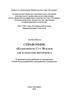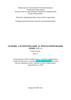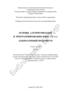Similar presentations:
C++ Builder в задачах и примерах
1.
2.
Никита КультинC
+
+
B
u
i
l
d
e
r
в задачах и примерах
Санкт-Петербург
«БХВ-Петербург»
2005
3.
УДКББК
681.3.068+800.92С++
32.973.26-018.1
К90
Культин Н. Б.
К90
C++ Builder в задачах и примерах. Петербург, 2005. — 336 с : ил.
СПб.: БХВ-
ISBN 5-94157-631-5
Книга представляет собой сборник программ и задач для самостоятельного решения в среде разработки C++ Builder. Примеры различной сложности — от простейших до приложений работы с графикой, мультимедиа и базами данных — демонстрируют назначение компонентов и раскрывают тонкости процесса
программирования в C++ Builder. Справочник содержит описания базовых компонентов и наиболее часто используемых функций. На прилагаемом компакт-диске находятся исходные тексты
программ.
Для начинающих программистов
УДК 681.3.068+800.92С++
ББК 32.973.26-018.1
Группа подготовки издания:
Главный редактор
Зам. главного редактора
Зав. редакцией
Редактор
Компьютерная верстка
Корректор
Дизайн обложки
Зав. производством
Екатерина Кондукова
Шишигин Игорь
Григорий Добин
Андрей Смыиишев
Татьяны Олоновой
Наталия Першакова
Игоря Цырульникова
Николай Тверских
Лицензия ИД № 02429 от 24.07.00. Подписано в печать 24.08.05.
Формат 60x90 Vie. Печать офсетная. Усл. печ. л. 21.
Тираж 5000 экз. Заказ № 1241
"БХВ-Петербург", 194354, Санкт-Петербург, ул. Есенина, 5Б.
Санитарно-эпидемиологическое заключение на продукцию
№ 77.99.02.953.Д.006421.11.04 от 11.11.2004 г. выдано Федеральной службой
по надзору в сфере защиты прав потребителей и благополучия человека.
Отпечатано с готовых диапозитивов
в ГУП "Типография "Наука"
199034, Санкт-Петербург, 9 линия, 12
I S B N 5-94157-631-5
О Культин Н. Б., 200S
О Оформление, издательство "БХВ-Петербург", 2005
4.
СодержаниеПредисловие
1
ЧАСТЬ 1. ПРИМЕРЫ И ЗАДАЧИ
3
Базовые компоненты
Общие замечания
Конвертор
Фунты-килограммы
Сила тока
Сопротивление
Кафе
Любимый напиток
Электроэнергия
ОСАГО
Просмотр иллюстраций
Калькулятор
Калькулятор-2
Секундомер
Угадай число
Угадай число-2
Запуск Internet Explorer
Вывод справочной информации
5
5
6
10
12
16
18
21
25
28
33
36
43
48
51
54
57
58
Файлы
Погода
Средняя температура
Простая база данных
Редактор текста...-.
62
62
65
70
75
5.
IV_Содержание
Графика
Общие замечания
Приветствие....ч.
Олимпийский флаг
Диаграмма
График
Круговая диаграмма
Просмотр иллюстраций
Часы
Пинг-понг
Полет в облаках
Баннер
Фоновый рисунок
81
81
81
84
87
90
93
100
104
109
114
118
121
Мультимедиа
Общие замечания
WAV
МРЗ Player
Воспроизведение MIDI
Compact Disk Player (версия 1)
Compact Disk Player (версия 2)
Video Player
Анимация
124
124
124
128
138
142
148
150
158
'.
Базы данных
Общие замечания
Записная книжка
Магазин
Ежедневник
161
161
162
166
172
Игры и другие полезные программы
Сапер
Игра 15
Игра "Собери картинку" (Puzzle)
Игра "Парные картинки"
Экзаменатор
Экзаменатор-2
180
180
192
198
207
218
232
6.
СодержаниеV
Календарь
Будильник
Очистка диска
Печать
241
246
255
..259
Задачи для самостоятельного решения
265
Скидка
Доход по вкладу ....,
Таблица умножения •.
Поездка на автомобиле
Стоимость разговора
Стеклопакет
Калькулятор
Электроэнергия
Добрый день
Часы
Узоры
Курс доллара
Диаграмма
Домашние животные
Кораблик
Сапер
Тест памяти (на внимательность)
Экзаменатор
База данных "Расходы"
265
266
266
267
267
268
268
269
269
269
270
270
271
271
272
272
272
273
273
:
ЧАСТЬ 2. BORLAND C++ BUILDER КРАТКИЙ СПРАВОЧНИК
275
Форма
Компоненты
Label
Edit
Button
Memo
RadioButton
CheckBox
ListBox
277
278
279
280
281
283
284
285
286
•.
7.
VIСодержание
ComboBox
StringGrid
Image
Timer
SpeedButton
UpDown
ProgressBar
StatusBar
Animate
MediaPlayer.....
Table
Query
DataSource.....
DBEdit, DBMemo,
DBGrid
DBNavigator
287
288
290
291
.292
294
295
296
297
298
299
.....300
......301
301
302
304
:...,
DBText
Графика
Canvas
Pen.
Brush
Функции
Функции ввода и вывода....,
Математические функции
Функции преобразования
Функции манипулирования датами и временем
События
Исключения
,
306
306
309
310
310
310
311
312
313
315
315
Приложение. Описание CD-ROM
317
Предметней указатель
324
8.
ПредисловиеВ последнее время резко возрос интерес к программированию.
Это связано с развитием и внедрением в повседневную жизнь
информационных и коммуникационных технологий. Если человек имеет дело с компьютером, то, рано или поздно, у него возникает желание, а иногда и необходимость, программировать.
Бурное развитие вычислительной техники, потребность в эффективных средствах разработки программного обеспечения привели к
появлению систем программирования, ориентированных на так
называемую "быструю разработку". В основе систем быстрой разработки или RAD-систем (Rapid Application Development — среда
быстрой разработки приложений) лежит технология визуального
проектирования и событийного программирования, суть которой
заключается в том, что среда разработки берет на себя большую
часть рутины, оставляя программисту работу по конструированию
диалоговых окон и созданию функций обработки событий. Производительность программиста при использовании RAD-систем —
фантастическая!
Одной из широко используемых RAD-систем является Borland
C++Builder, которая позволяет создавать различные программы:
от простейших однооконных приложений до программ управления распределенными базами данных. В качестве языка программирования в среде Borland C++Builder используется C++.
Чтобы научиться программировать, надо программировать — писать программы, решать конкретные задачи. Для этого надо изучить язык программирования и среду разработки. И здесь хорошим подспорьем могут быть программы, которые демонстрируют
назначение компонентов и особенности их использования.
В книге, которую вы держите в руках, собраны разнообразные
примеры, которые демонстрируют технологию создания программ, возможности среды разработки, назначение компонентов,
9.
Предисловиезнакомят с принципами работы с графикой, звуком, базами данных. Следует обратить внимание на то, что большинство примеров не являются учебными — это вполне работоспособные программы.
Состоит книга из двух частей.
Первая часть содержит примеры, представленные в виде краткого описания, диалоговых окон и прокомментированных текстов
программ.
Вторая часть книги — это краткий справочник, в котором можно найти описание базовых компонентов и наиболее часто используемых функций.
Научиться программировать можно, только решая конкретные
задачи. При этом успехи, достигнутые в программировании, в
значительной степени зависят от опыта. Поэтому чтобы получить максимальную пользу от книги, вы должны активно с ней
работать. Изучайте листинги, старайтесь понять, как работают
программы. Не бойтесь экспериментировать — вносите изменения в программы.
Если что-то не понятно, обратитесь к справочнику в конце книге, к справочной системе C++Builder или к литературе, например, к книге Культин Н. Б. Самоучитель C++Builder. — СПб.:
БХВ-Петебург, 2004. В ней помимо описания среды разработки,
•компонентов, процессов создания и отладки программ вы найдете ответы на многие вопросы, в том числе: как создать базу
данных и зарегистрировать ее в системе, как, при помощи Microsoft Help Workshop, создать справочную систему, как, используя installShield Express, создать дистрибутив (пакет для установки программы).
10.
ЧАСТЬ 1Примеры и задачи
11.
12.
Базовые компонентыВ этом разделе приведены примеры, которые должны продемонстрировать назначение и технологию работы с базовыми
компонентами.
Общие замечания
П Процесс создания программы в C++Builder состоит из двух
шагов: сначала нужно создать форму программы (диалоговое
окно), а затем функции обработки событий. Форма приложения (так принято называть прикладные программы, работающие в Windows) создается путем добавления в нее компонентов и последующей их настройки.
П
В форме практически любого приложения есть компоненты,
которые обеспечивают интерфейс (взаимодействие) между
программой и пользователем. Такие компоненты называют
базовыми. К базовым компонентам можно отнести:
Label — поле вывода текста;
Edit — поле редактирования текста;
Button — командная кнопка;
checkBox — независимая кнопка выбора;
RadioButton — зависимая кнопка выбора;
ListBox — список выбора;
comboBox — комбинированный список выбора.
Вид компонента, его размер и поведение определяют значения свойств (характеристик) компонента (описание свойств
базовых компонентов можно найти в справочнике во второй
части книги).
13.
Часть 1. Примеры и задачиОсновную работу в программе выполняют функции обработки событий (описание основных событий можно найти в
справочнике во второй части книги).
• Исходную информацию программа может получить из полей
редактирования (компонент Edit), списка выбора (компонент ListBox) или комбинированного списка (компонент
comboBox). Для ввода значений логического типа можно использовать Компоненты CheckBox И RadoiButton.
О
Результат программа может вывести в поле вывода текста (компонент Label) или в окно сообщения (функции
ShowMessage, MessageDlg).
• Для преобразования текста, например, находящегося в поле
редактирования, в целое число нужно использовать функцию
strTomt, а в дробное — функцию strToFioat. Для преобразования целого, например, значения переменной, в строку
нужно использовать функцию intTostr, а для преобразования
ДробНОГО — фуНКЦИЮ F l o a t T o S t r ИЛИ F l o a t T o S t r F .
Конвертор
Программа Конвертор пересчитывает цену из долларов в рубли.
Д е м о н с т р и р у е т ИСПОЛЬЗОВаНИе КбМПОНеНТОВ TextBox И L a b e l ДЛЯ
ввода и отображения числовых данных. Программа спроектирована таким образом, что пользователь может ввести в поля редактирования только правильные данные (число). Форма программы приведена на рис. 1.1.
\Ш Конвертор •
'
'"jfll
Введите цену в долларах, курс и
щелюните на кнопке Пересчет
Цена Щ":1~.
- Editi
Курс (руб/$>
- Edit2
Label4
Buttoni
Пересчет
Завершить'
-Button2
Рис. 1 . 1 . Форма программы Конвертор
14.
Базовые компоненты// нажатие клавиши в поле Цена
void
&Key)
fastcall TForml::EditlKeyPress(TObject *Sender, char
{
// код запрещенного символа заменим нулем, в результате
// символ в поле редактирования не появится
// Key - код нажатой клавиши
// проверим, является ли символ допустимым
if ((Key >= '0') && (Key <= '9')) //цифра
return;
// глобальная переменная DecimalSeparator
// содержит символ, используемый в качестве разделителя
// при записи дробных чисел
if (Key == DecimalSeparator)
{
if ((Editl->Text).Pos(DecimalSeparator) != 0)
Key = 0; // разделитель уже введен
return;
if (Key == VK_BACK) // клавиша <Backspace>
return;
if (Key == VK_RETURN) // клавиша <Enter>
{
Edit2->SetFocus();
return;
// остальные клавший запрещены
Key = 0 ; // не отображать символ
15.
Часть 1. Примеры и задачи8
// нажатие клавиши в поле Курс
void
fastcall TForml::Edit2KeyPress(TObject *Sender,
char &Key)
{
if ((Key >= '0') && (Key <= '9')) //цифра
return;
if (Key == DecimalSeparator)
{
if ((Edit2->Text).Pos(DecimalSeparator) != 0)
Key = 0 ; // разделитель уже введен
return;
if (Key == VK_BACK) // клавиша <Backspace>
return;
if (Key == VK_RETURN) // клавиша <Enter>
I
Buttonl->SetFocus();// переход к кнопке Вычислить
// повторное нажатие клавиши <Enter>
// активизирует процесс вычисления денег
return;
// остальные клавиши запрещены
Key = 0 ; // не отображать символ
// щелчок на кнопке Пересчет
void
fastcall TForml::ButtonlClick(TObject *Sender)
float usd; // цена в долларах
16.
Базовые компонентыfloat к;
// курс
float rub; // цена в рублях
// проверим, введены ли данные в поля Цена и Курс
if (((Editl->Text).Length() ==0) ||
((Edit2->Text).Length)) == 0))
{
MessageDlgC'Haflo ввсети цену и курс",
mtlnformation, TMsgDlgButtons() «
mbOK, 0);
if ((Editl->Text).Length!) == 0)
Editl->SetFocus(); // курсор в поле Цена
else
Edit2->SetFocus(); // курсор в поле Курс
return;
// ввод исходных данных
usd = StrToFloat(Editl->Text);
k = StrToFloat(Edit2->Text);
// вычисление
rub = usd * k;
// вывод результата
Label4->Caption = FloatToStrF(usd,ffGeneral,7,2) +
"$ = "+FloatToStrF(rub,ffGeneral,7,2) + " руб."
//щелчок на кнопке Завершить
void
fastcall TForml::Button2Click(TObject *Sender)
{
Forml->Close(); // закрыть форму приложения
17.
Часть 1. Примеры и задачи10
Фунты-килограммы
Программа Фунты-килограммы, форма которой приведена на
рис. 1.2, позволяет пересчитать вес из фунтов в килограммы.
Программа спроектирована таким образом, что кнопка Пересчет
доступна только в том случае, если пользователь ввел исходные
данные.
Введите вес в фунтах и щелкните на
кнопке Пересчет. Для отделения дробной
части от целой используйте запятую
Editl -
- Buttoni
Пересчет
I
Label2
Рис. 1.2. Кнопка Пересчет доступна только тогда,
когда в поле редактирования есть данные
fastcall
T F o r m l : : T F o r m l ( T C o m p o n e n t * Owner)
: TForm(Owner)
{
/* так как поле Editl пустое (пользователь
еще не ввел исходные данные), то
сделаем кнопку Пересчет недоступной */
Buttonl->Enabled
=
False;
// нажатие клавиши в поле Editl
void
&Key)
fastcall TForml::EditlKeyPress(TObject *Sender, char
{
/ / код запрещенного
//
символа
заменим нулем,
символ в поле редактирования
не
в
появится
// Key - код нажатой клавиши
// проверим, является ли символ допустимым
if ( (Key >= '0') && (Key <= '9')
return;
результате
18.
Базовые компоненты11_
// глобальная переменная DecimalSeparator
// содержит символ, используемый в качестве разделителя
// при записи дробных чисел
if (Key == DecimalSeparator)
{
if ((Editl->Text).Pos(DecimalSeparator) ! = 0)
Key = 0 ; // разделитель уже введен
return;
if (Key == VK_BACK) // клавиша <Backspace>
return;
if (Key == VK_RETURN) // клавиша <Enter>
{
Buttonl->SetFocus();
return;
// остальные клавиши запрещены
Key = 0 ; // не отображать символ
// Содержимое поля Editl изменилось
void
fastcall TForml::EditlChange(TObject *Sender)
{
// проверим, есть ли в поле Editl исходные данные
if ( (Editl->Text).Length() == 0)
Buttonl->Enabled
else Buttonl->Enabled
Label2->Caption = "";
=
=
False; // кн. Пересчет недоступна
True; // кн. Пересчет доступна
19.
Часть 1. Примеры и задачи12
// щелчок на кнопке Пересчет
void
fastcall TForml::ButtonlClick(TObject *Sender)
{
double funt; // вес в фунтах
double kg;
// вес в килограммах
// кнопка Пересчет доступна только в том случае,
// если в поле Editl есть данные. Поэтому,
// наличие в поле информации можно не проверять.
funt
kg
= StrToFloat(Editl->Text);
=
funt * 0.4995;
Label2->Caption
=
FloatToStrF(funt,ffGeneral,5,2) +
" ф. - это " +
FloatToStrF(kg,ffGeneral,5,2) + " кг";
Сила тока
Программа Сила тока демонстрирует использование компонентов TextBox и Label, а также обработку исключения "деление на
ноль". Форма программы показана на рис. 1.3.
НЧ Сила тока
Программа вычислит силу тока в электрической
Напряжение (вольт)Сопротивление (Ом)-
• EdiH
- Edit2
LabeU Buttoni -
. Вычислить I; : : : Завершить*
- Button2
Рис. 1.3. Форма программы Сила тока.
/ / щелчок на кнопке
void
Вычислить
f a s t c a l l T F o r m l : : B u t t o n l C l i c k ( T O b j e c t *Sender)
20.
Базовыек
о
м
п
о
н
е
н
т
ы
/
3
float u; // напряжение
float r; // сопротивление
float i; // ток
// проверим, введены ли данные в поля Напряжение и
// Сопротивление
if ( ((Editl->Text).Length() = = 0 ) ||
((Edit2->Text).Length() == 0))
{
MessageDlg("Надо ввести напряжение и сопротивление",
mtlnformation, TMsgDlgButtons() << mbOK, 0) ;
if ((Editl->Text).Length() == 0)
Editl->SetFocus(); // курсор в поле Напряжение
else
Edit2->SetFocusО; // курсор в поле Сопротивление
return;
// получить данные из полей ввода
u = StrToFloat(Editl->Text);
г = StrToFloat(Edit2->Text);
// вычислить ток
try
{
i = u/r;
}
catch (EZeroDivide &e)
{
ShowMessage("Величина сопротивления не должна быть"
"равна нулю");
Edit2->SetFocus();
return;
// курсор в поле Сопротивление
21.
Часть 1. Примеры и задачи14
// вывести результат в поле Labels
Label4->Caption - "Ток : " +
FloatToStrF(i,ffGeneral,7,2) + " A";
// нажатие клавиши в поле Напряжение
// коды запрещенных клавиш заменим нулем, в результате
// символы этих клавиш в поле редактирования не появятся
void
fastcall TForml::EditlKeyPress(TObject *Sender,
char &Key)
{
// Key - код нажатой клавиши
// проверим, является ли символ допустимым
if ( ( Key >= '0') && ( Key <= '9' ) ) // цифра
return;
// Глобальная переменная DecimalSeparator
// содержит символ, используемый в качестве разделителя
// при записи дробных чисел
if ( Key == DecimalSeparator)
{
if ( (Editl->Text).Pos(DecimalSeparator) != 0 )
Key = 0 ; // разделитель уже введен
return;
if (Key == VK_BACK) // клавиша <Backspace>
return;
if ( Key == VK_RETURN) // клавиша <Enter>
Edit2->SetFocus();
return;
22.
Базовые компоненты75
// остальные клавиши запрещены
Key = 0; // не отображать символ
// нажатие клавиши в поле Сопротивление
void
fastcall TForml::Edit2KeyDown(TObject *Sender,
WORD &Key,TShiftState Shift)
{
if ( ( Key >= '0') && ( Key <= '9' ) ) // цифра
return;
if ( Key == DecimalSeparator) {
if ( (Edit2->Text).Pos(DecimalSeparator) != 0 )
Key = 0; // разделитель уже введен
return;
if (Key == VK_BACK) // клавиша <Backspace>
return;
if ( Key == VK_RETURN) // клавиша <Enter>
I
Buttonl->SetFocus(); // переход к кнопке Вычислить
// повторное нажатие клавиши <Enter>
// активизирует процесс вычисления тока
// см. ButtonlClick
return;
// остальные клавиши запрещены
Key = 0 ; // не отображать символ
У
// щелчок на кнопке Завершить
void
fastcall TForml::Button2Click(TObject 'Sender)
23.
16Часть 1. Примеры и задачи
Forml->Close(); // закрыть форму приложения
/* Процедура EditlChange обрабатывает событие Change
как поля Editl, так и поля Edit2.
Сначала-надо создать процедуру обработки события Change
для поля Editl, затем - в строке события Change компонента
Edit2 щелкнуть на значке раскрывающегося списка и выбрать
EditlChange. */
void
fastcall TForml::EditChange(TObject *Sender)
{
Label4->Caption = "";
Сопротивление
Программа Сопротивление, ее форма приведена на рис. 1.4, вычисляет сопротивление электрической цепи, состоящей из двух резисторов, которые могут быть соединены последовательно или параллельно. Демонстрирует использование компонента RadioButton.
Сопротивление
Программа вычислит сопротивление
электрической цепи, которая состоит
из двух сопротивлений
I Сопротивления соединены
RadioButtoni
RadioButton2
•j
^ последовательно
параллельно
Label4
Рис. 1.4. Форма программы Сопротивление
24.
Базовые компоненты17_
// щелчок на кнопке Вычислить
void
fastcall TForml::ButtonlClick(TObject *Sender)
{
float rl,r2,r;
rl = StrToFloat(Editl->Text);
r2 = StrToFloat(Edit2->Text);
/* Переключатели RadioButtonl и RadioButton2
зависимые, поэтому о типе соединения можно
судить по состоянию одного из них */
±£ ( RadioButtonl->Checked )
{
// выбран переключатель "последовательно"
г = rl + г2;
ela*
//
выбран переключатель
//
при вычислении
//
исключение
"параллельно"
сопротивления
возможно
EInvalidOp
try
{
г = ( r l * r2) / ( r l + r 2 ) ;
}
catch ( EInvalidOp &e)
{
ShowMessage("Необходимо задать величину"
"сопротивлений");
return;
Label4->Caption = FloatToStrF(r, ffGeneral, 6,2) + " Ом";
}
25.
18Часть 1. Примеры и задачи
II щелчок на переключателе "последовательно"
void
fastcall TForml::RadioButtonlClick(TObject *Sender)
{
Label4->Caption = "";
// щелчок на переключателе "параллельно"
void
fastcall TForml::RadioButton2Click(TObject *Sender)
{
Label4->Caption = "";
Кафе
Программа Кафе, ее форма приведена на рис. 1.5, демонстрирует использование компонента checkBox.
Label!
Стоимость заказа:
Che:kBox1
Биг-Мак
CheckBox2
соус
CheckBox3
картошка
CheckBox4
Кока-Кола
Buttoni
ок I::
Рис. 1.5. Форма программы Кафе
float surnm; // сумма заказа
// конструктор формы
fastcall TForml::TForml(TComponent* Owner)
: TForm(Owner)
26.
Базовые компонентыf£
// сделать недоступным переключатель "соус"
CheckBox2->Enabled = false;
// щелчок на переключателе "Биг-Мак"
void
fastcall TFoml: :CheckBoxlClick(TObject *Sender)
{
if ( CheckBoxl->Checked )
{
/* переключатель был сброшен,
пользователь установил его */
summ += 54;
// сделать доступным переключатель "соус"
CheckBox2->Enabled = true;
}
else
{
/* переключатель был установлен,
пользователь сбросил его */
summ -= 54;
// сбросить и сделать недоступным переключатель "соус"
if (CheckBox2->Checked)
CheckBox2->Checked = false;
CheckBox2->Enabled = false;
// отобразить измененную сумму в поле
Labell->Caption = FloatToStrF(summ,ffCurrency,6,2);
27.
Часть 1. Примеры и задачи20
// щелчок на переключателе "соус"
void
faetcall TForml::CheckBox2Click(TObject *Sender)
if ( CheckBox2->Checked)
summ +=10.5;
•la*
summ -= 10.5;
Labell->Caption = FloatToStrFtsumm,ffCurrency,6,2);
// щелчок на переключателе "картошка"
void
faetcall TForml::CheckBox3Click(TObject *Sender)
if ( CheckBox3->Checked)
summ += 18.5;
•la*
summ -= 18.5;
Labell->Caption = FloatToStrF(summ,ffCurrency,6,2);
// щелчок на переключателе "Кока-Кола"
void
faetcall TForml::CheckBox4Click(TObject *Sender)
{
if ( CheckBox4->Checked)
s u m += 14;
summ -= 14;
Labell->Caption = FloatToStrF(summ,ffCurrency,6,2)
// щелчок на кнопке OK
28.
Базовые компонентыvoid
21_
fastcall TForml::ButtonlClick(TObject *Sender)
{
if ( (CheckBoxl->Checked)&& (CheckBox2->Checked)&&
(CheckBox3->Checked)&&(CheckBox4->Checked) )
/* пользователь заказам полный набор
предоставить скидку 5% */
summ = summ * 0.95;
ShowMessage("Вам предоставляется скидка 5%.\п"
"Сумма заказа: " + FloatToStrF(summ, ffCurrency, 6,2) +
" руб.");
}
else
if ( (CheckBoxl->Checked)||
(CheckBox3->Checked)||
(CheckBox4->Checked))
ShowMessage("Сумма заказа: " +
FloatToStrF(summ,ffGeneral,6,2)+ " руб.");
else
ShowMessage("Вы ничего не заказали");
Любимый напиток
Программа Любимый напиток, ее форма приведена на рис. 1.6,
демонстрирует использование компонента сотЬовох.
СПИСКИ КОМПОНеНТОВ ComboBox2 И СотЬоВохЗ форМИруЮТСЯ ВО
время работы профаммы (делает это конструктор формы).
Пользователь может добавить элементы в списки компонентов
comboBox2 и СотЬоВохЗ, однако элемент в список компонента
СотЬоВохЗ добавляется только в том случае, если такого элемента в списке нет.
Значения
табл. 1.1.
свойств
компонентов сотЬовох
приведены в
29.
Часть 1. Примеры и задачи22
riv Любимый напиток
Выберите в СПИСКЕ или введите в поле редактирования свой любимый напиток
Label2: • • •
Labell-
ComboBoxi
- LabeB
ComboBox2
•••••
СотЬоВохЗ
Рис. 1.6. Программа Любимый напиток
Таблица 1.1. Значения свойств компонентов СотЬоВох
Свойство
Значение
Комментарий
ComboBoxl . s t y l e
csDropDownList
Раскрывающийся
список
(добавить элемент в список
нельзя)
ComboBox2.Style
csDropDown
Раскрывающийся комбинированный список. Пользователь может ввести текст в
поле редактирования
СотЬоВохЗ.Style
csSimple
Поле редактирования и список
/ / конструктор формы
fastcall TForml::TForml(TComponent* Owner)
/ / сформировать список
TForm(Owner)
компонента СотЬоВохЗ
ComboBox2->Sorted = t r u e ; / / список
ComboBox2->Items->Add("Кока-Кола");
ComboBox2->Items->Add("Mepjttui,a") ;
ComboBox2->Items->Add("Пепси-Кола");
ComboBox2->Items->Add("Спрайт");
ComboBox2->Items->Add("Фанта");
упорядочен
30.
Базовые компоненты23
// сформировать список компонента СотЬоВохЗ
ComboBox2->Sorted = t r u e ; / / список
упорядочен
ComboBox3->Items->Add("4aii") ;
ComboBox3->Items->Add("4aM с лимоном");
ComboBox3~>Items->Add("Ko(J>e черный") ;
ComboBox3->Items->Add("Ko<J>e со сливками");
ComboBox3->Items->Add("KaKao");
// выбор элемента в списке ComboBoxl
void
fastcall TForml::ComboBoxlClick(TObject *Sender)
{
Labell->Caption = CornboBoxl->Text;
// щелчок на элементе списка компонента ComboBox2
void
fastcall TForml::ComboBox2Click(TObject *Sender)
{
Label2->Caption = ComboBox2->Items->
Strings[ComboBox2->ItemIndex]
// щелчок на элементе списка компонента СотЬоВохЗ
void
fastcall TForml::ComboBox3Click(TObject *Sender)
{
Label3->Caption = СотЬоВохЗ->Iterns->
Strings[ComboBox3->ItemIndex]
// нажатие клавиши в поле редактирования компонента ComboBox2
void
fastcall TForml::ComboBox2KeyPress(TObject *Sender,
char &Key)
{
if
(Key == VK_RETURN)
31.
24Часть 1. Примеры и задачи
У/ Пользователь ввел в поле редактирования строку// и нажал <Enter>. Добавим строку в список.
int n = ComboBox2->ltems->Add(ComboBox2->Text);
ComboBox2->ItemIndex = n;
Label2->Caption = ComboBox2->Items->Strings[n];
// нажатие клавиши в поле редактирования компонента СотЬоВохЗ
void
fastcall TForml::ComboBox3KeyPress(TObject *Sender,
char &Key)
AnsiString st;
// строка, которую ввел пользователь
// в поле редактирования компонента
// ComboBox
if
(Key == VK_RETURN)
// Пользователь ввел в поле редактирования строку
// и нажал <Enter>. Если такой строки в списке нет,
// добавим ее в список
st = ComboBox3->Text.Trim(); // удалить пробелы
if ( ComboBox3->Items->lndex0f(st) == -1 )
// добавить
int n = ComboBox3->Items->Add(st);
ComboBox3->ItemIndex = n;
Label3->Caption = ComboBox3->Items->Strings[n]
32.
25Базовые компоненты
Электроэнергия
Программа Электроэнергия (рис. 1.7) показывает, как одна
функция может обрабатывать события разных, но однотипных
компонентов.
Электроэнергия
'Показания счетчика-
предыдущее
текущее
Цена (руб./кВт)
г1052'7
I31274'2
I0'96
Сумма к оплате: 212,64р.
[ВЫЧИС/HTbj
Рис. 1.7. Программа Электроэнергия
// конструктор формы
fastcall TForml::TForml(TComponent* Owner)
: TForm(Owner)
{
/ * задать,
что событие
для компонентов
Edit2
KeyPress
и
Edit3
обрабатывает функция EditKeyPress
*/
Edit2->0nKeyPress = E d i t K e y P r e s s ;
Edit3->0nKeyPress = E d i t K e y P r e s s ;
/ * чтобы процедура
определить,
обработки
запишем в свойство
целую константу */
E d i t l - > T a g = 1;
Edit2->Tag = 2 ;
события KeyPress
в каком поле пользователь
могла
нажал
Tag каждого компонента
клавишу,
Edit
33.
26Часть 1. Примеры и задачи
Edit3->Tag = 3;
// нажатие клавиши в поле редактирования
void
fastcall TForml::EditKeyPress(TObjееt *Sender,
char &Key)
TEdit * Edit;
// компонент Edit
Edit = (TEdit*)Sender;
/* теперь ed - это компонент Edit, в поле которого
пользователь нажал клавишу */
/* Реакция компонентов на нажатие всех клавиш,
за исключением <Enter> одинаковая. */
if ( Key == VK_RETURN) // нажате клавиша <Enter>
switch (Edit->Tag) {
case 1 : /* клавиша нажата в поле Editl
переместить курсор в поле Edit3 */
Edit2->SetFocus() ; break;
case 2 : /* клавиша нажата в поле Edit2
переместить курсор в поле Edit3 */
Edit3->SetFocus() ; break;
case 3
/* клавиша нажата в поле Edit3
сделать активной кнопку Вычислить */
Buttonl->SetFocusО ; break;
}
return;
if ( (( Key >= '0') && ( Key <= •9' )
(Key == VK_BACK))
34.
Базовыек
о
м
п
о
н
е
н
т
ы
2
// цифра или <>Backspace>
return;
if ((Key == ',') || (Key == '.'))
{
Key = DeciinalSeparator;
if ( (Edit->Text).Pos(DecimalSeparator) != 0
Key = 0;
return;
if
( K e y = = VK_BACK )
return;
/ / остальные
символы
запрещены
Key = 0;
// щелчок на кнопке Вычислить
void
fastcall TForml::ButtonlClick(TObject *Sender)
{
float prior, curr; // предыдущее и текущее показания
// счетчика
float tariff;
float summ;
// тариф - цена 1 кВт/час
// сумма к оплате
prior = StrToFloat(Editl->Text);
curr = StrToFloat(Edit2->Text);
tariff = StrToFloat(Edit3->Text);
// проверить исходные данные
if ( curr < prior)
2 3ак. 1241
7
35.
Часть 1. Примеры и задачи28
MessageDlg("Текущее значение показания счетчика не"
" может быть меньше предыдущего.",
mtWarning, TMsgDlgButtons() «
mbOK,0);
return;
}
summ = (curr - prior) * tariff;
Label4->Caption = "Сумма к оплате: " +
FloatToStrF(summ, ffCurrency, 6,2);
ОСАГО
Профамма ОСАГО (рис. 1.8), позволяет рассчитать размер страховой премии (рис. 1.9), подлежащей уплате по договору обязательного страхования гражданской ответственности. Демонстрирует использование компонента сотЬоВох, обработку одной
функцией событий от нескольких компонентов. Программа спроектирована таким образом, что кнопка ОК доступна только в том
случае, если введены все данные, необходимые для расчета.
JUJ<J
Программа позволяет расчитать тариф по обязательному страхованию
гражданской ответственности владельце втранслортных средств
(физического лица владельца легкового автомобиля
Базовая ставка страхового тарифа (руб.):
Jl980
Территория преимущественного использования: [Санкт-Петербург
Класс предыдущего года;
Возраст и стаж:
Р
[з
Количество страховых случаев: |0
от 22 лет и старше.стаж свыше 2 лет
j j
ограничение количества лиц, допущенных к управлению ТС
Мощность двигателя (л.с): [свыше 70 до 95 вклю _^J
Период использования ТС
[более 9 месяцев
OK
Рис. 1.8. Окно программы ОСАГО
36.
Базовые компоненты29
Базовая ставка тарифа: 1 980,00р.
Коэф. тарифа: 1,8
Коэф. безаварийности: 0,95
Коэф. водительского стажа: 1
Коэф. кол-ва лиц, допущеных к управлению: 1
Коэф. мощности двигател: 1
Коэф. периода использования ТС: 1
Тариф: 3385,80р.
ОК
Рис. 1.9. Результат расчета
AnsiString reg[8] = {"Москва","Московская обл.",
"Санкт-Петербург",
"Нижний Новгород",
"Ленинградская обл.",
"Ростов-наДону", "Самара",
"Мурманск"};
// коэф., учитывающей регион
float Kt [8] = {1.8,1.6, 1.8,1.3,1,1,1,1};
// конструктор формы
fastcall TForml::TForml(TComponent* Owner)
: TForm(Owner)
int i, n;
n = sizeof (Kt) / sizeof (float);
for (i=0; i<n; i++)
ComboBoxl->Items->Add(reg[i]);
/* событие Change всех компонентов обрабатывает
функция TForml::Change */
ComboBoxl->OnChange = Change;
ComboBox2->OnChange = Change;-
37.
Часть 1. Примеры и задачи30
ComboBox4->0nChange = Change;
ComboBox4->OnChange = Change;
Editl->OnChange = Change;
Edit2->0nChange = Change;
Edit3->0nChange = Change;
/* таблица определения коэффициента страхового тарифа
Первый год - 3-й класс, второй год (если не было страховых
случаев) 4-й класс и т.д.). Если страховой случай был,
то класс ячейка таблицы: строка - класс предыдущего
года, столбец - кол-во страховых случаев.
// класс
*/
безаварийности
i n t Cb[6][5] = {{1,-1,-1,-1,-1},
{2,-1,-1,-1,-1},
{3,1,-1,-1,-1},
{4,1,-1,-1,-1},
{5,2,1,-1,-1},
{6,3,1,-1,-1}};
// коэффициент безаварийности
float Kb[7] = {2.3, 1.55, 1.4, 1, 0.95, 0.9};
// щелчок на кнопке ОК
void
fastcall TForml::ButtonlClick(TObject *Sender)
float aTb; // базовая ставка тарифа
float aKt; // коэф. тарифа
float aKb; // коэф. безаварийности
float aKvs; // коэф. водительского стажа
float aKo; // коэф., учитывающий количество лиц,
// допущеных к управлению
38.
Базовые компоненты31_
float аКш;
// коэф. мощности двигателя
float aKs;
// коэф., учитывающей период использования ТС
int pcb,ccb; // предыдущий и текущий класс безаварийности
int nss;
// количество страховых случаев предыдущего
// периода
аТЬ = StrToFloat (Edit3->Text) ;
aKt = Kt[ComboBoxl->Itemlndex];
pcb = StrToInt(Editl->Text);
nss = StrToInt(Edit2->Text);
ccb =
Cb[pcb][nss];
if ( ccb != -1)
aKb = Kb[ccb];
else aKb = 2.45;
aKb = Kb[ccb];
// коэф. водительского стажа
switch (ComboBox2->ItemIndex)
{
case 0: aKvs = 1.3;
break;
case 1: aKvs = 1.2; break;
case 2: aKvs = 1.15; break;
case 3: aKvs = 1.0; break;
// коэф., учитывающей количество лиц, допущенных к
// управлению
if (CheckBoxl->Checked)
аКо = 1;
else
аКо ш 1.5;
39.
32Часть 1.Примеры и задачи
// коэф. мощности двигателя
switch (ComboBox3->ItemIndex)
г
I
0
case
case 1
aKm =
case 2
aKm =: 1.0; break ;
case 3
aKm =: 1.3; break ;
case 4
aKm == 1.5; break ;
case 5
aKm == 1.7; break ;
case 6
aKm == 1.9; break
0.5;
break
aKm =: 0.7; break ;
'
// коэф. , учитывающий гюриод исполь.зования
тс
switch (ComboBox4->ItemIndex)
{
case 0 : aKs = 0.7; break;
case 1 : aKs = 0.8; break;
case 2 : aKs = 0.9; break;
case 3 : aKs = 0.95; break;
case 4 : aKs = 1.0; break;
// все коэффициенты определены
float T; // тариф
AnsiString st;
T = аТЬ * aKt * aKb * aKvs * аКо * aKm *aKs;
st = "Базовая ставка тарифа: " +
FloatToStrF(aTb,ffCurrency,5,2)+
"ХпКоэф. тарифа: " + FloatToStrF(aKt,ffGeneral,2,2)+
"ХпКоэф. безаварийности: " +
40.
Базовые компоненты3J3
FloatToStrF(aKb,ffGeneral,2,2)+
"ХпКоэф. водительского стажа: " +
FloatToStrF(aKvs,ffGeneral,2,2)+
"\п.Коэф. кол-ва лиц, допущеных к управлению: " +
FloatToStrF(aKo,ffGeneral,2,2)+
"\пКоэф. мощности двигател: " +
FloatToStrF(aKm,ffGeneral,2,2)+
"ХпКоэф. периода использования ТС: " +
FloatToStrF(aKs,ffGeneral,2,2)+
"\п\пТариф: " + FloatToStrF(T,ffCurrency,5,2);
ShowMessage(st) ;
// пользователь изменил состояние какого-либо из компонентов
формы
void
fastcall TForml::Change(TObjееt *Sender)
{
Buttonl->Enabled =
(ComboBoxl->ItemIndex != -1) &&
(ComboBox2->ItemIndex != -1) &&
(ComboBox3->ItemIndex != -1) &&
(ComboBox4->ItemIndex != -1) &&
(Editl->Text.Length<) != 0) &&
(Edit2->Text.Length() != 0) &&
(Edit3->Text.Length() != 0);
Просмотр иллюстраций
Программа Просмотр иллюстраций (рис. 1.10) демонстрирует
использование компонентов ListBox и openDiaiog. Выбор
каталога (папки) выполняется в стандартном окне Открыть
файл, которое становится доступным в результате щелчка по
кнопке Выбор. Отображение диалога осуществляет компонент
OpenDiaiog.
41.
Часть 1. Примеры и задачи34
PICT0208JPG
PICT0209.JPG
PICT0210.JPG
PICT0211.PG
PICT0212.JPG
PICT0213.PG
PICT0214.PG
PICT0217.JPG
PICT0001.JPG
PICT0002.JPG
PICT0003.PG
PICT0004.JPG
PICT0006.PG
PICT0O0BJPG
PICT0011.PG
PICT0013JPG
PICT0014.JPG
0ТГТПП1Ч
Рис. 1.10. Выбор фотографии выполняется в списке
компонента L i s t B o x
#include <jpeg.hpp>
AnsiString aPath;
// обеспечивает работу
// с иллюстрациями в формате JPEG
// каталог, в котором находится
// иллюстрация
TSearchRec aSearchRec; // рез-т поиска файла
// конструктор
fastcall TForml::TForml(TComponent* Owner)
: TForm(Owner)
Imagel->Proportional = true;
if (FindFirst(aPath+ "*.jpg"/ faAnyFile, aSearchRec) == 0)
ListBoxl->Items->Add(aSearchRec.Name);
while ( FindNext(aSearchRec) == 0 ) / / найти след. илл.
42.
Базовые компоненты3!5
{
ListBoxl->Items->Add(aSearchRec.Name);
}
// отобразить первую иллюстрацию
ListBoxl->ItemIndex = 0;
Labell->Caption = ListBoxl->Items->Strings[0];
Imagel->Picture->LoadFromFile(aPath +
ListBoxl->Items->Strings[0]);
// щелчок в строке компонента ListBox
void
fastcall TForml::ListBoxlClick(TObject *Sender)
{
int n = ListBoxl->ItemIndex; // номер выбранного эл-та
// списка
Labell->Caption = ListBoxl->Items->Strings[n];
Imagel->Picture->LoadFrornFile(aPath + ListBoxl->
Items->Strings[n]);
// щелчок на кнопке Выбор
void
fastcall TForml::BitBtnlClick(TObject *Sender)
{
if ( OpenDialogl->Execute() )
{
// пользователь выбрал файл
ListBoxl->Clear(); // очистить список
aPath = ExtractFilePath(OpenDialogl->FileName);
Forml->Caption = "Просмотр иллюстраций - " + aPath;
if ( FindFirst(aPath+ "*.jpg", faAnyFile, aSearchRec)
== 0)
43.
36Часть 1. Примеры и задачи
ListBoxl->Items->Add(aSearchRec.Name);
w h i l e (FindNext(aSearchRec) == 0)//найти
след.илл.
{
ListBoxl->Items->Add(aSearchRec.Name);
}
// определим позицию выбранного пользователем файла
// в списке ListBox и отобразим его
int n = ListBoxl->Items->
IndexOf(ExtractFileName(OpenDialogl->FileName));
ListBoxl->ItemIndex = n;
Labell->Caption = ListBoxl->Items->Strings[n];
Imagel->Picture->LoadFromFile(aPath +
ListBoxl->Items->Strings[n]);
Калькулятор
Программа Калькулятор (рис. 1.11) позволяет выполнить простейшие расчеты. Следует обратить внимание, что в качестве
индикатора используется компонент staticText.
(Ж Калькулятор--'
5
I _ ! _ L J _ ^ J
Рис. 1 . 1 1 . Простейший калькулятор
44.
Базовые компоненты37^
float accum; // аккумулятор (рез-т выполнения операции)
int op;
/* операция:
1 - "+",2 - "-";
О - "выполнить" (нажата кнопка "=" */
int f;
/* f == 0 - жмем первую цифру нового числа,
например, после выполнения
операции, когда на индикаторе результат.
f == 1 - ждем остальные цифры */
// конструктор формы
fastcall TForml::TForml(TComponent* Owner)
: TForm(Owner)
{
f =0;
// ждем первую цифру
op = 0;
// предыдущая операция выполнена
StaticTextl->Caption = 0;
// кнопка "0"
void
fastcall TForml::Btn0Click(TObject *Sender)
{
if ( f != 0)
StaticTextl->Caption = StaticTextl->Caption + "0"
// кнопка "1"
void
fastcall TForml::BtnlClick(TObject *Sender)
{
if ( f == 0)
{
StaticTextl->Caption = "1";
f = 1;
45.
38Часть 1. Примеры и задачи
else
StaticTextl->Caption = StaticTextl->Caption + "1";
// кнопка "2"
void
fastcall TForml::Btn2Click(TObject *Sender)
{
if ( f == 0)
{
StaticTextl->Caption = "2";
f = 1;
else
StaticTextl->Caption = StaticTextl->Caption + "2";
// кнопка "3"
void
fastcall TForml::Btn3Click(TObject *Sender)
{
if ( f == 0)
{
StaticTextl->Caption = "3";
f = 1;
}
else
StaticTextl->Caption = StaticTextl->Caption + "3"
// кнопка "4"
void
fastcall TForml::Btn4Click(TObject *Sender)
{
if ( f == 0)
StaticTextl->Caption = "4";
46.
Базовые компонентыf = 1;
}
else
StaticTextl->Caption = StaticTextl->Caption + "4";
// кнопка "5"
void
fastcall TForml::Btn5Click(TObject *Sender)
{
if ( f == 0)
{
StaticTextl->Caption = "5";
f = 1;
}
else
StaticTextl->Caption = StaticTextl->Caption + "5"
// кнопка "б"
void
fastcall TForml::Btn6Click(TObject *Sender)
{
if ( f == 0)
{
StaticTextl->Caption = "6";
f = 1;
}
else
StaticTextl->Caption = StaticTextl->Caption + "6"
// кнопка "7"
void
fastcall TForml::Btn7Click(TObject *Sender)
{
if ( f == 0)
39
47.
Часть 1. Примеры и задачи40
StaticTextl->Caption = "7";
f = 1;
}
else
StaticTextl->Caption = StaticTextl->Caption
// кнопка "8"
void
fastcall TForml::Btn8Click(TObject *Sender)
{
if ( f == 0)
{
StaticTextl->Caption = "8";
f = 1;
else
StaticTextl->Caption = StaticTextl->Caption + "8";
// кнопка "9"
void
fastcall TForml::Btn9Click(TObject *Sender)
{
if ( f == 0)
{
StaticTextl->Caption = "9";
f = 1;
else
StaticTextl->Caption = StaticTextl->Caption + "9"
// кнопка ", " (десятичная точка)
void
fastcall TForml::BtnkClick(TObject *Sender)
48.
Базовые компоненты{
if ( f == 0)
{
StaticTextl->Caption = "0,";
f = 1;
else
if ( StaticTextl->Caption.Pos(",") == 0)
StaticTextl->Caption = StaticTextl->Caption
// кнопка "С" (сброс)
void
fastcall TForml::BtnCClick(TObject *Sender)
{
StaticTextl->Caption = "0";
accum = 0;
op = 0;
f = 0; // ждем первую цифру числа
// выполнить операцию
void
fastcall TForml::DoOp(void)
{
/* accum содержит результат предыдущей операции.
Сейчас надо выполнить операцию, код которой ор.
Операнд находится на индикаторе*/
float op2 = StrToFloat(StaticTextl->Caption);
switch ( op )
{
case 0 : accum = op2; break ;
case 1 : accum += op2; break;
41_
49.
Часть 1. Примеры и задачи42
case 2 : accum -= op2; break;
StaticTextl->Caption = FloatToStrF(accum,ffGeneral,6,3);
// кнопка "+"
void
fastcall TForml::BtnPClick(TObject *Sender)
{
/* надо выполнить предыдущую операцию,
вывести результат на индикатор, запомнить
текущую операцию и установить режим ввода
нового числа */
if ( f != 0)
{
// на индикаторе есть число
DoOp(); // выполнить предыдущую операцию
f = 0;
// ждем первую цифру нового числа
}
ор =1;
// кнопка "-"
void
fastcall TForml::BtnMClick(TObject *Sender)
{
if ( f != 0)
{
// на индикаторе есть число
DoOp(); // выполнить предыдущую операцию
f = 0;
// ждем первую цифру нового числа
}
ор = 2; // запомнить текущую операцию
// кнопка "="
50.
Базовые компонентыvoid
43
fastcall TForml::BtnEClick(TObject *Sender)
{
if ( f != 0)
{
DoOp(); // выполнить операцию
f = 0; // ждем первую цифру нового числа
}
ор = 0;
Калькулятор-2
Программа Калькулятор-2, ее форма и окно приведены на
рис. 1.12, демонстрирует создание компонентов во время работы
программы или, как иногда говорят, "в коде". Кнопки калькулятора — это объединенные в массив компоненты SpeedButton.
Создание и настройку кнопок выполняет конструктор формы,
он же определяет (задает) процедуру обработки события click.
Следует обратить внимание, что объявление массива компонентов speedButton и функции обработки события click находится
в объявлении типа формы, в заголовочном файле.
Рис. 1.12. Форма и окно программы Калькулятор-2
/ / о&ьявление формы - фрагмент
c l a s s TForml : p u b l i c TForm
h-файла
published:
TStaticText *StaticTextl; // индикатор
51.
Часть 1. Примеры и задачи44
private:
// ** эти объявления вставлены сюда вручную **
TSpeedButton * btn[16];
// кнопки
// процедура обработки события Click на кнопке
void
fastcall btnClick(TObject *Sender);
public:
fastcall TForml (TComponent* Ownejr) ;
// *** модуль формы ***
float ас;
// аккумулятор (первый операнд)
int op;
// операция
int fd;
/* fd == 0 - ждем первую цифру числа, например,
после того, как была нажата клавиша "+";
fd = 1 - ждем ввода следующей цифры или
нажатия клавиши операции */
#define WBTN
35
#define HBTN
20
// ширина кнопки
// высота кнопки
#define DXBTN
6
// шаг кнопок по X
#define DYBTN
6
// шаг кнопок по Y
// текст на кнопке
Char btnText[] = "789+456-123=00.с";
#define CM -1
// запятая
#define EQ -2
// "="
ttdefine PL -3
// "+"
#define MN -4
// "-"
#define CL -5
// "C"
t
// идентификатор кнопки
int btnTagU = {7,8,9,PL,4,5,6,MN,1,2,3,EQ,0,0,CM,CL}
52.
Базовые компоненты//
45
конструктор формы
fastcall TForml::TForml(TComponent* Owner)
: TForm(Owner)
{
int left, top; // положение кнопки
top = 48;
int к = 0; // индекс массива btn
for ( int i = 0; i < 4; i++ ) // четыре ряда кнопок
{
left = 8;
for ( int j = 0;
j < 4; j++) // no 4 в каждом ряду
{
btn [к] = new TSpeedButton {Forml),btn[k]->Parent = Forml; // "посадить" кнопку на
// форму
// настройка кнопки
btn[k]->Left = left;
btn[k]->Top = top;
btn[k]->Width = WBTN;
btn[k]->Height = HBTN;
//btn[k]->Flat = true;
btn[k]->Font->Color = clNavy;
btn[k]->Caption = btnText[k]; // текст на кнопке
btn[k]->Tag = btnTag[k];
// идентификатор кнопки
// задать процедуру обработки события Click
btn[k]->OnClick = btnClick; // см. объявление в
// h-файле формы
left = left + WBTN+ DXBTN;
53.
Часть 1. Примеры и задачи46
top = top + HBTN + DYBTN;
}
// объединить две кнопки "О" (btn[12] и btn[13]) в одну
btn[13]->Visible = false;
btn[12]->Width = 2 * WBTN + DXBTN;
op = EQ;
// Щелчок кнопке btn[i]
// ( одна процедура для всех кнопок )
void
fastcall TForml::btnClick(TObject *Sender)
{
TSpeedButton *btn;
int id; // идентификатор нажатой кнопки
btn = (TSpeedButton*(Sender;
// свойство Tag кнопки содержит ее идентификатор
id = btn->Tag;
// кнопка "1" .. "9"
if ( id > 0 ) {
if ( fd == 0 ) {
StaticTextl->Caption = btn->Tag;
fd = 1;
}
else
StaticTextl->Caption =
StaticTextl->Caption + btn->Tag;
return;
// кнопка "О"
if ( id == 0) {
if ( StaticTextl->Caption != "0" )
StaticTextl->Caption =
54.
Базовые компоненты47
StaticTexCl->Caption + btn->Tag;
return;
}
// кнопка ","
if ( id == CM) {
if ( StaticTextl->Caption.Pos(",") == 0 )
{
StaticTextl->Caption = StaticTextl->Caption + ",";
fd = 1;
}
return;
}
// кнопка "с"
if ( id == CL) {
ac = 0;
id = EQ;
fd = 0;
StaticTextl->Caption = 0;
return;
}
// остальные кнопки: "+", "-" и "="
float op2; // операнд (число на индикаторе )
ор2 = StrToFloat(StaticTextl->Caption);
/* гак как нажата клавиша операции, то это значит,
что надо выполнить предыдущую операцию, код которой
находится в переменной ор */
switch (op) {
case EQ : ас = op2; break;
case PL : ac = ac + op2; break;
case MN : ac = ac - op2; break;
}
StaticTextl->Caption = FloatToStrF(ac,ffGeneral,15,6);
op = id;
// запомнить текущую операцию
55.
Часть 1. Примеры и задачи48
fd = 0;
// ждем новое число
// деструктор формы
void
fastcall TForml::FormDestroy(TObjееt *Sender)
// уничтожить компоненты, созданные программой
for ( int i = 0; i < 16; i++)
delete btn[i];
Секундомер
Программа Секундомер, форма и окно которой приведены на
рис. 1.13, демонстрирует использование компонента Timer.
Label
Timeri -
Label2 Label3
0:00 00:
Пуск
Buttoni
j:
сброс
Button2
Рис. 1.13. Форма и окно программы Секундомер
// время
int min;
// минуты
int sec;
// секунды
int msec;
// миллисекунды
// конструктор
_fastcall TForml::TForml(TComponent* Owner)
: TForm(Owner)
56.
Базовые компоненты4£
{
// настройка таймера
Timerl->Enabled = false;
Timerl->Interval = 10; // период сигналов от таймера
// 1 сек
// щелчок на кнопке Пуск/Стоп
void
fastcall TForml::ButtonlClick(TObject *Sender)
{
if ( ! Timerl->Enabled )
{
*
// запустить таймер
Timerl->Enabled = true;
Buttonl->Caption = "Стоп";
Button2->Enabled = false,}
else
{
// остановить таймер
Timerl->Enabled = false;
Buttonl->Caption = "Пуск";
Button2->Enabled = true,-
// сигнал от таймера
void
fastcall TForml::TimerlTimer(TObject *Sender)
{
if ( msec < 99)
msec++;
else
57.
50Часть 1. Примеры и задачи
msec = 0;
if ( sec < 59 )
sec++;
else
{
sec = 0;
min++;
Labell->Caption = IntToStr(min);
}
if ( sec <= 9 )
Label2->Caption = "0" + IntToStr(sec);
else
Label2->Caption = IntToStr(sec);
// двоеточие
Label4->Visible = ! Label4->Visible;
}
if ( msec <= 9 )
Label3->Caption = "0" + IntToStr(msec);
else
Label3->Caption = IntToStr(msec);
// щелчок на кнопке Сброс
void
fastcall TForml::Button2Click(TObject *Sender)
{
min = 0;
sec = 0;
msec = 0;
Labell->Caption = "0";
Label2->Caption = "00";
Label3->Caption = "00";
58.
Базовые компоненты51
Угадай число
Программа Угадай число (рис. 1.14) демонстрирует использование компонента ProgressBar. Значения свойств компонента
ProgressBar приведены в табл. 1.2.
\ЩУгадай число
Компьютер "задумал" трехзначное число. Угадайте его.
Введите число и щелкните на ОК или нажмите <Enter>
Editi
®|
ProgressBarl
F полоса
Осталось 60' секButtoni
CheckBoxi
Timeri
Рис. 1.14. Форма программы Угадай число
Таблица 1.2. Значения свойств компонета ProgressBar
Свойство
Значение
Min
О
Мах
60
Step
1
Position
60
Smooth
true
#define TR 60 // время, отведенное на решение задачи
int pw;
// "секретное" число
int rem = TR; // остаток времени на выполнения задания
// конструктор формы
fastcall TForml::TForml(TComponent* Owner) : TForm(Owner)
59.
Часть 1. Примеры и задачи52
Label4->Caption = IntToStr(TR);
//
настройка индикатора
// обратный отсчет, поэтому начальное значение
// равно максимальному
ProgressBarl->Max = TR;
ProgressBarl->Position = TR;
ProgressBarl->Step = 1;
// шаг изменения
ProgressBarl->Smooth = true,-
// индикатор - полоса
// загадать число
Randomize() ;
pw = RandomRange(100,999); // "секретное" число
// сигнал от таймера
void
fastcall TForml::TimerlTimer(TObject *Sender)
{
rem—;
ProgressBarl->Position--;
Label4->Caption = IntToStr(rem);
if (rem == 0 )
{
// время, отведенное на решение задачи истекло
Timerl->Enabled = false;
Editl->Enabled = false;
Buttonl->Enabled = false;
ShowMessage("К сожалению, Вы не справились с"
" поставленной задачей\п \"Секретное\" число:" +
IntToStr(pw) );
60.
Базовые компоненты// щелчок на переключателе Полоса
void
fastcall TFonnl::CheckBoxlClick(TObject *Sender)
{
if ( CheckBoxl->Checked )
{
// полоса
ProgressBarl->Step = 1 ;
ProgressBarl->Smooth = true;
// шаг изменения
// индикатор - полоса
else
// сегменты
ProgressBarl->Step = 6 ;
// шаг изменения
ProgressBarl->Smooth = false; // индикатор - сегменты
// проверяет, правильное ли число ввел игрок
void
fastcall TForml::isRight(void)
{
if ( StrToInt(Editl->Text) == pw )
{
Timerl->Enabled = false;
Buttonl->Enabled = false;
Editl->Enabled = false;
ShowMessage("Поздравляю!\пВы угадали число за " +
IntToStr(TR - rem)+ " сек");
// Нажатие клавиши в поле редактирования
void
fastcall TForml::EditlKeyPress(TObject *Sender,
char &Key)
{
if ( ( Editl->Text.Length() < 3) &&
61.
Часть 1. Примеры и задачи54
((Key >= '0') &&
(Key <= '9')))
return;
if ( Key == VK_RETUKN)
{
isRight(); // проверить, правильное ли число ввел
// пользователь
return;
}
if ( Key == VK_BACK) return;
// остальные символы запрещены
Key = 0;
// Содержимое поля редактирования изменилось
void
fastcall TForml::EditlChange(TObject *Sender)
{
// кнопка OK доступна только в том случае,
// если в поле редактирования три ашвола (цифры)
if ( Editl->Text.Length() == 3)
Buttonl->Enabled = true;
else
Buttonl->Enabled = false;
// щелчок на кнопке OK
void
faatcall TForml::ButtonlClick(TObject *Sender)
isRightO;
// проверить, правильное ли число ввел
// пользователь
Угадай число-2
Программа Угадай число-2, окно которой приведено на рис. 1.15,
демонстрирует использование компонента statusBar. В панелях
62.
Базовые компоненты55
строки состояния отображается количество символов, введенных
в поле редактирования, количество попыток угадать число и время, оставшееся на решение поставленной задачи.
!' Угадай число-2
Компьютер "задумал" трехзначное тлело. Угадайте его.
Введите число и нажмите <Entef>
)482|
Символов: 3 " (Попыток:!
j Осталось: 5О,сек
Рис. 1.15. В стоке состояния отображается информация
# d e f i n e TR
i n t pw;
60 / / время,
отведенное
/ / "секретное"
//
/ / количество
задачи
число
i n t rem = TR; / / остаток времени
i n t р = 0;
на решение
на выполнения
задания
попыток
конструктор формы
f a s t c a l l TForml::TForml(TComponent* Owner) : TForm(Owner)
{
// загадать число
Randomize();
pw = RandomRange(100,999); / / "секретное"
число
// сигнал от таймера
void
fastcall TForml::TimerITimer(TObject *Sender)
{
rem--;
S t a t u s B a r l - > P a n e l s - > I t e m s [ 2 ] - > T e x t = " Осталось: " +
IntToStr(rem) + " сек";
if
(rem == 0 )
/ / время,
отведенное
на решение
задачи
истекло
63.
56^Часть 1. Примеры и задачи
Timerl->Enabled = false;
Editl->Enabled = false;
ShowMessage("К сожалению, Вы не справились с"
" поставленной задачей\п\"Секретное\" число:" +
IntToStr(pw) );
// Нажатие клавиши в поле редактирования
void
fastcall TForml::EditlKeyPress(TObject *Sender, char
&Key)
if ( ( Editl->Text.Length() < 3) && ( ( Key >= '0') &&
( Key <= '9') ) )
return;
if (( Key == VK_RETURN) && (Editl->Text.Length() == 3))
// проверить, правильное ли число ввел пользователь
if ( StrToInt(Editl->Text) == pw )
Timerl->Enabled = false;
Editl->Enabled = false;
ShowMessage("Поздравляю!\пВы угадали число за " +
IntToStr(TR - rem)+ " сек");
else
// увеличить счетчик попыток
Р++;
StatusBarl->Panels->Items[I]->Text =
" Попыток: " + IntToStr(p);
return;
64.
Базовые компоненты57
if ( Key == VK_BACK) return;
// остальные символы запрещены
Key ш 0;
// Содержимое поля редактирования изменилось
void
fastcall TForml::EditlChange(TObject *Sender)
StatusBarl->Panels->Items[O]->Text =
" Символов: " + IntToStr(Editl->Text.Length()
Запуск Internet Explorer
Программа Доступ в Internet показывает, как запустить Internet
Explorer или другой браузер для доступа к веб-странице. Форма
программы приведена на рис. 1.16. Браузер запускается в результате щелчка в поле Label i. Значения свойств компонента
Label приведены в табл. 1.3.
Литература по программированию • http: //www.phy.ru
Labeli
Рис. 1.16. Форма программы Д о с т у п в Internet
Таблица 1.3. Значения свойств компонента Label i
Свойство
Значение
Font.Color
clBlue
Font.Style.fsUnderline
true
Cursor
crHandPoint
65.
58Часть 1. Примеры и задачи
// щелчок в поле
void
Label 1
f a s t c a l l TForml::LabellClick(TObject
*Sender)
{
/ / Открыть файл, имя которого
находится
в поле
Labell
ShellExecute(Forml->Handle,"open",Labell->Caption.c_strО,
NULL,NULL,SW_RESTORE);
Вывод справочной информации
Конвертор
Программа Конвертор (рис. 1.17) демонстрирует различные
способы отображения справочной информации в формате
Winhelp (файл с расширением Ыр). Окно справки (рис. 1.18)
появляется в результате нажатия клавиши <F1> или щелчка на
кнопке Справка. Следует обратить внимание, что при нажатии
клавиши <F1> в тот момент, когда курсор находится в одном
из полей ввода, в окне справочной системы отображается раздел, поясняющий назначение того поля, в котором находится
курсор.
Справочная информация программы Конвертор состоит из пяти
разделов (табл. 1.4). Значения свойств, обеспечивающих отображение справочной информации, приведены в табл. 1.5.
\-Ф Конвертор
Цена ($)
Пересчет
Курс (руб/$) J"~
Справка
Завершить
F1 - справка
EdiM
Edil2
Button3
Рис. 1.17. Справочная информация отображается
в результате щелчка на кнопке Справка
или нажатия клавиши <F1>
66.
Базовые компонентыФайл
59
^акладка
Печать 1
Содержание
Конвертор
Программа Конвертор позволяет пересчитать
цену из долларов в рубли.
3
-У
Создана в Borland C++Builder. Демонстрирует
различные способы доступа к справочной
информации. Файл справочной информации (с
onvertor.hlp) должен находится в одном каталоге с
файлом программы или в системном каталоге Help.
d
Рис. 1.18. Справочная информация в формате Winhelp
Таблица 1.4. Разделы справочной информации
программы Конвертор
Раздел
Идентификатор раздела
1
Конвертор
Исходные данные
2
Цена
3
Курс
4
Ввод чисел
5
Таблица 1.5. Свойства, обеспечивающие вывод
справочной информации
Компонент
Свойство
Значение
Forml
Forml
HelpFile
HelpContext
conv.hlp
Editl
HelpContext
3
Edit2
HelpContext
4
1
/ / щелчок на кнопке
"Справка"
void
f a s t c a l l T F o r m l : : B u t t o n 3 C l i c k ( T O b j e c t *Sender)
{
WinExecCwinhlp32.exe c o n v . h l p " , SW_RESTORE) ;
3 Зак. 1241
67.
Часть 1. Примеры и задачи60
Конвертор-2
Программа Конвертор-2 (рис. 1.19) демонстрирует различные способы отображения справочной информации в формате HTML
Help (файл с расширением chm). Окно справки (рис. 1.20) появляется в результате щелчка на кнопке Справка или нажатия клавиши
<F1> в момент, когда курсор находится в одном из полей ввода/
редактирования. В последнем случае в окне справочной информации сразу отображается конкретный (нужный) раздел справки.
Следует обратить внимание, что отображение справки активизирует процедура обработки события KeyDown, a He KeyPress.
I-».?1 Конвертор-2
Цена ($)
*1
|~
Пересчет
Курс (руб/$) |"
Справка
F1 - справка
—
Завершить
Р и с . 1 . 1 9 . Справочная информация отображается в результате щелчка
на кнопке С п р а в к а или нажатия клавиши < F 1 >
.iql.xj
ь* Конвертор-2
•TV
tLJ
Скрыть
51
Щ Исходные данные
Э Цена
Д Курс
ii] Виод чисел
Печать
Парлцетры
Конвертор
Программа Конвертор позволяет
пфесчитать цену из долщх© в рубли.
Создана в Borland C++ Builder.
Демонстрирует различнье способы
доступа к справочной информации.
Файл справочной ин^юрмации
(convertor.chm) должен находится в
одном каталоге с файлом программы
или в системном каталоге Help.
Р и с . 1.20. Справочная информация в формате HTML Help
68.
Базовые компоненты61_
/* Нажатие клавиши в поле "Цена". Процедура
обработки события KeyDown позволяет обрабатывать
нажатие всех клавиш, в том числе и функциональных
(при нажатии функциональной клавиши событие KeyPress
не возникает) */
void
fastcall TForml::EditlKeyDown(TObject *Sender,
WORD &Key, TShiftState Shift)
{
if (Key == VK_F1 )
/* Отображение справочной информации
обеспечивает утилита hh.exe, входящая
в состав Windows. Ключ mappid задает
отображаемый раздел справочной информации */
WinExecfhh.exe -mapid 3 converter.chm", SW_RESTORE);
// нажатие клавиши в поле "Курс"
void
fastcall TForml::Edit2KeyDown(TObject *Sender,
WORD &Key, TShiftState Shift)
{
if (Key == VK_F1 )
WinExecChh.exe -mapid 4 convertor.chm", SW_RESTORE)
// щелчок на кнопке "Справка"
void
fastcall TForml::Button3Click(TObject *Sender)
{
WinExecChh.exe -mapid 1 convertor.chm", SW_RESTORE)
69.
ФайлыВ этом разделе приведены программы, которые демонстрируют
выполнение различных операций с файлами.
Погода
Программа Погода, форма которой приведена на рис. 1.21, добавляет в базу данных, представляющую собой текстовый файл,
информацию о температуре воздуха. Каждая строка файла данных meteo.txt содержит дату и значение температуры. Если файла данных в текущем каталоге нет, то программа создает его.
Программа спроектирована так, что кнопка ОК доступна только
в том случае, если поле Температура содержит данные.
Пн
7
14
«3»
I 28
Вт
Ср
12
8 9
15 16
22 23
.:
Чт
Пт
Сб Вс
3
10
17
24
:
4
11
18
25
•:
5 6
12 13
19 20
26 27
. -
Сегодня: 21.02.2005
Температура; I
::::::
добавить I ; : : : : ; : : : : ; ; : . : :
Рис. 1 . 2 1 . Форма программы Погода
70.
Файлы63
int f; // дескриптор файла
//' конструктор
fastcall TForml::TForml(TComponent* Owner)
: TForm(Owner)
{
MonthCalendarl->ShowTodayCircle = false;
MonthCalendarl->Date = Now();
Buttonl->Enabled = false;
}
// изменилось содержимое поле редактирования
void
fastcall TForml::EditlChange(TObject *Sender)
{
// кнопка "Добавить" доступна, если в поле редактирования
// находится число. Если в поле символов нет или первый
// символ - "минус", кнопка недоступна
if ( (Editl->Text.Length() == 0 ) ||
( (Editl->Text.Length() ==1) &&
(Editl->Text[l] == '-') ) )
Buttonl->Enabled = false;
else
Buttonl->Enabled = true;
}
// щелчок на кнопке "Добавить"
void
fastcall TForml::ButtonlClick(TObject *Sender)
{
AnsiString st;
/* файл можно открыть в режиме fmCreate, тогда, если
файл существует, он будет открыт для записи,
если файла нет, то он будет создан */
71.
Часть 1. Примеры и задачи64
st в MonthCalendarl->Date.DateString() + " " +
Editl->Text + "\r\n";
/* открыть для записи или создать файл meteo.txt */
if ( FileExists("meteo.txt") )
f = FileOpen("meteo.txt",fmOpenWrite);
else
£ = FileCreatef"meteo.txt"); // создать файл
if ( f != -1 )
{
// файл открыт для записи
FileSeek(f,0,2); // установить указатель на конец
// файла
FileWrite(f,st.c_str(),st.Length());
FileClose(f);
Buttonl->Enabled = false;
}
else
{
/* ошибка доступа к файлу: ни открыть,
ни создать не получилось */
ShowMessage("Ошибка доступа к файлу: ни открыть,"
"ни создать не получилось");
// в поле редактирования можно ввести только
// положительное или отрицательное число
void
fastcall TForml::EditlKeyPress(TObject *Sender,
char &Key)
72.
Файлы65
if (( Key >= '0') && (Key <= '9'))
return;
// десятичная точка (запятая)
if ( ( Key == '.') || (Key == ','))
{
Key = ' , ' ;
if ( Editl->Text.Pos(',') != О )
Key = 0;
return;
if ( Key == 8)
return;
if ((Key == '-') && (Editl->Text.Length() == 0))
// "минус" может быть только первый символом
return;
// все остальные символы запрещены
Key = 0;
}
// щелчок в поле компонента MohthCalendar
void
fastcall TForml::MonthCalendarlClick(TObject *Sender)
{
Editl->Text = "";
// очистить поле ввода температуры
Editl->SetFocus();
// установить курсор в поле ввода
// температуры
Средняя температура
Программа Среднемесячная температура (рис. 1.22) демонстрирует чтение данных из текстового файла. Программа выводит в
поле компонента меню содержимое, сформированного программой Погода файла meteo.txt, а также выполняет его обработку —
вычисляет среднемесячную температуру.
73.
Часть 1. Примеры и задачи66
-•-•••-
19.02.2005
20.02.2005
21.02.2005
22.02.2005
23,02.2005
24.02.2005
]Февраль
-12
-7
-5
-14
-12
-10
j
JJ
Среднее значение: -8,73
OK
Рис. 1.22. Окно программы Среднемесячная температура
#include "DateUtils.hpp"
// для достпа к MonthOf
/* Функция GetString читает из файла строку символов
от текущей позиции до первого пробела.
значение функции - кол-во прочитанных символов */
int GetString(int f, AnsiString *st);
// конструктор формы
fastcall TForml::TForml(TComponent* Owner)
: TForm(Owner)
ComboBoxl->Style = csDropDownList;
ComboBoxl->Items->Add("Январь");
ComboBoxl->Items->Add("Февраль");
ComboBoxl->Items->Add("MapT");
ComboBoxl->Items->Add("Апрель");
ComboBoxl->Items->Add("Май");
ComboBoxl->Items->Add("MraHb");
ComboBoxl->Items->Add("Июль");
ComboBoxl->Items->Add("Август");
74.
Файлы(э7_
ComboBoxl->Items->Add("Сентябрь");
ComboBoxl->Items->Add("Октябрь");
ComboBoxl->Items->Add("Ноябрь");
ComboBoxl->Items->Add("Декабрь");
// эл-ты списка нумеруются с нуля
ComboBoxl->ItemIndex = MonthOf( Now() ) -1 ;
}
// щелчок на кнопке ОК
void
fastcall TForml::ButtonlClick(TObject *Sender)
{
int h; // дескриптор файла
h = FileOpen("meteo.txt",fmOpenRead);
if ( h == -1)
{
ShowMessage("Файл данных meteo.txt не найден.");
return;
Memol->Lines->Clear();
// Обработка файла
AnsiString st; // строка, прочитанная из файла
int Is;
// длина строки
TDateTime aDate;
// дата
float temp;
int nMonth;
// температура
// месяц
int n = 0;
// количество дней (прочитанных строк)
float sum = 0 ; // сумма температур
float sred;
// среднее значение
AnsiString buf;
/* каждая строка файла имеет вид:
75.
Часть 1. Примеры и задачи68
ДД-ММ.ГГГГ Т
где: ДЦ.ММ.ГГГГ -дата; Т - температура */
do
Is = GetString(h,&st); // дата
if ( Is I» 0)
{
nMonth = MonthOf (StrToDate(st)) - 1; // месяц
buf = st;
Is = GetStringfh,&st); // температура
temp = StrToFloat(st);
if ( nMonth == ComboBoxl->ItemIndex )
sum = sum + temp;
buf = buf + "
" + st;
Memol->Lines->Add(buf);
} while ( Is != 0);
FileClose(h);
if ( n != 0 )
sred = sum / n;
Labell->Caption = "Среднее значение: " +
FloatToStrF(sred,ffGeneral,3,2);
else
Labell->Caption = "В БД нет информации о "
"температуре за " + ComboBoxl->Text,}
76.
Файлы(Ю
// пользователь выбрал другой месяц
void
fastcall TForml::ComboBoxlChange(TObject *Sender)
{
Labell->Caption = "";
Memol->Text = "";
// Функция GetString читает из файла строку символов
// от текущей позиции до первого пробела.
// значение функции - кол-во прочитанных символов
int GetString(int f, AnsiString *st)
{
unsigned char buf[256]; // строка (буфер)
unsigned char *p = buf;
int n;
/ / кол-во
//указатель на строку
прочитанных
i n t l e n = 0 ; / / длина
байт (значение
ф-и
строки
// удалить ведущие пробелы
do
n = FileReadff, р, 1 ) ;
while ((n != 0) && (*р == '
'));
while (( п != 0 ) && ( *р ! = ' ' ) )
{
if ( *р == '\г')
{
п = F i l e R e a d ( f , р , 1 ) ; / / прочитать
break;
Р++;
n = FileRead(f, p, 1);
'\п'
FileRead)
77.
70Часть У. Примеры и задачи
*р = ' \ 0 ' ;
if
( l e n !=0 )
s t - > p r i n t f ( " % s " , buf) ;
return l e n ;
}
Простая база данных
представляет собой текстовый файл. Для редактирования и
просмотра данных используется компонент stringGrid (рис. 1.23).
В начале работы данные автоматически зафужаются в компонент
stringGrid из файла, в конце — записываются в файл.
Ш Расходы
: Добавить
Рис. 1.23. Компонент StringGrid используется
для просмотра и редактирования данных,
которые находятся в текстовом файле
// конструктор формы
fastcall TForml::TForml(TComponent* Owner)
: TFormfOwner)
// *** настроить таблицу ***
StringGridl->Options
«
goEditing
«
goTabs;
// разрешить редактировать
// <Tab> - переход к следующей ячейке
78.
Файлы7£
// заголовки столбцов
StringGridl->Cells[O][0] = "Дата";
StringGridl->Cells[l][0] = "Сумма";
StringGridl->Cells[2][0] = "Комментарий";
// ширина столбцов
StringGridl->ColWidths[0] = 70;
StringGridl->ColWidths[l] = 70;
StringGridl->ColWidths[2] = 200;
4
// нажатие клавиши в ячейке таблицы
void _fastcall TForml::StringGridlKeyPress(TObject *Sender,
char &Key)
{
int cRow, cCol;
if ( Key == VKJXETURN )
{
// переместить курсор в следующую ячейку
cRow = StringGridl->Row;
cCol = StringGridl->Col;
if ( cCol < StringGridl->ColCount - 1 )
StringGridl->Col = StringGridl->Col + 1;
else
if ( cRow < StringGridl->RowCount - 1 )
{
StringGridl->Row = StringGridl->Row + 1;
StringGridl->Col = 1 ;
// добавить строку
void
fastcall TForml::ButtonlClick(TObject *Sender)
/
79.
Часть 1. Примеры и задачи72
// добавить строку в таблицу
StringGridl->Row = StringGridl->RowCount-l;
// перейти к
// последней строке
StringGridl->RowCount++;
StringGridl->Row =
StringGridl->RowCount-l;
// добавить строку
// перейти к последней строке
// завершение работы программы
void _fastcall TForml::FormCloseQuery(TObject *Sender, bool
&CanClose)
{
int f; // дескриптор файла
/* файл можно открыть в режиме fmCreate, тогда, если
файл существует, он будет открыт для записи,
если файла нет, то он будет создан */
if ( FileExistsC'tabl.grd") )
f = FileOpen("tabl.grd",fmOpenWrite);
else
f = FileCreateC'tabl.grd");
if ( f != -1 )
// сохранить таблицу в файле
for (int i = 1; i < StringGridl->RowCount;
{
1
AnsiString st = StringGridl->
Rows[i]->DelimitedText +"\r\n
FileWriteff,st.c_str(), st.Length());
}
FileClose(f);
80.
Файлы73
else
// ошибка доступа к файлу
ShowMessage (''Ошибка доступа к файлу");
}
int GetLine(int f, AnsiString *st); // читает строку из файла
// загружает таблицу из файла
void
fastcall TForml::FormActivate(TObject *Sender)
{
int f;
// дескриптор файла
AnsiString st;
// прочитанная строка
bool fl = true; // true - чтение первой строки
if (( f = FileOpen("tabl.grd",fmOpenRead)) == -1 )
return;
// файл открыт
// загрузить таблицу
while ( GetLine(f, &st) != 0)
{
// добавить строку в таблицу
if ( fl )
{
StringGridl->Rows[StringGridl->Row]->
DelimitedText = st;
fl = false;
}
else
{
StringGridl->RowCount++;
StringGridl->Row = StringGridl->RowCount-l;
StringGridl->Rows[StringGridl->Row]->
DelimitedText = st;
81.
Часть 1. Примеры и задачи74
}
FileClose(f);
// читает из файла строку символов
// от текущей позиции до символа "новая строка"
// значение функции - кол-во прочитанных
символов
int GetLine(int f, AnsiString *st)
unsigned char buf[256]; // строка (буфер)
unsigned char *p = buf;
int n;
// указатель на строку
// кол-во прочитанных байт (значение ф-и FileRead)
int len = 0; // длина строки
n = FileRead(f, p, 1 ) ;
while ( n != 0 )
if ( *р == '\г')
n = FileRead(f,
р , 1 ) ; / / прочитать
break;
len++;
Р++;
n = FileRead(f, p, 1 ) ;
*р = '\0';
if ( len !=0)
st->printf("%s", buf) ;
return len;
'\п'
82.
Файлы75
Редактор текста
Программа MEdit (Micro Editor) демонстрирует использование компонентов RichEdit, MainMenu, ToolBar, SpeedButton, OpenDialog И
saveDialog, а также отображение информации о профамме в отдельном окне. Главная форма профаммы приведена на рис. 1.24,
значения свойств компонента RichEdit — в табл. 1.6. Информация
о профамме отображается в окне О программе MEedit, которое
появляется в результате выбора соответствующей команды в меню
Справка. Форма О программе MEedit приведена на рис. 1.25.
MEdit - Новый документ
Файл Параметры Справка
SpeedButtoni SpeedButton2
ToolBar!
MainMenui
RIchEditi
OpenDialogi
—j—!Ц|
SaveDialog!
Рис. 1.24. Форма программы MEdit
Таблица 1.6. Значения свойств компонента
Свойство
Значение
Align
alClient
BorderStyle
bsNone
ScrollBars
ssVertical
Wordwrap
true
RichEdit
83.
76Часть 1. Примеры и задачи
ЯУ О программе MEdit
Image! M
Labeli
E
d
i
t
Простой редактор текста. Создан в C++Builder.
Демонстрирует использование компонентов RichEdit,
MainMenu, ToolBar, SpeedButton, OpenDialog, SaveDialog.
Label2Beveli -
Ok
Buttoni
Рис. 1.25. Форма О программе MEedit
//
***модулъ главной формы (MEd.itFrm.cpp) ***
#include "about.h" // директива вставлена вручную
TForml *Forml;
AnsiString aFileName; // имя редактируемого файла
// конструктор формы
fastcall TForml::TForml(TComponent* Owner)
: TForm(Owner)
{
aFileName = "";
/* Задать функцию обработки события Click для
кнопок панели инструментов
Внимание! Сначала надо создать функции обработки
события Click для команд Файл/Открыть и Файл/Сохранить,
затем - вставить в текст следующие две инструкции. */
SpeedButtonl->OnClick = imOpenClick;
SpeedButton2->0nClick = imSaveClick;
// сохранить текст в файле
bool
fastcall TForml::SaveText()
84.
Файлы// значение функции SaveText равно false, если
// в окне Сохранить пользователь сделал щелчок
// на кнопке Отменить
if ( aFileName == "" )
{
// получить у пользователя имя файла
//SaveDialogl->FileName = "Text.txt";
SaveDialogl->Options «
«
ofPathMustExist
ofOverwritePrompt;
if ( SaveDialogl->Execute() )
aFileName = SaveDialogl->FileName;
else
return false; // пользователь закрыл окно
// щелчком на кнопке Отменить
}
// записать текст в файл
RichEditl->Lines->SaveToFile(aFileName);
return true;
// команда Файл/Открыть
void
fastcall TForml::imOpenClick(TObject *Sender)
{
int r;
// если текст изменен, то его надо сохранить
if ( RichEditl->Modified )
{
// текст изменен
г = MessageDlg("Текст был изменен.\п"
"Сохранить изменения?",
mtWarning, TMsgDlgButtons () «
« mbNo « mbCancel, 0 ) ;
if ( r == mrCancel )
mbYes
85.
Часть 1. Примеры и задачи78
// в окне сообщения пользователь Cancel
// щелкнул на кнопке return;
// здесь пользователь выбрал Yes
if ( ( г == mrYes ) && ( ! SaveText() ))
return;
/ / открыть файл
OpenDialogl->FileName = "*.txt";
OpenDialogl->Options «
«
ofPathMustExist
ofFileMustExist;
if ( OpenDialogl->Execute() )
{
RichEditl->Lines->LoadFromFile(OpenDialogl->FileName);
RichEditl->Modified = false;
Fomnl->Caption = "MEdit - " +
OpenDialogl->FileName;
aFileName = OpenDialogl->FileName;
// команда Файл/Сохранить
void
fastcall TForml::imSaveClick(TObject *Sender)
{
// записать текст в файл
if ( SaveText() )
{
RichEditl->Modified = false;
Forml->Caption = "MEdit - " + aFileName;
// команда Файл/Выход
86.
Файлыvoid
79
fastcall TForml::imExitClick(TObject *Sender)
{
Forml->Close();
/* возникает событие FormCloseQuery,
функция которого проверяет, внесены ли
изменения в текст */
// пользователь сделал щелчок на кнопке "Закрыть окно"
void
fastcall TForml::FormCloseQuery(TObject *Sender,
bool &CanClose)
{
int r;
if ( RichEditl->Modified ) // текст изменен
{
г = MessageDlg("Текст был изменен.\n"
"Сохранить изменения?",
mtWarning, TMsgDlgButtons()
«
mbYes «
mbNo «
mbCancel, 0 ) ;
switch ( r )
{
case mrYes : // пользователь щелкнул на кнопке Yes
if ( ! SaveTextO )
CanClose = false;
// окно не закрывать
break;
case mrCancel : // пользователь щелкнул на Cancel
CanClose = false; // продолжить работу
// с текстом
87.
Часть 1. Примеры и задачи80
// команда Параметры/Панель инструментов
void
fastcall TForml::imToolBarClick(TObject *Sender)
{
// скрыть/отобразить панель инструментов
ToolBarl->Visible = ! ToolBarl->Visible,// поставить/убрать "галочку" в меню Параметры/Панель
// инструментов
imToolBar->Checked = ! imToolBar->Checked;
// команда Справка/О программе
void
fastcall TForml::imAboutClick(TObject *Sender)
{
TAboutForm *AboutForm;
// свойству Position формы AboutForm надо присвоить
// значение poOwnerForm
AboutForm = new TAboutForm (this);
AboutForm->ShowModal();
delete AboutForm;
/* Модуль формы "О программе" (about.cpp).
Ссылку на этот модуль (директиву iinclude "about.h")
надо поместить в модуль главной формы (MEditFrm.cpp) */
// щелчок на кнопке ОК
void
fastcall TAboutForm: :ButtonlClick(TObject *Sender)
ModalResult = mrOk;
88.
ГрафикаВ этом разделе собраны программы, которые демонстрируют
работу с графикой.
Общие замечания
Программа может выводить графику на поверхность объекта
(формы или компонента image), которой соответствует свойство (объект) Canvas.
Для того чтобы на поверхности объекта появился графический элемент (линия, окружность, прямоугольник и т. д.)
или картинка, необходимо применить соответствующий метод к свойству canvas этого объекта.
Цвет, стиль и толщину линий, вычерчиваемых методами
L i n e , E l l i p s e , R e c t a n g l e И Т. Д., о п р е д е л я е т СВОЙСТВО Реп
объекта Canvas.
П
Цвет закраски внутренних областей геометрических фигур,
Вычерчиваемых методами Line, E l l i p s e , Rectangle И Т. Д.,
определяет свойство Brush объекта canvas.
П
Характеристики шрифта текста, выводимого
Textout определяет свойство Font объекта canvas.
Основную работу по выводу графики на поверхность формы
должна выполнять функция обработки события onPaint.
методом
Приветствие
Программа Приветствие в зависимости от времени суток выводит приветствие Доброе утро, Добрый день, Добрый вечер или
89.
Часть 1. Примеры и задачи82
Доброй ночи (рис. 1.26). Демонстрирует вывод текста на поверхность формы. Следует обратить внимание на то, что вне зависимости от размера шрифта, который используется для вывода
приветствия, текст всегда размещается в центре окна, даже в
том случае, если пользователь во время работы программы изменит размер окна.
Рис. 1.26. Вне зависимости от размера формы и шрифта текст
приветствия находится в центре окна
Graphics::TBitmap *bgp; // фоновый рисунок
AnsiString sMonth[] =
("","января","февраля","марта",
"апреля","мая","июня",
"июля","августа","сентября",
"октября","ноября","декабря"};
// конструктор формы
fastcall TForml::TForml(TComponent* Owner)
: TForm(Owner)
{
bgp = new Graphics::TBitmap();
try
bgp->LoadFromFile("sky.tamp");
90.
Графика83
c a t c h (EFOpenError &e)
// обработка события Paint
void
fastcall TForml::FormPaint(TObject *Sender)
{
int h;
// текущее время (часы)
AnsiString mes;
// сообщение
int wt,ht;
// размер (ширина и высота) области
int х,у;
// вывода текста
// координаты области вывода текста
h = HourOf( Now() );
if ( h <= 4 ) mes = "Доброй ночи!";
else if ( h < 12 ) mes = "Доброе утро!" ;
else if ( h <= 16) mes = "Добрый день!" ;
else mes = "Добрый вечер!";
Forml->Font->Name = "Times New Roman";
//Forml->Font->Color = clBlue;
Forml->Canvas->Font->Size = 20;
// определить размер области вывода текста
wt • Canvas->TextWidth(mes);
ht = Canvas->TextHeight(mes);
x = (ClientWidth - wt) / 2;
у = ClientHeight / 2 - ht;
// фоновая картинка
Canvas->Draw(0,0,bgp);
// чтобы область вывода текста была прозрачной
91.
Часть 1. Примеры и задачи84
Canvas->Brush->Style = bsClear;
Canvas->TextOutA(x,y,mes);
у = у + ht; // координата нижней границы
// области вывода текста
// дата и день недели
mes = FormatDateTime("Сегодня d", Ncw() );
mes = mes + " " + sMonth[MonthOf( Now())] + ", "
FormatDateTime("dddd", Now() );
/* размер шрифта вывода даты на 4 пункта меньше
размера шрифта приветствия */
Canvas->Font->Size -= 4;
wt = Canvas~>TextWidth(mes);
ht = Canvas->TextHeight(mes);
x = (ClientWidth - wt) / 2;
У = У + 6;
Canvas->TextOutA(x,у,mes);
// пользователь изменил размер формы
void
fastcall TForml::FormResize(TObject *Sender)
{
Forml->Refresh(); // перерисовать окно
Олимпийский флаг
Программа Олимпийский флаг (рис. 1.27) демонстрирует вывод
графики на поверхность формы.
92.
Графика85
Быстрее, выше, сильнее!
Рис. 1.27. Окно программы Олимпийский флаг
// конструктор формы
fastcall TForml::TForml(TComponent* Owner)
: TForm(Owner)
\
{
Canvas->Font->Name = "Tahoma";
Canvas->Font->Size = 12;
void
fastcall TForml::FormPaint(TObject *Sender)
{
tdefine WB 140
#define HB 80
#define D
36
// ширина полотнища
// высота полотнища
// диаметр колец
i
int x,y;
AnsiString st = "Быстрее, выше, сильнее!";
// вычислить координаты левого верхнего угла флага
х = (ClientWidth - WB) / 2;
у = (ClientHeight - HB ) / 2 - Canvas->Font->Size;
// полотнище
Canvas->Brush->Color = (TColor) RGB(255,255,255);
Canvas->FillRect( Rect(x,y,x+WB,y+HB) );
93.
86Часть 1. Примеры и задачи
int xl = (ClientWidth - Canvas->TextWidth(st)) / 2;
/* Чтобы область вывода текста не была закрашена цветом фона,
а также чтобы метод Ellipse рисовал окружность, а не круг,
значение свойства Brush->Style должно быть равно bsClear */
Canvas->Brush->Style = bsClear;
// девиз
Canvas->TextOutA(xl,y+HB+6,st);
Canvas->Pen->Width = 2; // ширина колец - два пиксела
// первый ряд колец
/•/ 3.2 * D - ширина области, занимаемой кольцами 1-го
// ряда
х = х + (WB - 3.2 * D) / 2;
y=y+(HB-1.6*D)/2;
Canvas->Pen->Color = (TColor) RGB(0,0,225);
// синий
Canvas->Ellipse(x,y,x+D,y+D);
x = x + 1.1* D,Canvas->Pen->Color = clBlack;
// черный
Canvas->Ellipse(x,y,x+D,y+D);
X = x + 1.1 * D;
Canvas->Pen->Color = (TColor) RGB(255,0,0);
// красный
Canvas->Ellipse(x,y,x+D,y+D);
// второй ряд колец
x = x - D * 0.55;
у = у + 0.6 * D;
Canvas->Pen->Color = (TColor) RGB(0,128,0);
Canvas->Ellipse(x,y,x+D,y+D);
// зеленый
94.
Графика87
X = X - 1.1 * D;
Canvas->Pen->Color = (TColor) RGB(250,217,25);
// желтый
Canvas->Ellipse(x,y,x+D,y+D);
// пользователь изменил размер окна
void
fastcall TForml::FormResize(TObject *Sender)
{
Forml->Refresh();
Диаграмма
В окне программы Диаграмма (рис. 1.28) отображается диаграмма, которая иллюстрирует изменение курса доллара. Программа
спроектирована так, что, независимо от размера окна, диаграмма располагается в центре окна и занимает большую его часть,
даже после того, как пользователь изменит размер окна.
Изменение курса доллара
28,1528,15
28,11
28,08
28
27,98
27,94
^ ^ 5
d
i
l
l
Рис. 1.28. Окно программы Диаграмма
f l o a t d a t a [ ] = {27.98, 2 8 . 0 1 , 2 7 . 9 6 , 27.96., 2 8 . 1 1 , 2 8 . 0 8 ,
28.00, 27.98, 28.15, 28.15, 28.11, 27.94,
27.86, 27.88, 27.95,
27.95};
95.
Часть 1. Примеры и задачи88
AnsiString Title = "Изменение курса доллара";
void
fastcall TForml::FormPaint(TObject *Sender)
{
int x,y;
// заголовок
Canvas->Font->Name = "Tahoma";
Canvas->Font->Size = 1 2 ;
x = (ClientWidth - Canvas->TextWidth(Title)) /2;
Canvas->Brush->Style = bsClear;
Canvas->TextOutA(x,10,Title);
// гистограмма
int n;
// количество столбцов
int wCol; // ширина столбца
#define MC 5 // расстояние между столбиками по горизонтали
n = sizeof(data) / sizeof(float);
wCol = (ClientWidth - (n - 1)*MC - 20) / n;
x = 10;
у = ClientHeight - 20;
// найти минимальное и максимальное значение данных
int min,max;
// индекс миним, и максим, элемента
min = 0 ;
// пусть первый элемент минимальный
max = 0 ;
// пусть первый элемент максимальный
for (int i = 1; i < n; i++)
if (datati] < data[min]) min = i;
96.
Графикаif (data[i] > data[max]) max = i;
/* Если отклонение значений ряда от среднего значения
незначительное, то диаграмма получается ненаглядной.
В этом случае можно построить не абсолютные значения,
а отклонения от минимального значения ряда. */
bool frmin = true; // true - отсчитывать от минимального
int h; // высота столбика
// максимальному значению соответствует
// столбик высотой ClientHeight - 90
Canvas->Font->Size -= 2;
for ( int i = 0; i < n; i++)
{
if (I frmin)
h = (ClientHeight - 90) * data[i]/data[max];
else
/* Отсчитывать от минимального значения.
Минимальное значение отобразим столбиком
высотой 10 пикселов */
h = (ClientHeight - 90) * (data[i] data[min])/(data[max] - data[min]) + 10;
Canvas->Brush->Style = bsSolid;
Canvas->Brush->Color = clLime;
Canvas->Rectangle(x,y,x+wCol,y-h); // столбик
// подпись данных
AnsiString st;
st = FloatToStrF(data[i],ffGeneral,5,2);
Canvas->Brush->Style = bsClear,- // область вывода
// текста - прозрачная
97.
Часть 1. Примеры и задачи90
Canvas->TextOutA(x,y-h-20,st);
х = х + wCol + МС;
// изменился размер окна
void
fastcall TForml::FormResize(TObject
*Sender)
{
F o r m l - > R e f r e s h ( ) ; / / обновить содержимое окна
График
В окне программы График (рис. 1.29) отображается график изменения курса доллара. Следует обратить внимание, что на графике отображаются не значения, а отклонение от минимального
значения ряда. Это делает график наглядным даже в том случае,
если разброс значений (разница между минимальным и максимальным значениями) ряда незначительный.
-iDlxj
WГрафик
Изменение курса доллара
23,15
28,11
28,11
Рис. 1.29. Окно программы График
98.
Графика91_
float data[] = {27.98, 28.01, 27.96, 27.96, 28.11, 28.08,
28.00, 27.98, 28.15,28.15, 28.11, 27.94, 27.86, 27.88, 27.95,
27.95};
AnsiString Title = "Изменение курса доллара";
fastcall TForml::TForml(TComponent* Owner)
: TFormfOwner)
void
fastcall TForml::FormPaint(TObject *Sender)
{
int n;
// количество точек
int x,y;
// координаты точки
int dx;
// шаг по X
int x0,yO;
// координаты левого нижнего угла области
// построения графика
// заголовок
Canvas->Font->Name = "Tahoma";
Canvas->Font->Size = 12,хО = (ClientWidth - Canvas->TextWidth(Title)) /2;
Canvas->Brush->Style = bsClear;
Canvas->TextOutA(x0,10,Title);
n = sizeof(data) / sizeof(float);
// найти минимальное и максимальное значение данных
int min,max; // индекс миним. и максим, элемента
min = 0 ;
// пусть первый элемент минимальный
max = 0 ;
// пусть первый элемент максимальный
for (int i = 1; i < n; i++)
4 3ак. 1241
99.
Часть 1. Примеры и задачиif (datafi] < data[min]) min = i;
if (data[i] > data[max]) max = i;
/*
Если отклонение значений ряда от среднего значения
незначительное, то диаграмма помучается ненаглядной.
В этом случае можно построить не абсолютные значения,
а отклонения от минимального значения ряда. */
bool frmin = true; // true - отсчитывать от минимального
// значения
dx= (ClientWidth - 20) / (n-1);
Canvas->Font->Size -= 2;
Canvas->Pen->Color = clGreen;
Canvas->Pen->Width = 1;
xO = 10;
yO = ClientHeight - 10;
x = xO;
dx= (ClientWidth - 20) / (n-1);
for ( int i = 0; i < n; i++)
{
/* максимальному значению соответствует
точка с координатой ClientHeight - 90 */
if (! frmin)
у = у0 + (ClientHeight- - 90) * data [i]/data[max] ;
else
// Отсчитывать от минимального значения
у = yO-(ClientHeight - 90) * (data[i] data[min])/(data[max] - data[min])-10;
100.
Графика93
/ / поставить
точку
Canvas->Rectangle(х-2,у-2,х+2,у+2);
if
( i != 0)
Canvas->LineTo(x,y);
// ** подпись данных **
/* т.к. метод TextOutA изменит положение точки
привязки (точки, из которой рисует метод LineTo, то
после вывода текста надо будет переместить
указатель в точку (х,у) */
if ( ( i == 0) || (data[i] != data[i-l]))
AnsiString st;
st = FloatToStrF(data[i] , ffGeneral, 5,2) ,Canvas->Brush->Style = bsClear;
// область вывода
// текста - прозрачная
Canvas->TextOutA(x,y-20,st);
Canvas->MoveTo(x,y);
x += dx;
}
' .
// изменился размер окна
void
fastcall TForml::FormResize(TObject *Sender)
{
Forml->Refresh(); // обновить содержимое окна
Круговая диаграмма
В окне программы Круговая диаграмма (рис. 1.30) отображается
диаграмма, которая отображает долю каждой категории в общей
сумме. Исходные данные могут быть представлены как в "готовом
101.
Часть 1. Примеры и задачи94
виде" (доля каждой категории в общей сумме), так и без предварительной обработки. Во втором случае программа сама вычисляет долю каждой категории. Также выполняется сортировка исходных данных.
•Щ' Круговая диаграмма
Использование энергии
Ц Нэфть, 40%
[
|
| Уголь, 24%
| Раз, 23%
| Атомные электростанции, 7%
| Гидро электростанции, 2,5%
§ Лругие, 0,5%
Рис. 1.30. Окно программы Круговая диаграмма
#include "Math.h" // для доступа к sin и cos
TForml *Forml;
#undef PEOPLE
// диаграмма "Население земли"
#define ENERGY
// диаграмма "Источники энергии"
#ifdef PEOPLE
#define HB 6
«define OBR
/* выполнить предварительную обработку исходных данных
(вычислить долю каждой категории в общей сумме) */
// *** исходные данные ***
AnsiString Title = "Население земли";
// значения по каждой категории
102.
Графика95
float datafHB] = {1.25e9,1е9,274е6,216е6,172е6,146еб};
// доля категории в общей сумме (процент)
float pr[HB];
// *** подписи легенды ***
AnsiString dTitle[HB] = {"Китай","Индия","США",
"Индонезия","Бразилия","Россия"};
// *** цвет для каждой категории ***
TColor cl[HB] = {clLime, clBlue, clMaroon,
clGreen, clYellow, clTeal};
#endif
#ifde£ ENERGY
#define HB 6
#undef OBR
/* предварительную обработку исходных данных выполнять не
надо - сумма элементов массива data должна быть равна 100 */
// *** исходные данные ***
AnsiString Title = "Использование энергии";
float data[HB] = {0.5,2.5,7,23,24,40}; // значения по каждой
float pr[HB];
// категории
// доля категории в общей сумме (процент)
// *** подписи легенды ***
AnsiString dTitle[HB] - ("Другие",
"Гидро электростанции",
"Атомные электростанции",
"Газ","Уголь","Нефть"};
// *** цвет для каждой категории ***
TColor cl[HB] = {clLime, clBlue, clPurple, clSkyBlue,
clYellow, clTeal};
103.
Часть 1, Примеры и задачи#endif
#define R 80
// радиус диаграммы
#define D 160 // диаметр диаграммы
#define TORAD 0.0174532 // коэф. пересчета угла из градусов
// в радианы
/* для пересчета величины угла из градусов в радианы,
величину в градусах надо умножить на Pi/180 */
// конструктор формы
fastcall TForml::TForml(TComponent* Owner)
: TForm(Owner)
int i,j;
// сортировка исходных данных методом "пузырька"
float bd;
AnsiString bt;
TColor be;.
for (i = 0; i < KB; i ++)
for (j = 0 ; j < HB-1; j++)
if (data[j+l] < datatj])
// поменять местами i-ый и i+1-ый элементы
bd = datatj];
datatj] = data[j+l];
data[j+l] = bd;
bt = dTitletj];
dTitletj] = dTitle[j+l];
dTitle[j+l] = bt;
be = cl[j];
104.
Графика97
cl[j+l] = be;
#ifdef OBR
// обработка данных - вычисление доли
// каждой категории в общей сумме
float sum = 0;
for (i = 0; i < HB; i++)
sum += data[i];
for (i = 0; i < HB; i++)
pr[i] = ( data[i] / sum) * 100;
#else
// исходные данные представлены в виде процентов
for ( i = 0; i < HB;
pr[i] = data[i];
#endif
// процедура обработки события Paint рисует диаграмму
void
fastcall TForml::FormPaint(TObject *Sender)
{
int x,y;
int i;
// *** заголовок ***
Canvas->Font->Name = "Tahoma";
Canvas->Font->Size = 12;
x = (ClientWidth - Canvas->TextWidth(Title)) /2;
Canvas->Brush->Style = bsClear;
Canvas->TextOutA(x,15,Title);
105.
98Часть 1. Примеры и задачи
// *** круговая диаграмма ***
// здесь х,у - координаты левого верхнего угла
// прямоугольника, в который вписан круг, из которого
// вырезается сектор
х = (ClientWidth - D) /2 - R;
у = 15 + Canvas->TextHeight(Title) + 20;
int xO,yO; // центр сектора (круга)
int xl,yl; // координата точки начала дуги
int x2,y2; // координата точки конца дуги
int al,a2; // угол между осью ОХ и прямыми,
// ограничивающими сектор
//
int n;
// количество категорий (секторов)
//
n = sizeof(data) / sizeof(float);
xO = x + R;
yO = у + R;
al = 0; // первый сектор откладываем от оси ОХ
//Canvas->Pen->Style = psClear;
for (int i = 0; i < HB; i++ )
/* из-за ошибок округления возможна
ситуация, когда между первым и последним
секторами будет небольшой промежуток или
последний сектор перекроет первый.
Чтобы этого не было, зададим что граница
последнего сектора совпадает с прямой ОХ */
if (i != НВ-1)
а2 = ( al + 3.6 * pr[i]);
106.
Графика£9
else
а2 = 359;
// координата точки начала дуги
xl = хО + R * cos (а2 * TORAD);
yl = уО + R * sin (а2 * TORAD);
// координата точки конца дуги
х2 = хО + R * cos (al * TORAD);
у2 = уО + R * sin (al * TORAD);
if ( abs(al-a2) <= 6 )
Canvas->Pen->Style = psClear;
else
Canvas->Pen->Style = psSolid;
Canvas->Brush->Color =
Canvas->Pie(x,y,x+D,y+D,xl,yl,x2,y2);
al =a2; // следующий сектор рисуем от начала текущего
// легенда
Canvas->Font->Size -= 2;
int dy = Canvas->TextHeight("a");
x = x + D + 40;
у = у + 20;
for (i =HB-1; i >=0; i—)
{
Canvas->Brush->Color = cl[i];
Canvas->Rectangle(x,y,x+40,y+dy);
Canvas->Brush->Style = bsClear;
Canvas->TextOutA(x+50,y,dTitle[i]+
", " + FloatToStrF(pr[i],ffGeneral,2,2)
107.
100Часть 1. Примеры и задачи
у = у + dy +10;
void
fastcall TForml::FormResize(TObject *Sender)
Forml->Refresh();
Просмотр иллюстраций
Программа Просмотр иллюстраций (рис. 1.31) позволяет просмотреть файлы формата JPEG, например — фотографии. Выбор рабочей папки (каталога) выполняется в стандартном окне
Выбор папки. Иллюстрации можно просматривать по кадрам
или в режиме слайд-шоу. Форма программы приведена на
рис. 1.32, значения свойств компонента imagei — в табл. 1.7.
Частоту смены кадров в режиме слайд-шоу определяет значение
свойства interval таймера.
ftff Просмотр илтостраиий
Каталог
I
[ Дальше !
f~ непрерывно
Рис. 1 . 3 1 . Программа Просмотр иллюстраций может отображать
иллюстрации в режиме слайд-шоу
108.
Графика101
\'сЫПросмотр иллюстраций
Label!
••'
Каталог
Buttoni
Дальше
Button2
Г непрерывно
CheckBoxi
I
.:::©!:::
Imagei
Timerl
Рис. 1.32. Форма программы Просмотр иллюстраций
Таблица 1.7. Значения свойств компонента imagei
Свойство
Значение
Autosize
false
Stretch
false
Proportional
true
#include <FileCtrl.hpp>
// для доступа к SelectDirectory
tinclude <jpeg.hpp>
// обеспечивает работу с
// иллюстрациями в формате JPEG
AnsiString aPath;
// каталог, в котором находится
// иллюстрация
TSearchRec aSearchRec; // рез-т поиска файла
109.
102Часть 1. Примеры и задачи
void
fastcall TForml::FormCreate(TObject *Sender)
aPath = ""; // текущий каталог - каталог, из которого
// запущена программа
FirstPicture(); // показать картинку, которая есть в
// каталоге программы
// щелчок на кнопке Каталог
void
fastcall TForml::ButtonlClick(TObject *Sender)
if (SelectDirectory("Выберите каталог, в котором"
" находятся иллюстрации", "", aPath) ! = О
// пользователь выбрал каталог и щелкнул на ОК
aPath = aPath + " \ \";
if ( FirstPicture() ) // вывести иллюстрацию
CheckBoxl->Enabled = true;
else
Labell->Caption = "В каталоге " + aPath +
" нет jpg-иллюстраций." ;
// вывести первую картинку и найти следующую
bool
fastcall TForml::FirstPicture()
{
Imagel->Visible •- false;
Button2->Enabled = false;
// скрыть компонент Imagel
// кнопка Дальше недоступна
CheckBoxl->Enabled = false;
CheckBoxl->Checked = false;
Labell->Caption =
if (FindFirst(aPath+ "*.jpg", faAnyFile, aSearchRec) == 0)
Imagel->Picture->LoadFromFile(aPath+aSearchRec.Name);
110.
Графика103
Imagel->Visible = true;
Labell->Caption = aPath + aSearchRec.Name;
if ( FindNext(aSearchRec) == 0 )
// найти след. ил.
// иллюстрация есть
Button2->Enabled = true; // теперь кнопка Дальше
// доступна
CheckBoxl->Enabled = true;
return true;
}
}
return false;
// вывести текущую и найти следующую картинку
fastcall TForml::NextPicture()
bool
Imagel->Picture->LoadFromFile(aPath+aSearchRec.Name);
Labell->Caption = aPath + aSearchRec.Name;
if ( FindNext(aSearchRec) != 0 )
// найти след.
// иллюстрацию
// иллюстраций больше нет
Button2->Enabled = false;
// теперь кнопка Дальше
// недоступна
CheekBoxl->Enabled = false;
return false;
return true;
// щелчок на кнопке Дальше
void
fastcall TForml::Button2Click(TObject *Sender)
111.
Часть 1. Примеры и задачи104
NextPicture();
// щелчок на переключателе "непрерывно"
void
fastcall TForml::CheckBoxlClick(TObject *Sender)
{
if ( CheckBoxl->Checked)
Timerl->Enabled = true;
// слайд-шоу
else
Timerl->Enabled = false; // по кадрам
/ / Сигнал
void
от таймера - вывести следующую
иллюстрацию
f a s t c a l l T F o r m l : : T i m e r l T i m e r ( T O b j e c t *Sender)
{
if ( ! NextPicture())
Timerl->Enabled = false;
Часы
В окне программы Часы (рис. 1.33) находится изображение
идущих часов, которые показывают текущее время.
Рис. 1.33. В окне программы Часы
отображается текущее время
112.
Графика105
#include "DateUtils.hpp" // для доступа к SecondOf, MinuteOf и
// HourOf
•include "math.h"
// для доступа к sin и cos
/* Для вычисления синуса и косинуса можно воспользоваться
функцией SinCos, которая возвращает синус и косинус угла,
заданного в радианах. Чтобы использовать эту функцию,
в программу надо добавить директиву ^include "Math.hpp" */
tdefine R 75
int
// радиус циферблата часов
хО, уО;
// центр циферблата
int ahr,amin,asec;
// положение стрелок (угол)
fastcall TForml::TForml(TComponent* Owner)
: TFormfOwner)
{
TDateTime t;
// зададим размер формы
// в соответствии с размером циферблата
ClientHeight = (R + 30)*2;
ClientWidth
= (R + 30)*2;
хО
=
R + 30;
уО
=
R + 30;
t
=
Now();
/* Определить положение стрелок.
Угол между метками (цифрами) часов, например, цифрами 2 и
3, -30 градусов.
Угол между метками минут - 6 градусов.
Угол отсчитываем от 12-ти часов */
ahr
90 - HourOf(t)*30-(MinuteOf(Today() ) / 12) *6;
113.
Часть 1. Примеры и задачи106
amin
asec
=
=
90 - MinuteOf(t)*б;
90 - SecondOf( Today() )*6;
Timerl->Interval =
1000; // период сигнала от таймера
Timerl->Enabled
// 1 сек
true; // пуск таймера
=
// рисует вектор из точки (х0,у0) под углом а относительно
// оси X. Длинна вектора 1 .
void
fastcall TForml: .-Vector (int xO, int yO, int a, int 1)
{
// x0,y0 - начало вектора
/ / a - угол между осью х и вектором
// 1 - длина вектора
#define TORAD 0.0174532 // коэффициент пересчета угла из
// градусов в радианы
int х, у;
// координаты конца вектора
Canvas->MoveTo(x0,у0);
х = хО + 1 * cos(a*TORAD);
у а у0 - 1 * sin(a*TORAD);
Canvas->LineTo(x,y);
// прорисовка циферблата
void
fastcall TForml::FormPaint(TObject *Sender)
int x, у;
int a;
int h;
// координаты маркера на циферблате
// угол между ОХ и прямой (х0,уо) (х,у)
// метка часовой риски
TBrushStyle bs; // стиль кисти
TColor pc;
// цвет карандаша
114.
Графика107
int pw;
// ширина карандаша
bs
=
Canvas->Brush->Style;
pc
=
Canvas->Pen->Color;
pw
=
Canvas->Pen->Width;
Canvas->Brush->Style
Canvas->Pen->Width
=
=
Canvas->Pen->Color =
bsClear;
1;
clBlack;
a = 0; // метки ставим от 3-х часов, против часовой
// стрелки
h = 3; // угол 0 градусов - это 3 часа
// циферблат
while ( а < 360 )
{
х = хО +
R * cos(а * TORAD);
у = хО -
R * sin(а * TORAD);
Forml->Canvas->MoveTo(х,у);
if ( (a % 30) •• 0 )
{
Canvas->Ellipse(х-2,у-2,х+3,у+3);
// цифры по большему радиусу
х = хО +
(R+15) * cos(a * TORAD);
у = хО -
(R+15) * sin(a * TORAD);
Canvas->TextOut(x-5,y-7,IntToStr(h));
h--;
if ( h == 0 ) h = 12;
}
else
Canvas->Ellipse (x.-l, y-1, x+1, y+1) ;
a = a + 6; // 1 минута - 6 градусов
}
// восстановить карандаш и кисть
.
115.
108Часть 1. Примеры и задачи
Canvas->Brush->Style
Canvas->Pen->Width
= bs;
= pw;
Canvas->Pen->Color = pc;
DrawClock();
void
fastcall TForml::DrawClock(void)
TDateTime t;
// шаг секундной и минутной стрелок 6 градусов,
// часовой - 30.
// стереть изображение стрелок
Canvas->Pen->Color =
Canvas->Pen->Width
clBtnFace;
= 3;
// часовую
Vector(xO,yO, ahr, R-20);
// минутную
Vector(xO,yO, amin, R-15);
// секундную
Vector(xO,yO, asec, R-7);
t
=
Now();
// новое положение стрелок
ahr
=
90 - HourOf(t)*30-(MinuteOf(t)% 12)*6;
amin
=
90 - MinuteOf(t)*6;
asec
=
90 - SecondOf(t)*6;
// нарисовать стрелки
// часовая стрелка
Canvas->Pen->Width
=
Canvas->Pen->Color =
3;
clBlack;
116.
Графика109
Vector(xO,yO,
a h r , R-20);
// минутная стрелка
Canvas->Pen-:>Width
=
Canvas->Pen->Color =
2;
clBlack;
Vector(xO,yO, amin, R-15);
// секундная стрелка
Canvas->Pen->Width
= 1;
Canvas->Pen->Color =
clYellow,-
Vector(xO,yO, asec, R-7);
/ / ' сигнал
void
от таймера
f a s t c a l l T F o r m l : : T i m e r I T i m e r ( T O b j e c t *Sender)
{
DrawClockO ;
Пинг-понг
Программа Пинг-понг демонстрирует, как можно сделать графику интерактивной. В окне программы два объекта: мячик и ракетка (рис. 1.34), которой при помощи клавиш перемещения
курсора управляет игрок. На форме программы только один
компонент — Timer.
Рис. 1.34. Окно программы Пинг-Понг
117.
110Часть 1. Примеры и задачи
/* Игра "Пинг-понг"
Демонстрирует принцип программировать интерактивной
графики */
int х, у;
// положение мячика
int dx, dy;
// приращение координат
int r;
// радиус мячика
TColor cBall; // цвет мячика
TColor cBack; // цвет поля
int wp, hp;
// размер поля (формы)
// это переменные для управления движешлем ракетки
int rd;
// 0 - ракетка не движется; 1 - движется
// влево; 2 - движется вправо
int rxl, rx2; // координаты X концов ракетки
int ry;
// координата Y концов ракетки
int rdx;
// шаг перемещения ракетки
// конструктор формы
fastcall TForml::TForml(TComponent* Owner)
: TForm(Owner)
{
r = 5;
// радиус мячика
x = г; у = 50; // начальное положение мячика
dx = 1;
dy = 1;
cBall = (TColor)RGB(217, 217, 25); // цвет мячика
cBack = (TColor)RGB(33, 94, 33);
Forml->Color = cBack;
wp = Forml->ClientWidth;
hp = Forml->ClientHeight;
// цвет поля
118.
Графика//
111
управление ракеткой
rd = 0;
// ракетка на месте (не движется)
rxl = 100;
гх2 - 12 5;
ry = Forml->ClientHeight - 20; // расстояние до нижней
// границы формы 20 пикселей
rdx = 2; // шаг движения ракетки
// настройка таймера
Timerl->Interval = 10;
Timerl->Enabled = true,-
void
fastcall TForml::FormPaint(TObject *Sender)
{
// нарисовать ракетку
Forml->Canvas->Pen->Color = clRed;
Forml->Canvas->Rec tangle(rxl, ry, rx2, ry+1) ;
/ / сигнал
void
от таймера
fastcall TForml::TimerlTimer(TObject *Sender)
{
// стереть изображение мяча
Forml->Canvas->Pen->Color = сВаск;
Forml->Canvas->Ellipse(x,y,x+r,y+r);
// ** вычислить новее положение мяча **
if ( dx > 0 )
{
// мяч движется вправо
if
( x + d x + r > w p )
d x = - dx;
119.
Часть 1. Примеры и задачи112
else
// мяч движется влево
( x + d x - r < O ) d x = -dx;
if
if ( dy > 0 )
{
// мяч движется вниз
if ((х >= rxl) && (х <= гх2 -г) && (у == гу - г - 1) )
// мячик попал в ракетку
dy = - dy;
else
if ( у + dy + г > Forml->ClientHeight ) dy = -dy;
}
else
{
// мяч движется вверх
if ((x >= rxl) && (x <= rx2) && (y >= ry - r) && (y <
ry + r) )
{
// Мячик отскочил от нижней стенки и попал в
// ракетку снизу.
// Чтобы не было дырок в ракетке, перерисуем ее.
Forml->Canvas->Pen->Color = clRed;
Forml->Canvas->Rectangle(rxl, ry, rx2, ry+1);
}
if ( у + dy - r < 0 ) dy = -dy;
}
x += dx;
У += dy;
// нарисовать мяч в новой точке
Forml->Canvas->Pen->Color = cBall;
Forml->Canvas->Ellipse(x,y,x+r,y+r);
120.
ГрафикаГ/3
/ / *** р а к е т к а
if
***
( r d != О )
{
/ / игрок
нажал и удерживает одну из
//
"стрелка
//
(см. FormKeyDown )
вправо"
или
if
( r d == 1 )
"стрелка
клавиш
влево"
{
//
if
вправо
( rx2 < wp )
{
/ / стереть часть
слева
Forml->Canvas->Pen->Color = cBack,Forml->Canvas->Rectangle(rxl, ry,
r x l + rdx,
ry + 1 ) ;
// дорисовать часть справа
Forml->Canvas->Pen->Color = clRed;
Forml->Canvas->Rectangle (rx2, ry, rx2 + rdx,
ry + 1) ;
rxl += rdx;
rx2 += rdx;
else
// влево
if (rxl > 1 )
{
/ / стереть часть
справа
Forml->Canvas->Pen->Color = cBack;
Forml->Canvas->Rectangle (rx2, ry, rx2 - rdx,
ry+1);
// дорисовать слева
Forml->Canvas->Pen->Color = clRed;
Forml->Canvas->Rectangle(rxl - rdx, ry, rxl +
rdx, ry+1);
121.
114Часть 1. Примеры и задачи
rxl -= rdx;
rx2 -= rdx;
}
}
}
// нажата клавиша
void
fastcall TForml : : ForrriKeyDown (TOb
ject *Sender,
WORD &Key, T ShiftState Shift)
г
if
( r d != О )
/ / пользователь
удерживает клавишу,
ракетка
движется
return,s w i t c h ( Key )
case VK_LEFT : // Шаг (стрелка) право
rd = 2; break;
case VK_RIGHT : // Шаг (стрелка) влево
rd = 1; break;
// клавиша отпущена
void
fastcall TForml::FormKeyUp(TObject *Sender, WORD &Key,
TShiftState Shift)
{
r d = 0;
Полет в облаках
Программа Полет в облаках (рис. 1.35) демонстрирует принципы мультипликации (движение объекта на фоне картинки).
122.
Графика115
Р и с . 1.35. Летящий в облаках самолет
Изображения фона и объекта (рис. 1.36) загружаются из файла.
Очередной кадр формируется в памяти (на поверхности невидимого битового образа), а затем выводится на поверхность
формы с некоторым смещением относительно предыдущего положения.
Рис. 1.36. Фоновый рисунок и объект
// конструктор формы
fastcall TForml::TForml(TComponent* Owner)
: TFormlOwner)
// загрузить фоновый рисунок из bmp-файла
back = new Graphics::TBitmap();
back->LoadFromFile("sky.bmp");
// установить размер клиентской (рабочей) области формы
// в соответствии с размером фонового рисунка
123.
116Часть 1. Примеры и задачи
ClientWidth = back->Width;
ClientHeight = back->Height;
// загрузить картинку
sprite =
new Graphics::TBitmap();
sprite->LoadFromFile("plane.bmp");
sprite->Transparent = true;
// сформировать кадр
kadr в new Graphics::TBitmap();
kadr->LoadFromFile("plane.bmp");
j
// исходное положение самолета
x=-40; // чтобы самолет "вылетал" из-за левой границы окна
У=20;
Timerl->Interval = 10;
Timerl->Enabled = true;
// сигнал от таймера
void
fastcall TForml::TimerlTimer(TObject *Sender)
{
TRect badRect; // положение и размер области фона,
// которую надо восстановить
TRec t
f rameRec t ;
badRect = Rect(x,y,x+sprite->Width,y+sprite->Height)
frameRect = Rect(0,0, kadr->Width, kadr->Height);
#ifdef ONCANVAS
124.
Графика//
1J7_
*** изображение
// стереть самолет
формируем на поверхности
(восстановить
формы ***
"испорченный"
фон)
Canvas->CopyRect(badRect,back->Canvas,badRect);
/ / вычислим новые координаты спрайта
х +=2;
if (х > ClientWidth)
{
/ / самолет улетел
за правую границу
формы
// изменим высоту и скорость полета
х = -20;
у = random(ClientHeight - 30);
/ / высота полета
// скорость
периодом
//события
полета определяется
OnTimer,
// от значения
возникновения
который, в свою очередь,
свойства
зависит
Interval
T i m e r l - > I n t e r v a l = random(20) + 10; / /
//
скорость
"полета"
от 10 до 29
}
Canvas->Draw(х,у,sprite);
#else
//
изображение
формируем на рабочей
// затем выводим на поверхность
// сформировать
// скопировать
очередной
формы
кадр
фрагмент фона
kadr->Canvas->CopyRect(frameRect,
/ / нарисовать
объект
kadr->Canvas->Draw(0,0,sprite);
/ / вывести
поверхности,
кадр
back->Canvas,badRect);
125.
Часть 1. Примеры и задачи118
Forml->Canvas->Draw(x,y,kadr);
// вычислим новые координаты спрайта
х += 1;
if (х > ClientWidth)
// самолет улетел за правую границу формы
//
изменим высоту и скорость полета
х = -20;
у = random(ClientHeight - 30); // высота полета
// скорость полета определяется периодом возникновения
// события OnTimer, который, в свою очередь, зависит
// от значения свойства Interval
Timerl->Interval = random(20) + 10; // скорость
// "полета" от 10 до 29
#endif
}
void
fastcall TForml::FormPaint(TObject *Sender)
// восстановить фоновый рисунок
Canvas->Draw(0,0,back);
// фон
Баннер
Программа Бегущая строка (рис. 1.37) демонстрирует использование битового образа для вывода баннера в стиле бегущей
строки. Битовый образ (бегущая строка) загружается из ресурса
программы. Баннер "выплывает" из-за правой границы формы.
В момент времени, когда баннер достигает центра окна, движение приостанавливается на несколько секунд, а затем — возобновляется.
126.
Графика119
уши
4 Бегущая строк,
Культин Н.Б. Самоучитель С+ +Builder. БХВ-Петерб'
Рис. 1.37. Вывод баннера в стиле бегущей строки
Graphics::TBitmap *banner;
// баннер - картинка загружается
// из ресурса
int x,y;
// координаты левого верхнего угла области вывода
int pause;
// баннера
// время (количество тактов таймера) приостановки
// движения баннера
int xp;
// координата приостановки движения баннера
TColor be;
// цвет фона баннера
// конструктор формы
fastcall TForml::TForml(TCoinponent* Owner)
: TForm(Owner)
banner = new Graphics::TBitmap();
// загрузить баннер из ресурса
banner->LoadFromResourceID((int)HInstance,101);
be = banner->Canvas->Pixels[O][0]; // цвет фона баннера
x = Forml->ClientWidth; // баннер "выплывает" из-за правой
// границы окна
У = 0;
// вычислить координату X точки приостановки движения
// баннера
xp = (Forml->ClientWidth - banner->Width) / 2;
if (xp < 0 ) xp = 0;
127.
120Часть 1. Примеры и задачи
// сигнал от таймера
void
fastcall TForml::TimerlTimer(TObject *Sender)
if ( pause > 0 )
pause—;
return;
Forml->Canvas->Draw(x,у,banner);
if ( — x == xp)
pause = 100; // остановить движение баннера на
// 100 тактов таймера
if ( х < - banner->Width)
х = Forml->ClientWidth;
// обработка события Paint
void
fastcall TForml::FormPaint(TObject *Sender)
TColor b,p;
b = Canvas->Brush->Color,- // сохранить текущий цвет кисти
р = Canvas->Pen->Color;
// сохранить текущий цвет
// карандаша
// закрасить область вывода баннера цветом фона баннера
Canvas->Brush->Color = be;
Canvas->Pen->Color = be;
Canvas->Rectangle(O,O,ClientWidth,banner->Height);
128.
Графика121
Canvas->Brush->Color = b ; / / восстановить
цвет
кисти
Canvas->Pen->Color = p ;
цвет
карандаша
/ / восстановить
// пользователь изменил размер формы
void
fastcall TForml::FormResize(TObject *Sender)
{
/ / вычислить
//
координату
Х точки приостановки
хр = (Forml->ClientWidth - banner->Width)
if
движения
баннера
/ 2,-
(xp < 0 ) хр = 0;
Фоновый рисунок
Программа Фоновый рисунок демонстрирует, как можно получить фоновый рисунок путем многократного вывода битового
образа на поверхность формы. Битовый образ загружается из
файла, но может быть загружен и из ресурса. Окно программы и
битовый образ, использованный для формирования фонового
рисунка, приведены на рис. 1.38.
Рис. 1.38. Фоновый рисунок формы (а) сформирован путем
многократного вывода битового образа (б)
129.
122Часть 1. Примеры и задачи
// начало работы программы
void
fastcall TForml::FormCreate(TObject *Sender)
{
back = new Graphics::TBitmap(); // создать объект // битовый образ
// загрузить картинку
try // в процессе загрузки картинки возможны ошибки
{
Forml->back->LoadFromFile("canvas.bmp");
}
catch (EFOpenError &e)
{
return,-
// формирует фоновый рисунок
void
fastcall TForml::Background()
,.
{
int x=0,y=0; // координаты левого верхнего угла битового
// образа
if ( back->Empty ) // битовый образ не был загружен
return;
do {
do {
Canvas->Draw(x,y,back);
x += back->Width;
}
while (x < ClientWidth);
130.
Графика123
х = 0;
у += back->Height;
}
while (у < ClientHeight);
// обработка события Paint
void
fastcall TFormlt:FormPaint(TObject *Sender)
{
B a c k g r o u n d ( ) ; / / обновить
5 3ак. 1241
фоновый
рисунок
131.
МультимедиаВ этом разделе собраны программы, которые демонстрируют
работу со звуком, видео и анимацией.
Общие замечания
Работу с анимацией и звуком обеспечивают компоненты
Animate И MediaPlayer.
Компонент MediaPlayer позволяет воспроизводить звук,
анимацию и видео.
• Компонент Animate позволяет воспроизвести только простую, не сопровождаемую звуком анимацию.
WAV
Программа Звуки Windows (рис. 1.39) позволяет прослушать звуковые файлы (форматов WAV, RMI и MID), которые находятся
в каталоге Windows\Media.
Выберите звуковой файл
Звук Microsoftwav
ir_begin.wav
ir_end.wav
ir_inter.wav
Выход из Windows.wav
Вход в Windows.wav
ringin.wav
ringoutwav
start wav
chimes.wav
chord.wav
ding, wav
.
W непрерывно
.
.
.
1
Рис. 1.39. Программа Звуки Windows
позволяет прослушать звуковые файлы, которые находятся в каталоге
WindowsVMedia
132.
Мультимедиа125
Список файлов формируется в начале работы профаммы. Если
переключатель непрерывно выбран, то после воспроизведения
текущего файла автоматически активизируется воспроизведение
следующего. Форма профаммы приведена на рис. 1.40.
Звуки Windows
Выберите звуковой файл
Label2
ListBoxi
CheckBoxi
MediaPlayeri-
•V непрерывно
• I
Рис. 1.40. Форма программы Звуки Windows
/ / начало работы программы
void
f a s t c a l l TForml::FormCreate(TObject *Sender)
{
char *wd; // каталог Windows
wd = (char*)AllocMem(MAX_PATH);
GetWindowsDirectory(wd,MAX_PATH);
SoundPath = wd;
// звуковые файлы находятся в подкаталоге Media
SoundPath = SoundPath + "WMediaW" ;
// сформируем список звуковых файлов
133.
126Часть 1. Примеры и задачи
TSearchRec sr;
if (FindFirst( SoundPath + "*.wav", faAnyFile, sr) == 0 )
// найден файл с расширением WAV
ListBoxl->Items->Add(sr.Name); // добавим имя файла
// в список
// еще есть файлы с расширением WAV ?
while (FindNext(sr) == 0 )
ListBoxl->Items->Add(sr.Name);
if (FindFirstf SoundPath + "*.mid", faAnyFile, sr) == 0 )
{
// найден файл с расширением MID
ListBoxl->Items->Add(sr.Name); // добавим имя файла
// в список
// еще есть файлы с расширением MID ?
while (FindNext(sr) == 0 )
ListBoxl->Items->Add(sr.Name);
if (FindFirst( SoundPath + "*.rmi", faAnyFile, sr) == 0
{
// найден файл с расширением RMI
ListBoxl->Items->Add(sr.Name); // добавим имя файла
// в список
// еще есть файлы с расширением RMI ?
while (FindNext(sr) == 0 )
ListBoxl->Items->Add(sr.Name);
// воспроизвести первый файл
if ( ListBoxl->Items->Count != 0)
134.
Мультимедиа727
{
Label2->Caption = ListBoxl->Items->Strings[1];
ListBoxl->ItemIndex = 0;
MediaPlayerl->FileName = SoundPath + ListBoxl->
Items->Strings[1] ;
MediaPlayerl->Qpen();
MediaPlayerl->Play();
// щелчок на элементе списка
void
fastcall TForml::ListBoxlClick(TObject *Sender)
{
if ( (CheckBoxl->Checked) &&
( MediaPlayerl->Mode == mpPlaying ) )
return;
Label2->Caption = ListBoxl->Items->
Strings[ListBoxl->ItemIndex];
MediaPlayerl->FileName = SoundPath + Label2->Caption;
MediaPlayerl->Open();
if ( ! CheckBoxl->Checked)
MediaPlayerl->Notify = false;
MediaPlayerl->Play();
/* событие Notify возникает в момент завершения оспроизведения
звукового файла, если перед активизацией метода Play значение
свойства Notify равно true */
void
fastcall TForml::MediaPlayerlNotify(TObject *Sender)
{
if ( ListBoxl->ItemIndex < ListBoxl->Items->Count )
{
ListBoxl->ItemIndex = ListBoxl->ltemlndex + 1;
135.
Часть 1. Примеры и задачи128
Label2->Caption = ListBoxl->Items->
Strings[ListBoxl->ItemIndex];
MediaPlayerl->FileName = SoundPath + Label2->Caption;
MediaPlayerl->Open()j
if ( ! CheckBoxl->Checked)
MediaPlayerl->Notify = false;
MediaPlayerl->Play();
MP3
Player
Программа МРЗ Player (рис. 1.41) позволяет прослушать музыкальные файлы формата МРЗ.
'S» МРЗ Player
Thoughts o f a dying atheist. mp3
Thoughts ot a wina atheret.mc3
Butterflies and Huiricanes.mp3
Muse • Map of your head.mp3
Hypernnusic.mp3
Hyper chondriac music. mp3
Endlessly. mp3
Stockholm syndrome.mp3
Sinn fmflhsnluhnnmn3
2:57
Рис. 1.41. В окне программы отображается
время воспроизведения композиции,
есть возможность регулировки громкости
Форма программы приведена на рис. 1.42. Следует обратить внимание, что на форме нет компонента MediaPlayerl, он создается в
начале работы программы (делает это конструктор формы). Выбор
папки (каталога), в котором находятся файлы формата МРЗ, осуществляется в стандартном диалоговом окне Выбор папки, которое
становится доступным в результате щелчка на кнопке Eject
(speedButtoni). Следует обратить внимание на то, что битовые
Образы КНОПОК SpeedButton2 И SpeedButton4 содержат ПО ДВЭ ИЗО-
бражения
кнопки
— доступной
и недоступной,
а кнопок
136.
129Мультимедиа
speedButtoni и speedButton3 — одно (доступной). Тем не менее
картинка на кнопке Play/Stop (speedButton3) изменяется — в
нужный момент загружается из ресурса. Ресурс программы содержит три битовых образа: "доступная кнопка Play", "доступная
кнопка Stop" и "недоступная кнопка Play". Идентификаторы этих
битовых образов, соответственно, 101, 102 и 103. Значения свойств
компонента тгасквап приведены в табл. 1.8.
Ф МРЗ Player
Labell
ListBoxi
• TrackBart
SpeedButtoni-
-Timer!
SpeedButton2
SpeedButton3 Speedbutton4
Label2 LabeH
Рис. 1.42. Форма программы МРЗ Player
Таблица 1.8. Значения свойств компонента TrackBarl
Свойство
Значение
Orientation
vrVertical
Мах
0
Min
-65535
ThumbLength
10
TickMarks
tmBoth
Frequency
8192
ShowHint
true
Hint
Громкость
137.
Часть 1. Примеры и задачи130
TForml *Forml;
// конструктор формы
fastcall TForml::TForml(TComponent* Owner)
: TForm(Owner)
/ * Создать компонент
Объявление
MediaPlayer.
MediaPlayerl
формы (см. mp3main.h),
на MPlayer.hpp
находится
в
объявлении
там же находится
(директива § include
ссылка
"MPlayer.hpp"
).
*/
MediaPlayerl • new TMediaPlayer(Forml->Handle);
#include "FileCtrl.hpp"
// для доступа к TSearchRec
AnsiString SoundPath; // путь к МРЗ-файлам
int min,sec;
int mode = 0 ;
// время воспроизведения (минуты, секунды)
// 0 - режим
"Стоп"
// 1 - режим "Воспроизведение"
/* Процедуре vaweOutSetVolume в качестве параметра
передается двойное слово, старший байт которого
определяет громкость левого канала, младший - правого.
Определив таким образом тип TVolume, имеется возможность
независимой регулировки громкости каждого канала.
Максимальной громкости канала соответствует значение
OxFFFF.
*/
union TVolume{
unsigned long Volume;
struct
Word Left;
138.
МультимедиаWord Right;
};
} volume;
// начало работы программы
void
fastcall TForml::FormCreate(TObject *Sender)
{
PlayList("");
// установить движок регулятора громкости в соответствии
// с текущем уровнем, установленным в системе
waveOutGetVolume(0,&volume.Volume);
TrackBarl->Position = - volume.Left;
ListBoxl->Color = (TColor)RGB(56,176,222);
/ / формирует список МРЗ-файлов, находящихся
//
в
указанном
каталоге
void __fastcall TForml::PlayList(AnsiString path)
{
/ * структура SearchRec
содержит информацию о
файле,
удовлетворяющем условию поиска */
TSearchRec SearchRec;
ListBoxl->Clear();
/ / сформировать
список
МРЗ-файлов
if ( FindFirst(path + "*.mp3", faAnyFile, SearchRec)!= 0 )
{
// в выбранном каталоге нет МРЗ-файлов
SpeedButton2->Enabled = false;
SpeedButton3->Glyph->
LoadFrornResourceID( (int)HInstance, 103) ;
SpeedButton4->Enabled = false;
139.
132Часть 1. Примеры и задачи
Labell->Caption
return,-
// в каталоге есть файл с расширением трЗ
// добавим имя этого файла в список
ListBoxl->Items->Add(SearchRec.Name);
// пока в каталоге есть другие файлы с расширением wav
while (FindNext(SearchRec) •• 0)
ListBoxl->Iterns->Add(SearchRec.Name);
ListBoxl->ItemIndex
=
0;
Labell->Caption = ListBoxl->Items->
Strings [ListBoxl->ItemIndex];
SpeedButton2->Enabled = false;
if (ListBoxl->Coxmt == 1)
SpeedButton4->Enabled = false;
else
SpeedButton4->Enabled = true;
SpeedButton3->Glyph->
LoadFromResourcelDf(int)HInstance,101);
// активизировать воспроизведение МРЗ-файла, имя которого
// выделено в списке ListBox
void
fastcall TForml::Play()
{
Labell->Caption = ListBoxl->Items->
Strings [ListBoxl->ItemIndex];
MediaPlayerl->FileName = SoundPath +
ListBoxl->Items->Strings [ListBoxl->ItemIndex],
MediaPlayerl->Open();
MediaPlayerl->Play();
140.
Мультимедиа133
min = 0;
sec = О;
Timerl->Enabled = true;
// остановить воспроизведение
void
fastcall TForml::Stop()
{
MediaPlayerl->Stop();
Timerl->Enabled = false;
Label2->Caption = "0";
Label4->Caption • "00";
// щелчок на кнопке Play/Stop
// ( картинки для кнопок лучше загружать из ресурса )
void
fastcall TForml::SpeedButton3Click(TObject *Sender)
{
if ( mode == 1 )
{
SpeedButton3->Glyph->
LoadFromResourcelD((int)Hlnstance, 101)
SpeedButton3->Hint = "Воспроизведение";
StopO;
mode = 0;
}
else {
SpeedButton3->Glyph->
LoadFromResourcelD((int)HInstance, 102);
SpeedButton3->Hint = "Стоп";
Play();
mode = 1;
141.
Часть 1. Примеры и задачи134
// сигнал от таймера
void
fastcall TForml::TimerlTimer(TObject *Sender)
{
// индикация времени воспроизведения
if ( sec < 59 )
{
sec++;
if ( sec < 10)
Label4->Caption = "0" + IntToStr(sec);
else
Label4->Caption = IntToStr(sec);
}
else
sec = 0;
min++;
Label2->Caption = IntToStr(min)
Label4->Caption = "00";
// завершено воспроизведение текущего файла?
if ( MediaPlayerl->Position < MediaPlayerl~>Length )
// воспроизведение текущей композиции не завершено
return;
// воспроизведете текущей композиции завершено
Stop();
if ( ListBoxl->ItemIndex < ListBoxl->Count - 1 )
ListBoxl->ItemIndex += 1;
PlayO; // активизировать воспроизведение следующего
// МРЗ-файла
142.
Мультимедиа135
if ( ListBoxl->ItemIndex == ListBoxl->Count - 1 )
SpeedButton4->Enabled = false;
}
else {
// закончено воспроизведение последнего МРЗ-файла
SpeedBut ton3->Glyph->
LoadFromResourcelD((int)HInstance, 101);
SpeedButton3->Hint = "Воспроизведение";
mode = 0;
// щелчок на кнопке "К следующему файлу"
void
fastcall TForml::SpeedButton4click(TObject *Sender)
{
if ( mode == 1 )
Stop();
// остановить воспроизведение текущей
// композиции
ListBoxl->ItemIndex += 1;
Labell->Caption = ListBoxl->
Items->Strings [ListBoxl->ItemIndex];
// проверить и, если надо, изменить состояние
// кнопок перехода к следующему и предыдущему файлу
if ( ListBoxl->ItemIndex == ListBoxl->Count - 1)
SpeedButton4->Enabled = false,if ( ! SpeedButton2->Enabled
)
SpeedButton2->Enabled = true;
if ( mode == 1)
PlayO; // активизировать воспроизведение следующей
// композиции
143.
136Часть 1. Примеры и задачи
// щелчок на кнопке "К предыдущему файлу"
void
fastcall TForml::SpeedButton2Click(TObject *Sender)
{
if ( mode == 1 )
Stop();
// остановить воспроизведение текущей
// композиции
ListBoxl->ItemIndex -= 1;
Labell->Caption = ListBoxl->Iteitis->
Strings [ListBoxl->ItemIndex];
// проверить и, если надо, изменить состояние
// кнопок перехода к следующему и предыдущему файлу
if ( ! SpeedButton4->Enabled )
SpeedButton4->Enabled = true;
if ( ListBoxl->ItemIndex == 0 )
SpeedButton2->Enabled = false;
if (mode == 1 )
PlayO; // активизировать воспроизведение предыдущей
// композиции
iinclude "FileCtrl.hpp"
// щелчок на кнопке Eject - выбор каталога
void
fastcall TForml::SpeedButtonlClick(TObject *Sender)
AnsiString dir;
if ( SelectDirectory("Выберите каталог","",dir) )
if ( mode = = 1 ) // режим
Stop () ;
"Воспроизведение"
144.
Мультимедиа737
SpeedButton3->Glyph->
LoadFroirtResourcelD((int)HInstance, 101);
SpeedButton3->Hint = "Воспроизведение";
Stop();
mode = 0;
}
SoundPath = dir + "\\";
PlayList(SoundPath);
// щелчок на имени файла (композиции)
void
fastcall TForml::ListBoxlClick(TObject *Sender)
{
if ( MediaPlayerl->Mode ==2) // плеер в режиме
воспроизведения
{
Stop () ,- // остановить воспроизведение текущей
композиции
Play(); // активизировать воспроизведение выбранной
композиции
// изменить, если надо, состояние кнопок
// перекода к предыдущей и следующей композиции
if (ListBoxl->ItemIndex == 0 )
SpeedButton2->Enabled = false;
else
SpeedButton2->Enabled = true;
if (ListBoxl->ItemIndex == ListBoxl->Count -1
SpeedButton4->Enabled = false;
else
SpeedButton4->Enabled = true;
•include "mmsystem.hpp"
)
145.
138Часть 1. Примеры и задачи
// пользователь изменил положение регулятора громкости
void
fastcall TForml::TrackBarlChange(TObject *Sender)
{
volume.Left = - TrackBarl->Position,volume.Right = - TrackBarl->Position;
waveOutSetVolume(0,volume.Volume);
Воспроизведение MIDI
Программа Успеть за 60 секунд, ее форма приведена на рис. 1.43,
демонстрирует использование компонента MediaPlayer для воспроизведения звука в формате MIDI. Мелодия воспроизводится
"по кругу", до тех пор, пока пользователь не угадает число или
не истечет время, отведенное на решение задачи.
ИЗ Успеть за 60 секунд
Вы дол**! угадать трехзначное число за 60 секунд,
Введите число и щелкните на кнопке ОК
или нажмите клавишу <Enter>
OK
Осталось- 60 • сек
Timeri
Label4
II
•! Н
!
«М
MediaPlayeri
Рис. 1.43. Форма программы Успеть за 60 секунд
int pw;
// "секретное" число
int rem = 60; // остаток времени на выполнение задания
// начало работы программы
void
fastcall TForml::FormCreate(TObject *Sender)
{
TSearchRec sr;
if
( F i n d F i r s t ( " * . m i d " , f a A n y F i l e , s r ) == 0)
146.
Мультимедиа739
{
MediaPlayerl->FileName = sr.Name;
MediaPlayerl->Open();
MediaPlayerl->Play();
Randomize();
pw = RandomRange(100,999); // "секретное" число
// проверяет, правильное ли число ввел игрок
void
fastcall TForml::isRight(void)
{
if ( StrToInt(Editl->Text) == pw )
{
Timerl->Enabled = false;
Buttonl->Enabled = false;
Editl->Enabled = false;
MediaPlayerl->Stop();
// аплодисменты!
//PlaySound("Applause.wav", 0, SND_ASYNC);
ShowMessage("Поздравляю!\пВы угадали число за " +
IntToStr(60 - rem)+ " сек");
// Нажатие клавиши в поле редактирования
void
fastcall TForml::EditlKeyPress(TObject *Sender, char
&Key)
{
if
( ( E d i t l - > T e x t . L e n g t h ( ) < 3) &&
( (Key >= ' 0 ' ) Scb (Key <= ' 9 ' ) ) )
return;
if ( Key •- VK_RETURN)
147.
140Часть 1.Примеры и задачи
isRight(); // проверить, правил
ъное ли число
// ввел пользователь
return;
if ( Key == VK._ВАСК) return;
// остальные символы запрещены
Key = 0;
// Содержимое поля редактирования изменялось
void
fastcall TForml::EditlChange(TObjееt *Sender)
{
// кнопка OK доступна только в том случае,
// если в поле редактирования три символа (цифры)
if ( Editl->Text.Length() == 3)
Buttonl->Enabled = true,else
Buttonl->Enabled = false;
// щелчок на кнопке OK
void
fastcall TForml::ButtonlClick(TObject *Sender)
{
isRight();
// проверить, правильное ли число ввел
// пользователь
// сигнал от таймера
void
fastcall TForml::TimerlTimer(TObject *Sender)
rem--;
Label4->Caption = IntToStr(rem);
148.
Мультимедиаif
Ы1_
(rem == 0 )
{
// время, отведенное на решение задачи, истекло
Timerl->Enabled = false;
Editl->Enabled = false;
Buttonl->Enabled = false;
MediaPlayerl->Stop();
ShowMessage("К сожалению, Вы не справились с "
"поставленной задачей\п"
"\"Секретное\" число - " + intToStr(pw) );
// состояние плеера изменилось
void
fastcall TForml::MediaPlayerlNotify(TObject *Sender)
{
/* Если плеер воспроизводит файл и значение свойства
Notify равно true (метод Play по умолчанию присваивает
свойству Notify значение true), то в момент окончания
воспроизведения возникает событие Notyfy */
if (Timerl->Enabled)
/* Длительность мелодии меньше времени, отведенного
на решение задачи. Проиграть еще раз. */
MediaPlayerl->Play();
}
// завершение работы программы
void
fastcall TForml::FormClose(TObject *Sender,
TCloseAction SAction)
{
Timerl->Enabled=false ;
MediaPlayerl->Stop();
MediaPlayerl->Close();
149.
142Часть 1. Примеры и задачи
Compact Disk Player (версия 1)
Программа Compact Disk Player позволяет прослушать компактдиск. После запуска или после того, как в дисковод будет вставлен компакт-диск, в окне программы отображается количество
треков диска и общее время звучания CD, в процессе воспроизведения — номер воспроизводимого трека, его длина (время) и
время от начала воспроизведения (рис. 1.44).
©Compact Ds
ic Player
Трек 1. Длительность 3:08
2:47
Рис. 1.44. В окне программы отображается информация о
воспроизводимом троке
Отличительной особенностью программы является то, что она
контролирует наличие диска в дисководе и его тип. Форма программы приведена на рис. 1.45 (компонент MediaPiayer находится вне рабочей области формы).
Timer!
Shape! Label! Label2
SpeedButtoni SpeedButton2 SpeedButton3
Рис. 1.45. Форма программы Compact Disk Player (версия 1)
// картинки для кнопки Play/Stop
Graphics::TBitmap *bmPlay;
// Play
Graphics::TBitmap *tmStop;
// Stop
_fastcall TForml::TForml(TComponent* Owner)
: TForm(Owner)
150.
Мультимедиа143
{
fcmPlay = new Graphics::TBitmap();
hmStop
= new Graphics::TBitmap();
// загрузить картинки для кнопки Play/Stop
fcmPlay->LoadFromResourceID((int)HInstance,101);
fcmStop->LoadFromResourceID((int)HInstance,102);
// отобразить картинку
SpeedButton2->Glyph->Assign(bmPlay);
}
I
void
fastcall TForml::FormCreate(TObject *Sender)
{
MediaPlayer->Notify = true; // разрешить событие Notify
// эти макросы обеспечивают перевод интервала времени
// выраженного в миллисекундах, в минуты и секунды
^define MINUTE(ms) ((ms/1000)/60)
#define SECOND(ms) ((ms/1000)%60)
// выводит в поле Label 1 информацию о текущем треке
void
fastcall TForml::TrackInfo()
{
int ms; // время звучания трека, мсек
AnsiString st;
Track
= MCI_TMSF_TRACK(MediaPlayer->Positicn);
MediaPlayer-XFimeFonnat = tfMilliseconds;
ms = MediaPlayer->TrackLength[Track];
MediaPlayer->TimeFormat = tfTMSF;
st = IntToStr(SECOND(ms));
if ( st.LengthO •• 1)
151.
144Часть 1. Примеры и задачи
st
= "О" + s t ;
st = "Трек "+ IntToStr(Track) +
". Длительность "+ IntToStr(MINUTE(ms)} + ":" + st;
Labell->Caption = st;
}
// изменение состояния плеера
void
fastcall TForml::MediaPlayerNotify(TObject *Sender)
{
switch ( MediaPlayer->Mode )
{
case mpOpen: // пользователь открыл дисковод
{
SpeedButtonl->Enabled
=
false;
SpeedButton2->Glyph->Assign(bmPlay);
SpeedButton2->Tag
=
0;
SpeedButton3->Enabled
Label2->Caption
=
=
false;
"00:00";
/* по сигналу от таймера будем проверять
состояние дисковода */
Timer->Enabled
= True;
}
}
MediaPlayer->Notify
= true;
// сигнал от таймера: вывести номер трека
// и время воспроизведения
void
fastcall TForml::TimerTimer(TObject *Sender)
{
int
trk;
//
трек
152.
Мультимедиа745
int min, sec;
// время
AnsiString st;
if ( MediaPlayer->Mode == mpPlaying ) // Воспроизведение
{
// получить номер воспроизводимого трека и
trk
= MCI_TMSF_TRACK(MediaPlayer->Position);
if ( trk != Track ) // произошла смена трека
{
Tracklnfо();
Track
=
trk;
if ( Track > 1 )
SpeedButtonl->Enabled
=
true;
// доступна кнопка
// "пред.трек"
if ( Track == MediaPlayer->Tracks)
SpeedButton3->Enabled
=
false; // кнопка
// "след.трек"
// недоступна
// вывод информации о воспроизводимом треке
min
= MCI_TMSF_MINUTE(MediaPlayer->Position);
sec
= MCI_TMSF_SECOND(MediaPlayer->Position);
st.printf("%d:%.2d",min,sec);
Label2->Caption = st;
return;
/ * Если дисковод
AudioCD,
Ждем диск,
открыт или в нем нет
то Mode == mpOpen.
т.е. до тех пор пока не
Mode == mpStopped
+ кол-во
будет
треков > 1 */
if ( (MediaPlayer->Mode == mpStopped) &&
(MediaPlayer->Tracks > 1) )
153.
146Часть 1. Примеры и задачи
{
// диск вставлен
Timer->Enabled = false;
SpeedButton2->Enabled = true,-;
SpeedButton2->Tag = 0;
SpeedButton3->Enabled = true;
MediaPlayer->Notify = true;
// получить информацию о времени звучания CD
MediaPlayer->TimeFormat = tfMilliseconds;
int ms = MediaPlayer->Length;
AnsiString st = "Audio CD. Время звучания: ";
st = st + IntToStr(MINUTE(ms));
st = st + ":" + IntToStr(SECOND(ms));
Labell->Caption
= st;
MediaPlayer->TimeFormat = tfTMSF;
Labell->Visible = true;
Track = 0;
return;
// дисковод открыт или в дисководе не AudioCD
if (( MediaPlayer->Mode == mpOpen )
||
(MediaPlayer->Mode == mpStopped) &&
(MediaPlayer->Tracks == 1))
{
Labell->Caption
=
"Вставьте AudioCD" ,-
if ( Labell->Visible )
else
Labell->Visible
= false;
Labell->Visible
= true;
154.
Мультимедиа147
// пользователь
void
закрыл окно
программы
fastcall TForml::FormClose(TObject *Sender,
TCloseAction &Action)
{
MediaPlayer->Stop();
MediaPlayer->Close();
// предыдущий
void
трек
fastcall TForml::SpeedButtonlClick(TObject *Sender)
{
MediaPlayer->Previous(); //в
начало текущего трека
MediaPlayer->Previous(); // в начало предыдущего
трека
if ( MCI_TMSF_TRACK(MediaPlayer->Position) == 1 )
SpeedButtonl->Enabled
false;
=
if ( ! SpeedButton3->Enabled )
SpeedButton3->Enabled
true,-
=
TracklnfoO ;
Label2->Caption = "0:00" ;
// следующий трек
void
fastcall TForml::SpeedButton3Click(TObject *Sender)
{
MediaPlayer->Next();
// если перешли к последнему
// Next сделать
треку, то кнопку
недоступной
if ( MCI_TMSF_TRACK(MediaPlayer->Position) ==
MediaPlayer->Tracks )
SpeedButton3->Enabled
if (!SpeedButtonl->Enabled
Tracklnfо();
Label2->Caption = "0:00";
=
false,-
) SpeedButtonl->Enabled = true;
155.
148Часть 1. Примеры и задачи
// щелчок
void
на кнопке
Play/Stop
f a s t c a l l T F o r m l : : S p e e d B u t t o n 2 C l i c k ( T O b j e c t *Sender)
{
if ( SpeedButton2->Tag == 0 ) {
// щелчок на кнопке Play
MediaPlayer->Play();
SpeedButton2 ->Glyph->Ass ign (bmStop) ;
SpeedButton2->Hint = "Стоп";
SpeedButton2->Tag
=
1;
//SpeedButton3~>Enabled -
true; // доступна кнопка
// "следующий трек"
MediaPlayer->Notify
Timer->Enabled
true;
=
= true;
Tracklnfо();
}
else {
// щелчок на кнопке Stop
SpeedButton2->Glyph->Assign(bmPlay);
SpeedButton2->Hint = "Воспроизведение";
SpeedButton2->Tag
=
MediaPlayer->Notify
0;
=
true;
MediaPlayer->Stop();
Timer->Enabled
=
false,-
Compact Disk Player (версия 2)
Программа Compact Disk Player, форма и окно которой приведены, соответственно, на рис. 1.46 и рис. 1.47, позволяет прослушать компакт-диск. Как можно видеть, заголовок и граница окна
во время работы программы не отображаются (рис. 1.47),
тем не менее пользователь может переместить окно программы,
установив указатель мыши на изображение индикатора
(в поле компонента shapei). Значения свойств формы приведены
в табл. 1.9. Следует обратить внимание, что все компоненты
156.
149Мультимедиа
находятся на поверхности компонента shape2, а не на поверхности формы. Процедуры обработки событий компонента
MediaPiayer те же, что и в программе Compact Disk Player (версия 1). Свойству cursor компонента shapei надо присвоить значение crDrag.
Shape2
Shapei Label! Label2
-iDlxl
Track 0
0:00-
SpeedButtoni SpeedButton2 SpeedButton3 SpeedButton4
Рис. 1.46. Фома программы Compact Disk Player (версия 2)
Рис. 1.47. Окно программы Compact Disk Player (версия 2)
Таблица 1.9. Значения свойств формы
Свойство
Значение
BorderStyle
bsNone
Color
clFuchsia
TransparentColorValue
clFuchsia
TransparentColor
true
int px,py; // точка, в которой нажата кнопка мыши
// нажатие кнопки мыши в поле компонента Shapei
void
fastcall TForml::ShapelMouseDown(TObject *Sender,
157.
150Часть 1. Примеры и задачи
TMouseButton Button, TShiftState Shift, int X, int Y)
// запомнить координаты точки, в которой
// пользователь нажал кнопку мыши
рх = X;
РУ = Y;
// нажатая в поле компонента Shapel кнопка мыши отпущена
void
fastcall TForml::ShapelMouseUp(TObject *Sender,
TMouseButton Button, TShiftState Shift, int X, int Y)
{
Forml->Left = Forml->Left + X - px;
Forml->Top = Forml->Top + Y - py;
/ / щелчок на кнопке
void
Off
(Выключить)
. f a s t c a l l T F o r m l : : S p e e d B u t t o n 4 C l i c k ( T O b j e c t *Sender)
{
// завершение работы программы
MediaPlayer->Stop();
Forml->Close() ;
Video
Player
Программа Video Player, ее оно и форма приведены на рис. 1.48 и
рис. 1.49 соответственно, позволяет просмотреть видеоролик
форматов AVI или MPG. Выбор клипа осуществляется в стандартном окне Открыть файл, которое становится доступным в
результате щелчка на кнопке Eject (speedButtoni). Кнопка
speedButton2 используется как для активизации процесса воспроизведения, так и для его приостановки. Картинки для кнопки
загружаются из ресурса программы. Следует обратить внимание
на то, что программа определяет размер кадров видеоролика. Это
158.
Мультимедиа151
позволяет разместить экран в центре формы и, если размер кадров превышает размер рабочей области формы, выполнить масштабиование.
*• Vd
i eo Pa
l yer
Рис. 1,48. Программа Video Player позволяет просмотреть видеоролик
SpeedButtoni
SpeedButton2
РзпеИ
MediaPlayeri
OpenDialogi
Рис. 1.49. Форма программы Video Player
159.
152Часть 1. Примеры и задачи
// эти макросы обеспечивают перевод интервала времени,
// выраженного в миллисекундах, в минуты и секунды
#define MINUTE(ms) ((ms/1000)/60)
#define SECOND(ms) ((ms/1000)%60)
// картинки для кнопок
Graphics::TBitmap *fcmPlay;
// Play
Graphics::TBitmap *fcmPause;
// Pause
fastcall TForml::TForml(TComponent* Owner)
: TForm(Owner)
{
kmPlay
= new Graphics::TBitmap();
fcmPause = new Graphics::TBitmap();
// загрузить картинки для кнопки Play/Stop
bmPlay->LoadFromResourceID((int)HInstance,101);
bmPause->LoadFromResourceID((int)HInstance,102);
// отобразить картинку
SpeedButton2->Glyph->Assign(bmPlay);
MediaPlayerl->Display = Forml;
// возвращает размер кадра
void
.fastcall GetFrameSize(AnsiString f, int *w, int *h)
{
if ( f.Pos(".avi") == 0 )
{
// пользователь выбрал mpg-файл
*w = 352;
*h = 240;
return;
// *** Пользователь выбрал AVI-файл ***
160.
Мультимедиа153
// В заголовке
struct
AVI-файла
есть информация о размере
кадра
{
char
RIFF[4]; // строка RIFF
long int nu_l15]; / / н е используется
char
AVIH[4]; // строка AVIH
long int nu_2[9]; // не используется
long int w;
// ширина кадра
long int h;
// высота кадра
} header;
TFileStream *fs;
// поток для чтения заголовка файла
/* операторы объявления потока и его создания
можно объединить:
TFileStream *fs = new
TFileStreamff, fmOpenRead); */
fs = new TFileStream(f,fmOpenRead) ;г
// открыть поток для
// чтения
fs->Read(&header, sizeof(header));
// прочитать
// заголовок файла
*w = header.w;
*h = header.h;
delete fs;
// щелчок на кнопке Eject (выбор видеоклипа)
void
fastcall TForml::SpeedButtonlClick(TObject *Sender)
{
int fw, fh;
// размер кадра клипа
int top,left; // левый верхний угол экрана
int sw, sh;
/,/ размер экрана (ширина, высота)
int mw, mh;
// максимально возможный размер экрана
// (определяется текущим размером формы)
161.
Часть 1. Примеры и задачи154
float kw, kh; // коэф-ты масштабирования кадра
float к;
// по ширине и высоте
// коэффициент масштабирования кадра
OpenDialogl->Title = "Выбор клипа";
OpenDialogl->InitialDir = "";
OpenDialogl->Filter =
"Все форматы|*.avi;*.mpg;*.mpegI"
"AVI|*.avi|MPG|*.mpg|MGEG|*.mpeg";
if ( ! OpenDialogl->Execute() )
return; // пользователь нажал кнопку Отмена
/* При попытке открыть файл клипа, который уже открыт,
возникает ошибка. */
if ( MediaPlayerl->FileName == OpenDialogl->FileName )
return;
/* Пользователь выбрал клип. Зададим размер и положение
"экрана", на котором будет выведен клип. Для этого надо,
знать размер кадров клипа. */
II получить размер кадра
GetFrameSize(OpenDialogl->FileName,&fw, &fh);
// вычислим максимально возможный размер кадра
mw = Forml->ClientWidth;
mh = Forml->Panell->Top-10;
if ( fw < mw )
kw = 1; // кадр по ширине меньше размера экрана
else kw = (float) mw / fw;
if ( fh < mh )
kh = 1; // кадр по высоте меньше размера экрана
else kh = (float) mh / fh;
162.
Мультимедиа155
// масштабирование должно быть пропорциональным
if ( kw < kh )
к = kw;
else к = kh;
// здесь
масштаб
определен
sw = fw * к,- / / ширина
экрана
sh = fh * к; / / высота
экрана
left = (Forml->ClientWidth - sw) / 2;
top = (Panell->Top - sh) / 2;
MediaPlayerl->FileName = OpenDialogl->FileName;
MediaPlayerl->Open();
MediaPlayerl->DisplayRect = Rect(left,top,sw,sh);
/* если размер кадра выбранного клипа меньше размера
кадра предыдущего клипа, то экран (область формы)
надо очистить */
Forml->Canvas->FillRect(Rect(0,0,ClientWidth,Panell->Top));
SpeedButton2->Enabled = true; // теперь кнопка Play
// доступна
// вывести информацию о времени воспроизведения
MediaPlayerl->TimeFormat = tfMilliseconds;
int ms = MediaPlayerl->Length;
AnsiString st = IntToStr(SECOND(ms));
if ( st.Length() == 1)
st = "0" + st;
st = IntToStr(MINUTE(ms)) + ":" + st;
Labell->Caption = st;
Label3->Caption = "0:00";
// активизируем процесс воспроизведения
SpeedButton2->Glyph->Assign(bmPause);
бЗак. 1241
163.
156Часть 1. Примеры и задачи
SpeedButton2->Hint = "Pause";
SpeedButton2->Tag = 1;
SpeedButtonl->Enabled = False; // кнопка Eject недоступна
MediaPlayerl->Play();
Timerl->Eriabled = t r u e ;
// щелчок на кнопке Play/Stop (воспроизведение/стоп)
void
fastcall TForml::SpeedButton2Click(TObject *Sender)
{
if (SpeedButton2->Tag == 0)
{
// нажата кнопка Play
SpeedButton2->Glyph->Assign(bmPause);
SpeedButton2->Hint = "Pause";
SpeedButton2->Tag = 1;
SpeedButtonl->Enabled = False; // кнопка Eject
// недоступна
MediaPlayerl->Play();
Timerl->Enabled = true;
}
else
// нажата кнопка Stop
{
MediaPlayerl->Stop();
SpeedButton2->Glyph->Assign(bmPlay);
SpeedButton2->Hint = "Play";
SpeedButton2->Tag = 0;
SpeedButtonl->Enabled = True; // кнопка Eject доступна
Timerl->Enabled = false;
// сигнал от плеера
void
fastcall TForml::MediaPlayerlNotify(TObject *Sender)
164.
Мультимедиа157
{
if ( ( MediaPlayerl->Mode == mpStopped ) &&
( SpeedButton2->Tag == 1))
{
Timerl->Enabled • false;
SpeedButton2->Glyph->Assign(bmPlay);
SpeedButton2->Hint = "Play";
SpeedButton2->Tag = 0;
SpeedButtonl->Enabled = True; // сделать доступной
// кнопку Eject
/* Процедура обработки события Pain обеспечивает
отображение (перерисовку) первого кадра,
при появлении окна, например, после того,
как пользователь отодвинет другое окно, перекрывающее
окон Video Player. */
void _fastcall TForml::FormPaint(TObject *Sender)
{
if ( MediaPlayerl->Mode == mpStopped )
{
MediaPlayerl->Position = 1;
MediaPlayerl->Position = 0;
// завершение работы программы
void
fastcall TForml::FormClose(TObject *Sender,
TCloseAction &Action)
{
MediaPlayerl->Close();
void
fastcall TForml::TimerlTimer(TObject *Sender)
165.
158Часть 1. Примеры и задачи
// вывести информацию о времени воспроизведения
// MediaPlayerl->TimeFormat = tfMilliseconds;
int ms = MediaPlayerl->Position;
AnsiString st = IntToStr(SECOND(ms));
if ( st.Length() == 1)
st = "0" + st;
st = IntToStr(MINUTE(ms)) + ":" + st;
Label3->Caption = st;
Анимация
Программа Анимация, ее форма и окно приведены на рис. 1.50,
демонстрирует воспроизведение AVI-анимации при помощи компонента Animate. Анимация загружается из файла в начале работы
программы. Процесс воспроизведения активизируется автоматически, в момент появления окна программы на экране. Следует обратить внимание, что компонент Animate обеспечивает воспроизведение только простой, не сопровождаемой звуком анимации.
W'j Анимация
Animaei
: !
Buttoni
—
Play
if!?1 Анимация - delpN,avl;:
Кадров: 36 Размер кадров; 90x45
Рис. 1.50. Форма и окно программы
166.
Мультимедиа159
bool loaded = false; // анимация загружена
// конструктор формы
fastcall TForml::TForml(TComponent* Owner)
: TForm(Owner)
{
/* если файл анимации недоступен или анимация
сопровождается звуком, возникает исключение */
try
{
Animatel->FileName = "delphi.avi",}
catch (Exception &e)
{
}
Forml->Caption = "Анимация - " + Animatel->FileName;
loaded = true,Labell->Caption =
"Кадров: " + IntToStr(Animatel->FrameCount) +
"
Размер кадров: " + IntToStr(Animatel->Width) +
"x" + IntToStr(Animatel->Height);
// начало работы программы
void
fastcall TForml::FonnActivate(TObject *Sender)
{
if ( loaded)
// воспроизвести анимацию один раз с первого по
// последний кадр
Animatel->Р1ау(1,Animatel->FrameCount,1);
167.
160Часть 1. Примеры и задачи
// щелчок на кнопке Play
void _fastcall TForml::ButtonlClick(TObject *Sender)
if ( loaded)
// воспроизвести анимацию один раз с первого по
// последний кадр
Animatel->Play(1,Animatel->FrameCount,1);
168.
Базы данныхВ состав C++Builder включены компоненты, поддерживающие
различные технологии доступа к данным. В этом разделе приведены примеры использования BDE- и ADO-компонентов.
Общие замечания
Компоненты BDE для доступа к данным используют процессор баз данных Borland Database Engine.
О Компоненты ADO для доступа к данным используют ActiveXкомпоненты (библиотеки) Microsoft.
Для того чтобы программа, которая для доступа к данным
использует BDE-компоненты, могла работать с базой данных, на компьютере должен быть установлен процессор баз
данных — Borland Database Engine (BDE). BDE устанавливается на компьютер программиста в процессе инсталляции
C++Builder.
База данных, для доступа к которой используются BDE компоненты, должна быть зарегистрирована в системе. Зарегистрировать базу данных, создать псевдоним (Alias) можно
при помощи утилиты BDE Administrator.
О Создать базу данных (таблицу) и наполнить ее информацией
можно при помощи утилиты Database Desktop или SQL Explorer. Перед тем как приступить к созданию таблицы данных надо создать псевдоним (Alias) базы данных.
Для того чтобы перенести программу работы с базой данных
на другой компьютер, надо создать установочный CD. Для
решения этой задачи Borland рекомендует использовать утилиту InstallShield Express, которая поставляется вместе с
C++Builder.
169.
162Часть 1. Примеры и задачи
Записная книжка
Программа Записная книжка, ее форма приведена на рис. 1.51,
демонстрирует использование компонентов BDE для работы с
одноименной базой данных формата Paradox. База данных состоит из одной единственной таблицы adrbk.db (табл. 1.10).
Программа работает с данными в режиме таблицы и позволяет
просматривать, редактировать, добавлять и удалять записи, а
также обеспечивает выборку (поиск) информации по содержимому поля Name. Для доступа к базе данных программа использует псевдоним adrbk. Создать псевдоним можно при помощи утилиты BDE Administrator.
Значения
СВОЙСТВ КОМПОНеНТОВ T a b l e , D a t a S o u r c e И DBGrid
приведены в табл. 1.11, 1.12, 1.13 соответственно.
Таблица 1.10. Поля таблицы adrbk базы данных
Записная книжка (adrbk.db)
Поле
Тип
Размер Комментарий
Name
A (Alpha)
25
Имя, фамилия
Phone
A (Alpha)
20
Телефон
Cell
A (Alpha)
20
Сотовый телефон
A (Alpha)
30
Адрес электронной почты
Имя. Фами/j Телефон
BitBtnl
Button2
|Сотовый
ТаЫе1
J E-mail
DataSourcel
Quervi
DBOridi
Рис. 1.51. Форма программы Записная книжка
170.
Базы данных163
Таблица 1.11. Значения свойств
компонента Tablel
Свойство
Значение
Комментарий
DatabaseName
adrbk
Псевдоним базы данных
TableName
adrbk.db
Файл, в котором находится таблица
Таблица 1.12. Значения свойств
компонента DataSourcel
Свойство
Значение
DataSet
Tablel
Таблица 1.13. Значения свойств
Компонента DBGridl
Свойство
Значение
DataSource
DataSourcel
Columns[0] FildName
Name
Columns[0] Title.Caption
Имя,
Columns[1] FildName
Phone
Columns[1] Title.Caption
Телефон
Columns[2] FildName
Cell
Columns[2] Title.Caption
Сотовый
Columns[3] FildName
Columns[3] Title.Caption
фамилия
Критерий запроса (имя, фамилия или фрагмент имени, например, несколько первых букв) вводится в окне Найти (FindForm)
которое появляется в результате щелчка на кнопке Поиск
(BitBtnl). Форма Найти (FindForm) приведена на рис. 1.52.
171.
164Часть 1. Примеры и задачи
-JnJjiJ
Введите имя или фамилию
ок
Рис. 1.52. Форма Найти
/ / *** Это модуль
главной
(стартовой)
# i n c l u d e " F i n d _ . h " / / эта директива
// начало работы
void
формы ***
вставлена
вручную
программы
f a s t c a l l TMainForm::FormShow(TObject *Sender)
{
// если псевдоним adrbk не зарегистрирован, возникает ошибка
try
{
Tablel->Open();
}
catch (EDBEngineError &e)
{
ShowMessage("Ошибка доступа к базе данных: "
"не определен псевдоним adrbk\n" +
е.Message );
Button2->Enabled = false;
BitBtnl->Enabled = false;
CheckBoxl->Enabled = false;
// щелчок на кнопке поиска информации
void
fastcall TMainForm::BitBtnlClick(TObject *Sender)
172.
Базы данных165
{
FindForm->Tag = 0;
FindForm->ShowModal();
if ( FindForm->Tag )
// отобразить окно Запрос
{
// пользователь закрыл окно поиска
// щелчком на кнопке ОК, то есть он ввел
// фамилию или имя
Queryl->SQL->Text =
"SELECT * FROM adrbk WHERE Name LIKE \042%" +
FindForm->Editl->Text
+"%\042";
// \042 - это восьмеричный код двойной кавычки
if ( CheckBoxl->Checked )
ShowMessage (Queryl->SQL->Text);
Queryl->Open(); // открыть (выполнить) запрос
if ( Queryl->RecordCount != 0)
DataSourcel->DataSet = Queryl;
else
{
ShowMessage ("В базе данных нет запрашиваемой"
" информации: " + FindForm->Editl->Text);
DataSourcel->DataSet = Tablel;
// щелчок на кнопке Все записи
void
fastcall TMainForm::Button2Click(TObject *Sender)
{
// источник данных - таблица
DataSourcel->DataSet = Tablel;
// завершение работы программы
173.
166Часть 1. Примеры и задачи
void
fastcall TMainForm::FormClose(TObject *Sender,
TCloseAction SAction)
{
Tablel->Close();
//
*** Это модуль формы Найти ***
// окно Найти стало доступным
void
fastcall TFindForm::FormShow(TObject *Sender)
{
Editl->SetFocus(); // установить курсор в поле
// редактирования
У
// Щелчок на кнопке ОК (пользователь ввел критерий запроса)
void
.fastcall TFindForm::ButtonlClick(TObject *Sender)
{
Tag = 1; // пользователь щелкнул на кнопке ОК
Close();
// нажата клавиша
void
f a s t c a l l TFindForm::EditlKeyPress(TObject *Sender,
char &Key)
{
if ( Key == 13) Buttonl->SetFocus(); // переместить фокус
// на кнопку ОК
Магазин
Программа Магазин (рис. 1.53) работает с одноименной базой
данных и демонстрирует использование компонентов BDE.
174.
167Базы данных
•шик
I i xl
{Комплект столовой мебели
3 990,00р.
Комплект столовой мебели (стол+4 стула).
Размер стола 120x70. Материал: массив
гивеи.
[Цена
(Описание
670,00р. Чайник, из нержавеющей стали. Объем: 2,5 литрг
Э9,00р. Чашка с блюдцем. Керамика. Цвет: синий, зелен
3 990,00р Комплект столовой мебели (стол+4 стала). Разме
530,00р. Лампа настольная, Е14, 40 вт. Материал: керами
2 590,00р. Люстра 6хЕ14,40 вт. Материал: хром, триплекс I
870,00р.: Смеситель для мойки. Материал: хром. Произвол
75,00р. Миска декоративная. Материал: керамика. Прои:
Название
Чайник
Чашка с блюдцем
Лампа настольная
Люстра
Смеситель
Ииска
[Запись: 3
;Просмортр
Рис. 1.53. Программа Магазин
База данных "Магазин" состоит из одной таблицы stock.db и содержит информацию о товарах (табл. 1.14).
Таблица. 1.14. Поля таблицы stock (stock.db)
Размер
Поле
Тип
Title
A (Alpha)
50
Price
$ (Money)
—
Memo
A (Alpha)
100
Image
A (Alpha)
30
Комментарий
Название товара
Цена
Описание товара
Файл иллюстрации (в формате
BMP)
Для доступа к базе данных используется псевдоним stock. Создать псевдоним можно при помощи утилиты BDE Administrator.
175.
168Часть 1. Примеры и задачи
Форма программы Магазин приведена рис. 1.54, значения
свойств компонентов — в табл. 1.15, 1.16, 1.17, 1.18.
DBEdH
i
JDBEdG
i
DBMemol
" ' !'" ' i •" ' . j
1Цена
Название
[Описание |Image
. .1
Рис. 1.54. Форма программы работы с базой данных Магазин
Таблица 1.15. Значения свойств компонента Tablei
Свойство
Значение
Комментарий
DatabaseName
stock
Псевдоним базы данных
TableName
stock.db
Файл, в котором находится таблица
Таблица 1.16. Значения свойств компонента
Свойство
Значение
DataSet
Tablei
DataSourcei
176.
169Базы данных
Таблица 1.17. Значения свойств компонента DBGridi
Свойство
Значение
DataSource
DataSourcel
Columns[0].FildName
Title
Columns [0] . T.itle.Caption
Название
Columns[1].FildName
Price
Columns[1].Title.Caption
Цена
Columns[2].FildName
Memo
Columns[2].Title.Caption
Описание
Columns[3].FildName
Image
Columns[3].Title.Caption
Image
Таблица 1.18. Значения свойств компонентов
DBEdi t И DBMemo
Свойство
Значение
DBEditl.DataSource
DataSourcel
DBEditl.DataField
Title
DBEdit2.DataSource
DataSourcel
DBEdit2.DataField
Price
DBMemol.DataSource
DataSourcel
DBMemol.DataField
Memo
/ / начало работы программы
void
fastcall TForml::FormShow(TObject *Sender)
{
try
{
Tablel->Open(); // открыть базу данных
177.
Часть 1. Примеры и задачи170
catch ( EDBEngineError &e)
{
ShowMessage("Для доступа к базе данных надо создать "
"псевдоним stock");
// изменилось состояние набора данных
void
fastcall TForml::DataSourcelStateChange(
TObject *Sender)
{
if ( DataSourcel->State == dsBrowse)
StatusBarl->Panels->Items[l]->Text = "Просмортр";
else
StatusBarl->Panels->Items[1]->Text = "Редактирование"
// событие At'terScroll возникает после перехода к другой
// записи (смены текущей записи)
void
fastcall TForml::TablelAfterScroll(TDataSet *DataSet)
{
AnsiString Picture;
if ( Tablel->RecNo != -1)
StatusBarl->Panels->Items[0]->Text =
"Запись: " + IntToStr(
Tablel->RecNo );
/* Доступ к значению поля текущей записи можно
получить через свойство FieldValue. Если поле Image
пустое, то при попытке чтения из него данных
возникает ошибка. */
try {
Picture =
Tablel->Database->Directory +
DataSet->FieldValues["Image"];
178.
Базы данных171
catch (EVariantTypeCastError &e) {
Imagel->Visible = false;
return;
}
ShowPhoto(Picture);
else
StatusBarl->Panels->Items[O]->Text = "";
StatusBarl->Panels->Itemsf1]->Text = "Новая запись
Imagel->Visible = false;
// отображает картинку в поме компонента Imagel
void
{
fastcall TForml::ShowPhoto(AnsiString Picture)
try
.{
Imagel->Picture->LoadFromFile(Picture);
}
catch ( EFOpenError &e)
{
// ничего не делаем, просто не отображаем картинку
Imagel->Visible = false;
return;
}
Imagel->Visible = true;
// завершение работы программы
void
fastcall TForml::FormClose(TObject *Sender,
TCloseAction SAction)
179.
172Часть 1. Примеры и задачи
if (Tablel->State == dsEdit )
/ / таблица в режиме
редактирования
Tablel->Post(); // сохранить внесенные изменения
Ежедневник
Программа Ежедневник демонстрирует использование компонентов ADO для доступа к базе данных формата Microsoft Access.
База данных содержит информацию о запланированных мероприятиях (дата, задача). Программа позволяет вносить в базу
данных изменения (добавлять, удалять и редактировать записи),
а также обеспечивает выбор информации по запросу — выводит
список мероприятий, запланированных "на сегодня", "на завтра"
и "на эту неделю". При запуске программа автоматически выводит список мероприятий, запланированных "на сегодня" или,
если программа запущена в пятницу, субботу или воскресенье,
"на сегодня и ближайшие дни" (рис. 1.55).
ЩЕжедневник
-XJ
Сегодня 31 декабря 2004 года, пятница
Сегодня и ближайшие дни
ЦШ.12.2004
J03.01.2005
Сегодня
•I +
— -•
Что
Новогодний праздник, СПбГПУ, 16; 00
консультация (ТТП). 12:00
Завтра
Эта неделя
Всв
Г SQL
Р и с . 1 . 5 5 . При запуске программа выводит список дел,
запланированных на ближайшие дни
180.
Базы данных173
База данных "Ежедневник" (Planner.mdb) состоит из однойединственной таблицы schedule (табл. 1.19). Форма программы с
базой данных приведена на рис. 1.56, значения свойств компонентов — в табл. 1.20, 1.21, 1.22, 1.23.
База данных должна быть зарегистрирована в системе как источник данных ODBC:
драйвер — Microsoft Access Driver (*.mdb);
.имя источника данных — DPlanner;
описание — Ежедневник;
база данных — Planner.mdb.
Таблица. 1.19. Поля таблицы schedule базы данных
"Ежедневник" (Planner.mdb)
Поле
Тип
Комментарий
aDate
aTask
ДАТА/ВРЕМЯ
Строковый, 50 символов
Дата
Запланированное мероприятие (задача)
Щ{ Ежедневник
Label! ;
Label2
Когда
[Что
Г")*!
Сегодня I!
Завтра
|', Эта неделя |'.
Все
|!:'.", •','. ',"..• [
Рис. 1.56. Форма программы Ежедневник
SQL
181.
Часть 1.Примеры и задачи174
Таблица 1.20.Значения свойств компонента ADOConnectionl
Свойство
Значение
ConnectionString
Provider=MSDASQL.1;
Persist Security Info=False;
Data Source=DPlanner
или
DSN=DPlanner
Таблица 1.21. Значения свойств компонента ADODataSeti
Свойство
Значение
Connection
ADOConnectionl
CommandText
SELECT * FROM schedule ORDER BY aDate
Таблица 1.22. Значения свойств компонента
Свойство
Значение
DataSet
ADODataSeti
DataSourcel
Таблица 1.23. Значения свойств компонента
Свойство
Значе ние
DataSource
DataS ourcel
Columns[0].FlldName
aDate
Columns[0].Title.Caption
Когда
Columns[1].FildName
aTask
Columns[1].Title.Caption
Что
#include <DateUtils.hpp>
#include <ComObj.hpp>
// для доступа ъ: EOleException
DataGridi
182.
Базы данных175
AnsiString stDay[7] =
("воскресенье","понедельник","вторник",
"среда","четверг","пятница","суббота"} ;
AnsiString stMonth[12] = {"января","февраля","марта",
"апреля","мая","июня","июля",
"августа","сентября","октября",
"ноября","декабря"};
void
fastcall TForml::FormShow(TObject *Sender)
{
TDateTime Today, // сегодня
NextDay; // следующий день (не обязательно завтра)
Word
Year, Month, Day; // год, месяц, день
Today п Now ();
DecodeDate(Today, Year, Month, Day);
Labell->Caption = "Сегодня " + IntToStr(Day) + " " +
stMonth[Month-1] + " " +
IntToStr(Year) + " года, " +
stDay[DayOfWeek(Today) -1];
Label2->Caption » "Сегодня и ближайшие дни";
/* вычислим следующий день, если сегодня пятница, то,
чтобы не забыть, что запланировано на понедельник,
считаем, что следующий день - понедельник */
switch ( DayOfWeek(Today) ) {
case 6
: NextDay = Today + 3; break; // сегодня пятница
case 7
: NextDay r» Today + 2; break; // сегодня суббота
default : NextDay = Today + 1; break;
183.
176Часть 1. Примеры и задачи
ADODataSetl->CommandText =
"SELECT * FROM schedule WHERE aDate BETWEEN DateValueC"
FormatDateTimeC'dd/iran/yyyy", Today) +
"') AND DateValue('" +
FormatDateTime("dd/mm/yyyy",NextDay) +
"') ORDER BY aDate";
// если надо, отобразить SQL-команду
if ( CheckBoxl->Checked) ShowSQLO;
// если БД не зарегистрирована как источник данных ODBC,
// возникает исключение EOleException
try
{
// открыть набор данных (выполнить
// SQL-команду ADODataSetl->CommandText
ADODataSetl->Open();
catch ( EOleException &e)
// чтобы тип EOleException был доступен, в программу
// надо поместить директиву ^include <ComObj.hpp>
I
ShowMessage(
"Ошибка обращения к БД. База данных Planner.mdb должна"
"быть зарегистрирована\пв системе как источник данных ODBC "
"под именем dplaner"
Buttonl->Enabled = false;
Button2->Enabled = false;
Button3->Enabled = false;
184.
Базы данных177
Button4->Enabled = false;
return;
if ( ! ADODataSetl->RecordCount )
ShowMessage("На сегодня и ближайшие дни ни каких дел
"не запланировано.");
// Щелчок на кнопке Сегодня
void
fastcall TForml::ButtonlClick(TObject *Sender)
{
AnsiString today = FormatDateTime("dd/inm/yyyy",Now());
Forml->Label2->Caption = "Сегодня";
ADODataSetl->Close(); // закрыть набор данных
// изменить критерий запроса
ADODataSetl->CommandText =
"SELECT * FROM schedule WHERE aDate =
DateValue('" + today +"')";
if ( CheckBoxl->Checked) ShowSQLf); // отобразить запрос
ADODataSetl->Open(); // открыть набор данных с новым
// запросом
// щелчок на кнопке Завтра
void
fastcall TForml::Button2Click(TObject *Sender)
{
AnsiString tomorrow = FormatDateTime("dd/mm/yyyy"
Now () +1 ) ;
Label2->Caption = "Завтра";
185.
Часть 1. Примеры и задачи178
ADODataSetl->Close() ;
// изменить критерий запроса
ADODataSetl->CornmandText =
"SELECT * FROM schedule WHERE aDate = DateValue('" +
tomorrow + " ' ) " ;
if ( CheckBoxl->Checked) ShowSQLO;
ADODataSetl->Open();
// выполнить запрос
if ( ! ADODataSetl->RecordCount )
{
ShowMessage("На завтра никаких дел не"
"запланировано!");
// щелчок на кнопке На этой неделе
void
fastcall TForml::Button3Click(TObject *Sender)
{
// "эта неделя" - от текущего дня до конца недели
// (до воскресенья)
TDateTime Present, eWeek;
Label2->Caption = "На этой неделе";
Present^ Now О ; // Now - возвращает текущую дату
eWeek = EndOfAWeek(YearOf(Present),WeekOf(Present));
/*
для доступа
к StartOfWeek,
надо подключить DateUtils.hpp
*/
EndOfAWeek,
YearOf и WeekOf
(см. директивы
iinclude
)
186.
Базы данных179
ADODataSetl->Close();
ADODataSetl->CommandText =
"SELECT * FROM schedule WHERE aDate BETWEEN DateValue('" +
FormatDateTime("dd/mm/yyyy", Present) + ."•') AND DateValuef1" +
FormatDateTime("dd/mm/yyyy",eWeek)+"') ORDER BY aDate";
if ( CheckBoxl->Checked) ShowSQLO;
ADODataSetl->Open();
if ( ! ADODataSetl->RecordCount )
ShowMessage("На эту неделю никаких дел "
"не запланировано.");
}
// Щелчок на кнопке Все
void
fastcall TForml::Button4Click(TObject *Sender)
{
ADODataSetl->Close();
ADODataSetl->CommandText =
"SELECT * FROM schedule ORDER BY aDate";
if ( CheckBoxl->Checked) ShowSQLO;
ADODataSetl->Open();
Label2->Caption - "Все, что намечено сделать";
}
// отображает SQL-команду
void
fastcall TForml::ShowSQL(void)
{
ShowMessage ( ADODataSetl->CommandText );
187.
Игры и другиеполезные программы
Сапер
Игра Сапер, окно которой приведено на рис. 1.57, — аналог одноименной игры, хорошо знакомой всем пользователем Windows.
В: 1
11
Новая игра
1
1
Справка
1 л1
1 22
1щ
1
111
1 к1I
122
1
1
2
Эту клетку
сапер открыл
1
1
Это обнаруженная мина
Ошибка! В клетке
мины нет
Эти клетки сапер
не успел открыть
я**
Рис. 1.57. Окно программы Сапер
188.
Игры и другие полезные программы181
Программа демонстрирует работу с графикой, массивами, вывод
справочной информации и показывает, как можно запустить программу доступа в Internet. Главная форма и форма О программе
приведены на рис. 1.58, 1.59 соответственно. Окно О программе
появляется на экране в результате выбора в меню Справка команды О программе. Значения свойств формы О программе приведены
в табл. 1.24.
Рис. 1.58. Главная форма программы Сапер
, , . О программе
Программа демонстрирует работа с графикой,
массивами и использование рекурсии.
Т екст программы можно найти в книге:
Культин Н-Б.
C++ Builders примерах.
-СПб.; БХВ-Петербург. 2005.
hUp:\\ww bhv.ru
OK
Рис. 1.59. Форма О программе
Таблица 1.24. Значения свойств формы О программе
Свойство
Значение
Name
About
BorderStyle
bsToolWindow
Position
poOwnerFormCenter
189.
182Часть 1. Примеры и задачи
II *** модуль главной формы ***
#include <stdlib.h>
// для доступа к
// генератору случайных чисел
#include <time.h>
# include "SaperAbout.h"
TMain *Main; // главное окно
#define MR 10 // кол-во клеток по вертикали
#define MC 10 // кол-во клеток по горизонтали
#define NM 10 // кол-во мин
int Pole[MR+2][МС+2]; // минное поле
// 0..8 - количество мин в соседних клетках
// 9 - в клетке мина
// 100..109 - клетка открыта
// 200..209 - в клетку поставлен флаг
int nMin;
// кол-во найденных мин
int nFlag;
// кол-во поставленных флагов
int status = 0 ; // 0 - начало игры; 1 - игра; 2 - результат
// смещение игрового поля относительно левого верхнего угла
// поверхности формы
#define LEFT 0
// по X
#define TOP
1
// по Y
#define W
40
// ширина клетки поля
#define H
40
// высота клетки поля
// новая игра - "разбрасывает" мины
void
fastcall NewGame();
// открывает текущую и соседние пустые клетки
190.
Игры и другие полезные программыvoid
183
fastcall Open(int row, int col);
// нажатие кнопки мыши на игровом поле
void
fastcall TMain::FormMouseDown(TObject *Sender,
TMouseButton Button, TShiftState Shift, int x, int y)
{
if ( status == 2 ) return,if ( status == 0) status = 1;
x -= LEFT;
у -= TOP;
if (x > 0 && у > 0)
{
// преобразуем координаты мыши в индексы
// клетки поля
int row = y/H + 1;
int col = x/W + 1;
if (Button == mbLeft)
{
if ( Pole[row][col] == 9 )
{
Pole[row][col] +=100;
status = 2 ;
// игра
закончена
ShowPole(status);
}
else if
( Pole[row][col] < 9 )
{
Open(row,col);
ShowPole(status);
else if (Button == mbRight)
{
nFlag++;
191.
184Часть 1. Примеры и задачи
if ( Pole[row][col] == 9 )
nMin++;
Pole[row][col] += 200;
// поставили флаг
if (nMin == NM ScSc nFla
g == NM)
status = 2 ;
// игра закончена
ShowPole(status);
else Kletka(row, col, status);
}
// Функция обработки- события OnCreate обычно используется
// для инициализации глобальных переменных
void
fastcall TMain::FormCreate(TObject *Sender)
{
// В неотображаемые эл-ты массива, которые соответствуют
// клеткам по границе игрового поля, запишем число -3.
// Это значение используется функцией Open для завершения
// рекурсивного процесса открытия соседних пустых клеток.
for ( int row=0; row <= MR+l; row++)
for ( int col=0; col <= MC+l; col++)
Pole[row][col] = -3;
NewGameO;
// "разбросать" мины
ClientWidth = W*MC;
ClientHeight = H*MR+TOP+1;
// Вывод поля как результат обработки события Paint
// позволяет проводить любые манипуляции с формой во время
// работы программы
void
fastcall TMain::FormPaint(TObject *Sender)
192.
Игры и другие полезные программы7S5
ShowPole(status);
// Показывает поле
void
fastcall TMain::ShowPole( int status)
{
for ( int row = 1; row <= MR; row++ )
for ( int col = 1; col <= MC; col++ )
Kletka(row, col, status);
// рисует на экране клетку
void
fastcall TMain::Kletka(int row, int col, int status)
{
int X = LEFT + (col-1)* W; .
int у = TOP + (row-1)* H;
if (status = = 0 ) // начало игры
{
// клетка - серый квадрат
Canvas->Brush->Color = clBtnFace;
Canvas->Rectangle(x-l,y-l,x+W,y+H);
return;
}
// во время (status = 1) и в конце (status = 2) игры
if ( Pole[row][col] < 100 )
{
// клетка не открыта
Canvas->Brush->Color = clBtnFace;
// не открытые
// серые
Canvas->Rectangle(x-1,у-1,x+W,у+Н);
if (status == 2 && Pole[row][col] == 9)
Mina( x, y ) ; // игра закончена, показать мину
193.
186Часть 1. Примеры и задачи
return;
// клетка открыта
Canvas->Brush->Color = clWhite;
// открытые — белые
Canvas->Rectangle(х-1,у-1,x+W,у+Н);
if
( Pole[row][col] == 100 ) // клетка открыта, но она
// пустая
return;
if ( Pole[row][col] >= 101 && Pole[row][col] <= 108 )
{
Canvas->Font->Size = 11;
Canvas->Font->Color = clBlue;
Canvas->TextOutA(x+3, y+2,
IntToStr(Pole[row][col] -100 ));
return;
if ( Pole[row][col] >= 200 )
Flag(x, y ) ;
if (Pole[row][col] == 109 ) // на этой мине подорвались!
Canvas->Brush->Color = clRed;
Canvas->Rectangle(x-1,y-1,x+W,y+H);
if (( Pole[row][col] % 10 == 9)
&&
(status == 2)
Mina( x, y ) ;
// рекурсивная функция открывает текущую и все соседние
// клетки, в которых нет мин
void
fastcall Open(int row, int col)
194.
Игры и другие полезные программы187
{
if (Pole[row][col] -- 0)
{
Pole[row][col] = 100;
// открываем клетки слева/ справа, снизу и сверху
Open(row,col-1);
Open(row-1,col);
Open(row,col+1);
Open(row+1,col);
..// открываем примыкающее диагонально
Open(row-1,col-1);
Open(row-1,col+1);
Open(row+1,col-1);
Open (row+1, col+1) ;.
}
else
// -3 это граница игрового поля
if (Pole[row][col] < 100 && Pole[row][col] != -3)
Pole[row][col] += 100;
// новая игра - генерирует новое поле
void
fastcall NewGame()
{
/ / Очистим эл-ты массива,
// клеткам,
// запишем
число
// используется
/ / процесса
int
соответствующие отображаемым
а в неотображаемые (по границе
-3.
Уникальное
функцией
значение
клеток
Open для завершения
открытия соседних
пустых
row,col;
for (row=0; row <= MR+l; row++)
for (col=0; col <= MC+l; col++)
Pole[row][col] = -3;
for (row=l; row <= MR; row++)
3ак. 1241
игрового
клеток.
поля)
границы
рекурсивного
195.
188Часть 1, Примеры и задачи
for (col=l; col <= МС; col++)
Pole[row][col] = 0;
// расставим мины
time_t t;
// используется ГСЧ
srand((unsigned) time(&t)); // инициализация ГСЧ
int n = 0; // кол-во мин
do
{
row = rand О % MR +1;
col = rand О % MC +1;
if ( Pole[row][col] != 9)
{
Pole[row][col] = 9;
while ( n < 10) ;
// вычисление кол-ва мин в соседних клетках
int к;
for ( row = 1; row <= MR; row++)
for ( col = 1; col <= MC; col++)
if ( Pole[row][col] != 9 ) {
к =0;
if ( Pole[row-1][col-1] == 9 ) k++;
if ( Pole[row-1][col]
== 9 ) k++;
if ( Pole[row-1][col+1] == 9 ) k++;
if ( Pole[row][col-1]
== 9 ) k++;
if ( Pole [row] [col+1]
== 9 ) k++;
if ( Pole[row+1][col-1] == 9 ) k++;
if ( Pole[row+1][col]
== 9 ) k++;
if ( Pole[row+1][col+1] == 9 ) k++;
Pole[row][col] = k;
196.
189Игры и другие полезные программы
status = 0 ; // начало
игры
riMin = 0 ;
//нет
nFlag = 0 ;
// нет флагов
обнаруженных
мин
// рисует мину
void
fastcall TMain::Mina(int x, int y)
{
Canvas->Brush->Color = clGreen;
Canvas->Pen->Color = clBlack;
Canvas->Rectangle(x+16,y+26,x+24,y+30);
// корпус
Canvas->Rectangle(x+8,y+3 0,x+32,y+34);
Canvas->Pie(x+6,y+28,x+34,y+44,x+34,y+36,x+6,y+36);
// полоса на корпусе
Canvas->MoveTo(x+12,y+32); Canvas->LineTo(x+28,y+32)
// основание
Canvas->MoveTo(x+8,y+36);
Canvas->LineTo(x+32,y+36)
// вертикальный "ус"
Canvas->MoveTo(x+20,y+22); Canvas->LineTo(x+20,y+26)
// боковые "усы"
Canvas->MoveTo(x+8, y+30); Canvas->LineTo(x+6,y+28);
Canvas->MoveTo(x+32,y+30); Canvas->LineTo(x+34,y+28)
// Рисует флаг
void
fastcall TMain::Flag( int x, int y)
{
TPoint p[4]; // координаты флажка и нижней точки древка
// точки флажка
197.
190Часть 1. Примеры и задачи
р[0].х=х+4;
р[0] •y=y+4;
р[1].х=х+30;
р[1] •У=У+12;
р[2].х=х+4;
р[2] •У=У+2 О;
// установим цвет кисти и карандаша
Canvas->Brush->Color = clRed;
Canvas->Pen->Color = clRed; // чтоС>ы контур флажка был
// крас •НЫЙ
Canva s->Polygon(p, 2);
// флажок
// древко
Canvas->Pen->Color = clBlack;
Canvas->MoveTo(p[0].х, p[O].y)
Canvas->LineTo(x+4,y+36);
TPoint m[5];
// буква М
m[0].x=x+8; m[0].y=y+14;
m[l].x=x+8; m[l].y=y+8;
m[2],x=x+10; m[2].y=y+10;
m[3].x=x+12; m[3].y=y+8;
m[4].x=x+12; m[4].y=y+14;
Canvas->Pen->Color • clWhite;
Canvas->Polyline(m,4);
Canvas->Pen->Color = clBlack;
// команда главного меню Новая игра
void
fastcall TMain::NlClick(TObject *Sender)
NewGame();
ShowPole(status);
198.
Игры и другие полезные программы191
// выбор в меню "?" команды О программе
void
fastcall TMain::N4qlick(TObject *Sender)
About~>ShowModal();
// выбор в меню "?" команды Справка
void
fastoall TMain::N3Click(TObject *Sender)
{
/* Отображение справочной информации
обеспечивает утилита hh.exe, входящая
в состав Windows. Ключ mappid задает
отображаемый раздел справочной информации. */
WinExecChh.exe -mapid I saper.chm", SW_RESTORE);
// *** модуль формы О программе***
// Выбор URL-адреса (щелчок в поле компонента Label5)
void
fastcall TAbout::Label5Click(TObject *Sender)
{
/* наиболее просто передать в функцию ShellExecute
строку-константу (URL-адрес) так, как показано ниже
ShellExecute (AboutForm->Handle,
"open",
"http:\\\\www.bhv.ru",
NULL, NULL)
Лучше URL-адрес брать из поля метки.
В функцию ShellExute надо передать указатель (char*) на
null terminated строку, но свойство Caption это AnsiString.
Преобразование Ansi строки в (char*) строку выполняет
метод c_str ()
*/
199.
192Часть 1. Примеры и задачи
// открыть файл, имя которого находится в поле Labels
ShellExecute(About->Handle,"open",Label5->Caption.c_str(),
NULL,NULL,SW_RESTORE);
}
// щелчок на кнопке OK
void
fastcall TAbout::ButtonlClick(TObject *Sender)
{
ModalResult = mrOk;
Игра 15
Всем известна игра "15". Вот ее правила. В прямоугольной
коробочке находятся 15 фишек, на которых написаны числа
от 1 до 15. Размер коробочки — 4x4, таким образом в коробочке есть одна пустая ячейка. В начале игры фишки перемешаны (рис. 1.60). Задача игрока состоит в том, чтобы, не
вынимая фишки из коробочки, выстроить фишки в правильном порядке (рис. 1.61).
5
2
1
4
1
2
3
4
9
6
8
14
5
6
7
8
3
15 11 17
9
10 11 12
12
13 10
Рис. 1.60. В начале игры
фишки перемешаны
13 14 15
Рис. 1 . 6 1 . Правильный порядок
фишек
Программа Игра 15 реализует описанную игру. Форма и окно
программы приведены на рис. 1.62.
200.
Игры и другие полезные программы193
&
?
'
- I r l x i
1
1 0
3
4
11
7
8
9
5
1 5
6
1 3
2
1 2
14
•г.1..1,1.1.;..,.'. —
Рис. 1.62. Форма и окно программы Игра 15
#include "math.hpp" // для доступа к Randomize и RandomRange
//' размер клеток 48x48
#define WC 48
tdefine НС 48
byte pole[4][4]; // игровое поле
byte ex,ey;
// координаты пустой клетки
fastcall TForml::TForml(TComponent* Owner)
: TForm(Owner)
{
Forml->Font->Size = 12;
// начало работы программы
void
fastcall TForml::FormShow(TObject *Sender)
{
NewGame();
// новая игра
void
fastcall TForml::NewGame()
201.
194Часть 1. Примеры и задачи
// установить размер формы
ClientWidth = WC * \4 ;
ClientHeight = HC * 4;
фишек
//' исходное (правильное) положение
int к = 1;
for (int i = 0; i < 4; i++)
(int j = 0; j < 4; j++)
for
pole[ i][j] = k++;
Mixer()i
// перемешать
фишки
ShowPole();
// отобразить
игровое поле
// перемешивает фишки
void
fastealI TForml::Mixer()
int xl,yl; // пустая клетка
int x2,y2; // эту переместить в пустую
int d;
// направление относительно пустой
Randomize() ;
xl = 3; yl = 3; // см. описание массива stp
for ( int i = 0; i < 150; i++)
// кол-во перестановок
do {
x2 = xl;
y2 = yl;
/* выберем фишку, примыкающую к пустой клетке,
которую переместим в пустую клетку */
d = RandomRange(1,5);
switch ( d ) {
202.
Игры и другие полезные программы795
case I: x2--; break;
case 2: х2++; break;
case 3: у 2 — ; break;
case 4: y2++; break;
} while ( (x2 < 0) | | (x2 >= 4) | | (y2 < 0)
| (y2 >=
4)) ;
/* здесь определили фишку, которую
надо переместить в пустую клетку */
pole[yl][xl]
=
pole[y2][x2]
=
Р
о1е[у2][х2];
16;
xl = х2;
У1 = У2;
// запомним координаты пустой клетки
ex =
xl;
еу = yl;
}
// отображает на поверхности формы игровое поле
void
fastcall TForml::ShowPole()
int x,y; // координаты левого верхнего угла клетки
for (int i = 0; i < 4; i++)
for (int j = 0; j < 4; j++)
x = j * HC;
у = i * WC;
if <pole[i][j] != 16 ) {
Canvas->Brush->Color = clBtnFace;
Canvas->Rectangle(x,y, x+WC-1, y+HC-1);
203.
/96Часть 1. Примеры и задачи
Canvas->TextOutA(x+15,у+10,
IntToStr(pole[i][j]));
}
else {
Canvas->Brush->Color = clBtnHighlight;
Canvas->Rectangle(x,y, x+WC-1, y+HC-1);
bool Finish(); // проверяет, правильно ли размещены фишки
// щелчок в клетке
void
fastcall TForml::FormMouseDown(TObject *Sender,
TMouseButton Button, TShiftState Shift, int X,
int Y)
{
int cx,cy; // координаты клетки
ex = X / WC;
cy = Y / HC;
// переместить выбранную клетку в соседнюю свободную
i f ( ( a b s ( c x - e x ) = = 1 & & с у - е у = = 0 ) ||
( abs(cy - еу) == 1
& & сх-ех = = 0 ) )
{
// переместить фишку из (сх,су) в (ех,еу)
pole[ey][ex] = pole[су][сх];
pole [су] [сх] = 16,ех = сх;
еу = су;
ShowPole();
// отрисовать поле
if ( Finish () )
{
ShowPole();
204.
Игры и другие полезные программы197
int r = MessageDlg ("Цель достигнута!\Еще раз?",
mtInformation, TMsgDlgButtonsО «
«
mbYes
mbNo, 0);
if ( r == mrNo )
Forml->Close(); // завершить работу программы
else
{
NewGame();
ShowPole();
/* проверяет, расположены ли
клетки (фрагменты картинки) в нужном порядке */
bool Finish()
{
bool result;
int row, col;
int к = 1;
result
=
true; // пусть фишки в нужном порядке
for (row = 0; row < 4; row++)
{
for (col = 0; col < 4; col++)
if ( pole[row][col] == к )
else {
result = false;
break;
}
if ( ! result ) break;
205.
198Часть 1. Примеры и задачи
return ( r e s u l t ) ;
// обработка события Paint
void
fastcall TForml::FormPaint(TObjesct *Sender)
ShowPole();
Игра "Собери картинку" (Puzzle)
Игра Собери картинку — аналог игры "15", но в отличие от последней, на фишках нарисованы не цифры, а фрагменты картинки (рис. 1.63). Задача игрока — расположить фишки в правильном порядке. Игра заканчивается, когда картинка будет собрана.
Новая игра
Параметры Справка
Рис. 1.63. Окно программы Собери картинку
Программа загружает картинку из файла формата BMP, имя которого указано в командной строке запуска программы, или из
файла, который находится в каталоге программы. Если в каталоге программы несколько файлов с расширением bmp, то будет
206.
Игры и другие полезные программы199
загружен первый по порядку файл. При повторной активизации
игры в результате выбора в строке меню команды Новая игра
загружается следующий файл с расширением btnp.
Форма программы Собери картинку приведена на рис. 1.64.
Новая игра
Параметры Справка
Рис. 1.64. Форма программы Собери картинку
#include "math.hpp" // для доступа к Randomize и RandomRange
// размер поля WxH
#define W 4
#define H 4
int we, he; // размер клетки
byte pole[H][W]; // игровое поле
byte ex,ey;
// координаты пустой клетки
bool GameOver;
AnsiString fn; // имя bmp-файла (картинка)
TSearchRec SearchRec; // результат поиска файла
fastcall TForml::TForml(TComponent* Owner)
: TForm{Owner)
{
pic = new Graphics::TBitmap();
207.
Часть 1. Примеры и задачи200
// начало работы программы
void
fastcall TForml::FormShow(TObject *Sender)
{
NewGame();
// новая игра
void
fastcall TForml::NewGame()
static int Tag = 0;
// загрузить файл иллюстрации
if (( ParamCountO == 0 ) && (Tag == 0 )) Tag = 1;
switch ( Tag )
case 0 : // имя файла - из командной строки
fn = ParamStr(1);
Tag = 1;
break;
case 1:
// выбрать первый по порядку bmp-файл
FindFirst("*.bmp",faAnyFile,SearchRec);
fn = SearchRec.Name;
Tag = 2;
break;
c a s e 2 : / / выбрать следующий
bmp-файл
if ( FindNext(SearchRec) != 0)
FindFirst("*.bmp",faAnyFile,SearchRec);
fn = SearchRec.Name;
208.
201Игры и другие полезные программы
break;
,
// загрузить иллюстрацию
try {
pic->LoadFromFile(fn);
}
catch (EFOpenError &e)
{
MessageDlg("Ошибка доступа к файлу иллюстрации",
mtWarning, TMsgDlgButtons ()« mbOK«mbHelp, 0) ;
return;
// определить размер клетки
we = pic->Width / W;
he = pic->Height / H;
// установить размер формы
ClientWidth = we * W;
ClientHeight = he * H;
// исходное (правильное) положение фишек
int k = 1;
for (int i = 0; i < H; i++)
for
( i n t j = 0; j < W; j++)
poleti][j]
= k++;
GameOver = false,Mixer();
// перемешать фишки
ShowPole();
// отобразить игровое поле
209.
202Часть 1. Примеры и задачи
// перемешивает фишки
void
fastcall TForml::Mixer()
int xl,yl; // пустая клетка
int x2,y2; // эту переместить в пус •тую
int d;
// направление относитех
\ьно пустой
Randomized ;
xl = 3; yl = 3; // см. описание массива stp
for ( int i = 0; i < 150; i++)
// кол-во перестановок
{
do {
x2 = xl;
У2 - yl;
// выберем фишку, примыкающую к пустой клетке,
// которую переместим в пустую клетку
d = RandomRange(1,5);
switch ( d ) {
case 1: x2--; break;
case 2: x2++; break;
case 3: y2--; break;
case 4: y2++; break;
}
} while ((x2 < 0) || (x2 >= W) ||
(y2 < 0) ] | (y2 >= H)) ;
/* здесь определили фишку, которую
надо переместить в пустую клетку */
poletyl][xl]
= pole[y2][x2];
pole[y2][х2]
=
16;
210.
203Игры и другие полезные программы
xl = х2;
yl = у2;
};
// запомним координаты пустой клетки
ex =
xl;
еу = yl;
// отображает на поверхности формы игровое поле
void
fastcall TForml::ShowPole()
TRect src, dst; // фрагмент картинки и область ее
// ее отображения на поверхности формы
int sx,sy;
for (int i = 0; i < H; i++)
for (int j = 0; j < W; jj++)
{
/ / Преобразуем
номер фрагмента картинки в
// координаты
левого
// верхнего
угла
области-источника
sx = ( ( p o l e [ i ] [ j ] - D
% W) * we;
sy = < ( p o l e [ i ] [ j ] - D
/ H) * h e ;
src = Bounds(sx,sy,we,he);
dst = Bounds(j*wc,i*hc,we,he);
if ((
pole[i][j] != 16 ) || GameOver )
// фрагмент картинки
Canvas->CopyRect(dst,pic->Canvas,src);
else
{
// пустая клетка
Canvas->Brush->Style = bsSolId;
211.
204Часть 1. Примеры и задачи
Canvas->Brush->Color = •:lBtnFace;
Canvas->Rectangle(dst);
if ( N6->Checked )
/
t
// вывести номер фишки
Canvas->Brush->Style = bsClear;
for (int i = 0; i < H; i++)
for (int j = 0; j < W; j++)
Canvas->TextOutA(wc*j,hc*i, IntToStr(pole[i][j]));
// щелчок в клетке
void
fastcall TForml::FormMouseDown(TObject *Sender,
TMouseButton Button, TShiftState Shift, int X, int Y)
{
int cx,cy; // координаты клетки
cx = X / wcj
cy = Y / heMove (ex,cy); // переместить выбранную клетку в соседнюю
// свободную
bool Finish(); // проверяет, правильно ли размещены фишки
// перемещает фишку из клетки, в которой сделан щелчок
// в свободную клетку
void __fastcall TForml::Move(int cx, int cy)
212.
205Игры и другие полезные программы
{
if
( ( abs(cx - ex) == 1
( abs(cy - еу) == 1
& & с у - е у = = 0 ) ||
& & сх-ех = = 0 ) )
{
// переместить фишку из (сх,су) в (ех,еу)
pole[ey][ex] = pole[су][сх];
pole[су][сх] = 16;
ех = сх;
еу = су;
// отрисовать поле
ShowPole();
if ( Finish () )
N
{
GameOver = true;
ShowPole();
int r = MessageDlg ("Цель достигнута! "
"Еще раз (другая картинка)?",
mtInformation,
TMsgDlgButtons() «
mbYes «
mbNo, 0);
if ( r == mrNo )
Forml->Close(); // завершить работу программы
else
{
NewGame();
ShowPole();
// проверяет, расположены ли клетки (фрагменты картинки) в
// нужном порядке
bool Finish()
213.
206Часть 1. Примеры и задачи
{
bool result;
int row, col;
int к = 1,result
=
true; // пусть фишки в нужном порядке
for (row = 0; row < H; row++)
{
for (col = 0; col < W; col++)
if ( pole[row][col] •- к )
else {
result = false;
break;
}
if ( ! result ) break;
}
return (result);
// обработка события Paint
void
fastoall TForml::FormPaint(TObject *Sender)
{
ShowPole();
// выбор в строке меню команды Новая игра
void
fastcall TForml::NlClick(TObject *Sender)
{
NewGame ();
// выбор в меню Справка команды Справка
214.
Игры и другие полезные программыvoid
207
fastoall TForml::N3Click(TObject 'Sender)
{
WinExec("hh.exe puz zle.chm", SW_RESTORE);
/ / выбор в меню Справка
команды О программе
v o i d _ f a s t c a l l TForml::N4Click(TObject *Sender)
{
WinExecChh.exe -mapid 3 p u z z l e . c h m " , SW_RESTORE)
/ / команда
void
Параметры/Номер фишки
f a s t c a l l TForml::N6Click(TObject *Sender)
{
N6->Checked = ! N6->Checked;
ShowPcle() ;
Игра "Парные картинки"
Игра Парные картинки развивает внимание. Вот ее правила.
Игровое поле разделено на клетки, за каждой из которых
скрыта картинка. Картинки парные, т. е. на игровом поле есть
две клетки, в которых находятся одинаковые картинки. В начале игры все клетки "закрыты". Щелчок левой кнопкой мыши
"открывает" клетку, в клетке появляется картинка. Теперь надо
найти клетку, в которой находится такая же картинка, как и в
открытой клетке. Щелчок по другой клетке открывает вторую
картинку (рис. 1.65). Если картинки в открытых клетках одинаковые, то эти клетки "исчезают". Если разные — то клетки
остаются открытыми. Следующий щелчок закрывает открытые
клетки и открывает следующую. Следует обратить внимание,
что две открытые клетки закрываются даже в том случае, если
открытая картинка такая же, как и одна из двух открытых. Игра заканчивается, когда игрок откроет — "найдет" все пары
картинок.
215.
208Часть 1. Примеры и задачи
'Парные картинки
Новая игра Справка
В этих клетках были
одинаковые картинки
Игрок "нашел" их.
• Щелчок в этой клетке
закроет открытые клетки,
даже если картнка в
этой клетке совпадет
с одной из открытых.
V
Р и с . 1.65. Игровое поле программы Парные к а р т и н к и
Программа, реализующая игру Парные картинки, демонстрирует
работу с графикой. В приведенной реализации игры все картинки
квадратные и находятся в одном файле (рис. 1.66). Это позволило
сделать программу "интеллектуальной" — размер игрового поля
(количество клеток по горизонтали и вертикали) определяется
количеством картинок в файле: зная высоту и ширину картинки
в файле, программа вычисляет размер и количество картинок и
устанавливает соответствующий размер игрового поля.
v Ъ'
Рис. 1.66. Все картинки находятся в одном файле
Форма программы Парные картинки приведена на рис. 1.67.
Таймер используется для организации задержки исчезновения
открытых клеток, в которых находятся одинаковые картинки.
216.
Игры и другие полезные программы209
.Парные картинки
Новая игра Справка
Рис. 1.67. Форма программы Парные картинки
# i n c l u d e <Math.hpp>
чисел
#define
MAX_SIZE
#define
MAX_H
8
#define
MAX_W
8
/ / idefine
int
DEBUG
/ / для доступа к генератору
32 / / максимальное
/ / максимальный размер
картинок
поля
- 8x8
поле
< 100 - код картинки,
Pole[i][j]
пар
// режим отладки
Pole[MAX_W][MAX_H]; / /
/* Pole[i][j]
кол-во
случайных
клетка
закрыта;
>= 100 но < 200 - клетка открыта
(игрок видит картинку);
Pole[i][j] >= 200 - игрок нашел пару для этой картинки
*/
Graphics::TBitmap
*Pictures;
// картинки
int np;
// количество пар картинок
int nf;
// кол-во открытых (найденных) пар картинок
int no;
// количество открытых в данный момент клеток
TPoint openl;
// координаты 1-ой открытой клетки
TPoint ореп2;
// координаты 2-ой открытой клетки
i n t W,H;
/ / Кол-во
клеток по горизонтали
// Произведение
int WK, НК;
и
вертикали.
W и Н должно быть кратно 2-м
// размер клетки (картинки)
217.
210Часть 1. Примеры и задачи
TForml *Forml;
fastcall TForml::TForml(TComponent* Owner)
: TForm(Owner)
void
fastcall TForml::FormCreate(TObject *Sender)
int np; // кол-во картинок в файле pictures
Pictures
=
new Graphics::TBitmap();
try {
Pictures->LoadFromFile ("pictures .bmp") ;
catch (EFOpenError &e)
ShowMessage("Ошибка доступа к файлу картинок.");
return;
/* В файле pictures находятся все картинки. Предполагается,
что каждая картинка квадратная.
Считаем, что в файле 8,10,12,14 или 15 картинок:
Картинок
*/
Клеток
Поле
8
10
16
20
4x4
4x5
12
24
14
28
4x6
4x7
15
30
5x6
218.
211Игры и другие полезные программы
НК
=
P i c t u r e s - > H e i g h t - l ; / / высота картинки
WK = НК;
/ / ширина
картинки
np = P i c t u r e s - > W i d t h / WK;
if
( np < 15)
H
=
4;
e l s e H = 5;
W =
(np*2)/H;
// установить размера поля (формы)
ClientHeight
ClientWidth
=
=
H * НК;
W * WK;
// настройка таймера
Timerl->Enabled
Timerl->Interval
=
False;
= 200;
NewGame();
// новая игра
void
fastcall TForml::NewGame()
{
/* В каждую ячейку Pole надо записать номер картинки.
Так как для каждой картинки должна быть пара, то
число i должно быть в двух ячейках Pole */
int r;
// случайное число
int buf[MAX_SIZE];
/* в buf[i] записываем, сколько раз число i
записали в массив Pole */
int i, j ; // индексы массивов
219.
212Часть 1. Примеры и задачи
/ / запишем в массив
Pole случайные
// от 0 до пр, где л - кол-во
числа
картинок
// каждое число должно быть записано
два
раза
tor (i = 0 ; i < np;
buf[i]
=
0;
Randomize!); // инициализация ГСЧ
for (i = 0; i < H; i++)
for (j = 0; j < W; j++) {
do
r
{
= RandomRange(0,np);
} while ( buf[r] = = 2 );
Pole[i]tj]
=
r;
// код картинки
buf[r]++;
}
// здесь поле сгенерировано
nf = 0;
// отрисовывает поле
void
fastcall
TForml::ShowPole()
{
int row, col;
for ( row = 0; row < H; row++)
for (col = 0; col < W; col++)
Kletka(row,col);
// рисует клетку поля
void
fastcall TForml::Kletka(int col,int row)
220.
213Игры и другие полезные программы
{
int х, у;
// левый верхний угол клетки (координаты)
TRect src, dst; // источник и получатель битового образа
// преобразуем
координаты
клетки
// в координаты на поверхности
х
=
(col)*WK;
у
=
(row)*HK;
if
( P o l e [ c o l ] [ r o w ] >= 200 ) {
формы
/* Для этой клетки найдена пара.
Клетку надо убрать с поля */
// установить цвет границы и закраски
Canvas->Brush->Color =
Canvas->Pen->Color
области
clBtnFace;
clBtnFace;
C a n v a s - > R e c t a n g l e ( x , у , x+WK-2, y+HK-2);
return;
if
( ( P o l e f c o l ] [ r o w ] >= 100) && ( P o l e f c o l ] [ r o w ] < 200) ) {
/ / клетка открыта - вывести
// Pole[col,row]
// где
src
=- номер картинки + 100,
100 - признак
// определим
того,
положение
что клетка открыта
картинки в
Pictures
= B o u n d s ( ( P o l e [ c o l ] [ r o w ] - 1 0 0 )*WK,0,WK,HK);
/ / координаты картинки
dst
картинку
(клетки)
= Bounds(х,у,НК-2,WK-2);
/ / вывести картинку в
клетку
на форме
221.
214Чадть 1. Примеры и задачи
Forml->Canvas->CopyRect(dst,Pictures->Canvas,src);
// нарисовать контур клетки
Canvas->Pen->Color =
clBlack;
Canvas->Brush->Style
= bsClear;
Canvas->Rectangle(x,у,x+WK-2,y+HK-2);
return;
if ( (Pole[col][row] >= 0) && (Pole[col][row] < 100)
// клетка закрыта, рисуем только контур
{
Canvas->Brush->Color = clBtnFace;
Canvas->Pen->Color = clBlack;
Canvas->Rectangle(x,у,x+WK-2,y+HK-2);
#ifdef DEBUG
// подсказка - номер картинки
Canvas->Font->Color = clBlack;
Canvas->TextOut(x+l5,y+15, IntToStr(Pole[col][row])
#endif
// нажатие кнопки мыши
void
fastcall TForml::FormMouseDown(TObject *Sender,
TMouseButton Button,
TShiftState Shift, int X, int Y)
{
int col;
// номер клетки по горизонтали
int row;
//номер клетки по вертикали
col = X/WK;
row = Y/HK;
222.
Игры и другие полезные программы215
if ( Pole[col][row] >= 200 )
// щелчок на'месте уже открытой картинки
return;
if ( no == 0 ) // открытых клеток нет
{
ПО
=
1;
openl.х
=
col;
open 1. у
=
row;
// клетка помечается как открытая
Pole[openl.x][openl.у]
+=
100;
Kletka(openl.x,openl.у);
return;
if
( no == 1 )
{
/ / открыта одна клетка,
ореп2.х
=
col;
ореп2.у
=
row;
/ / если
надо открыть вторую
открыта одна клетка и щелчок
то ничего
не
сделан
//
в этой клетке,
if
( ( o p e n l . х == ореп2.х) && ( o p e n l . у == ореп2.у) )
происходит
return;
else
{
по
= 2 ; / / теперь открыты две
Pole[open2.x][ореп2.у]
клетки
+= 100;
K l e t k a ( о р е п 2 . х , о р е п 2 . у ) ; / / отрисуем вторую клетку
223.
216Часть 1. Примеры и задачи
// проверим, открытые картинки одинаковые?
if ( Pole[openl.x][openl.у] == Pole[open2.x][open2.у] )
// открыты две одинаковые картинки
{
nf++;
= True; / / запустить таймер
Forml->Timerl->Enabled
// процедур
//
обработки
"сотрет" две
события On Timer
одинаковые
картинки
};
return;
if
( no == 2 )
{
/ / открыты 2 клетки с разными
// закроем
их и откроем новую,
// сделан
щелчок
картинками
в
которой
// закрыть открытые клетки
Pole[openl.x][openl.у]
-= 100;
Pole[open2.x][open2.y]
-= 100;
Kletka(openl.x,openl.у);
Kletka(open2.х,ореп2.у);
// запись в openl номера текущей клетки
openl.х
= col;
openl.у
=
no
=
1;
row;
// счетчик открытых клеток
// открыть текущую клетку
Pole[openl.x][openl.у]
+=
100;
224.
Игры и другие полезные программыKletka(openl.x,openl,y);
// сигнал от таймера
void
fastcall TForml::TimerlTimer(TObject *Sender>
{
/* Сейчас отображаются две одинаковые картинки.
Пометим их как найденные и уберем с экрана. */
Pole[openl.x][openl.у]
+= 100;
Pole[open2.x][ореп2.у]
+=
по
=
100;
0; // количество открытых клеток
// Отрисовать клетки
Kletka(ореп2.х,ореп2.у);
Kletka(openl.х,openl.у);
// остановить таймер
Forml->Timerl->Enabled
=
false;
if ( nf == W*H/2 )
{
// открыты все пары
Canvas->Font->Name
=
"Tahoma";
Canvas->Font->Size
=
16;
Canvas->Font->Color = clBlue;
Canvas->Font->Color =
clBlack;
Canvas->TextOut(100,160,"Game Over!");
Canvas->Font->Size
= 10;
Canvas->TextOut(120,210,"(с) КультинН.Б., 2005")
217
225.
218Часть 1. Примеры и задачи
// обработка события Paint
void
fastcall TForml::FormPaint(TObject
*Sender)
{
ShowPole();
// команда Новая программа
void
fastcall TForml::NlClick(TObject
*Sender)
{
NewGame();
ShowPole() ;
/ / Команда
void
Справка/Справка
f a s t c a l l TForml::N3Click(TObject *Sender)
{
WinExec("hh.exe dpic.chm", SW_RESTORE);
// Команда Справка/О программе
void
fastcall TForml::N4Click(TObject
*Sender)
{
WinExecChh.exe -mapid 3 d p i c . c h m " , SW_RESTORE) ;
Экзаменатор
Профамма Экзаменатор (рис. 1.68) позволяет автоматизировать
процесс тестирования. В оке профаммы отображается тест —
последовательность вопросов, на которые испытуемый должен
ответить путем выбора правильного ответа. В рассматриваемой
профамме вопросы зафужаются из файла (пример файла теста
приведен на рис. 1.69). Имя файла теста передается профамме
при ее запуске — указывается в качестве параметра команды
запуска.
226.
Игры и другие полезные программыЩь История Санкт-Петербурга
219
шиш:
Г^Г
Архитектор Исаакиевского собора:
С Доменико Трезини
(~ Огюст Монферран
С карл Росси
Рис. 1.68. Окно программы Экзаменатор.
Пользователь должен выбрать правильный ответ
История Санкт-Петербурга
Сейчас Вам будут предложены вопросы о знаменитых памятниках и архитектурных сооружениях Санкт-Петербурга. Вы должны из предложенных нескольких
вариантов ответа выбрать правильный.
Вы прекрасно знаете историю Санкт-Петербурга!
Вы много знаете о Санкт-Петербурге, но на некоторые вопросы ответили не верно.
5
Вы не достаточно хорошо знаете историю Санкт-Петербурга.
4
Вы, вероятно, только начали знакомиться с историей Санкт-Петербурга?
Архитектор Исаакиевского собора:
32 1
Рис. 1.69. Пример файла теста (начало)
8 Зак. 1241
227.
220Часть 1. Примеры и задачи
isaak.jpg
Доменико Трезини
Огюст Монферран
Карл Росси
Александровская колона воздвигнута в 1836 году по проекту Огюста Монферрана
как памятник, посвященный:
21 О
деяниям императора Александра I.
подвигу народа в Отечественной войне 1812 года.
Архитектор Зимнего дворца
32 1
herm.jpg
Бартоломео Растрелли
Карл Росси
Огюст Монферран
Михайловский (Инженерный) замок - жемчужина архитектуры Петербурга построен по проекту
31 О
Воронихина Андрея Никифоровича
Старова Ивана Егоровича
Баженова Василия Ивановича
Остров, на котором находится Ботанический сад, основанный императором Петром I, называется:
330
Заячий
Медицинский
Аптекарский
Невский проспект получил свое название
320
по имени реки, на которой стоит Санкт-Петербург.
по имени близко расположенного монастыря, Александро-Невской лавры.
в память о знаменитом полководце - Александре Невском.
Скульптура знаменитого памятника Петру I выполнена
210
Фальконе
Клодтом
Рис. 1.69. Пример файла теста
(окончание)
228.
Игры и другие полезные программы221
Первые два абзаца файла — это название теста и общая информация. Далее следует раздел оценок, в котором указываются количество балов, необходимое для достижения уровня, и оценка
(всего четыре уровня). За разделом оценок следуют вопросы.
Каждый вопрос представляет собой последовательность абзацев.
Первый абзац — вопрос, второй — последовательность цифр
(количество альтернативных ответов, номер правильного ответа
и признак наличия иллюстрации). Следующие несколько абзацев — это варианты ответа.
Имя файла теста передается программе тестирования при ее запуске — указывается в качестве параметра команды запуска.
Форма программы Экзаменатор приведена на рис. 1.70. Следует
обратить внимание, что кнопки выбора ответа создаются динамически, во время работы программы, и поэтому на форме их нет.
I к: экзаменатор
Labeli
Imagei
Buttoni
OK
Рис. 1.70. Форма программы Экзаменатор
// *** заголовочный (п) файл формы
// вопрос
struct TVopros {
AnsiString Vopr;
// вопрос
229.
222Часть 1. Примеры и задачи
AnsiString Img;
// иллюстрация (имя ВМР-файла)
AnsiString Otv[4]; // варианты ответа
int
nOtv;
// кол-во вариантов ответа
int
rOtv;
// номер правильного ответа
class TForml : public TForm
{
published:
TLabel *Labell;
// информационное сообщение, вопрос
Tlmage *Image1;
// иллюстрация к вопросу
TButton *Buttonl; // кнопка OK / Дальше
void
fastcall FormActivate(TObject *Sender);
void
fastcall ButtonlClick(TObject * Sender),-
private:
// варианты ответа - радиокнопки выбора
TRadioButton *RadioButton[4];
// щелчок на кнопке выбора ответа
void
fastcall RadioButtonClick(TObject *Sender);
void
fastcall ShowVopros(TVopros v ) ; // выводит вопрос
void
fastcall EraseVopros(void);
// удаляет вопрос
public:
fastcall TForml(TComponent* Owner);
// *** модуль формы ***
#include <stdio.h>
// для доступа к функции sscanf
iinclude <jpeg.hpp>
// обеспечивает работу с
// jpg-иллюстрациями
#pragma package(smart_init)
#pragma resource "*.dfm"
230.
223Игры и другие полезные программы
TForml
*Forml;
int f;
// форма
// дескриптор файла теста
// имя файла теста берем из командной строки
int level[4];
// кол-во правильных ответов, необходимое
// для достижения уровня
AnsiString mes[4];// сообщение о достижении уровня
TVopros Vopros;
// вопрос
int otv;
// номер выбранного ответа
int right = 0 ;
// кол-во правильных ответов
i
// функции, обеспечивающие чтение вопроса из файла теста
int Getlnt(int f);
// читает целое
int GetStringfint f, AnsiString *st); // читает строку
// конструктор
fastcall TForml::TForml(ТСomponent* Owner)
: TForm(Owner)
{
int i;
int left = 10;
// создадим радиокнопки для выбора
// правильного ответа, но сделаем их невидимыми
tor (i = 0; i < 4; i++ )
{
// создадим радиокнопку
RadioButton[i] = new TRadioButton(Forml);
// установим значения свойств
RadioButton[i]->Parent = Forml;
RadioButton[i]->Left = left;
RadioButton[i]->Width = Forml->
231.
224Часть 1. Примеры и задачи
ClientWidth - left - 20;
RadioButton[i]->Visible = false;
RadioButton[i]->Checked = false:
// зададим функцию обработки события Click
RadioButton[i]->OnClick = RadioButtonClick;
void
fastcall TForml::FormActivate(TObject *Sender)
{
AnsiString st;
// имя файла теста должно быть указано в командной строке
int n = ParamCount();
if ( n < 1 )
{
Labell->Font->Style = TFontStyles()« fsBold;
Labell->Caption = "В командной строке запуска"
"программы надо задать имя файла теста";
Buttonl->Tag = 2;
return;
N
/ / открыть файл теста
f = FileOpen(ParamStr(1), fmOpenRead);
if ( f == -1 )
{
Labell->Font->Style = TFontStyles()« fsBold;
Labell->Caption = "Ошибка доступа к файлу теста" +
ParamStr(1);
Buttonl->Tag = 2;
return;
232.
225Игры и другие полезные программы
//
вывести информацию о тесте
G e t S t r i n g ( f , & s t ) ; / / прочитать название
теста
Forml->Caption = st;
GetString(f, &st); // прочитать вводную информацию
Labell->Width = Forml->ClientWidth - Labell->Left -20;
Labell->Caption = st;
Labell->AutoSize = true,// прочитать информацию об уровнях оценки
for (int i=0; i<4; i
level[i] = Getlnt(f);
GetString(f, &mes[i]);
/ / читает из файла очередной
вопрос
bool GetVopros(TVopros *v)
{
AnsiString st;
int p;
// если р=1, то к вопросу есть иллюстрация
if ( GetString(f, &(v->Vopr)) != 0 )
{
/ * прочитать кол-во вариантов ответа, номер
правильного
ответа и
признак наличия
иллюстрации */
v->nOtv = G e t l n t ( f ) ;
v->rOtv = G e t l n t ( f ) ;
p = Getlnt(f);
if (p) / / к вопросу есть иллюстрация
GetString(f,&(v->Img) );
233.
226Часть 1. Примеры и задачи
e l s e v->Img = " " ;
// читаем варианты ответа
for (int i = 0; i < v->nOtv; i
{
GetStringff,&(v->0tv[i])
}
return true;
}
else return false;
// выводит вопрос
void
fastcall TForml::ShowVopros(TVopros v)
{
int top;
int i;
// вопрос
Labell->Width = ClientWidth - Labell->Le£t -20;
Labell->Caption = v.Vopr;
Labell->AutoSize = true;
if (v.Img != "") //к
вопросу есть иллюстрация
I
/* определим высоту области, которую можно
использовать для вывода иллюстрации */
int RegHeight =
Buttonl->Top
- (Labell->Top + Labell->Height +10)
- (RadioButton[l]->Height + 10) * v.nOtv;
Imagel->Top = Labell->Top + Labell->Height + 10;
// загрузим картинку и определим ее размер
234.
227Игры и другие полезные программы
Imagel->Visible = false;
Imagel->AutoSize = true;
Imagel->Picture->LoadFromFile(v.Img);
if (Imagel->Height > RegHeight) // картинка не
// помещается
{
Imagel->AutoSize = false;
Imagel->Height = RegHeight;
Imagel->Proportional = true;
}
Imagel->Visible = true;
// положение полей отсчитываем от иллюстрации
top = Imagel->Top + Imagel->Height + 10;
}
else // положение полей отсчитываем от вопроса
top = Labell->Top + Labell->Height + 10;
// варианты ответа
for (i = 0; i < v.nOtv; i++)
{
RadioButton[i]->Top = top;
RadioButton[i]->Caption = v.0tv[i];
RadioButton[i]->Visible = true;
RadioButton[i]->Checked = false;
top += 20;
// щелчок на радиокнопоке выбора ответа
void
fastcall TForml::RadioButtonClick(TObject *Sender)
{
int i =0;
while (
! RadioButton[i]->Checked )
235.
Часть 1. Примеры и задачи228
otv = i+1;
// ответ выбран, сделаем доступной кнопку Дальше
Buttonl->Enabled = true;
// удаляет вопрос с экрана
void
fastoall TForml::EraseVopros(void)
{
Imagel->Visible = false,- // скрыть поле вывода иллюстрации
// скрыть поля выбора ответа
for (int i = 0; i <4; i
RadioButton[i]->Visible = falseRadioButton[i]->Checked = false;
}
// сделать недоступной кнопку Дальше
Buttonl->Enabled = false;
// щелчок на кнопке ОК/Дальше/ОК
void
fastcall TForml::ButtonlClick(TObject *Sender)
{
bool ok; // рез-т чтения из файла очередного вопроса
switch (Buttonl->Tag) {
case 0: // щелчок на кнопке ОК в начале работы
// программы
// прочитать и вывести первый вопрос
GetVopros(&Vopros);
ShowVopros(Vopros);
Buttonl->Caption - "Дальше";
236.
229Игры и другие полезные программы
Buttonl->Enabled = false,Buttonl->Tag = 1;
break;
case 1: //^щелчок на кнопке Дальше
if (otv == Vopros.rOtv) // выбран правильный
// ответ
right++;
EraseVopros();
ok = GetVopros(&Vopros);
if ( ok )
ShowVopros(Vopros);
else
// вопросов больше нет
{
FileClose(f);
// вывести результат
AnsiString st; // сообщение
int i; // номер достигнутого уровня
Forml->Caption = "Результат тестирования";
st.printf(
"Правильных ответов: %i\n",right
// определим оценку
i = 0; // предположим, что испытуемый
// ответил на
все
// вопросы
while (( right < level[i]) && (i < 3))
st = st + mes[i];
237.
Часть 1. Примеры и задачи230
Labell->Caption = st;
Buttonl->Caption = "OK";
Buttonl->Enabled = true;
Buttonl->Tag = 2;
}
break;
case 2: // щелчок на OK в конце работы программы
Forml->Close(); // завершить работу программы
// Функция GetString читает строку из файла
// значение функции - кол-во прочитанных символов
int GetString(int f, AnsiString *st)
unsigned char buf[300]; // строка (буфер)
unsigned char *p = buf;
int n;
// указатель на строку
// кол-во прочитанных байт (значение ф-и FlleRead)
int len = 0; // длина строки
n = FileRead(f, р, 1 ) ;
while ( п != 0 )
if ( *р == '\г')
n = FileReacHf, р , 1 ) ; / / прочитать
break;
len++;
'\п'
238.
Игры и другие полезные программы231
n = FileRead(f, p, 1);
*р = '\0';
if ( len !=0) st->printf("%s", buf)
return len;
// читает из файла целое число
int Getlnt(int f)
{
char buf[20];
// строка (буфер)
char *p = buf;
// указатель на строку
int n;
// кол-во прочитанных байт (значение ф-и FileRead)
int a;
// число, прочитанное из файла
n = FileRead(f, p, 1) ;
while ( (*р >= '0') && (*р <= '9') ScSc (n > 0) )
{
Р++;
n = FileRead(f, p, 1) ;
if ( *р == Чг')
n = FileReadff, р, 1); // прочитать '\п'
*р =
' \0 • ;
// преобразуем строку из буфера в целое
sscanf(buf,"%i", &а);
return a;
239.
232Часть 1. Примеры и задачи
Экзаменатор-2
Программа Экзаменатор-2 (рис. 1.71) позволяет автоматизировать
процесс тестирования. Имя файла теста передается программе
при ее запуске — указывается в качестве параметра команды запуска (рис. 1.72).
* ? Экономика
Карл Маркс написал ж и г у ;
С "материализм и эмпириокритицизм"
С "Как нам бороться с инфляцией"
С* ГКапитал"!
Рис. 1 . 7 1 . Окно программы Э к з а м е н а т о р - 2
Запуск программы
Введите имя программы, папки, документа или
ресурса Интернета, и Windows откроет их.
Открыть:! есЬ$\Экзаменатор\у l\Exam.exe "economics.xml" V I
Р и с . 1.72. Файл теста надо указать
в команде запуска Программы
Тест представляет собой XML-документ определенной структуры
(рис. 1.73). Узлы head и description содержат название и общую
240.
Игры и другие полезные программы233
информацию о тесте. Узлы q — это вопросы. Значение атрибута
text узла q представляет собой вопрос, атрибута right — номер
правильного ответа. Каждый узел а — это вариант ответа. Узлы
level содержат информацию об уровнях оценки результата тестирования: атрибут score определяет количество правильных ответов, необходимое для достижения уровня, атрибут text — оценку.
Создать файл теста можно, например, при помощи Блокнота.
В качестве примера на рис. 1.73 приведен тест "Экономика".
<?xml version="1.0" encoding="Windows-1251"?>
<test>
<Ьеас!>Экономика</Г1еас)>
<description>Ceiii4ac Вам будут предложены вопросы из разных разделов
экономики. Вы должны из предложенных нескольких вариантов ответов выбрать
правильный.</description>
<qw>
<q text="Kapn Маркс написал книгу:" src ="marks.jpg" right="3">
<а>"Материализм и эмпириокритицизм"</а>
<а>"Как нам бороться с инфляцией"</а>
<а>"Капитал"</а>
<q text="KorAa впервые появились бартерные сделки?" src ="" right="1">
<а>при первобытнообщинном строе</а>
<а>в период общественного разделения труда</а>
<а>в наше время</а>
<q text="«Hoy-xay» обозначает:" src ="" right="3">
<а>секрет</а>
<а>новое предприятие</а>
<а>новая идея (знаю, как)</а>
</q>
<q text="CTaBKa дисконтирования позволяет:" src ="" right="1 ">
<а>привести стоимость денег в будущем к текущему моменту</а>
<а>расчитать скидку по кредиту</а>
<а>учесть инфляцию</а>
Р и с . 1.73. Пример файла теста (начало)
241.
234Часть 1. Примеры и задачи
</qw>
<levels>
<level score="4" text = "Оценка - ОТЛИЧНО."/>
<level score="3" text = " Оценка - ХОРОШО.7>
<level score="2" text = "Оценка - УДОВЛЕТВОРИТЕЛЬНО."^
<level score="0" text = "Оценка - ПЛОХО!"/>
</levels>
</test>
Рис. 1.73. Пример файла теста (окончание)
Форма программы Экзаменатор-2 приведена на рис. 1.74. Компонент XMLDocument обеспечивает чтение из XML-файла: вопросов,
альтернативных ответов и другой информации. Ниже приведен
пример файла теста. Вопрос, а также информация о тесте и результат тестирования, отображаются в поле компонента Labeli.
Компоненты
RadioButtonl, RadioButton2 И
RadioButton3 ИС-
пользуются для отображения вариантов ответа. Невидимый во
время работы программы компонент RadioButton4 используется
для сброса переключателей выбора ответа перед выводом очередного вопроса.
ЖШШМх
f* RadioButfcnl
С RadioButtorfi
С RadioButtorS
у RadioButton4
Рис. 1.74. Форма программы Экзаменатор-2
242.
235Игры и другие полезные программы
int nQuery = 0; // всего
вопроов
int nRight;
// правильных
ответов
int Right;
// правильный
ответ
int Sel;
// ответ, выбранный
static int mode = 0 ; //0
испытуемым
- начало работы
// (вывести первый
// 1 - процесс
тестирования
// 2 - тестирование
// начало
void
программы
вопрос)
завершено
работы
fastcall TForml::FormActivate(TObject *Sender)
{
if (ParamCount() = = 0 ) {
Labell->Caption = "В командной строке надо указать "
"имя файла теста";
mode = 2;
return;
XMLDocumentl->FileName = ParamStr(l);
try
{
// открыть
XML-документ
XMLDocumentl->Active = True;
}
catch
(EDOMParseError &e)
{
Labell->AutoSize = True;
Labell->Caption = "Ошибка доступа к файлу теста " +
ParamStr(l) +
"\nMessage: " + е.Message;
mode = 2;
243.
236Часть 1. Примеры и задачи
return;
Forml->Info(); // вывести информацию о тесте
// считывает и выводит вопрос с указанным номером
int
fastcall TForml::Qery(int i)
// привести форму в исходное состояние
RadioButtonl->Visible = False;
RadioButton2->Visible = False;
RadioButton3->Visible = False;
RadioButton4->Checked = True;
Button3->Enabled = False;
// настроить интерфейс на работу с узлом qw
_di_IXMLNode qw = XMLDocumentl->
DocumentElement->ChildNodes->
Nodes[WideString("qw")];
if ( i > qw->ChildNodes->Count -1 )
return -1;
nQuery++; // количество вопросов
/* Узел q - это вопрос.
Параметр text узла q - это текст вопроса
дети узла g - это альтернативные ответы */
_di_IXMLNode q = qw->ChildNodes->Nodes[i];
/* Атрибут Text узла qw - это текст вопроса,
атрибут right - номер правильного ответа */
244.
Игры и другие полезные программы237
// вопрос
Labell->AutoSize = false;
Labell->Width = ClientWidth -20;
Labell->Height = 150;
Labell->Caption • q->GetAttribute(WideString("text"));
Labell->AutoSize = true;
Right = StrToInt( q->GetAttribute(WideString("right")));
// узел "q" состоит из нескольких узлов "а"
//(альтернативных ответов)
_di_IXMLNode a;
int j = 0; // номер узла "а"
while ( j < q->ChildNodes->Count )
а = q->ChildNodes->Nodes[j];
switch ( j ) {
case 0 : RadioButtonl->Caption = a->Text;
RadioButtonl->Top = Labell->Top +
Labell->Height + 10;
RadioButtonl->Visible = True; break;
case 1 : RadioButton2->Caption = a->Text;
RadioButton2->Top = RadioButtonl->Top +
RadioButtonl->Height + 10;
RadioButton2->Visible = True,- break;
case 2 : RadioButton3->Caption = a->Text;
RadioButton3->Top = RadioButton2->Top +
RadioButton2->Height + 10;
RadioButton3->Visible = True; break;
return 0;
245.
Часть 1. Примеры и задачи238
// информация о тесте
void
fastcall TForml::Info()
{
Forml->Caption = XMLDocumentl->DocumentElement->
ChildNodes->Nodes[WideString("head")]->Text;
Labell->Caption = XMLDocumentl->DocumentElement->
ChildNodes->Nodes[WideString("description")]->Text;
// щелчок на кнопке ОК
void
fastcall TForml::Button3Click(TObject *Sender)
static int i = 0;
// номер вопроса
int r;
// результат вывода вопроса:
// -1 - вопросов больше нет
switch ( mode) {
case 0:
г = Qery(i++);
mode = 1;
break;
case 1:
// проверим, правильный ли ответ выбрал
// испытуемый
if ( Sel == Right) nRight++;
/ / вывести следующий
вопрос
г = Qery(i++);
if ( r == -1 ) // больше вопросов нет
// результат тестирования
Result();
Button3->Enabled = true;
mode = 2;
246.
Игры и другие полезные программы239
break;
case 2: Forml->Close(); // завершить работу программы
// вывести результат тестирования
void
fastcall TForml::Result()
(
int i = 0;
int score;
_di_lXMLNode Is; // интерфейс доступа к узлу levels
_di_IXMLNode 1;
// интерфейс доступа к узлу level
// считываем последовательно узлы level и сравниваем
// значение параметра score с количеством правильных
// ответов
Is = XMLDocrnnentl->DocumentElement->
ChildNodes->Nodes[WideString("levels")]
while ( i < ls->ChildNodes->Count)
{
1 = ls~>ChildNodes->Nodes[i];
score = StrToInt( l->
GetAttribute(WideString("score")));
if ( nRight >= score ) break;
AnsiString mes;
mes.printf("Экзамен закончен\п"
"Всего вопросов: %i\n"
"Правильных ответов: %i\n",
nQuery,nRight);
247.
240Часть 1. Примеры и задачи
mes = mes + l->GetAttribute(WideString("text"));
Labell->Width = Forml->ClientWidth - 20;
Labell->Caption = mes;
// пользователь выбрал первый ответ
void
fastcall TForml::RadioButtonlClick(TObject *Sender)
{
Sel = 1;
Button3->Enabled = True;
// пользователь выбрал второй ответ
void
fastcall TForml::RadioButton2Click(TObject *Sender)
{
Sel = 2;
Button3->Enabled = True;
// пользователь выбрал третий ответ
void
fastcall TForml::RadioButton3Click(TObject *Sender)
{
Sel = 3;
Button3->Enabled = True;
Примечание
Следует обратить внимание, что операционную систему Windows
можно настроить так, что программа тестирования будет запускаться автоматически в результате двойного щелчка на имени
файла теста. Чтобы это сделать, измените расширение файла теста, например, на etr и сделайте двойной щелчок на имени
файла теста. Затем, в окне Выбор программы, сделайте щелчок
на кнопке Другая, откройте папку, в которой находится ваша программа тестирования, и выберите исполняемый файл.
248.
Игры и другие полезные программы241
Календарь
Программа Календарь выводит изображение календаря на текущий месяц. Имеется возможность задать праздничные дни.
Демонстрирует вывод графики на поверхность формы, работу с
функциями манипулирования датами. Форма и окно программы приведены на рис. 1.75. Как видно, заголовок окна во время работы программы не отображается (значение свойства
Borderstyle равно bsNone), однако пользователь все-таки может переместить окно, "захватив" мышью сам календарь. Непосредственное перемещение календаря (окна программы) выполняет функция обработки события Mouseup, которое
возникает в момент отпускания кнопки мыши.
Р
-lOlxi
:; • _sj :: :
Январь
ПН
ВТ
СР
чт
пт
3 10 17 24 31
4 11 18 25
5 112|19 26
б
7
СБ 1 8
ВС 2 9
13 20 27
14 21 28
15 22 29
16 23 30
.
Рис. 1.75. Форма и окно программы Календарь
#define BACKGROUND
#undef BACKIMAGE
AnsiString stMonth[12] = {"Январь","Февраль","Март", "Апрель",
"Май","Июнь","Июль","Август",
"Сентябрь","Октябрь","Ноябрь",
"Декабрь"};
A n s i S t r i n g stDay[7] = {"ПН","ВТ","СР", " Ч Т " , " П Т " , " С Б " , " В С " } ;
/ / праздничные
дни в формате dd.rm
249.
242Часть 1. Примеры и задачи
AnsiString holiday =
"01.01;02.01;07.01;23.02;08.03;01.05;09.05;07.11;12.12;";
Word aYear, aMonth, aDay; // год, месяц, день
fastcall TForml::TForml(TComponent* Owner)
: TForm(Owner)
{
DecodeDate (Now() , aYear, aMonth, aDay) ,UpDownl->Position = aMonth;
#ifdef BACKIMAGE
// загрузка фоновой картинки
backimage = new Graphics::TBitmap();
try {
backimage->LoadFromFile("back.bmp");
}
catch (EFOpenError &e) {
return;
}
#endif
// возвращает строковое представление двузначного числа
•// с ведущем нулем: 01, 02 и т.д.
AnsiString
fastcall IntToStr_(int i)
{
AnsiString s;
if ( IntToStr(i).Length() = = 1 ) s = "0"+IntToStr(i);
else s = IntToStr(i);
return s;
// обработка события Paint - вывести календарь
void
fastcall TForml::FormPaint(TObject *Sender)
250.
Игры и другие полезные программы243
{
Word aDayOfWeek; // день недели
AnsiString st;
// дата в формате dd.mm
int x, у,
dx< dy, // шаг столбцов и строк цифр
хО,уО;
// левый верхний угол области вывода календаря
int i;
хО = 50; уО = 40;
dx = 20; dy = 20;
Caption - "Календарь " + IntToStr(aYear);
#ifdef BACKGROUND
Canvas->Brush->Color = clBackground;
#endif
#ifdef BACKIMAGE
Canvas->Draw(0, 0,backimage) ,#else
Canvas->Pen->Color = Canvas->Brush->Color;
Canvas->Rectangle(O,O,ClientWidth,ClientHeight);
#endif
// вывести календарь на текущий месяц
Canvas->Brush->Style = bsClear;
Canvas->Font->Size = 12;
Canvas->Font->Color = clBlack;
Canvas->TextOutA(xO,yO-35, stMonth[aMonth-1]);
Canvas->Font->Size = 10;
// первая колонка - название дней недели
х = хО - 30;
251.
Часть 1. Примеры и задали244
У = уО;
for ( i = 0; i < 7; i++)
{
if ( i < 5 )
Canvas->Font->Color • clBlack;
else
Canvas->Font->Color • clRed;
Canvas->TextOutA(x,y, stDayfi]);
У += dy;
/* определим день недели, с которого
начинается месяц */
aDayOfWeek = DayOfTheWeek( EncodeDate(aYear,aMonth,1))
x = xO;
у = yO + dy * (aDayOfWeek-1);
for ( i = 1; i <= DaysInAMonth(aYear,aMonth); i++ )
{
// проверим, не является ли день праздничным
st = IntToStr_(i) + "." + IntToStr_(aMonth);
if ( holiday.Pos(st) 1=0 )
Canvas->Font->Color = clRed; // праздничный
else
// обычный
if ( aDayOfWeek < б )
Canvas->Font->Color = clBlack;
else
// суббота или воскресенье
Canvas->Font->Color = clRed;
Canvas->TextOutA(x,у, IntToStr(i));
if ( i »« aDay) {
252.
245Игры и другие полезные программы
// выделить сегодняшнее число
// рамка
Canvas->Brush->Style = bsClear;
Canvas->Pen->Color = clGray;
Canvas->Rectangle(x-3,y-1,x+dx-2,y+dy-1);
if ( aDayOfWeek != 7 ) {
У += dy;
aDayOfWeek ++;
}
else {
aDayOfWeek =1;
x += dx;
У = yO;
// щелчок на кнопке компонента UpDown
void
fastcall TForml::UpDownlClick(TObject *Sender,
TUDBtnType Button)
switch (UpDownl->Position) {
case 0 : UpDownl->Position = 12; aYear--; break;
case 13: UpDownl->Position = 1;
aYear++; ,- break;
aMonth = UpDownl->Position;
Paint(); // обновить календарь
}
// отпущена кнопка мыши
void
f a s t c a l l TForml::ForrriMouseUp(TObject *Sender,
TMouseButton Button,
TShiftState Shift, int X, int Y)
253.
Часть 1. Примеры и задачи246
// переместить окно в ту точку экрана,
// в которой находится указатель мыши
Forml->Left = Forml->Left + X;
Forml->Top = Forml->Top + Y;
// нажатие клавиши
void
fastcall TForml::FormKeyDown(TObject *Sender,
WORD &Key, TShiftState Shift)
if ( Key == 27) // клавиша <Esc>
F o r m l - > C l o s e ( ) ; / / завершить работу
программы
Будильник
Программа Будильник (рис. 1.76) выводит сообщение в установленное пользователем время.
О БУДИЛЬНИК
Сигнал-
Сейчас
17:21
18:00
Попить кофейку
ОК
I
Рис. 1.76. Окно программы Будильник
После того как пользователь задаст сообщение, время и сделает щелчок на кнопке ОК, окно программы исчезает с экрана
(сворачивается). В установленное время окно Будильник появляется на экране. Отличительной особенностью программы
254.
Игры и другие полезные программы247
является то, что значок, обозначающий работающую программу (когда окно свернуто), отображается не в панели задач, а в
системной области панели задач (System Tray) (рис. 1.77). При
позиционировании указателя мыши на значок программы отображается время, на которое установлен будильник (рис. 1.78),
а в результате нажатия правой кнопки появляется контекстное
меню, команды которого позволяют завершить работу программы или развернуть ее окно.
1ФЁ1И I7--23 |
Рис. 1.77. Значок работающей программы Будильник
отображается в системной области
панели задач
. 18:00
17:23
Востановить
X Завершить .
Рис. 1.78. Во всплывающей подсказке отображается время,
на которое установлен будильник, а в контекстном меню —
команды управления программой
Форма программы Будильник приведена на рис. 1.79, значения
свойств компонентов — в табл. 1.25.
UpDowni
UpDown2
Buttoni
PopupMenui
Timeri
Рис. 1.79. Форма программы Будильник
255.
Часть 1. Примеры и задачи248
Таблица 1.25. Значения свойств компонентов
Свойство
Значение
UpDownl.Min
0
UpDownl.Max
23
UpDownl.Wrap
true
UpDownl.Hint
Часы
UpDownl.ShowHint
true
UpDown2.Min
0
UpDown2.Max
59
UpDown2.Wrap
true
UpDown2.Wrap
true
UpDown2.Hint
Минуты
// *** заголовочный модуль (AlarmForm.h) ***
#define WM_MYTRAYNOTIFY (WM_USER + 123)
class TForml : public TForm
{
__published:
TTimer *Timerl;
TEdit *Editl;
TButton *Buttonl;
// индикатор текущего времени
TGroupBox *GroupBox2;
TLabel *Labell; // часы
TLabel *Label2; // двоеточие
TLabel *Label3; // минуты
256.
249Игры и другие полезные программы
// индикатор времени сигнала
TGroupBox *GroupBoxl;
TLabel *Label4; // часы
TLabel *Label5; // двоеточие
TLabel *Label6; // минуты
// кнопки установки времени будильника
TUpDown *UpDownl; // часы
TUpDown *UpDown2; // минуты
TPopupMenu *PopupMenul,- // контекстное меню
TMenuItem *N1; // команда Восстановить
TMenuItem *N2; // команда Закрыть
void
fastcall ButtonlClick(TObject *Sender);
void
fastcall TimerlTimer(TObject *Sender);
void
fastcall UpDownlClick(TObject *Sender,
void
TUDBtnType Button);
fastcall UpDown2Click(TObject *Sender,
TUDBtnType Button);
void
fastcall NIClick(TObject *Sender);
void
fastcall N2Click(TObject *Sender);
// *** определение этих функций вставлено сюда вручную ***
// создать и поместить значок на System Tray
void
fastcall CreateTrayIcon(int n, AnsiString Tip);
// удалить значок из System Tray
void
fastcall DeleteTrayIcon(int n ) ;
protected:
// процедура обработки сообщения WM_MYTRAYNOTIFY,
// которое генерирует значок, находящийся на System Tray
void
fastcall MYTRAYNOTIFY(TMessage &Message);
257.
250Часть 1. Примеры и задачи
BEGIN_MESSAGE_MAP
MESSAGE_HANDLER(WM_MYTRAYNOTIFY, TMessage,
MYTRAYNOTIFY)
END_MESSAGE_MAP(TControl)
private:
public:
fastcall TForml(TComponent* Owner);
// *** модуль формы AlarmForm.cpp ***
•include "DateUtils.hpp"
#include "ShellAPI.hpp"
// для доступа к Shell__NottifyIcon
#include "mmsystern.hpp"
// для доступа к PlaySound
int cHour, cMinute;
// время на индикаторе
int alrHour, alrMinute; // время сигнала
// преобразует
AnsiString
целое
в строку с ведушуал нулем
fastcall mm(int m)
{
if (m <= 9)
return "0" + IntToStr(m);
else
return IntToStr(m);
/ констуктор формы
fastcall TForml::TForml(TComponent* Owner)
: TForm(Owner)
// отобразить текущее время
258.
251Игры и другие полезные программы
cHour = HourOff Now() );
Labell->Caption = IntToStr (cHour) ,
cMinute = MinuteOf( Now() );
Label3->Caption = mm(cMinute);
/ / добавить
void
значок
на System
Tray
fastcall TForml::CreateTrayIcon(int n, AnsiString Tip)
{
TNotifylconData nidata;
/* заполнить структуру nidat, поля которой
определяют значок на System Tray */
nidata.cbSize = sizeof(TNotifylconData);
nidata.hWnd = Forml->Handle; // окно приложения, которое
// представляет
значок
nidata.uID = n; // номер значка (одно приложение может
// разместить на панели
// несколько значков
nidata.uFlags =
NIF_ICON + NIF_MESSAGE + NIF_TIP;
/* при позиционировании указателя мыши на
на значке, генерируется определенное
программистом
событие WM_MYTRAYNOTIFY
( см. AlarmMainForm.h ) */
nidata.uCallbackMessage = WM_MYTRAYNOTIFY;
// значок
nidata.hlcon = Application->Icon->Handle;
// посказка (всплывающий текст)
StrPCopy(nidata.szTip,Tip);
Shell_NotifyIcon(NIM_ADD, &nidata);
9 3ак. 1241
// добавить значок
259.
Часть 1. Примеры и задачи252
// удалить картинку с System Tray
void
fastcall TForml::DeleteTraylcon(int n)
TNotifylconData nidata;
nidata.cbSize = sizeof(TNotifylconData);
nidata.hWnd = Forml->Handle;
nidata.ulD = n,- // номер значка, который надо убрать
// (одно приложение может разместить на
// панели несколько значков)
Shell_NotifyIcon(NIM_DELETE, &nidata);
// щелчок на кнопке ОК
void
fastcall TForml::ButtonlClick(TObject *Sender)
{
AnsiString st;
alrHour = UpDownl->Position;
alrMinute = UpDown2->Position;
if ( ( alrHour == cHour ) && (alrMinute <= cMinute)
( alrHour < cHour ) )
{
AnsiString st;
int r;
st.printf(
"Сейчас %i:%1\пБудильник установлен на %i:%i",
cHour,cMinute,alrHour,alrMinute
r = MessageDlg(st, mtWarning, TMsgDlgButtons()
«
mbOK «mbCancel, 0) ;
if (r == mrCancel) return;
260.
Игры и другие полезные программы253
st = "Будильник. " + IntToStr(alrHour) + ":" +
mm(alrMinute);
CreateTraylcon(1,st);
Forml->Hide();
// сигнал от таймера
void
fastcall TForml::TimerlTimer(TObject *Sender)
if ( Forml->Visible )
// окно программы на экране
if ( HourOf( Now() ) != cHour) {
cHour = HourOf( Now() );
Labell->Caption = IntToStr(cHour);
if ( MinuteOf( Now() ) != cMinute) {
cMinute = MinuteOf( Now() );
Label3->Caption = mm(cMinute);
// показать/скрыть двоеточие
Label2->Visible = ! Label2->Visible;
else
TDateTime t = Now();
if ( (alrHour == HourOf(t) ) &&
(alrMinute == MinuteOf(t)) )
PlaySoundCnotify.wav", 0, SND_ASYNC) ;
DeleteTraylcon(1); // убрать значок с System Tray
Forml->Show();
}
}
}
261.
254Часть 1. Примеры и задачи
// щелчок на кнопке компонента UpDownl (часы)
void
fastcall TForml::UpDownlClick(TObject *Sender,
TUDBtnType Button)
{
Label4->Caption = IntToStr(UpDownl->Position);
// щелчок на кнопке компонента UpDown2 (минуты)
void
fastcall TForml::UpDown2Click(TObject *Sender,
TUDBtnType Button)
{
Label6->Caption = mm(UpDown2->Position);
// обработка определенного пользователем сообщения
// WM_MYTRAYNOTIFY
void
fastcall TForml:rMYTRAYNOTIFY(TMessage ^Message)
{
TPoint p;
if
( Message.LParam == m_RBUTTONDCWN )
{
GetCursorPos(&p);
SetForegroundWindow(Application->MainForm->Handle);
Forml->PopupMenul->Popup(p.x,p.y);
// команда Восстановить
void
fastcall TForml::NlClick(TObject *Sender)
{
Timerl->Enabled = false;
Forml->Show();
DeleteTraylcon(1); // убрать значок с System Tray
262.
255Игры и другие полезные программы
// команда контекстного меню Закрыть
// (завершение работы программы)
void
fastcall TForml::N2Click(TObject *Sender)
{
Forml->DeleteTrayIcon(l); // убрать значок с System Tray
Forml->Close();
Очистка диска
Программа Очистка диска удаляет ненужные, созданные в процессе компиляции проектов C++Builder, файлы obj, tds, и резервные копии (~bpr, ~dfm, ~h, ~cpp) из указанного пользователем каталога и всех его подкаталогов. Для выбора каталога
(папки) используется стандартное окно Обзор папок (рис. 1.80).
Форма программы приведена на рис. 1.81.
•иВин
! Программа удалит ненужные, созданные в процессе
; компиляции проектов С++ЕМНег, файлы (obj, tds) и
резервные копии (~bpr, ~dfm, ~h, ~cpp) из указанного
I каталога и его подкаталогов.
1
Каталог:
Обзор...
|
-2J-XI
Выберите каталог
£ Э Локальный диск (F:)
S Q
Documents and Settings
- p HOS
;
I G J HIS
: - Q H2S
ffl-f*1 Inetpub
Si Q Program Files
$ - Q TEMP
ffl -CJ vbrkit
ffi О WINNT
Й d VAMAHA
..$(1 WnmnAICT-niACW
/СЛ
Отмена
Рис. 1.80. Окно программы Очистка диска. Для выбора каталога
используется окно Обзор папок
263.
Часть 1. Примеры и задачи256
* Очистка диска
Программа удалит ненужные, созданные в процессе
компиляции проектов C++Builder, файлы (obj, tds) и
резервные копии (~bpr, ~dfrn, ~h, ~cpp) из указанного
каталога него подкаталогов..
:
Каталог: : "
'
: Выполнить*!
Label3
Buttoni
Button2
Memol
Рис. 1 . 8 1 . Форма программы Очистка диска
Основную работу выполняет рекурсивная функция clear. Сначала она обрабатывает текущий каталог: просматривает все файлы и удаляет те, которые надо удалить. После того как все файлы будут обработаны, функция clear проверяет, есть ли в
текущем каталоге подкаталоги. Если подкаталог есть, то выполняется вход в подкаталог (этот подкаталог становится текущим
каталогом) и вызывается функция clear, которая обрабатывает
этот каталог.
#include <FileCtrl.hpp> // для, доступа к SelectDirectory
AnsiString aDirectory; // каталог, который выбрал пользователь
// (в котором находятся проекты C++Builder)
AnsiString cDir;
// текущий каталог
AnsiString FileExt;
// расширение файла
int n = 0;
// количество удаленных файлов
264.
Игры и другие полезные программы257
// Щелчок на кнопке Обзор (выбор каталога)
void
fastcall TMainForm::ButtonlClick(TObject *Sender)
{
if ( SelectDirectory("Выберите каталог","", aDirectory))
{
// диалог Выбор файла завершен щелчком на ОК
Label3->Caption = aDirectory;
Button2->Enabled = true; // теперь кнопка Выполнить
// доступна
// удаляет ненужные файлы из текущего каталога и его
//
подкаталогов
void
fastcall Clear(void)
TSearchRec SearchRec; // информация о файле или каталоге
cDir = GetCurrentDir()+"\\";
if ( FindFirst("*.*", faArchive,SearchRec) в
0)
do {
// проверим расширение файла
int p = SearchRec.Name.Pos(".");
FileExt = SearchRec.Name.Substring(p+1,MAX_PATH);
if ( ( FileExt[1] =='-') || ( FileExt == "obj" )
|| ( FileExt == "tds" )
)
{
MainForm->Memol->
Lines->Add(cDir+SearchRec.Name);
DeleteFile(SearchRec.Name);
265.
Часть 1. Примеры и задачи258
while ( FindNext(SearchRec) == 0);
// обработка подкаталогов текущего каталога
if ( FindFirst("*", faDirectory, SearchRec) == 0)
do
if ((SearchRec.Attr & faDirectory) ==
SearchRec.Attr )
// каталоги
тоже каталоги,
и
// но в них входить не надо!!!
if (( SearchRec.Name != "."
) &&
( SearchRec.Name != ".." ))
// войти в подкаталог
ChDir (SearchRec. Name) ;
// очистить каталог
Clear();
// выйти из каталога
ChDir("..");
while ( FindNext(SearchRec) = = 0 ) ;
// щелчок на кнопке Выполнить
void
fastcall TMainForm::Button2Click(TObject *Sender)
{
Memol->Clear();
ChDir(aDirectory);
// очистить поле Memol
// войти в каталог, который выбрал
// пользователь
Clear();
// очистить текущий каталог и его
// подкаталоги
266.
259Игры и другие полезные программы
Memol->Lines->Add("");
if (n)
Memol->Lines->Add("Удалено файлов: " + IntToStr(n));
else
Memol->Lines->Add("В указанном каталоге нет файлов, "
"которые надо удалить.");
Печать
Программа Счет, ее окно приведено на рис. 1.82, позволяет распечатать (вывести на принтер) счет.
ШЩВВШ:
.=.13
Счет
Наименование
1
2 Культин Н.Б. C++Builder.Самоучитель
3
4
5
6
7
8
9
10
98,00
| Кол-во
Я
Сумма
490,00
')сего: 490 руб.
Печать
i Готово ]
Цена
Рис. 1.82. В результате щелчка на кнопке Печать
счет будет распечатан
void
f a s t c a l l TForml::FormCreate(TObject *Sender)
/ / *** настроить таблицу
***
StringGridl->Options
«
g o E d i t i n g / / разрешить
редактировать
267.
Часть 1. Примеры и задачи260
«
goTabs;
// <Tab> - переход к следующей ячейке
// заголовки столбцов
StringGridl->Cells[O][0] =
StringGridl->Cells[l][0] = " Наименование";
StringGridl->Cells[2][0] = " Цена";
StringGridl->Cells[3][0]
Кол-во";
StringGridl->Cells[4][0] =
Сумма";
// ширина столбцов
StringGridl->ColWidths[0] = 30;
StringGridl->ColWidths[l] = 250;
StringGridl->ColWidths[2] = 80;
StringGridl->ColWidths[3] = 50;
StringGridl->ColWidths[4] = 80;
// заполнить первый столбец
for ( int i = 1; i < 11; i++)
if (i < 10)
. ,
StringGridl->Cells[0)[i] = "
" + IntToStr(i);
else
StringGridl->Cells[0][i] = IntToStr(i);
int w = 0;
for (int i = 0; i < StringGridl->ColCount; i
w += StringGridl->ColWidths[i];
// установить размер StringGrid в соответствии с размером
// столбцов и количеством строк
StringGridl->Width = w + StringGridl->ColCount + 1 ;
StringGridl->Height =
ч
StringGridl->DefaultRowHeight * StringGridl->
RowCount + StringGridl->RowCount + 1;
268.
Игры и другие полезные программы#include
261
"Printers.hpp"
/ / щелчок на кнопке Печать
void
f a s t c a l l T F o r m l : : B u t t o n 2 C l i c k ( T O b j e c t *Sender)
{
TPrinter *Prn; // принтер
#define LEFT_MARGIN 2 // отступ слева 2 см
#define TOP_MARGIN
2 // отступ сверху 2 см
float dpix, dpiY,- // разрешение принтера по X и Y
float кх, ky;
// коэф. пересчета координат экрана
// в координаты принтера по X и Y
// таблица
int р[5]; // позиции колонок
int xl,yl,x2,y2; // границы таблицы
int рх, ру; // указатель точки вывода
int i, j;
/* Разрешение экрана и принтера разное,
поэтому чтобы добиться соответствия
размеров изображения на экране и принтере,
координаты точек экрана надо преобразовать
з координаты принтера, умножить на коэф.,
значение которого зависит от разрешения принтера.
Например, если разрешение принтера 300 dpi,
то значение коэффициента равно 3.125, т. к.
разрешение экрана - 96 dpi */
Prn = Printer () ,/* ф-я GetDeviceCaps позволяет получить характеристики
устройства. LOGPIXELSX - кол-во пикселов на дюйм по X
269.
262Часть 1. Примеры и задачи
dpiX
= GetDeviceCaps(Prn->Handle,LOGPIXELSX);
dpiY
= GetDeviceCaps(Prn->Handle,LOGPIXELSY);
kx
=
dpiX / Screen->PixelsPerInch;
ky
=
dpiY / Screen->PixelsPerInch;
px
=
LEFT_MARGIN / 2.54 * dpiX;
py
=
TOP_MARGIN
/ 2.54 * dpiY;
// вычислим "принтерные" координаты колонок таблицы
р[0]
= рх;
for (i = 1; i < 5; i++ )
p[i]
=
p[i-l] + StringGridl->ColWidths[i-l]* kx + i;
Prn->BeginDoc(); // открыть печать
// заголовок таблицы
Prn->Canvas->Font->Name
=
Labell->Font->Name;
Prn->Canvas->Font->Size
=
Labell->Font->Size;
Prn->Canvas->TextOut(px,py,Labell->Caption);
// таблица - содержимое StringGridl
РУ
= РУ + Labell->Font->Size * 2 * ky;
xl
=
px; yl
=
py; // левый верхний угол таблицы
Prn->Canvas->Font->Name
=
StringGridl->Font->Name;
Prn->Canvas->Font->Size
=
StringGridl->Font->Size;
x2
=
p[4] + StringGridl->ColWidths[4]* kx;
y2
=
py + StringGridl->RowCount *
StringGridl->RowHeights[l] * ky;
for ( j = 0; j < StringGridl->RowCount; 'j
270.
263Игры и другие полезные программы
// строки таблицы
for (i = 0 ; i < StringGridl->ColCount; i
Prn->Canvas->TextOut(p[i],py,
StringGridl->Cells[i][j]
// гор->линия
Prn->Canvas->MoveTo(p[0],py);
Prn->Canvas->LineTo(x2,py);
}
РУ = РУ+ StringGridl->RowHeights[j]* ky;
// вертикальные линии
for ( i = 0; i < StringGridl->ColCount; i++ )
{
Prn->Canvas->MoveTo(p[i],yl);
Prn->Canvas->LineTo(p[i],y2);
}
// правая граница
Prn->Canvas->MoveTo(x2,yl);
Prn->Canvas->LineTo(x2,y2);
// нижняя граница
Prn->Canvas->MoveTo(xl,y2);
Prn->Canvas->LineTo(x2,y2);
РУ = y2 + 0.5 / 2.54 * dpiY; // здесь 1 - это 1 см.
Prn->Canvas->Text0ut(p[3],py,Label2->Caption);
Prn->EndDoc();
/ / закрыть
// щелчок на кнопке Готово
печать
271.
264Часть 1. Примеры и задачи
void
fastcall TForml::ButtonlClick(TObject *Sender)
{
float summ;
surran = 0;
for ( int i = 1; i < 11; i++)
{
// если ячейка Сумма пустая, то при выполнении
// функции StrToFloat возникает ошибка (исключение)
try
{
summ += StrToFloat(StringGridl->Cells[4][i]);
}
catch (Exception &e)
Label2->Caption - "Всего: " + FloatToStr(summ) + " руб.";
}
272.
Задачидля самостоятельного
решения
В этом разделе приведены задачи, решить которые предлагается
читателю самостоятельно.
Скидка
Напишите программу вычисления стоимости покупки с учетом
скидки. Скидка предоставляется, если сумма превышает
1000 руб., а также в выходные дни. Рекомендуемый вид формы
приведен на рис. 1.83. В результате щелчка на кнопке Скидка
в поле компонента Label должно появляться сообщение, информирующее о предоставлении скидки, и итоговая сумма с
учетом скидки. Информацию о том, является ли день выходным, программа должна получать на основе анализа текущей
даты.
Сумма {руб.}'.
Скидка
• .
1
< *
-
..
«
••.'
«
:
Рис. 1.83. Форма программы С к и д к а
273.
266Часть 1. Примеры и задачи
Доход по вкладу
Напишите программу вычисления дохода по вкладу в банке.
Доход вычисляется по формуле: Д = С * (СР / 360) * (СТ / 100),
где: С — сумма вклада; СР — срок вклада (количество дней);
СТ — процентная ставка (годовых). Рекомендуемый вид формы
приведен на рис. 1.84.
Доход по ек/аду <_
Сумма (руб.)Срок (дней) .-••'!
Стаккэ {процентов годовых)
Рис. 1.84. Форма программы Д о х о д по вкладу
Таблица умножения
Напишите программу, при помощи которой можно проконтролировать знание таблицы умножения. Программа должна
предложить испытуемому 10 примеров и по окончании процесса
тестирования выставить оценку. Рекомендуемый вид формы приведен на рис. 1.85. Компонент Labeli используется для вывода
примера, Label2 — для вывода сообщения об ошибке и результатов тестирования.
Labeli
Label2
Рис. 1.85. Форма программы проверки знания таблицы умножения
274.
Задачи для самостоятельного решения267
Поездка на автомобиле
Напишите программу, при помощи которой можно вычислить
стоимость поездки на автомобиле. Рекомендуемый вид формы
приведен на рис. 1.86.
1 jK Стоимость поездки
• • Цена бензина (руб./литр^
• Потребление бензина
; ; (литров на 1 оо км)
•
;:
• • Расстояние (км)
[\
'.'.'..','.'.
Вычислить Г
• • я
• •я
'
.
я
• •
• ...
Рис. 1.86. Форма программы Стоимость поездки
Стоимость разговора
Напишите программу вычисления стоимости исходящего звонка
с сотового телефона. Рекомендуемый вид формы приведен на
рис. 1.87.
Длительность (сек] • • 1
(• внутри сети
|
J
С* другой оператор
f*4 на городской
Вычислить
Рис. 1.87. Форма программы Стоимость разговора
ЮЗак. 1241
275.
Часть 1. Примеры и задачи268
Стеклопакет
Напишите программу, при помощи которой можно вычислить
стоимость окна (стеклопакета). Рекомендуемый вид формы приведен на рис. 1.88.
«Ктвклопакет
Размер окна
.
Стеклогикет
Ширина (см)
f*1 однокамерный
Высота (см)
С двухкамерный
Г" подоконник
Ok
I
Рис. 1.88. Форма программы Стеклопакет
Калькулятор
Усовершенствуйте программу Калькулятор так, чтобы можно
было выполнять операции умножения и деления. Рекомендуемая
форма приведена на рис. 1.89.
-101*1
_JJ
Рис. 1.89. Форма программы Калькулятор
276.
Задачи для самостоятельного решения269
Электроэнергия
Напишите программу, которая сохраняет в файле electr.txt
показания счетчика расхода электроэнергии (один раз в месяц).
Рекомендуемый вид формы приведен на рис. 1.90.
[^Электроэнергия
Показания счетчика
Месяц •
ok
Рис. 1.90. Форма программы Электроэнергия
Напишите программу, в окне которой (в поле компонента Memo)
отображается содержимое файла electr.txt.
Добрый день
Измените программу Добрый день таким образом, чтобы в зависимости от времени суток менялся не только текст приветствия,
но и фоновый рисунок.
Часы
Напишите программу Часы, в окне которой отображается
текущее время. Рекомендуемый вид формы приведен на
рис. 1.91. Двоеточие на индикаторе должно мигать.
Labeli Label3 Label2
Рис. 1.91. Форма программы Часы
277.
Часть 1. Примеры и задачи270
Узоры
Напишите программу, в окне которой формируется узор из
окружностей произвольного диаметра и цвета (рис. 1.92).
Рис. 1.92. Узор из окружностей
Напишите программу, в окне которой формируется узор из
прямоугольников произвольного размера и цвета.
Курс доллара
Напишите программу, в окне которой на фоне картинки
отображается график изменения курса доллара (рис. 1.93). Данные должны загружаться из файла.
Изменение, курса дол игра
Рис. 1.93. График на фоне картинки
278.
Задачи для самостоятельного решения271
Диаграмма
Напишите программу, в окне которой, в виде диаграммы, отображается динамика изменения, например, цены мониторов
(рис. 1.94).
-
•Щ' Диаграмма.
Жидкокристаллические мониторы
(средняя цена USD)
ььи
360
зго
Май
270
Июнь
I
1 17"
Июль
ЕГЕЗ 19"
Рис. 1.94. Диаграмма
Домашние животные
Напишите программу, в окне которой формируется круговая
диаграмма, иллюстрирующая результат опроса — ответа на
вопрос "Есть ли у вас домашние животные? Какие?" Данные для
построения диаграммы приведены в табл. 1.26.
Таблица 1.26. Результат опроса
Ответ
Доля (процент от общего количества ответов)
Нет
40%
Кошка
30%
Собака
22%
279.
Часть 1. Примеры и задачи272
Таблица1.26 (окончание)
Ответ
Доля (процент от общего количества ответов)
Рыбки
3%
Попугай
3%
Хомяк
1%
Черепаха
1%
Кораблик
Напишите программу, в окне которой "плывет" кораблик
(рис. 1.95). Изображение кораблика формируйте из фафических
примитивов.
Рис. 1.95. Кораблик
Сапер
Внесите такие изменения в программу Сапер, чтобы изображения
клеток (пустая клетка; флажок; мина; мина, помеченная флажком)
загружались из файла.
Тест памяти (на внимательность)
Напишите профамму, используя которую можно оценить способность ифока (испытуемого) запоминать числа. Программа
280.
Задачи для самостоятельного решения273
должна выводить числа, а испытуемый — вводить эти числа с
клавиатуры. Время, в течение которого игрок будет видеть число,
ограничьте, например, одной секундой. По окончании теста программа должна вывести результат: количество показанных чисел
и количество чисел, которые испытуемый запомнил правильно.
Форма программы приведена на рис. 1.96.
Тест памяти-
Начать
Рис. 1.96. Форма программы Тест памяти
Экзаменатор
Усовершенствуйте программу Экзаменатор так, чтобы она запрашивала имя тестируемого и сохраняла результат тестирования в файле. Для ввода имени тестируемого используйте
стандартное окно ввода, которое выводит функция inputBox.
База данных "Расходы"
Напишите программу работы с базой данных Расходы. В базе
данных должна фиксироваться сумма, дата и то, на что
потрачены деньги (по категориям, например: еда, транспорт,
образование, развлечения, прочее). Программа должна обеспечивать статистическую обработку — выводить сумму затрат за
период. Базу данных в формате Paradox (таблицу rash.db) можно
создать при помощи утилиты Database Desktop. Рекомендуемый
вид формы программы работы с базой данных приведен на
рис. 1.97.
281.
Часть 1. Примеры и задачи274
ы\
В
Date
Все
(Summ
•«
и
+
-
X
I Cat
Запрос
ЕЯ
Si.L
Рис. 1.97. Форма программы работы с базой данных Расходы
282.
ЧАСТЬ 2Borland C++ Builder —
краткий справочник
283.
Вторая часть книги представляет собой краткийсправочник по компонентам и функциям Borland
C++ Builder.
284.
ФормаФорма (объект типа TForm) является основой программы. Свойства формы (табл. 2.1) определяют вид окна программы.
Таблица 2.1. Свойства формы (объекта TFcrm)
Свойство
Описание
Name
Имя формы. В программе имя формы используется
для управления формой и доступа к компонентам
формы
Caption
Текст заголовка
Top
Расстояние от верхней границы формы до верхней
границы экрана
Left
Расстояние от левой границы формы до левой границы экрана
Width
Ширина формы
Height
Высота формы
ClientWidth
Ширина рабочей (клиентской) области формы, т. е.
без учета ширины левой и правой границ
ClientHeight
Высота рабочей (клиентской) области формы, т. е.
без учета высоты заголовка и ширины нижней границы формы
285.
278Часть 2
Таблица 2.1 (окончание)
Свойство
Описание
BorderStyle
Вид границы. Граница может быть обычной (bsSizeable), тонкой (bsSingle)
или
отсутствовать
(bsNone). Если у окна обычная граница, то во время
работы программы пользователь может при помощи
мыши изменить размер окна. Изменить размер окна
с тонкой границей нельзя. Если граница отсутствует,
то на экран во время работы программы будет выведено окно без заголовка. Положение и размер такого
окна во время работы программы изменить нельзя
Borderlcons
Кнопки управления окном. Значение свойства определяет, какие кнопки управления окном будут доступны пользователю во время работы программы.
Значение свойства задается путем присвоения значений уточняющим свойствам biSystemMenu,
b i M i n i m i z e , biMaximize и b i H e l p . Свойство
biSystemMenu определяет доступность кнопки системного меню, b i M i n i m i z e — кнопки Свернуть,
biMaximize— кнопки Развернуть, b i H e l p — кнопки вывода справочной информации
icon
Значок в заголовке окна
Color
Цвет фона. Цвет можно задать, указав название
цвета или привязку к текущей цветовой схеме операционной системы. Во втором случае цвет определяется текущей цветовой схемой, выбранным компонентом привязки и меняется при изменении
цветовой схемы операционной системы
Font
Шрифт, используемый "по умолчанию" компонентами, находящимися на поверхности формы. Изменение свойства Font формы приводит к автоматическому изменению свойства Font компонента,
располагающегося на поверхности формы. То есть
компоненты наследуют свойство Font от формы
(имеется возможность запретить наследование)
Canvas
Поверхность, на которую можно вывести графику
Компоненты
В этом разделе приведено краткое описание базовых компонентов C++ Builder. Подробное описание этих и других компонентов можно найти в справочной системе.
286.
Borland C++ Builder — краткий справочник279
Label
Компонент Label (рис. 2.1) предназначен для вывода текста на
поверхность формы. Свойства компонента (табл. 2.2) определяют вид и расположение текста.
I Standard j
|г
m
.j-jj
А
щ g r s ) is? e
. "». i _ ___,_._
label
g g
-,
;
Рис. 2 . 1 . Компонент Label — поле вывода текста
Таблица 2.2. Свойства компонента Label (поле вывода текста)
Свойство
Описание
Name
Имя компонента. Используется в программе для
доступа к компоненту и его свойствам
Caption
Отображаемый текст
Left
Расстояние от левой границы поля вывода до левой
границы формы
Расстояние от верхней границы поля вывода до
тор
верхней границы формы
Height
Высота поля вывода
width
Autosize
Ширина поля вывода
Признак того, что размер поля определяется его
содержимым
Wordwrap
Признак того, что слова, которые не помещаются в
текущей строке, автоматически переносятся на следующую строку (значение свойства A u t o s i z e должно быть f a l s e )
Alignment
Задает способ выравнивания текста внутри поля.
Текст может быть выравнен по левому краю
( t a L e f t J u s t i f y ) , по центру (taCenter) или по
правому краю ( t a R i g h t J u s t i f y )
287.
280Часть 2
Таблица 2.2 (окончание)
Свойство
Описание
Font
Шрифт, используемый для отображения текста.
Уточняющие свойства определяют шрифт (Name),
размер ( s i z e ) , стиль ( s t y l e ) и цвет символов
(color)
ParentFont
«
1
Признак наследования компонентом характеристик
шрифта формы, на которой находится компонент.
Если значение свойства равно t r u e , то текст выводится шрифтом, установленным для формы
Color
Цвет фона области вывода текста
Transparent
Управляет отображением фона области вывода текста. Значение t r u e делает область вывода текста
прозрачной (область вывода не закрашивается цветом, заданным свойством Color)
visible
Позволяет скрыть текст ( f a l s e ) или сделать его
видимым (true)
Edit
Компонент Edit (рис. 2.2) представляет собой поле ввода/
редактирования строки символов. Свойства компонента приведены в табл. 2.3.
Standard |
Edit
Рис. 2.2. Компонент E d i t — поле ввода/редактирования
строки символов
288.
Borland C++ Builder — краткий справочник281
Таблица 2.3. Свойства компонента Sdi t
(поле ввода/редактирования)
Свойство
Описание
Name
Имя компонента. Используется в программе для доступа к компоненту и его свойствам, в частности —
для доступа к тексту, введенному в поле редактирования
Text
Текст, находящийся в поле ввода и редактирования
Left
Расстояние от левой границы компонента до левой
границы формы
Тор
Расстояние от верхней границы компонента до верхней границы формы
Height
Высота поля
Width
Ширина поля
Font
Шрифт, используемый для отображения вводимого
текста
ParentFont
Признак наследования компонентом характеристик
шрифта формы, на которой находится компонент.
Если значение свойства равно t r u e , то при измене!нии свойства Font формы автоматически меняется
значение свойства Font компонента
Enabled
Используется для ограничения возможности изменить
текст в поле редактирования. Если значение свойства
равно f a l s e , то текст в поле редактирования изменить нельзя
visible
Позволяет скрыть компонент ( f a l s e ) или сделать его
видимым (true)
Button
Компонент Button (рис. 2.3) представляет собой командную
кнопку. Свойства компонента приведены в табл. 2.4.
289.
Часть 2282
Standard |
Button
Рис. 2.3. Компонент B u t t o n — командная кнопка
Таблица 2.4. Свойства компонента Button
(командная кнопка)
Свойство
Описание
Name
Имя компонента. Используется в программе для доступа к компоненту и его свойствам
Caption
Текст на кнопке
Left
Расстояние от левой границы кнопки до левой границы
формы
Расстояние от верхней границы кнопки до верхней гра-
Тор
ницы формы
Height
Высота кнопки
Width
Enabled
Ширина кнопки
Признак доступности кнопки. Если значение свойства
равно t r u e , то кнопка доступна. Если значение свойства равно f a l s e , то кнопка не доступна, например, в
результате щелчка на кнопке событие c l i c k не возникает
visible
Позволяет скрыть кнопку ( f a l s e ) или сделать ее видимой (true)
Hint
Подсказка — текст, который появляется рядом с указателем мыши при позиционировании указателя на командной кнопке (для того чтобы текст появился, значение свойства showHint должно быть t r u e )
ShowHint
Разрешает (true) или запрещает ( f a l s e ) отображение
подсказки при позиционировании указателя на кнопке
290.
Borland C++ Builder — краткий справочник283
Memo
Компонент Memo (рис. 2.4) представляет собой элемент редактирования текста, который может состоять из нескольких строк.
Свойства компонента приведены в табл. 2.5.
Standard [
А |ВГ. gjLaJ 1* ® И 1
Memo
^
Рис. 2.4. Компонент Memo
Таблица 2.5. Свойства компонента Memo
Свойство
Описание
Name
Имя компонента. Используется в для доступа к
свойствам компонента
Text
Текст, находящийся в поле Memo. Рассматривается
как единое целое
Lines
Массив строк, соответствующий содержимому поля.
Доступ к строке осуществляется по номеру. Строки
нумеруются с нуля
Left
Расстояние от левой границы поля до левой границы
формы
Тор
Расстояние от верхней границы поля до верхней
границы формы
Height
Высота поля
Width
Ширина поля
Font
Шрифт, используемый для отображения вводимого
текста
Признак наследования свойств шрифта родительской формы
ParentFont
291.
284Часть 2
RadioButton
Компонент RadioButton (рис. 2.5) представляет зависимую
кнопку, состояние которой определяется состоянием других
кнопок группы. Свойства компонента приведены в табл. 2.6.
Если в диалоговом окне надо организовать несколько групп радиокнопок, то каждую группу следует представить компонентом
RadioGroup.
Standard I
Ж
А |ЗГ Щ Ш Ы
RadioButton
Рис. 2 . 5 . Компонент R a d i o B u t t o n
Таблица 2.6. Свойства компонента
RadioButton
Свойство
Описание
Name
Имя компонента. Используется для доступа к свойствам компонента
Caption
Текст, который находится справа от кнопки
checked
Состояние, внешний вид кнопки: если кнопка выбрана, то checked = t r u e , если кнопка не выбрана, то
Checked= false
Left
Расстояние от левой границы флажка до левой границы формы
Тор
Расстояние от верхней границы флажка до верхней
-
границы формы
Height
Высота поля вывода поясняющего текста
width
Ширина поля вывода поясняющего текста
Font
Шрифт, используемый для отображения поясняющего
текста
Признак наследования характеристик шрифта родительской формы
ParentFont
292.
Borland C++ Builder — краткий справочник285
CheckBox
Компонент CheckBox (рис. 2.6) представляет собой независимую
кнопку (переключатель). Свойства компонента приведены в
табл. 2.7.
fStindard]
||И
А
|зг il
CheckBox
Рис. 2.6. Компонент CheckBox
Таблица 2.7. Свойства компонента CheckBox
Свойство
Описание
Name
Имя компонента. Используется для доступа к свойствам компонента
Caption
Текст, который находится справа от флажка
Checked
Состояние, внешний вид флажка: если флажок установлен (в квадратике есть "галочка"), то значение
Checked равно t r u e ; если флажок сброшен (нет
"галочки"), то значение Checked равно f a l s e
State
Состояние флажка. В отличие от свойства Checked,
позволяет различать установленное, сброшенное и
промежуточное состояния. Состояние флажка определяет одна из констант: cbChecked (установлен);
cbGrayed (серый, неопределенное состояние);
cbUnChecked (сброшен)
AllowGrayed
Свойство определяет, может ли флажок быть в промежуточном состоянии: если значение AllowGrayed
равно f a l s e , то флажок может быть только установленным или сброшенным; если значение A l l o w Grayed равно t r u e , то допустимо промежуточное
состояние
Left
Расстояние от левой границы флажка до левой границы формы
293.
286Часть 2
Таблица 2.7 (окончание)
Свойство
Описание
Тор
Расстояние от верхней границы флажка до верхней
границы формы
Height
Высота поля вывода поясняющего текста
width
Ширина поля вывода поясняющего текста
Font
Шрифт, используемый для отображения поясняющего текста
Признак наследования характеристик шрифта родительской формы
ParentFont
ListBox
Компонент ListBox (рис. 2.7) представляет собой список, в котором можно выбрать нужный элемент. Свойства компонента
приведены в табл. 2.8.
\ Standaid I
А Щ Щ L&l lx <s §Ц |§|нхи;'
ш
ListBox
Рис. 2.7. Компонент L i s t B o x
Таблица 2.8. Свойства компонента
ListBox
Свойство
Описание
Name
Имя компонента. В программе используется для
доступа к компоненту и его свойствам
Items->Strings
Элементы списка — массив строк (нумеруются с
нуля)
Count
Количество элементов списка
Sorted
Признак необходимости автоматической сортировки (true) списка после добавления очередного элемента.
294.
Borland C++ Builder - краткий справочник287
Таблица 2.8 (окончание)
Свойство
Описание
Itemindex
Номер выбранного элемента (элементы списка
нумеруются с нуля). Если в списке ни один из
элементов не выбран, то значение свойства равно минус один
Left
Расстояние от левой границы списка до левой
границы формы
Тор
Расстояние от верхней границы списка до верхней границы формы
Height
Высота поля списка
Width
Ширина поля списка
Font
Шрифт, используемый для отображения элементов списка
Признак наследования свойств шрифта родительской формы
ParentFont
ComboBox
Компонент ComboBox (рис. 2.8) дает возможность ввести данные
в поле редактирования путем набора на клавиатуре или выбором
из списка. Свойства компонента приведены в табл. 2.9.
Standard
A'jar §
-
ш *
Е Ш З
<?< Щ И
:~J
I
Ж?
ComboBox
Рис. 2.8. Компонент ComboBox
Таблица 2.9. Свойства компонента ComboBox
Свойство
Описание
Name
Имя компонента. Используется для доступа к
свойствам компонента
Text
Текст, находящийся в поле ввода/редактирования
295.
288Часть 2
Таблица 2.9 (окончание)
Свойство
Описание
Items->Sbrings
Элементы списка - массив строк (нумеруются с
нуля)
Count
Количество элементов списка
Itemlndex
Номер элемента, выбранного в списке. Если ни
один из элементов списка не был выбран, то
значение свойства равно минус 2
Sorted
Признак необходимости автоматической сортировки (true) списка после добавления очередного элемента
DropDownCount
Количество отображаемых элементов в раскрытом списке. Если количество элементов списка
больше чем DropDownCount, то появляется вертикальная полоса прокрутки
Left
Расстояние от левой границы компонента до левой границы формы
Top
Расстояние от верхней границы компонента до
верхней границы формы
Height
Высота компонента (поля ввода/редактирования)
Width
Ширина компонента
Font
Шрифт, используемый для отображения элементов списка
ParentFont
Признак наследования свойств шрифта родительской формы
StringGrid
Компонент StringGrid (рис. 2.9) представляет собой таблицу,
ячейки которой содержат строки символов. Свойства компонента приведены в табл. 2.10.
296.
Borland C++ Builder — краткий справочник289
"ST
:
StnngGrid
Рис. 2 . 9 . Компонент S t r i n g G r i d
Таблица 2.10. Свойства компонента
StringGrid
Свойство
Описание
Name
Имя компонента. Используется в программе для доступа к компоненту и его свойствам
ColCount
Количество колонок таблицы
RowCount
Количество строк таблицы
DefaultColWidth
Ширина колонок таблицы
DefaultRowHeight
Высота строк таблицы
FixedCols
FixedRows
Cells
Количество зафиксированных слева колонок таблицы. Зафиксированные колонки
выделяются цветом и при горизонтальной
прокрутке таблицы остаются на месте
Количество зафиксированных сверху строк
таблицы. Зафиксированные строки выделяются цветом и при вертикальной прокрутке таблицы остаются на месте
Соответствующий таблице двумерный массив. Ячейке таблицы, находящейся на пересечении столбца с номером c o l и строки
с номером row, соответствует элемент
cells[col][row]
GridLineWidth
Ширина линий, ограничивающих ячейки
таблицы
Left
Расстояние от левой границы поля таблицы
до левой границы формы
Top
Расстояние от верхней границы поля таблицы до верхней границы формы
297.
290Часть 2
Таблица 2.10 (окончание)
Свойство
Описание
Height
Высота поля таблицы
Width
Ширина поля таблицы
Options.goEditing
Признак допустимости редактирования содержимого ячеек таблицы, t r u e — редактирование разрешено, f a l s e — запрещено
Options.goTab
Разрешает (true) или запрещает (false)
использование клавиши <ТаЬ> для перемещения курсора в следующую ячейку таблицы
Options.
goAlways ShowEdi tor
Признак нахождения компонента в режиме
редактирования. Если значение свойства
f a l s e , то для того, чтобы в ячейке появился курсор, надо начать набирать текст, нажать клавишу <Fr2> или сделать щелчок
мышью
Font
Шрифт, используемый для отображения
содержимого ячеек таблицы
ParentFont
Признак
наследования
шрифта формы
характеристик
Image
Компонент image (рис. 2.10) обеспечивает вывод на поверхность
формы иллюстраций, представленных в формате BMP (чтобы
компонент можно было использовать для отображения иллюстраций в формате JPG, надо подключить модуль JPEG — включить в текст программы директиву #inciude <jpeg.hpp>). Свойства компонента image приведены в табл. 2.11.
| Additional]
|А Ш&
Image
Рис. 2 . 1 0 . Компонент Image
298.
Borland C++ Builder — краткий справочник291
Таблица 2.11. Свойства компонента image
Свойство
Описание
Picture
Иллюстрация, которая отображается в поле компонента
Width, Height
Размер компонента. Если размер компонента
меньше размера иллюстрации и значение свойств
AutoSize, S t r e c h и P r o p o r t i o n a l равно f a l s e ,
то отображается часть иллюстрации
Proportional
Признак автоматического масштабирования картинки без искажения. Чтобы масштабирование
было выполнено, значение свойства A u t o S i z e
должно быть f a l s e
Strech
Признак автоматического масштабирования (сжатия или растяжения) иллюстрации в соответствии с
реальным размером компонента. Если размер
компонента не пропорционален размеру иллюстрации, то иллюстрация будет искажена
AutoSize
Признак автоматического изменения размера
компонента в соответствии с реальным размером
иллюстрации
Center
Признак определяет расположение картинки в
поле компонента по горизонтали, если ширина
картинки меньше ширины поля компонента. Если
значение свойства равно f a l s e , то картинка прижата к правой границе компонента, если t r u e —
то картинка располагается по центру
Visible
Отображается ли компонент, и, соответственно,
иллюстрация, на поверхности формы
Canvas
Поверхность, на которую можно вывести графику
Timer
Компонент Timer (рис. 2.11) обеспечивает генерацию последовательности событий OnTimer. Свойства компонента приведены
в табл. 2.12.
299.
292Часть 2
_j System i
•' • 1
Timer
Рис. 2 . 1 1 . Компонент T i m e r
Таблица 2.12. Свойства компонента Timer
Свойство
Описание
Name
Имя компонента. Используется для доступа к компоненту
Interval
Период генерации события OnTimer. Задается в
миллисекундах
Enabled
Разрешение работы. Разрешает (значение t r u e ) или
запрещает (значение f a l s e ) генерацию события
OnTimer
SpeedButton
Компонент SpeedButton (рис. 2.12) представляет собой кнопку,
на поверхности которой находится картинка. Свойства компонента приведены в табл. 2.13.
SpeedButton
Рис. 2 . 1 2 . Компонент S p e e d B u t t o n
Таблица2.13. Свойства компонента SpeedButton
Свойство
Описание
Name
Имя компонента. Используется для доступа к компоненту и его свойствам
Glyph
Битовый образ, в котором находятся картинки для каждого из состояний кнопки. В битовом образе может
быть до четырех изображений кнопки (рис. 2.13)
300.
Borland C++ Builder — краткий справочник293
Таблица 2.13 (окончание)
Свойство
Описание
NumGlyphs
Количество картинок в битовом образе Glyph
Flat
Свойство F l a t определяет вид кнопки (наличие границы). Если значение свойства равно t r u e , то граница
кнопки появляется только при позиционировании указателя мыши на кнопке
Groupindex
Идентификатор группы кнопок. Кнопки, имеющие
одинаковый идентификатор группы, работают подобно
радиокнопкам: нажатие одной из кнопок группы вызывает срабатывание других кнопок этой группы. Чтобы
кнопку можно было зафиксировать, значение свойства
Groupindex не должно быть равно нулю
Down
Идентификатор состояния кнопки. Изменить значение
свойства можно, если значение свойства Groupindex
не равно О
AllowAllUp
Свойство определяет возможность отжать кнопку. Если кнопка нажата и значение свойства равно t r u e , то
кнопку можно отжать
Left
Расстояние от левой границы кнопки до левой границы
формы
Тор
Расстояние от верхней границы кнопки до верхней
границы формы
Height
Высота кнопки
width
Enabled
Ширина кнопки
Признак доступности кнопки. Если значение свойства
равно t r u e , то кнопка доступна. Если значение свойства равно f a l s e , то кнопка не доступна
visible
Позволяет скрыть кнопку ( f a l s e ) или сделать ее видимой (true)
Hint
Подсказка — текст, который появляется рядом с указателем мыши при позиционировании указателя на командной кнопке (для того чтобы текст появился, надо,
чтобы значение свойства ShowHint было true)
ShowHint
Разрешает (true) или запрещает ( f a l s e ) отображение
подсказки при позиционировании указателя на кнопке
301.
294Часть 2
Недоступная
Зафиксированная
о >
Обычная
Нажатая мышью
Рис. 2.13. Структура и пример битового образа Glyph: картинки,
соответствующие состоянию кнопки Play/Stop
UpDown
Компонент upDown (рис. 2.14) представляет собой две кнопки,
используя которые можно изменить значение внутренней переменной-счетчика на определенную величину. Увеличение или
уменьшение значения происходит при каждом щелчке на одной
из кнопок. Свойства компонента приведены в табл. 2.14.
Wn
i 32 !
1
—
...:... -
iJFurqr 3 G ~ ] ^
1
UpDown
:
" ••"—" -
Рис. 2.14. Компонент UpDown
Таблица 2.14. Свойства компонента vpDown
Свойство
Описание
Name
Имя компонента. Используется для доступа к компоненту и его свойствам
Position
Счетчик. Значение свойства изменяется в результате щелчка на кнопке up (увеличивается) или Down
(уменьшается). Диапазон изменения определяют
свойства Min и Мах, величину изменения — свойство
Increment
Min
Нижняя граница диапазона изменения свойства
Position
302.
Borland C++ Builder — краткий справочник295
Таблица 2.14 (окончание)
Свойство
Описание
Мах
Верхняя граница диапазона изменения свойства
Position
Increment
Величина, на которую изменяется значение свойства P o s i t i o n в результате щелчка на одной из кнопок компонента
Associate
Определяет компонент ( E d i t — поле ввода/
редактирования), используемый в качестве индикатора значения свойства P o s i t i o n . Если значение
свойства задано, то при изменении содержимого
поля редактирования автоматически меняется значение свойства P o s i t i o n
Orientation
Задает ориентацию кнопок компонента". Кнопки могут быть ориентированы вертикально ( u d v e r t i c a l )
или горизонтально ( u d H o r i z o n t a l )
ProgressBar
Компонент ProgressBar (рис. 2.15) представляет собой индикатор,
который обычно используется для наглядного представления
протекания процесса, например, обработки (копирования) файлов,
загрузки информации и т. п. Свойства компонента ProgressBar
приведены в табл. 2.15.
J T
i w сС' 53 ГЗF Г
ProgressBar
Рис. 2.15. Компонент ProgressBar
Таблица 2.15. Свойства компонента
ProgressBar
Свойство
Описание
Position
Значение, которое отображается в поле компонента в виде последовательности прямоугольников
(сегментов) или полосы. Количество прямоугольников (длина полосы) пропорционально значению
свойства P o s i t i o n
303.
296Часть 2
Таблица 2.15 (окончание)
Свойство
Описание
Min
Минимально допустимое значение свойства P o s i t i o n
Мах
Максимально
Position
step
Приращение (шаг) изменения значения свойства
P o s i t i o n при использовании для изменения значения свойства Value метода s t e p i t
Smooth
Определяет вид индикатора. Индикатор может быть
разделен на сегменты ( f a l s e ) или представлять
собой полосу
допустимое
значение
свойства
StatusBar
Компонент statusBar (рис. 2.16) представляет собой область (полосу) вывода служебной информации, которая находится в нижней части окна программы (иногда полосу вывода служебной
информации называют панелью или строкой состояния). Обычно
панель вывода служебной информации разделена на области.
Свойства компонента statusBar приведены в табл. 2.16.
! Win32
т| -par ef а Ёз | £
StatusBar
Рис. 2.16. Компонент StatusBar
Таблица2.16. Свойства компонента
statusBar
Свойство
Описание
Panels
Коллекция объектов типа TStatusPanel (табл. 2.17),
каждый из которых представляет собой отдельную
область панели StatusBar
simplePanel
Признак, определяющий вид панели состояния.
Если значение свойства равно t r u e , то панель состояния не разделяется на области, а текст, отображаемый в строке состояния, определяет свойство SimpleText
304.
Borland C++Builder — краткий справочник297
Таблица 2.16 (окончание)
Свойство
Описание
simpleText
Текст, который отображается в панели состояния,
если панель не разделена на области (значение
свойства SimplePanel равно true). Если панель
разделена на области, то текст, находящийся в области, определяет свойство Text соответствующего
элемента коллекции Panels
Таблица2.17. Свойства объекта
rstatusPanel
Свойство
Описание
Text
Текст, отображаемый в области
width
Ширина области. Ширина самой правой области
устанавливается так, что правая граница области
совпадает с правой границей панели (компонента
StatusBar)
Animate
Компонент Animate (рис. 2.17) позволяет воспроизводить простую, не сопровождаемую звуком анимацию, кадры которой находятся в файле формата AVI. Свойства компонента приведены
в табл. 2.18.
рг-
i
An
m
i ae
t
±МШШ
Рис. 2.17. Компонент Animate
Таблица 2.18. Свойства компонента Anima te
Свойство
Описание
Name
Имя компонента. Используется для доступа к
свойствам компонента и управления его поведением
305.
298Часть 2
Таблица 2.18 (окончание)
Свойство
Описание
FileName
Имя файла формата AVI, в котором находится
анимация, отображаемая при помощи компонента
StartFrame
Номер кадра, с которого начинается отображение анимации
StopFrame
Номер кадра, на котором заканчивается отображение анимации
Activate
Признак активизации процесса отображения
кадров анимации
Color
Цвет фона компонента (цвет "экрана"), на
котором воспроизводится анимация
Transparent
Режим использования "прозрачного" цвета
при отображении анимации
Repetitions
Количество повторов отображения анимации
MediaPlayer
Компонент MediaPlayer (рис. 2.18) позволяет воспроизвести видеоролик, звук и сопровождаемую звуком анимацию. Свойства
компонента приведены в табл. 2.19.
J System~]_
MediaPlayer
Рис. 2.18. Компонент M e d i a P l a y e r
Таблица 2.19. Свойства компонента
MediaPlayer
Свойство
Описание
Name
Имя компонента. Используется для доступа к
свойствам компонента и управления работой
плеера
306.
Borland C++Builder - краткий справочник299
Таблица 2.19 (окончание)
Свойство
Описание
DeviceType
Тип устройства. Определяет конкретное устройство, которое представляет собой компонент
MediaPlayer. Тип устройства задается именованной константой: d t A u t o S e l e c t — тип устройства
определяется автоматически, dtvaweAudio— проигрыватель звука, dtAVivideo — видеопроигрыватель, dtCDAudio — CD-проигрыватель
FileName
Имя файла, в котором находится воспроизводимый звуковой фрагмент или видеоролик
AutoOpen
Признак автоматического открытия сразу после
запуска программы, файла видеоролика или
звукового фрагмента
Определяет компонент, на поверхности которого
воспроизводится видеоролик (обычно в качестве
экрана для отображения видео используют компонент Panel)
Display
VisibleButtons
Составное свойство. Определяет видимые кнопки компонента. Позволяет сделать невидимыми
некоторые кнопки
Table
Компонент Table (рис. 2.19) представляет собой таблицу базы
данных. Свойства компонента приведены в табл. 2.20.
I BDE
Table
Рис. 2.19. Компонент Table — таблица базы данных
Таблица 2.20. Свойства компонента Table
Свойство
Описание
Name
Имя компонента. Используется для доступа к
свойствам компонента
Зак. I241
307.
300Часть 2
Таблица 2.20 (окончание)
Свойство
Описание
Da t aba seName
Имя базы данных, частью которой является таблица
(файл данных), для доступа к которой используется
компонент. В качестве значения свойства следует
использовать псевдоним базы данных
TableName
Имя файла данных (таблицы данных), для доступа к которому используется компонент
TableType
Тип таблицы. Таблица может быть набором данных
в формате Paradox (ttParadox), dBase (ttDBase),
FoxPro (ttFoxPro) или представлять собой форматированный текстовый файл (ttASCii)
Active
Признак того, что таблица активна (файл данных
открыт). В результате присваивания свойству значения t r u e происходит открытие файла таблицы
Query
Компонент Query (рис. 2.20) представляет часть базы данных —
записи, удовлетворяющие критерию SQL-запроса к таблице.
Свойства компонента приведены в табл. 2.21.
Query
Рис. 2.20. Компонент Query обеспечивает выбор информации
из базы данных
Таблица 2.21. Свойства компонента Query
Свойство
Описание
Name
Имя
компонента.
Используется
компонентом
DataSource для связи результата выполнения запроса (набора записей) с компонентом, обеспечивающим просмотр записей, например, DBGrid
308.
Borland C++ Builder — краткий справочник301
Таблица 2.21 (окончание)
Свойство
Описание
SQL
Записанный на языке SQL-запрос к базе данных
(к таблице)
Active
При присвоении свойству значения t r u e активизирует выполнение запроса
RecordCount
Количество записей в базе данных, удовлетворяющих критерию запроса
DataSource
Компонент DataSource (рис. 2.21) обеспечивает связь между
данными, представленными компонентом Table или Query, и
Компонентами отображения ДаННЫХ (DBEdit, DBMemo ИЛИ
DBGrid). Свойства компонента приведены в табл. 2.22.
I Data Access |
I; k
-is, l i r a Ш; XML 3 W I y r :
DataSource
Рис. 2.21. Компонент DataSource обеспечивает связь между данными
и компонентом просмотра/редактирования
Таблица 2.22. Свойства компонента DataSource
Свойство
Описание
Name
Имя компонента. Используется компонентом отображения данных для доступа к
компоненту и, следовательно, к данным,
связь с которыми обеспечивает компонент
DataSet
Компонент, представляющий собой входные данные (Table или Query)
DBEdit,
DBMemo,
DBText
Компоненты DBEdit и DBMemo (рис. 2.22) обеспечивают просмотр и редактирование полей записи базы данных, компонент DBText — только просмотр. Свойства компонентов приведены в табл. 2.23.
309.
302Часть 2
Data Controls
'Й'
DBText
DBMemo
DBEdit
Рис. 2.22. Компоненты просмотра и редактирования полей БД
Таблица 2.23. Свойства компонентов DBText, DBEdi t и DBMemo
Свойство
Описание
Name
Имя компонента. Используется для доступа к
свойствам компонента
DataSource
Компонент-источник данных
DataField
Поле базы данных, для отображения или редактирования которого используется компонент
DBGrid
Компонент DBGrid (рис. 2.23) используется для просмотра и редактирования базы данных в режиме таблицы. Свойства компонента приведены в табл. 2.24.
ppala Controls
Ш %
!
% Ш Щ il
DBGrd
i
Рис. 2.23. Компонент DBGrid обеспечивает работу
с базой данных в режиме таблицы
Таблица 2.24. Свойства компонента DBGrid
Свойство
Описание
Name
Имя компонента
DataSource
Источник отображаемых в таблице
данных (компонент DataSource)
310.
Borland C++ Builder -краткийсправочник303
Таблица 2.24(окончание)
Свойство
Описание
Columns
Свойство columns представляет собой
массив объектов типа TColumn, каждый из которых определяет колонку
таблицы и отображаемую в ней информацию (табл. 2.25)
Options.dgTitles
Разрешает
столбцов
Options.dglndicator
Разрешает вывод колонки индикатора.
Во время работы с базой данных текущая запись помечается в колонке индикатора треугольником, новая запись — звездочкой, редактируемая —
специальным значком
Options.dgColumnResize
Разрешает менять во время работы
программы ширину колонок таблицы
Options.dgColLines
Разрешает выводить линии, разделяющие колонки таблицы
Options.dgRowLines
Разрешает выводить линии, разделяющие строки таблицы
вывод строки заголовка
Таблица 2.25. Свойства объекта TColumn
Свойство
Описание
FieldName
Поле записи, содержимое которого выводится
в колонке
Width
Ширина колонки в пикселах
Font
Шрифт, используемый для вывода текста в
ячейках колонки
Color
Цвет фона колонки
Alignment
Способ выравнивания текста в ячейках колонки. Текст может быть выровнен по левому кргно
( t a L e f t J u s t i f y ) , по центру (taCenter) или
по правому краю ( t a R i g h t J u s t i f y )
311.
304Часть 2
Таблица 2.25 (окончание)
Свойство
Описание
Title.Caption
Заголовок колонки. Значением по умолчанию
является имя поля записи
Title.Alignment
Способ выравнивания заголовка колонки. Заголовок может быть выровнен по левому краю
( t a L e f t J u s t i f y ) , по центру (taCenter) или
по правому краю ( t a R i g h t J u s t i f y )
Title.Color
Цвет фона заголовка колонки
Title.Font
Шрифт заголовка колонки
DBNavigator
Компонент DBNavigator (рис. 2.24) обеспечивает перемещение
указателя текущей записи, активизацию режима редактирования, добавление и удаление записей.
DBNavigator
Рис. 2.24. Значок компонента DBNavigator
Компонент представляет собой совокупность командных кнопок
(рис. 2.25, табл. 2.26). Свойства компонента приведены в табл. 2.27.
N
А
*
• 1
+
-
А.
• X
Рис. 2.25. Компонент DBNavigator
Таблица 2.26. Кнопки компонента
DBNavigator
Кнопка
Обозначение
Действие
К первой
nbFirst
Указатель текущей записи
перемещается к первой записи файла данных
К предыдущей
nbPrior
Указатель текущей записи
перемещается к предыдущей
записи файла данных
312.
Borland C++ Builder — краткий справочник305
Таблица 2.26 (окончание)
Кнопка
Обозначение
Действие
К следующей
nbNext
Указатель текущей записи перемещается к следующей записи файла данных
К последней
nbLast
Указатель текущей записи перемещается к последней записи файла данных
I 4-1 Добавить
nblnsert
В файл данных добавляется
новая запись
Г-\
Удалить
nbDelete
Удаляется текущая запись файла данных
ГА]
"™
Редактирование
nbEdit
Устанавливает режим редактирования текущей записи
ЕЛ
Сохранить
nbPost
Изменения, внесенные в текущую запись, записываются в
файл данных
Отменить
Cancel
Отменяет внесенные в текущую запись изменения
Обновить
nbRefresh
Записывает внесенные изменения в файл
•и I
J
ГЩ
К
Таблица2.27. Свойства компонента
DBNavigator
Свойство
Определяет
Name
Имя компонента. Используется для доступа к
свойствам компонента
DataSource
Имя компонента, являющегося источником
данных. В качестве источника данных может
выступать база данных (компонент Database),
таблица (компонент Table) или результат выполнения запроса (компонент Query)
VisibleButtons
Видимые командные кнопки
313.
306Часть 2
Графика
Canvas
canvas — это поверхность (формы или компонента image), на
которой соответствующие методы (табл. 2.28) могут вычерчивать
графические примитивы. Вид графических элементов определяют свойства поверхности, на которой эти элементы вычерчиваются (табл. 2.29).
Таблица 2.28. Методы объекта Canvas
Метод
Описание
TextOut(x,y,s)
Выводит строку s от точки с координатами
(х, у). Шрифт определяет свойство Font поверхности, на которую выводится тест, цвет
закраски области вывода текста — свойство
Brush этой же поверхности
Drawfx,y,b)
Выводит от точки с координатами (х, у)
битовый образ Ь. Если значение свойства
T r a n s p a r e n t поверхности, на которую выполняется вывод равно t r u e , то точки, цвет
которых совпадает с цветом левой нижней
точки битового образа, не отображаются
LineTo(x,y)
Вычерчивает линию из текущей точки в точку
с указанными координатами. Вид линии определяет свойство Реп
MoveTo(x,y)
Перемещает указатель текущей точки в точку с указанными координатами
PolyLine(pl)
Вычерчивает ломаную линию. Координаты
точек перегиба задает параметр p i — массив
структур типа TPoint. Если первый и последний элементы массива одинаковые, то
будет вычерчен замкнутый контур. Вид линии
определяет свойство Реп
314.
Borland C++Builder -- краткий справочник307
Таблица 2.28 (продолжение)
Метод
Описание
Polygon(pi)
Вычерчивает и закрашивает многоугольник.
Координаты углов задает параметр p i —
массив структур типа TPoint. Первый и последний элементы массива должны быть
одинаковые. Вид границы определяет свойство Реп, цвет и стиль закраски внутренней
области — свойство Brush
Ellipse
(xl,y,x2,y2)
Вычерчивает эллипс, окружность или круг.
Параметры x l , y l , x2 и у2 задают размер
прямоугольника, в который вписывается эллипс. Вид линии определяет свойство Реп
(Х1.У1)
(Х2,у2)
(Х2.У2)
A r c ( x l , y l , x 2 , y 2 ,
хЗ,уЗ,х4,у4)
Вычерчивает дугу. Параметры x l , y l , х2,
у2 определяют эллипс, из которого вырезается дуга, параметры х2, у2, хЗ, и у4 — координаты концов дуги. Дуга вычерчивается
против часовой стрелки от точки (хЗ, уЗ) к
точке (х4, у4). Вид линии (границы) определяет свойство Реп, цвет и способ закраски
внутренней области — свойство Brush
(xi.yi)
(Х1.У1)
над
315.
308Часть 2
Таблица 2.28 (окончание)
Метод
Описание
Rectang l e ( x l , у, х2,у2)
Вычерчивает прямоугольник. Параметры x l ,
y l , х2 и у2 задают координаты левого верхнего и правого нижнего углов. Вид линии определяет свойство Реп, цвет и способ закраски внутренней области — свойство Brush
RoundRec
(xl,yl,x2,y2,x3,y3)
Вычерчивает прямоугольник со скругленными углами. Параметры x l , y l , x2 и у2 задают координаты левого верхнего и правого
нижнего углов, хЗ и уЗ - радиус закругления. Вид линии определяет свойство Реп,
цвет и способ закраски внутренней области — свойство Brush
(Х2.У2)
Таблица 2.29. Свойства объекта Canvas
Свойство
Описание
Transparent
Признак использования "прозрачного" цвета при
выводе битового образа методом Draw. Если значение свойства равно t r u e , то точки, цвет которых
совпадает с цветом левой нижней точки битового
образа, не отображаются
Pen
Свойство Реп представляет собой объект (см.
табл. 2.27), свойства которого определяют цвет
толщину и стиль линий, вычерчиваемых методами
вывода графических примитивов
316.
Borland C++ Builder — краткий справочник309
Таблица 2.29 (окончание)
Свойство
Описание
Brush
Свойство Brush представляет собой объект (см.
табл. 2.28), свойства которого определяют цвет и
стиль закраски областей, вычерчиваемых методами
вывода графических примитивов
Font
Свойство Font представляет собой объект, уточняющие свойства которого определяют шрифт (название, размер, цвет, способ оформления), используемый для вывода на поверхность холста текста
Реп
Объект Реп является свойством объекта Canvas. Свойства объекта Реп (табл. 2.30) определяют цвет, стиль и толщину линий,
вычерчиваемых методами вывода графических примитивов.
Таблица 2.30. Свойства объекта Реп
Свойство
Описание
Color
Цвет линии ( c l B l a c k — черный; clMaroon — каштановый; clGreen — зеленый; c l o i i v e — оливковый;
clNavy — темно-синий; c l P u r p l e — розовый; c l T e a l —
зелено-голубой; c l G r a y — серый; c l s i l v e r — серебристый; clRed — красный; clLime — салатный; c l B l u e —
синий; c l F u c h s i a — ярко-розовый; clAqua — бирюзовый; c i w h i t e — белый)
style
Стиль (вид) линии. Линия может быть: p s S o l i d —
сплошная; psDash — пунктирная (длинные штрихи);
psDot — пунктирная (короткие штрихи); psDashDot —
пунктирная (чередование длинного и короткого штрихов); psDashDotDot — пунктирная (чередование одного
длинного и двух коротких штрихов); p s c l e a r — не отображается (используется, если не надо изображать границу, например, прямоугольника)
width
Толщина линии задается в пикселах. Толщина пунктирной линии не может быть больше 2
317.
370Часть 2
Brush
Объект Brush является свойством объекта canvas. Свойства объекта Brush (табл. 2.31) определяют цвет, стиль закраски внутренних областей контуров, вычерчиваемых методами вывода
графических примитивов.
Таблица 2.31. Свойства объекта TBrush (кисть)
Свойство
Описание
color
Цвет закрашивания замкнутой области
style
Стиль (тип) заполнения области ( b s S o l i d — сплошная
заливка; b s C l e a r — область не закрашивается;
bsHorizonta! — горизонтальная штриховка; b s V e r t i c a l —
вертикальная штриховка; bsFDiagonal — диагональная
штриховка с наклоном линий вперед; bsBDiagonal — диагональная штриховка с наклоном линий назад; bsCross горизонтально-вертикальная штриховка, в клетку; bsDiagCross — диагональная штриховка в клетку)
Функции
В этом разделе приведено краткое описание наиболее часто используемых функций (табл. 2.32—2.35). Подробное описание
можно найти в справочной системе.
Функции ввода и вывода
Таблица 2.32. Функции ввода и вывода
Функция
Описание
InputBox{Заголовок,
Подеказка,
Значение)
В результате выполнения функции на экране появляется диалоговое окно, в поле которого пользователь может ввести строку
символов. Значением функции является
введенная строка. Параметр Значение задает значение функции "по умолчанию",
т. е. строку, которая будет в поле редактирования в момент появления окна
318.
Borland C++Builder — краткийсправочник311
Таблица 2.32 (окончание)
Функция
Описание
ShowMessage(s)
Процедура ShowMessage выводит окно, в
котором находятся сообщение s и командная кнопка ОК
MessageDlg(s,t,b,h)
Выводит на экран диалоговое окно с сообщением s и возвращает код кнопки,
щелчком на которой пользователь закрыл
окно. Параметр t определяет тип окна:
mtWarning — внимание; m t E r r o r —
ошибка; m t l n f o r m a t i o n — информация;
m t C o n f i r m a t i o n — запрос; mtCustom —
пользовательское (без значка). Параметр
b (множество — заключенный в квадратные скобки список констант) задает командные
кнопки диалогового
окна
(mbYes, rnbNo, mbOK, mbCancel, mbHelp,
mbAbort, mbRetry, m b l g n o r e И mbAll).
Параметр h задает раздел справочной
системы программы, который появится в
результате нажатия кнопки Help или клавиши <F1>. Если справочная система не
используется, значение параметра должно быть 0. Значением функции может
быть одна из констант: mrAbort, mrYes,
mrOk,
mrRetry,
mrNo,
mrCancel,
m r l g n o r e или m r A l l , обозначающая соответствующую командную кнопку
Математические функции
Таблица 2.33. Математические функции
Функция
Значение
abs(n)
Абсолютное значение п
sqrt(n)
Квадратный корень из п
ехр(п)
Экспонента п
319.
312Часть 2
Таблица 2.33 (окончание)
Функция
Значение
rardom(n)
Случайное целое число в диапазоне от О
до п-1 (перед первым обращением к
функции необходимо вызвать функцию
r a n d o m i z e ( ) , которая выполнит инициализацию программного генератора случайных чисел)
sin(a)
Синус выраженного в радианах угла а
cos(а)
Косинус выраженного в радианах угла а
tan(а)
Тангенс выраженного в радианах угла а
a s i n ( n ) , acos (n),
atan(n)
Угол (в радианах), синус, косинус и тангенс
которого равен п
Следует обратить внимание, для того чтобы в программе были
доступны приведенные функции, в ее текст надо включить директиву #Include <math.h>.
Величина угла тригонометрических функций должна быть выражена в радианах. Для преобразования величины угла из градусов
в радианы используется формула (а*з. 1415256) /180, где а — величина угла в градусах, 3.1415926 — число "ПИ". Вместо константы 3.1415926 можно использовать стандартную именованную
константу M_PI. Константа M_PI определена в файле math.h.
Функции преобразования
Таблица 2.34. Функции преобразования
Функция
Значение/описание
IntToStr(k)
Строка, являющаяся изображением целого к
FloatToStr(п)
Строка, являющаяся изображением вещественного п
320.
Borland C++Builder —краткийсправочник313
Таблица 2.34(окончание)
Функция
Значение/описание
FloatToStrF(n,f,k,m)
Строка, являющаяся изображением вещественного п. При вызове функции указывают: f — формат; к — точность; т — количество цифр после десятичной точки.
Формат определяет способ изображения
числа: f f G e n e r a l — универсальный;
ffExponent — научный; f f F i x e d — С
фиксированной точкой; ffNumber — с
разделителями групп разрядов; f f Currency — финансовый. Точность — нужное
общее количество цифр: 7 или меньше
для значения типа s i n g l e , 15 или меньше
для значения типа Double и 18 или меньше для значения типа Extended
StrToInt(s)
Целое, изображением которого является
строка s
StrToFloat(s)
Вещественное, изображением которого
является строка s
Функции манипулирования датами
и временем
Большинству функций манипулирования датами в качестве параметра передается переменная типа TDateTime, которая хранит
информацию о дате и времени.
Для того чтобы в программе были доступны функции Dayof,
weekof, Monthof и другие, в ее текст надо включить директиву
#include
<DateUtils.hpp>.
Таблица 2.35. Функции манипулирования датами и временем
Функция
Значение
Now ()
Системная дата и время — значение
типа TDateTime
DateToStr(dt)
Строка символов, изображающая дату
в формате dd.mm.yyyy
321.
Часть 2314
Таблица 2.35 (окончание)
Функция
Значение
TimeToStr(dt)
Строка
символов,
изображающая
время в формате hh:mm:ss
DayOf(dt)
День (номер дня в месяце), соответствующий дате, указанной в качестве
параметра функции
MonthOf(dt)
Номер месяца, соответствующий дате, указанной в качестве параметра
функции
WeekOf(dt)
Номер недели, соответствующий дате,
указанной в качестве параметра
функции
YearOf(dt)
Год, соответствующий указанной дате
DayOfWeek(dt)
Номер дня недели, соответствующий
указанной дате: 1 — воскресенье, 2 —
понедельник, 3 — вторник и т. д.
StartOfWeek(w)
Дата первого дня указанной недели
HourOf(dt)
Количество часов
MinuteOf(dt)
Количество минут
SecondOf(dt)
Количество секунд
DecodeDate(dt,y,m,d)
Возвращает год, месяц и день, представленные отдельными числами
DecodeTime(dt,h,m,s,ms)
Возвращает время (часы, минуты,
секунды и миллисекунды), представленное отдельными числами
FormatDateTime(s,dt)
Строка символов, представляющая
собой дату или время. Способ представления задает строка формата s,
например, строка dd/mm/yyyy задает, что значением функции является
дата, а строка hh :rnm — время
322.
Borland C++ Builder — краткий справочник315
События
Таблица 2.36. События
Событие
Происходит
Onclick
При щелчке кнопкой мыши
OnDblciick
При двойном щелчке кнопкой мыши
OnMouseDown
При нажатии кнопки мыши
OnMouseUp
При отпускании кнопки мыши
OnMouseMove
При перемещении мыши
OnKeyPress
При нажатии клавиши клавиатуры
OnKeyDown
При нажатии клавиши клавиатуры. События ОпKeyDown и OnKeyPress — это чередующиеся, повторяющиеся события, которые происходят до тех
пор, пока не будет отпущена удерживаемая клавиша (в этот момент происходит событие
OnKeyUp)
OnKeyUp
При отпускании нажатой клавиши клавиатуры
OnCreate
При создании объекта (формы, элемента управления). Процедура обработки этого события обычно
используется для инициализации переменных, выполнения подготовительных действий
OnPaint
При появлении окна на экране в начале работы программы, после появления части окна, которая, например, была закрыта другим окном и в других случаях. Событие сообщает о необходимости обновить
(перерисовать) окно
OnEnter
При получении элементом управления фокуса
OnExit
При потере элементом управления фокуса
Исключения
Исключение — это ошибка, которая происходит во время работы программы.
323.
Часть 2316
Таблица 2.37.Типичные исключения
Тип исключения
Возникает
EConvertError
При выполнении преобразования, если преобразуемая величина не может быть приведена к
требуемому виду. Наиболее часто возникает при
преобразовании строки символов в число
EDivByZero
Целочисленное деление на ноль. При выполнении операции целочисленного деления, если
делитель равен нулю
EZeroDivide
Деление на ноль. При выполнении операции
деления над дробными операндами, если делитель равен нулю
EFOpenError
При обращении к файлу, например, при попытке
загрузить файл иллюстрации при помощи метода LoadFromFile. Наиболее частой причиной
является отсутствие требуемого файла или, в
случае использования сменного диска, отсутствие диска в накопителе
EInOutError
При обращении к файлу, например, при попытке
открыть для чтения (инструкция r e s e t ) несуществующий файл
EDBEngineError
При выполнении операций с базой данных, например, при попытке выполнить SQL-запрос к
несуществующей таблице
324.
ПриложениеОписание CD-ROM
Прилагаемый к книге CD-ROM содержит проекты C++Builder,
приведенные в книге в качестве примеров. Каждый проект
(табл. П1) находится в отдельном каталоге. Помимо файлов
проекта в каждом каталоге есть выполняемый файл, что позволяет запустить программу из Windows.
Большинство программ могут быть запущены непосредственно с
CD-ROM (при условии, что на компьютере установлен Borland
C++Builder Version 6). Некоторые программы, например, программы работы с базами данных, требуют дополнительной настройки системы (создания псевдонима или регистрации источника данных ODBC).
Для активной работы, чтобы иметь возможность вносить изменения в программы, скопируйте каталоги проектов на жесткий
диск компьютера.
Таблица П1. Содержимое CD-ROM
Проект (каталог)
Описание
CD Player
Полнофункциональный проигрыватель CD-дисков.
Контролирует наличие диска в дисководе и его
тип. Демонстрирует использование компонента
MediaPlayer
CDP
Полнофункциональный проигрыватель CD-дисков.
Контролирует наличие диска в дисководе и его
тип. Демонстрирует использование компонента
MediaPlayer, а также отображение окна программы без границ и заголовка
325.
318Приложение
Таблица П1 (продолжение)
Проект (каталог)
Описание
MEdit
Простой редактор текста. Демонстрирует использование компонентов RichEdit, MainMenu, ToolBar,
SpeedButton, OpenDialog, SaveDialog, работу с
меню, выполнение операций чтения и записи текста
в файл
MIDI
Программа Успеть за 60 секунд демонстрирует
использование компонента MediaPlayer для
воспроизведения MIDI-файла. Мелодия воспроизводится "по кругу", до тех пор, пока пользователь не угадает число или не истечет время, отведенное на решение задачи
МРЗ Player
МРЗ-плеер с регулятором громкости. Демонстрирует работу с компонентом MediaPlayer, Картинки
для кнопки Play/Stop загружаются из ресурса
Spending
Программа Расходы обеспечивает работу с базой данных, которая представляет собой текстовый файл (tabl.grd). Для редактирования и просмотра
данных
используется
компонент
StringGrid.
Внимание!
Каталог
проекта
называется
"Spending" а не "Расходы", так как при использовании в имени папки буквы "Ы" компилятор не
может выполнить компиляцию
VideoPlayer
Программа VideoPlayer позволяет просмотреть
видеоролик формата AVI или MPG
Анимация
Программа Анимация демонстрирует воспроизведение AVI-анимации при помощи компонента
Animate. Анимация загружается из файла в начале работы программы
Бегущая строка
В этой программе баннер (бегущая строка) загружается из ресурса. Баннер "выплывает" из-за
правой границы формы. В момент времени, когда
баннер достигает центра окна, движение приостанавливается на несколько секунд, а затем возобновляется
326.
Описание CD-ROM319
Таблица П1(продолжение)
Проект (каталог)
Описание
Будильник
Программа Будильник. Показывает, как поместить
на System Tray значок программы, обеспечить вывод подсказки и контекстного меню значка
График
Программа График демонстрирует вывод графики (методы LineTo, TextWidth, TextOutA) на
поверхность формы — выводит график изменения
курса доллара
Доступ в Internet
Программа Доступ в Internet показывает, как
запустить Internet Explorer или другой браузер для
доступа к веб-странице
Ежедневник
Программа работы с базой данных "Ежедневник".
Демонстрирует
использование
компонентов
ADOConnection,
ADODataSet,
DataSource,
Table и DBNavigator. База данных "Ежедневник" (Planer.mdb) должна быть зарегистрирована
в системе как источник данных ODBC под именем dpianner
Записная книжка
Программа работы с базой данных "Записная
книжка". Демонстрирует использование BDEкомпонентов Table и Qery, а также компонентов
DBGrid и DataSource. Для доступа к файлу таблицы (adrbk.db) программа использует псевдоним
adrbk (Type: Standard, Default Driver: Paradox).
Создать
псевдоним
можно
при
помощи
BDEAdministrator
Звуки Windows
Программа Звуки Windows позволяет прослушать звуковые файлы, которые находятся в каталоге Windows\Media. Демонстрирует использование компонента MediaPlayer
КРДиаграмма
Программа Круговая диаграмма демонстрирует
вывод графики (методы Pie,
Rectangle,
TextOutA) на поверхность формы — выводит
круговую диаграмму
Календарь
Программа Календарь выводит изображение
календаря на текущий месяц. Выходные и праздничные дни выделяются цветом, текущая дата —
рамкой. Имеется возможность задать праздничные дни. Демонстрирует вывод графики на поверхность формы, работу с функциями манипулирования датами
327.
320Приложение
Таблица П1 (продолжение)
Проект (каталог)
Описание
Калькулятор
Простейший калькулятор. Событие C l i c k каждой
кнопки обрабатывает отдельная функция
Калькулятор_2
Программа Калькулятор-2 демонстрирует создание компонентов во время работы программы
Кафе
Программа Кафе демонстрирует использование
компонента CheckBox
Конвертор
Программа Конвертор пересчитывает цену из
долларов в рубли. Демонстрирует использование
компонентов TextBox и Label. Программа спроектирована таким образом, что пользователь может ввести в поля редактирования только числа
Любимый напиток
Программа Любимый напиток демонстрирует
использование компонента ComboBox
Магазин
Программа работы с (5азой данных "Магазин".
Демонстрирует
использование
компонентов
Т А Ы е , D a t a S o u r c e , D B G r i d , D B E d i t , DBMemo.
Формат базы данных — Paradox. Для доступа к
базе данных необходимо, при помощи BDE
Administrator, создать псевдоним stock (Type:
Standard; Default Driver: Paradox)
ОСАГО
Программа ОСАГО позволяет рассчитать размер
страхового взноса по договору обязательного страхования гражданской ответственности. Демонстрирует использование компонента ComboBox, обработку одной функцией событий от нескольких
компонентов
Очистка диска
Программа Очистка диска удаляет ненужные,
созданные в процессе компиляции проектов
C++Builder, файлы (obj, tds) и резервные копии
(~bpr, ~dfm, ~h, ~cpp) из указанного пользователем каталога и всех его подкаталогов. Для выбора каталога используется стандартное окно
Обзор папок
Парные картинки
Игра Парные картинки. Демонстрирует работу с
графикой, отображение справочной информации.
Картинки загружаются из файла pictures.bmp
328.
Описание CD-ROM321
Таблица П1 (продолжение)
Проект (каталог)
Описание
Печать
Программа Счет демонстрирует вывод на принтер и позволяет подготовить и распечатать счет
Пинг-понг
Программа Пинг-понг демонстрирует, как можно
сделать графику интерактивной
Погода
Программа Погода (проект Meteo.bpr) демонстрирует операцию записи в файл — добавляет в
файл meteo.txt информацию о температуре воздуха. Если файла данных в текущем каталоге
нет, то программа создает его. Программа Среднемесячная температура (проект Meteolnfo.bpr)
демонстрирует чтение данных из текстового файла (meteo.txt)
Полет в облаках
Мультипликация, элементы которой загружаются
из bmp-файла. Очередной кадр формируется в
памяти, а затем выводится на поверхность формы, что предотвращает мерцание изображения
(стирает объект и рисует его на новом месте —
как одна операция вывода)
Приветствие
Программа Приветствие демонстрирует вывод
текста на поверхность формы. Вне зависимости
от размера формы текст выводится в ее центре
Просмотр иллюстраций
Программа Просмотр иллюстраций позволяет просмотреть jpg-иллюстрации. Демонстрирует использование компонентов L i s t B o x ,
OpenDialog, Image
Просмотр иллюстраций^?
Программа Просмотр иллюстраций позволяет
просмотреть файлы формата JPEG, например,
фотографии. Выбор папки выполняется в
стандартном окне Выбор папки. Иллюстрации
можно просматривать по кадрам или в режиме
слайд-шоу
Сапер
Игра Сапер. Демонстрирует работу с графикой,
вывод дочернего окна и отображение справочной
информации
Секундомер
Программа Секундомер демонстрирует использование компонента Timer
329.
Приложение322
Таблица П1 (продолжение)
Проект (каталог)
Описание
Сила тока
Программа Сила тока демонстрирует использование компонентов TextBox и Label, а также
обработку исключения EZeroDivide (деление на
ноль)
Собери картинку
Игра Собери картинку — игра "15" с графическим интерфейсом (вместо цифр — фрагменты
картинки). Картинка загружается из bmp-файла,
имя которого указано в командной строке запуска программы, или из файла, который находится
в том же каталоге, что и файл программы
Сопротивление
Программа Сопротивление вычисляет сопротивление электрической цепи, состоящей из двух
резисторов, которые могут быть соединены последовательно или параллельно. Демонстрирует использование компонента RadioButton
Справочная информация
Программа Конвертор демонстрирует различные
способы отображения справочной информации.
В подкаталоге hip находятся файлы, необходимые для сосздания файла справки
Справочная информация_2
Программа демонстрирует различные методы
отображения справочной информации. В подкаталоге\Спт находятся файлы, необходимые для
создания файла справочной системы
Флаг
Программа Олимпийский флаг демонстрирует
вывод графики на поверхность формы
Фоновый рисунок
Программа Фоновый рисунок демонстрирует,
как можно получить фоновый рисунок путем многократного вывода битового образа на поверхность формы. Битовый образ загружается из
файла Puzzle.bmp
Фунт
Программа Фунты-килограммы позволяет пересчитать вес из фунтов в килограммы. Кнопка
Пересчет доступна только в том случае, если
пользователь ввел исходные данные
330.
Описание CD-ROM323
Таблица П1 (окончание)
Проект (каталог)
Описание
Ходики
Часы с часовой, минутной и секундной стрелками.
Показывают текущее время.
Замечание. Если каталог проекта назвать "Часы", то
возникает ошибка времени компиляции. Компилятору не нравится слово "Часы", точнее буква "ы"
Экзаменатор
Программа Экзаменатор. Вопросы считываются
из txt-файла. Пример файла теста — см.
peterburg.txt. Имя файла теста надо указать в командной строке запуска программы. Команду
запуска надо набрать в окне Запуск программы,
которое становится доступным в результате выбора команды Пуск | Выполнить
Экзаменатор_2
Универсальная программа тестирования Экзаменатор. Демонстрирует использование компонента
XMLDocument (файл теста — XML-документ). Имя
файла теста передается в программу через параметр командной строки. Для облегчения процесса
запуска программы можно создать bat-файл (см.
economics.bat)
Электроэнергия
Программа Электроэнергия показывает, как
одна функция может обрабатывать события разных (но однотипных) компонентов
331.
Предметный указательв
Brush 309, 310
Р
Pen 308, 309
С
Т
Canvas 278, 291
ClientHeight 278
ClientWidth 278
X
Transparent 308
XML-файл 232
А
Абсолютное значение 311
Арктангенс 312
Б
Битовый образ:
загрузка из файла 81, 114
загрузка из ресурса 118
Браузер 57
В
Воспроизведение:
AVI 150
CD 142
MIDI 138
МРЗ 128
WAV 124
Видео 150
Вывод:
в файл 62
на принтер 259
Вывод на поверхность формы:
картинка 81, 306
текст 306
г
г-
Графика:
анимация 115
битовый образ 114
движение объекта 109
иллюстрация 100
332.
Базовые компонентылиния 104
мультипликация 114
окружность 84
прямоугольник 87
сектор 93
текст 82
фоновый рисунок 121
д
Диалоговое окно:
Выбор папки 128, 255
О программе 181
Открыть файл 33
Дуга 307
Звук:
CD 142
MIDI 138
МРЗ 128
PlaySound 246
WAV 124
И
Исключение:
EConvertError 316
EDB Engine Error 166
EDivByZero 316
EFOpenError 316
EZeroDivide 316
EZerroDivide 12
К
Карандаш 308
Квадратный корень 311
Кисть 309
Компонент:
ADOConnection 172
325
ADODataSet 172
Animate 158, 297
Button 281
CheckBox 18, 285
ComboBox 21, 28, 65, 287
DataSource 162, 166, 301
DBEdit 166, 301
DBGrid 162, 166, 302
DBMemo 166, 301
DBNavigator 304
DBText301
Edit 280
Form 277
Image 100, 290
Label 6, 279
ListBox 33, 128, 286
MainMenu75, 180
MediaPlayer 125, 138, 298
Memo 255, 283
MonthCalendar 62
Open Dialog 33, 75
PopupMenu 246
ProgressBar 51, 295
Queiy 162, 300
RadioButton 16, 284
RichEdit 75
SaveDialog 75
SpeedButton 75, 128, 142, 292
StaticText 36
StatusBar 54, 296
StringGrid 70, 259, 288
Table 162, 166, 299
TextBox 6
Timer 48, 291
Tool Bar 75
TrackBar 128
Up Down 246, 294
XMLDocument 232
создание в коде 43, 218
333.
326Косинус 312
Круг 307
Л
Линия 306
замкнутая 306
ломаная 306
м
Массив компонентов 43
Метод:
TextHeight 82
TextWidth 82
Многоугольник 307
Окно без заголовка 148, 241
Окружность 307
п
Панель задач 246
Прозрачность 308
Прямоугольник 308
Регулировка громкости 128
Синус 312
Случайное число 312
Справочная информация
отображение 58
формат СНМ 60
формат HLP 58
Часть 1. Примеры и задачи
Ф
Файл:
запись 62
поиск 255
создание 62
чтение 65, 218
Функция:
Abs 311
Arc 312
Cos 312
DateToStr313
DayOf314
DayOfWeek 314
Decode Date 314
DecodeTime 314
ЕхрЗП
ExtractFileName 33
ExtractFilePath 33
FileClose 62
FileCreate 62
FileDelete 255
FileOpen 62
FileSeek 62
FileWrite 62
FindFirst 33, 129, 255
FinclNext 33, 129, 255
FloatToStr312
FloatToStrF 313
FonnatDateTime 314
HourOf314
InputBox 310
IntToStr312
MessageDlg 311
MinuteOf 314
MonthOf314
Now 313
ParamCount 232
334.
Базовые компонентыParamStr 232
PlaySound 246
R a n d o m 312
R a n d o m i z e 198
R a n d o m R a n g e 198
ReadFile 65
SecondOf314
Shell Execute 57
ShowMessage 311
Sin 312
Sqrt 311
StartOfWeek314
StrToFloat 313
StrToInt 313
TimeToStr314
WeekOf314
WinExec 58
327
YearOf314
Ц
1
Цвет:
закраски 309
линии 308
ч
Чтение:
из XML-файла 232
из файла 65, 218
э
Эллипс 307
335.
\"лчто объединяет более 30 000
it-специалистов ведущих компаний?
они
п о д п и с а н ы на
softIine
-direct!
каталог
Как регулярно получать свежую информацию из мира информационных технологий? Как
добиться максимальной эффективности инвестиций в IT? Как выбрать правильную стратегию
в развитии ГГ-инфраструктуры, как выбрать правильное с технологической точки зрения
решение той или иной проблемы? Эти вопросы постоянно возникают как перед
руководителями бизнеса, так и перед руководителями ГГ-подразделений. Где можно
получить объективные ответы на все эти вопросы и узнать, как IT используются другими
компаниями? Каталог Soft Line9 -direct — источник такой информации.
Информация, которая необходима. Правильно построенная IT-инфраструктура компании — залог
успешного и конкурентноспособного бизнеса. В каталоге представлена детальная информация о
последних новинках в мире программного обеспечения, приведены об:юрные статьи, примеры
успешного внедрения и разнообразные чиповые решения. ЭШй информация поможет Вам сделать
правильный выбор.
Выберите каталог, который Вам нужен. В настоящее время иыпускастся несколько версий каталогов
SoftUne'-direct и ряд спецвыпусков (Microsoft, Unux, Novell, Apple). Основной каталог Soft!jne*-direct
представлен в трех редакциях:
Softlinc'-dircct Standard Edition
Softline*-direct Professional Edition
SoftUne'-direci Enterprise Edition
Подпишись на каталог сегодня!
Для бесплатной подписки на каталог SoftLine*-Direct позвоните по тел.: +7(095)232-00-23 или посетите
сайт www.softline.ru
«
S
" и ц ^ ^
O
|
Ш
№
U
программное обеспечение — лицензирование, обучение, консалтинг
7 ( 0 9 5 ) 2 3 2 - ОО - 2 3
W wjw
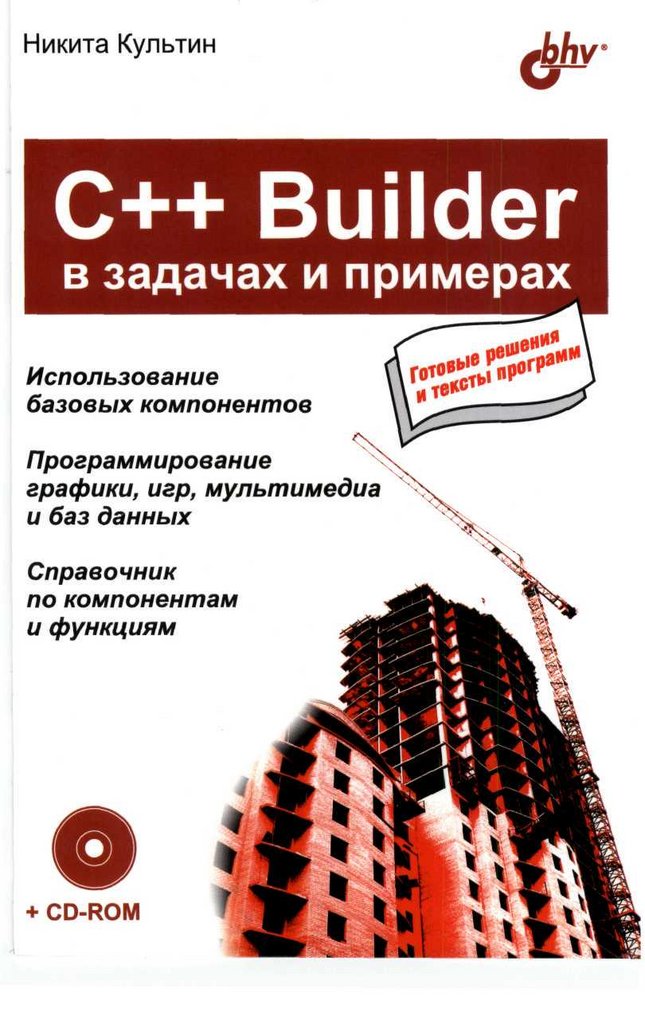
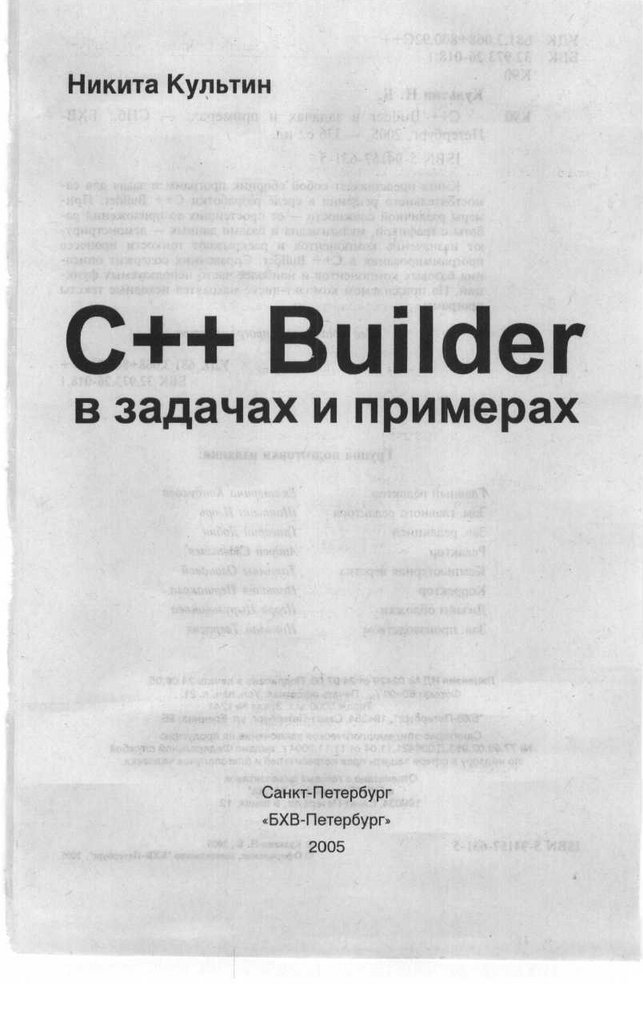
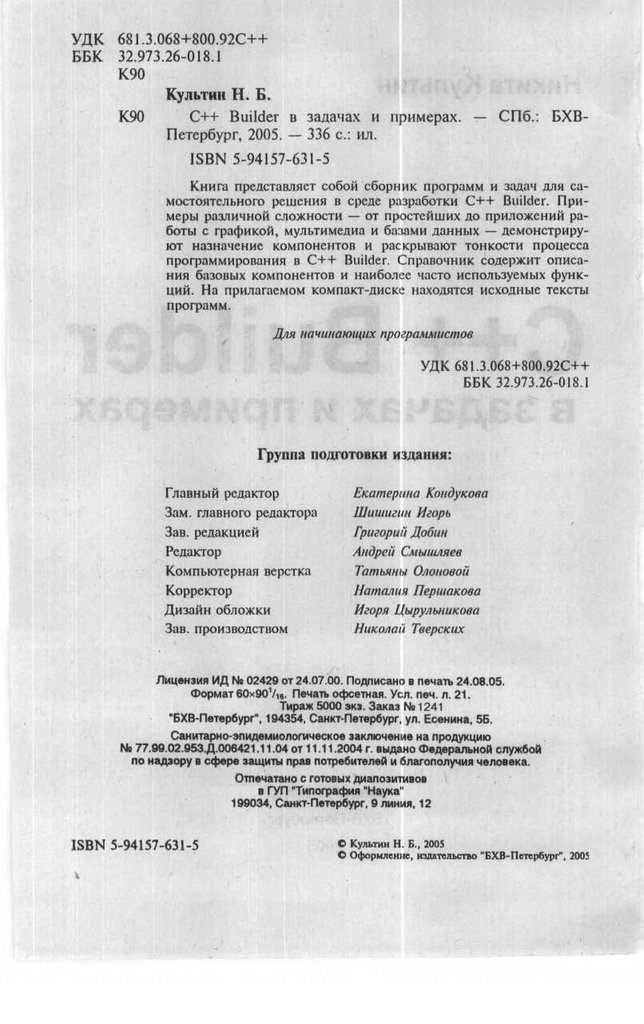


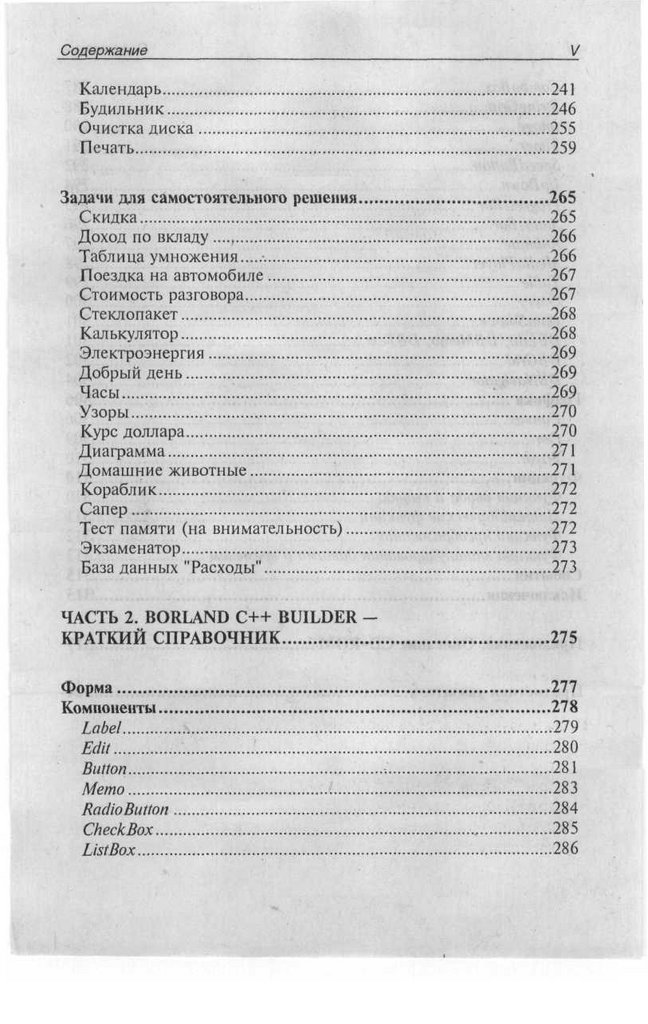





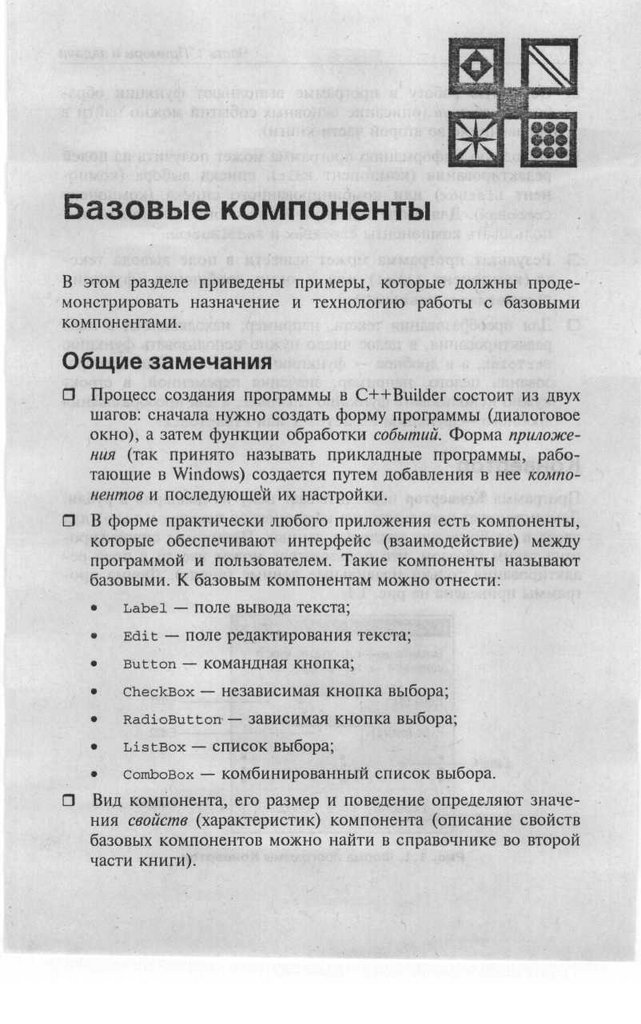




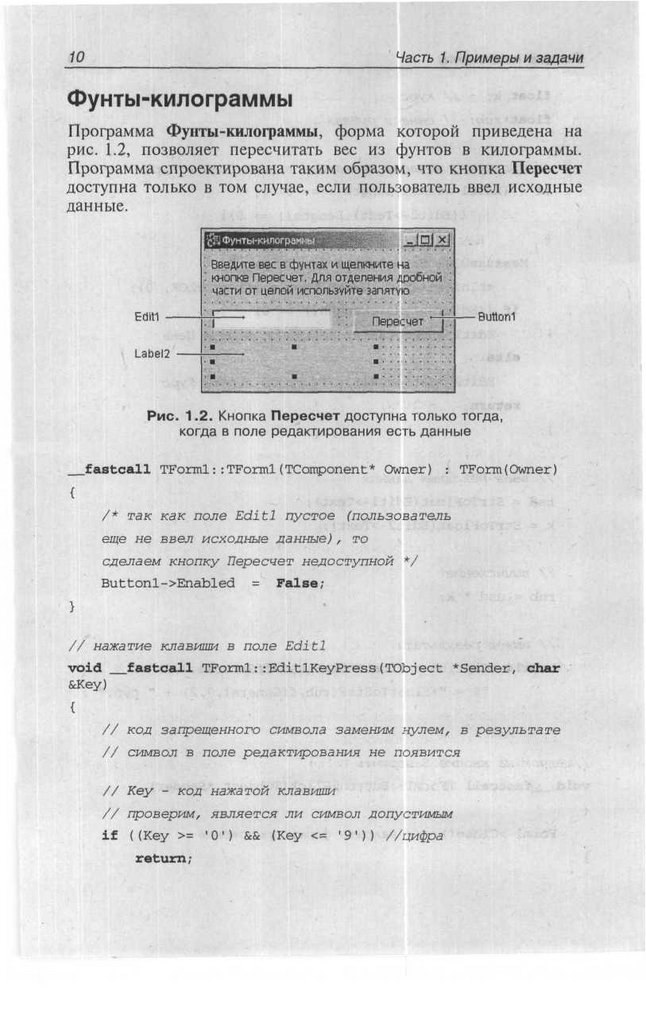


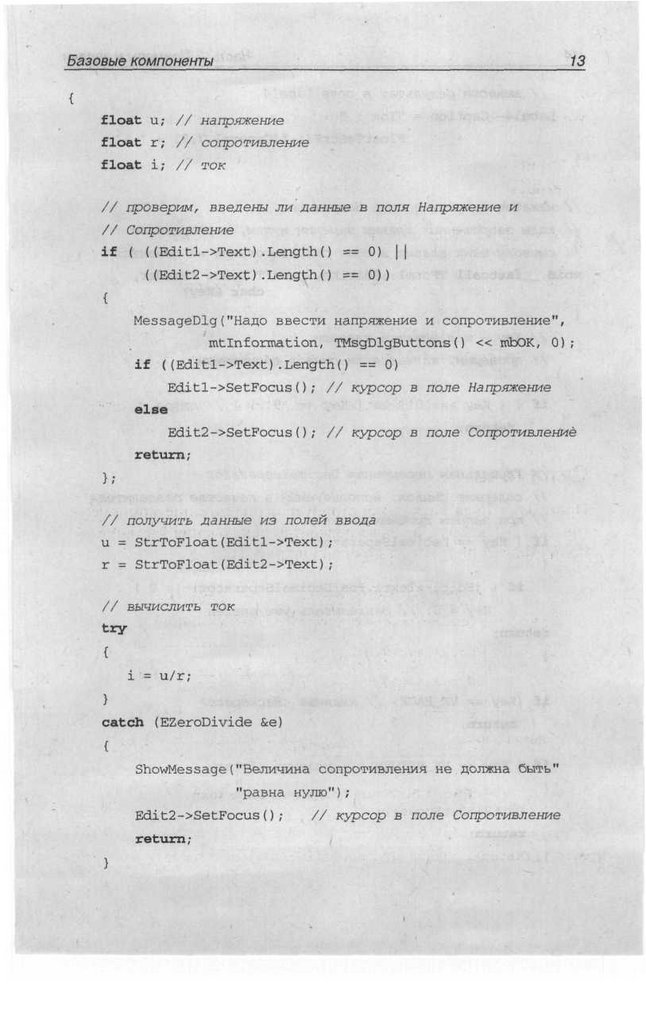
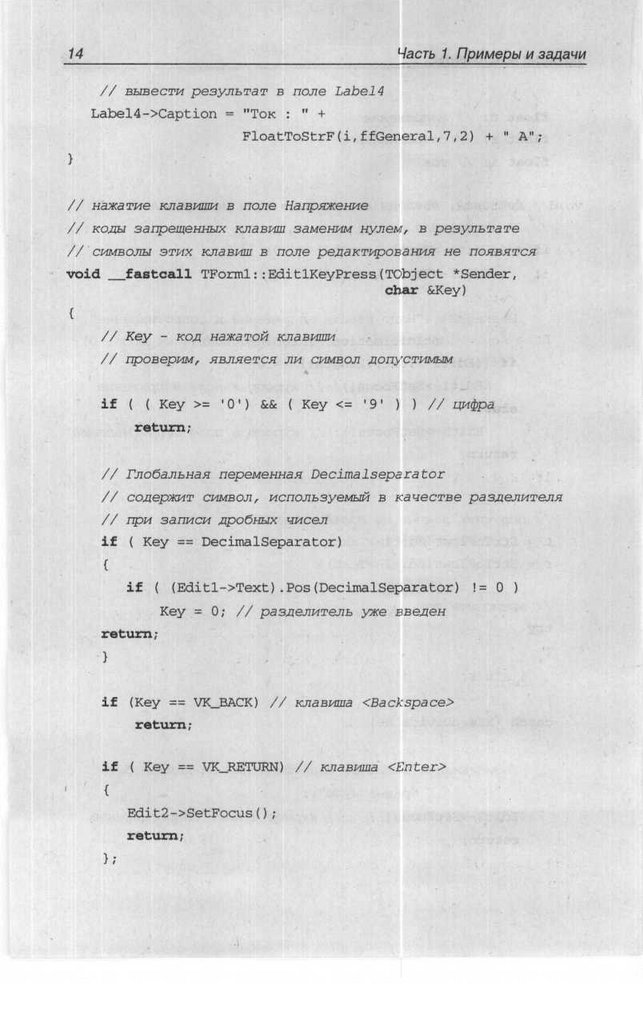
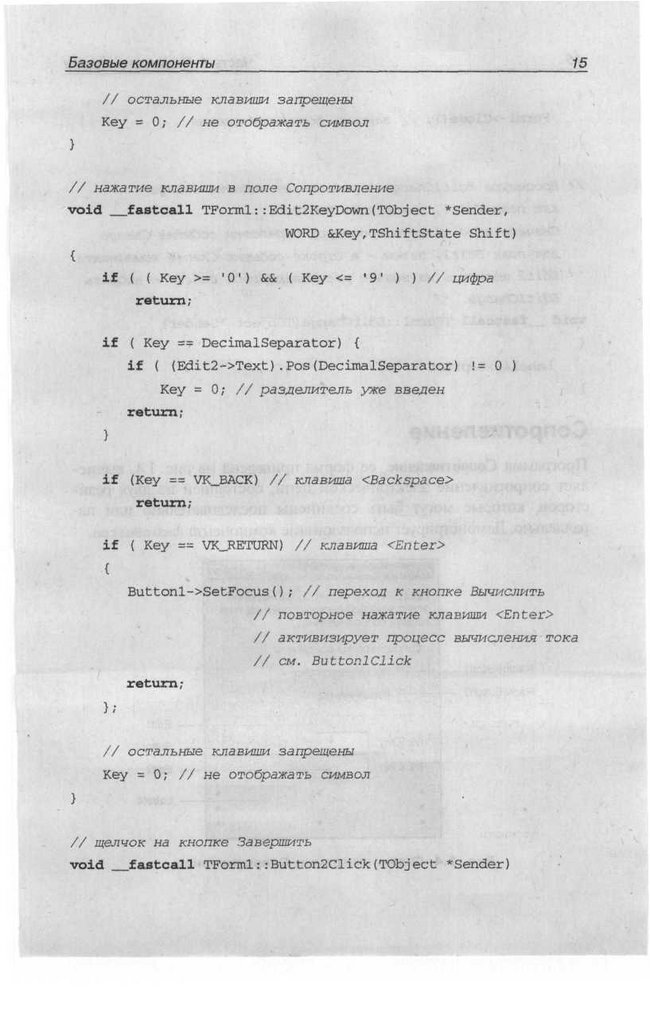

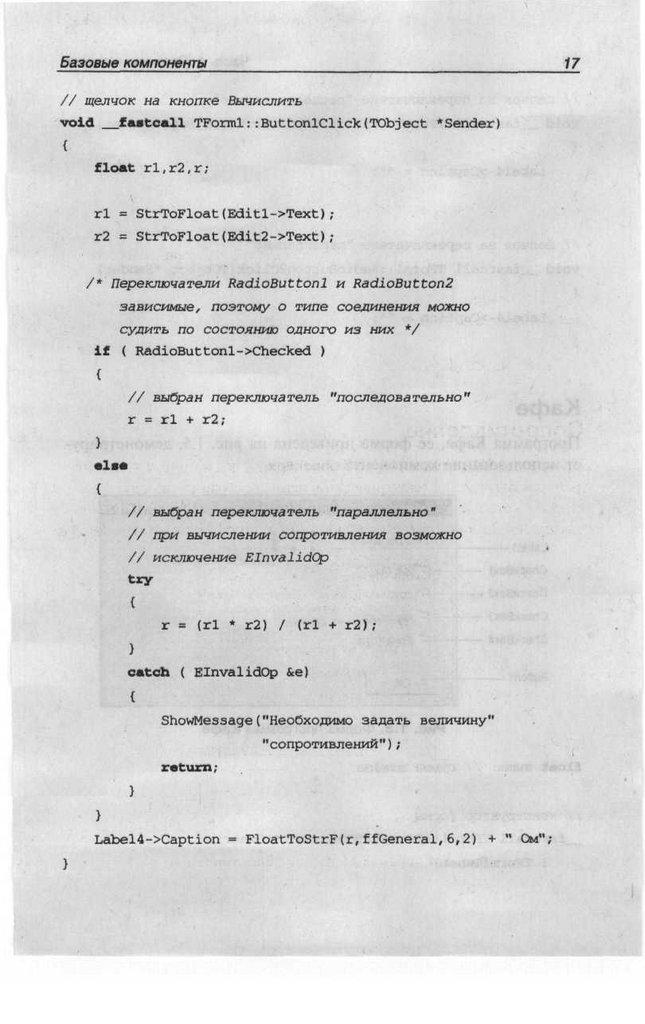
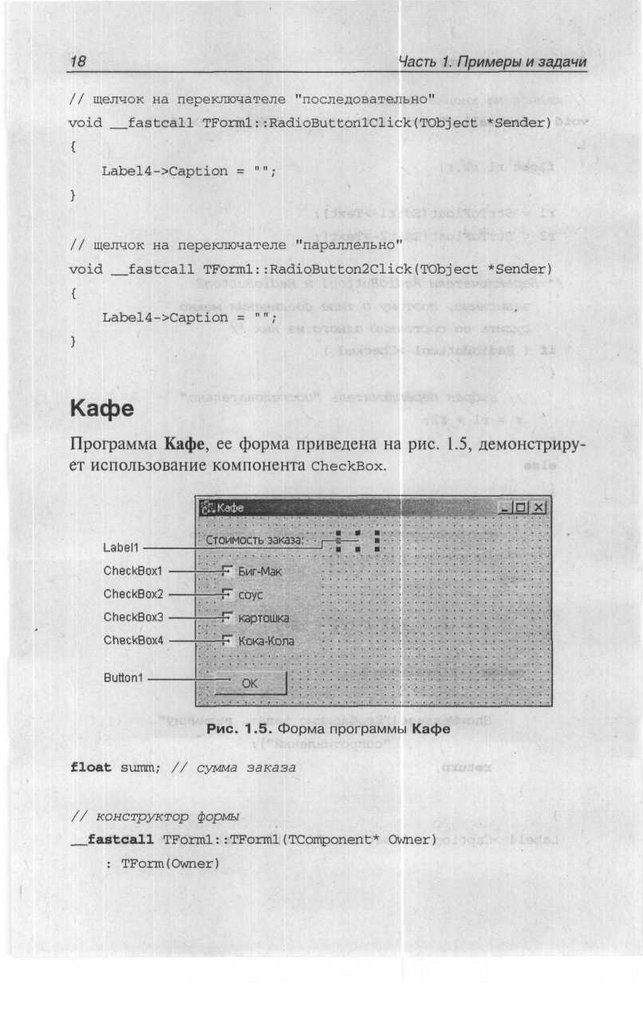
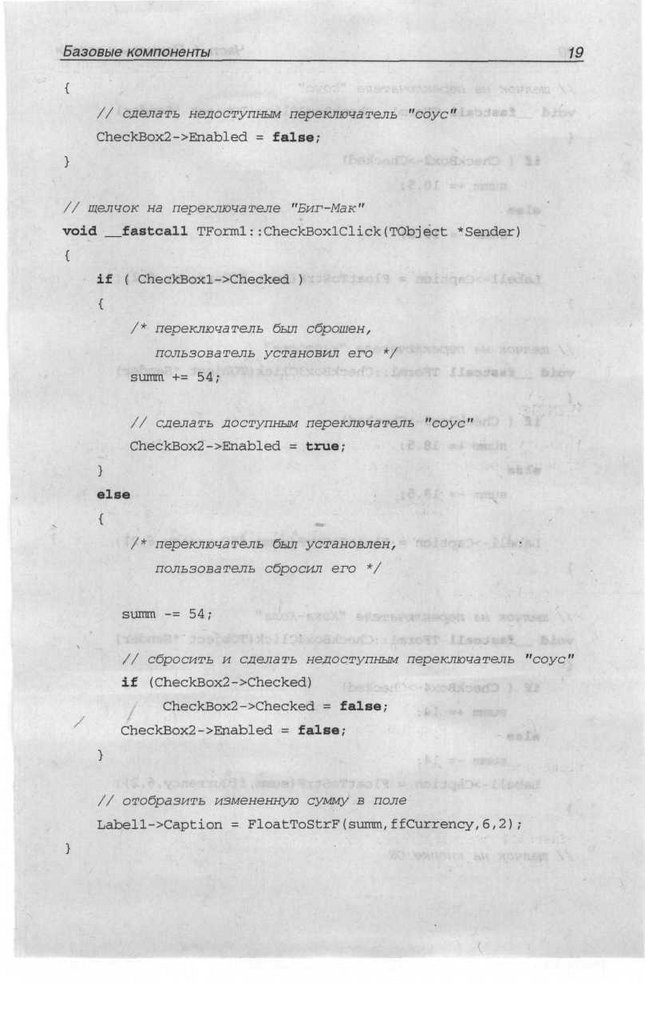




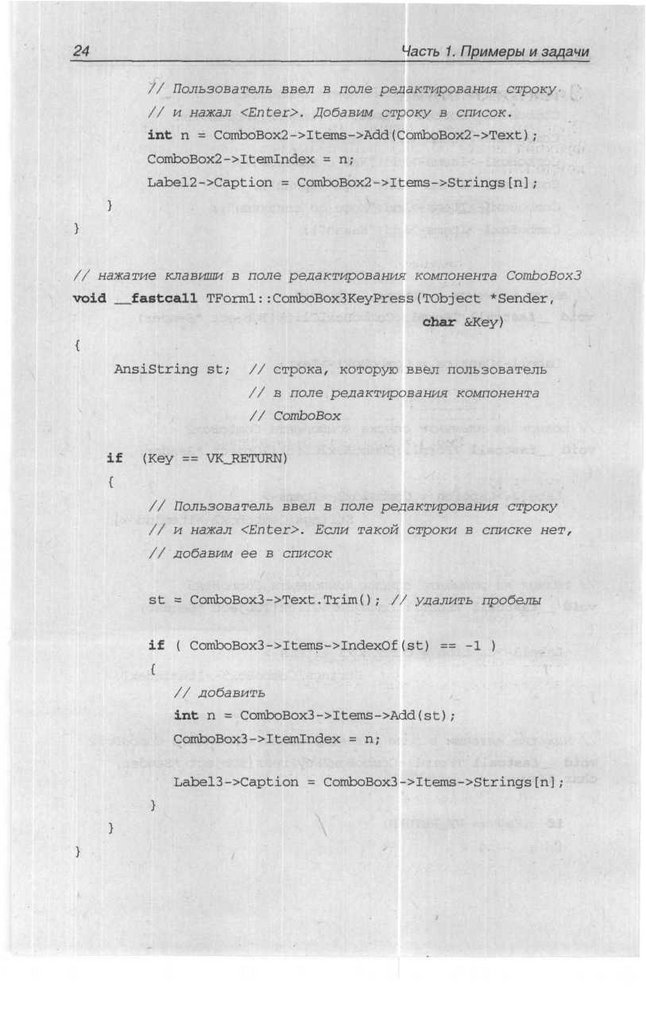


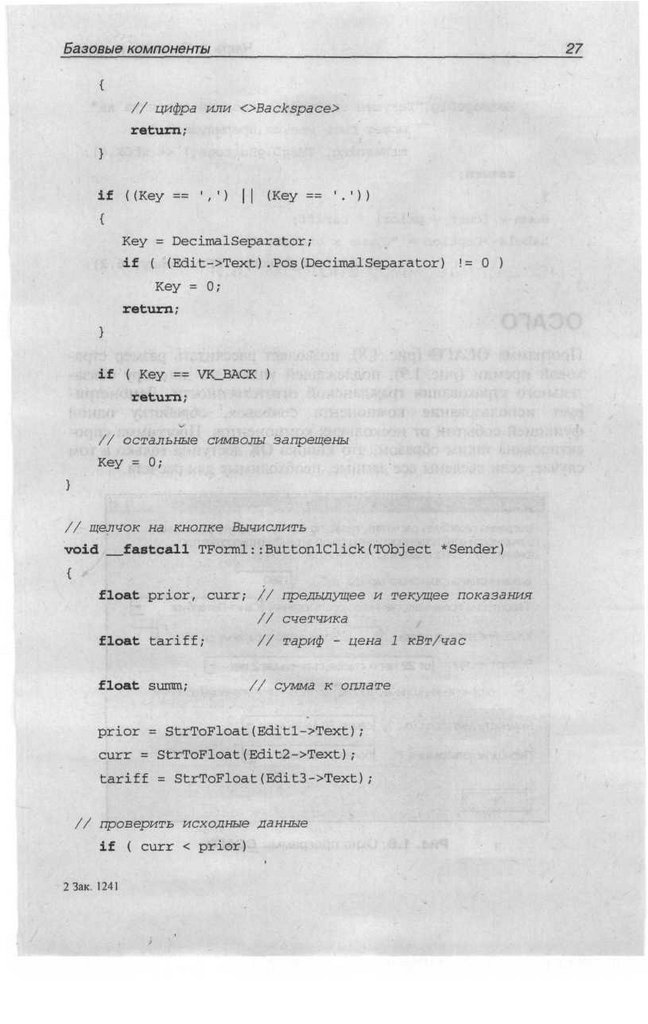
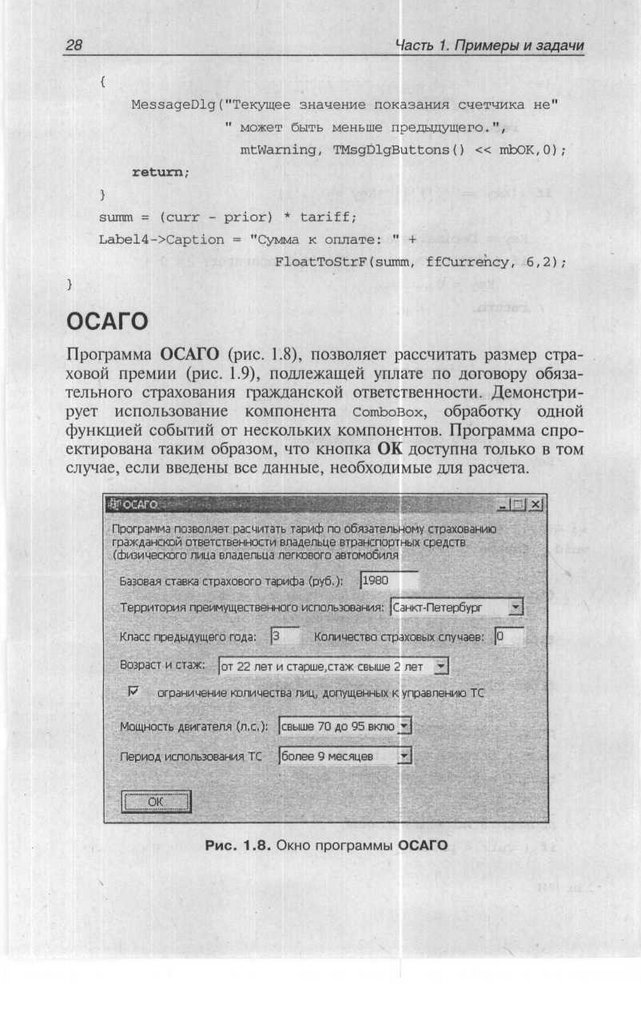






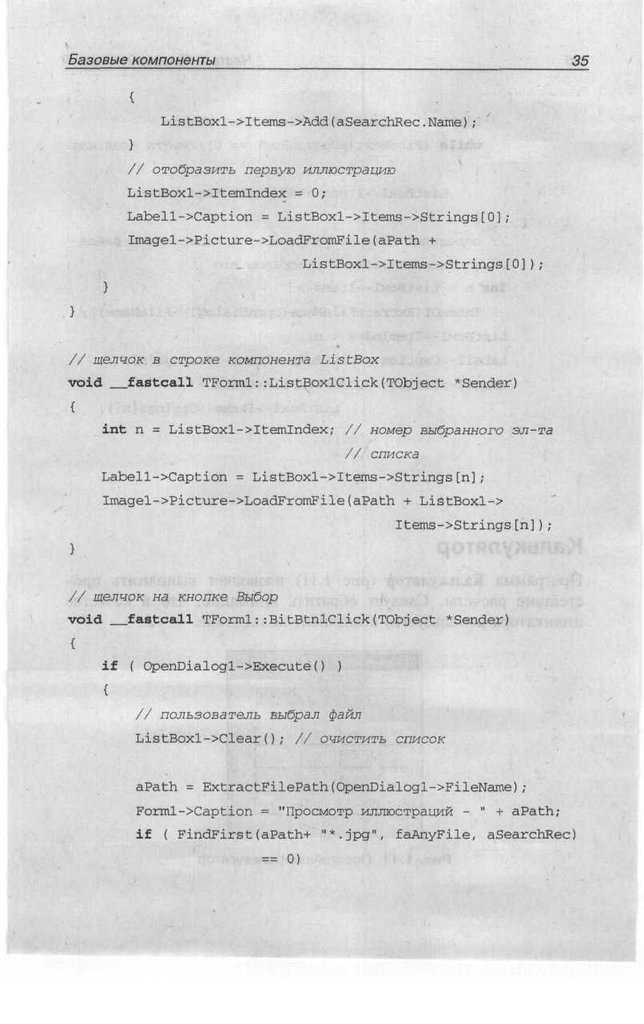
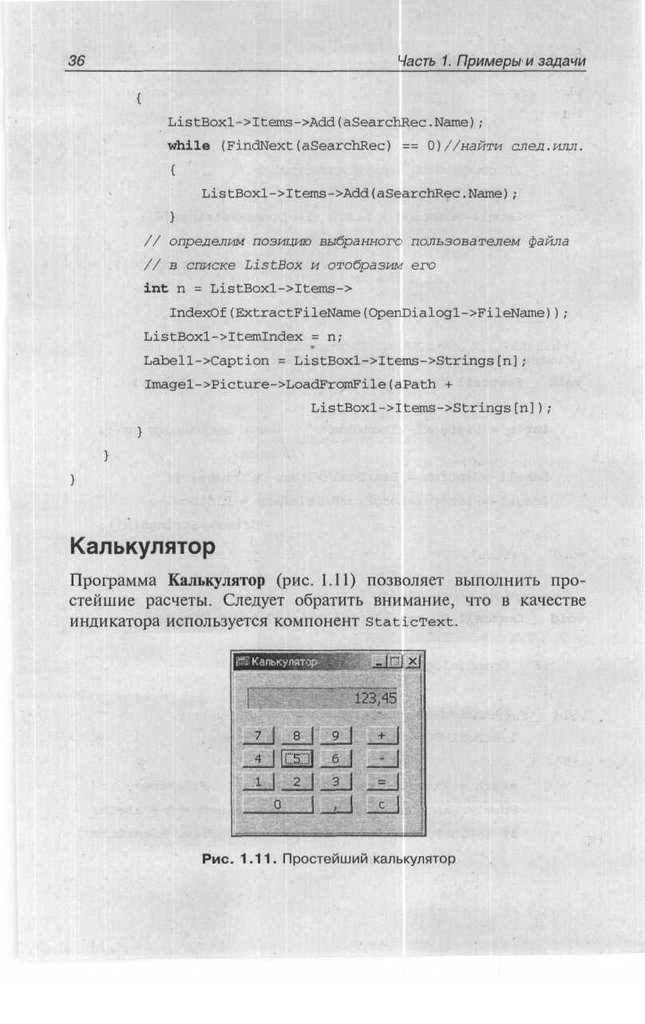
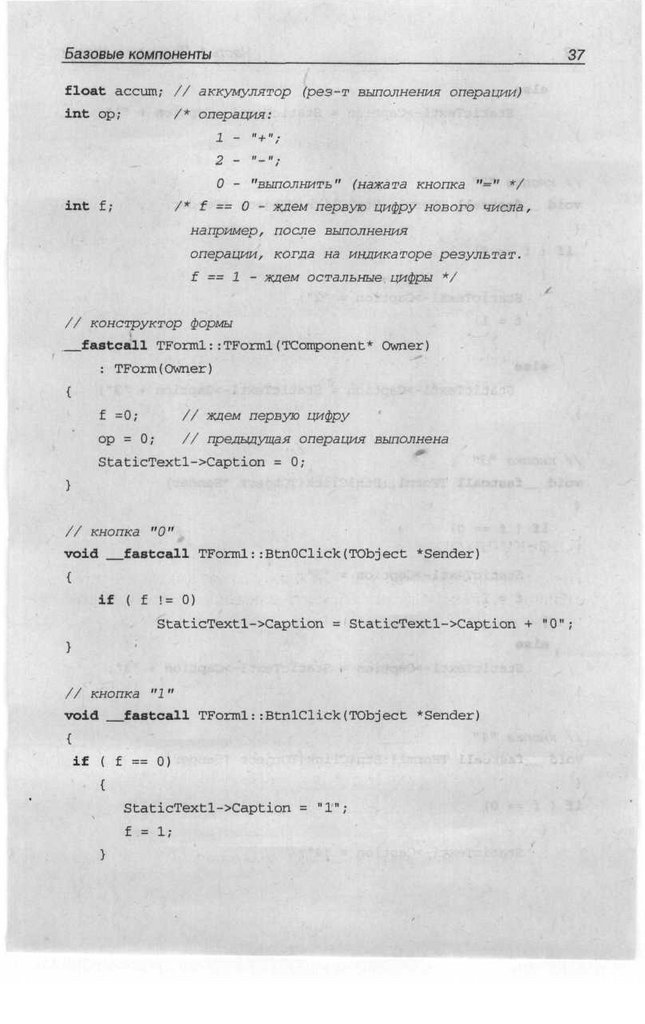

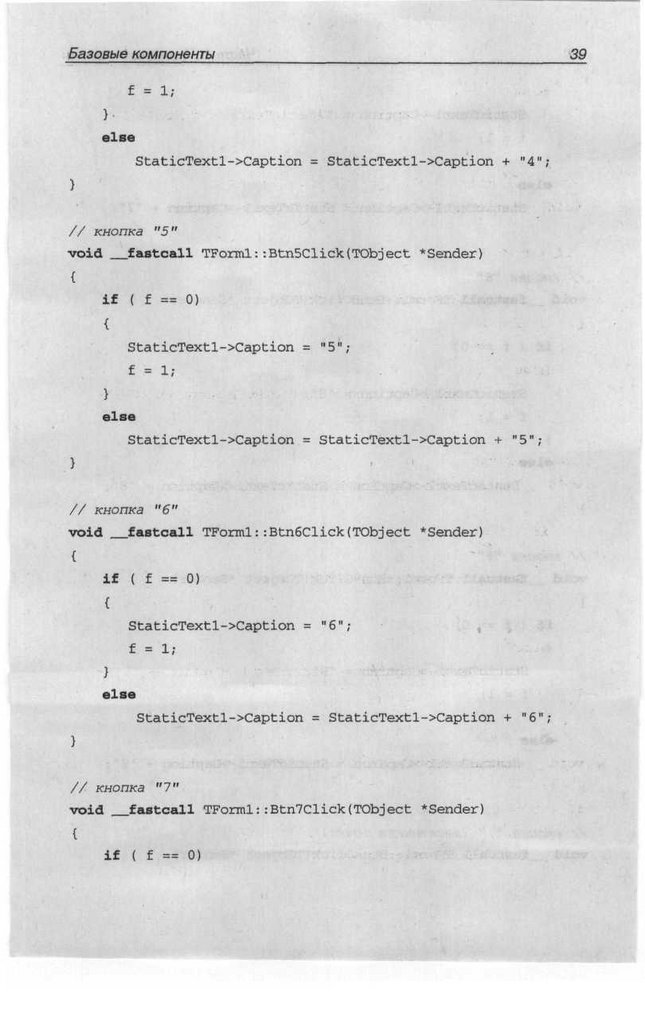

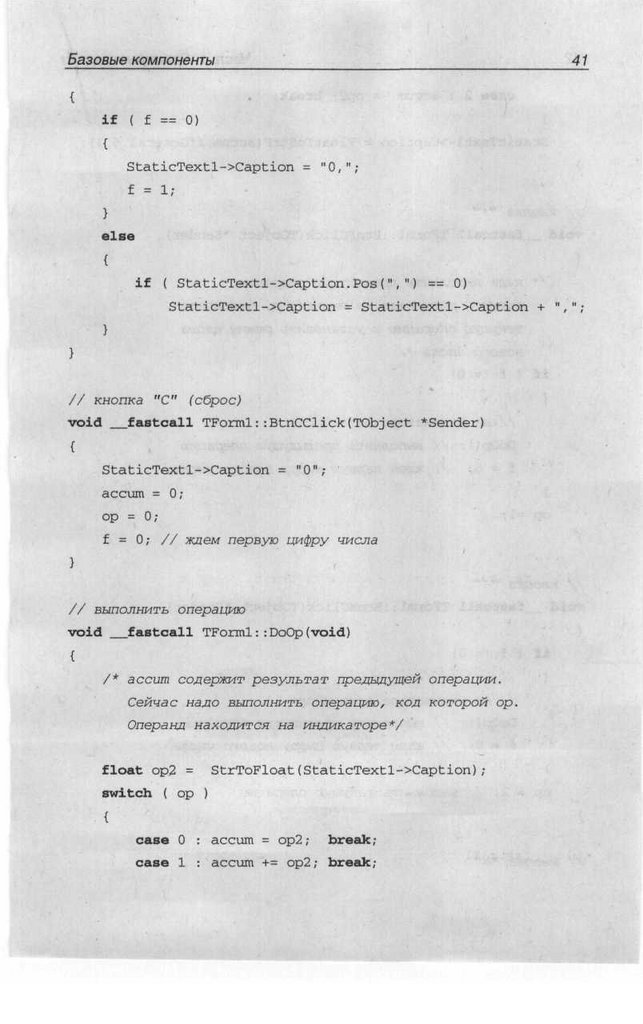

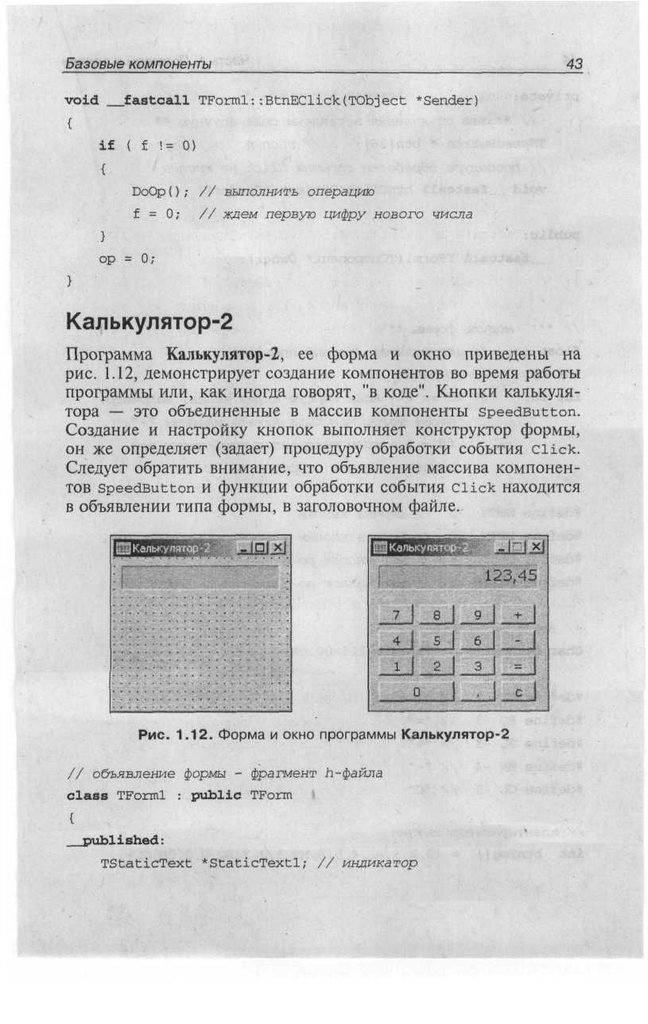
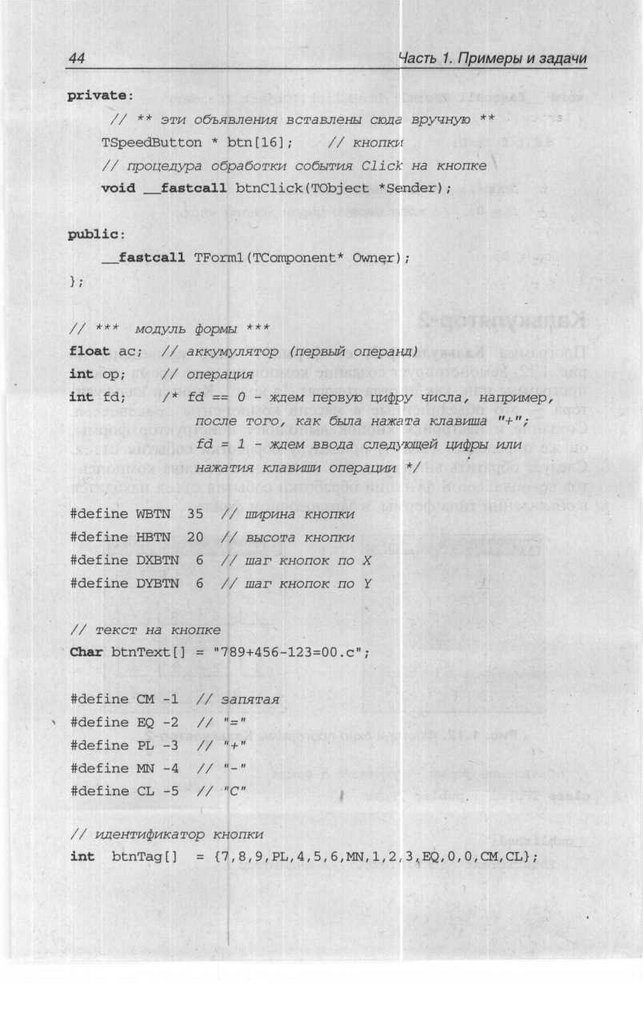
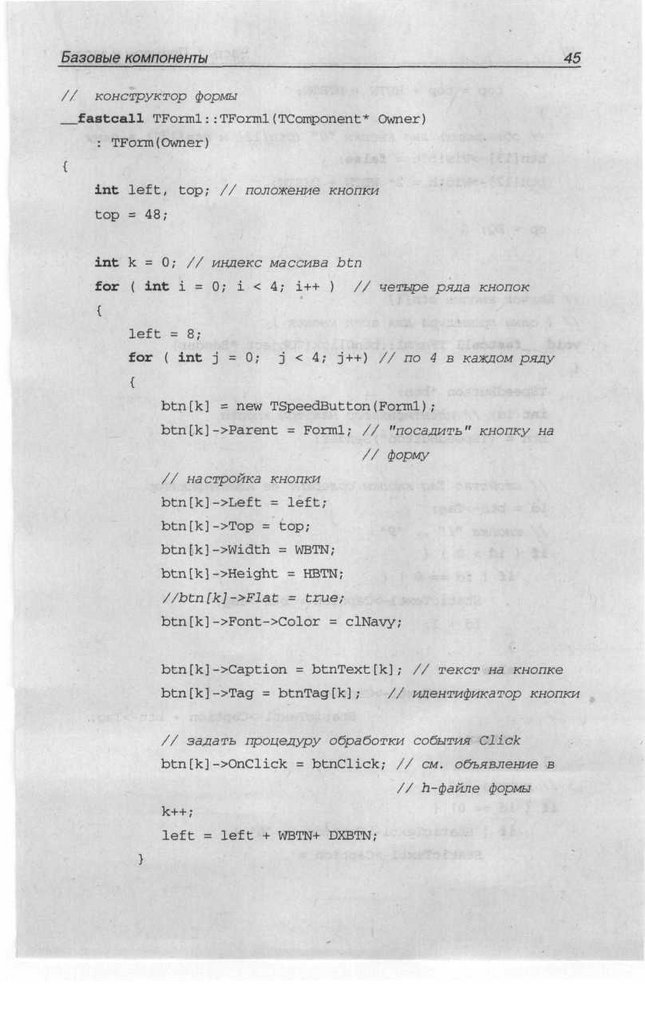
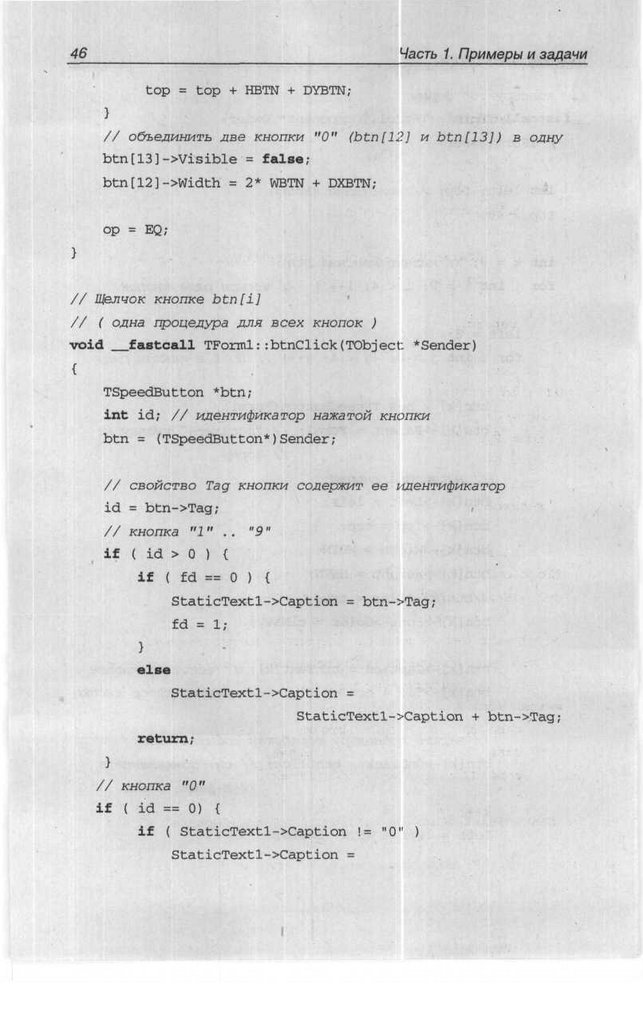



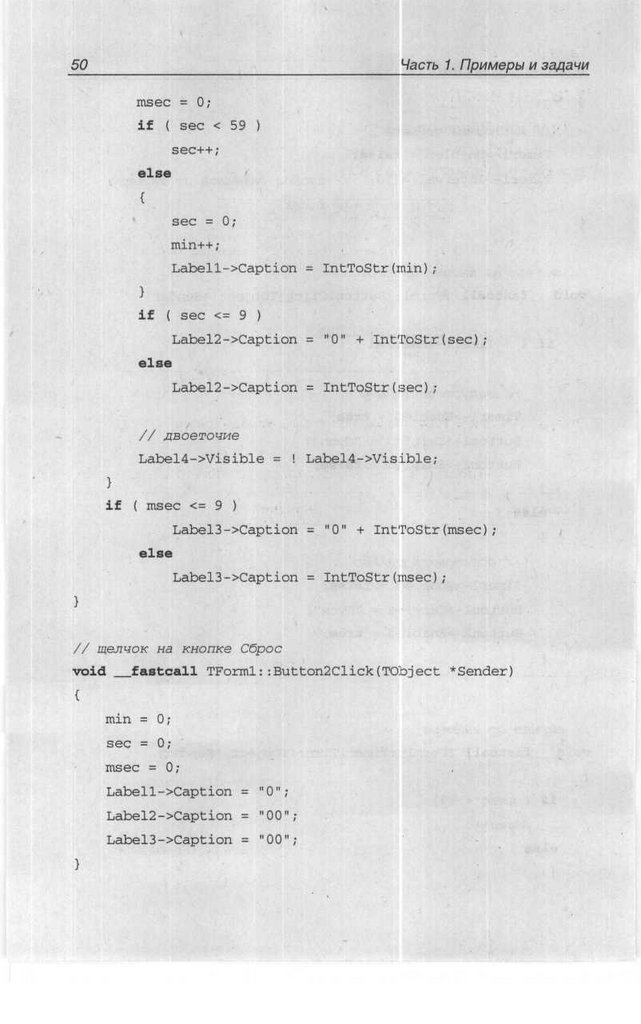
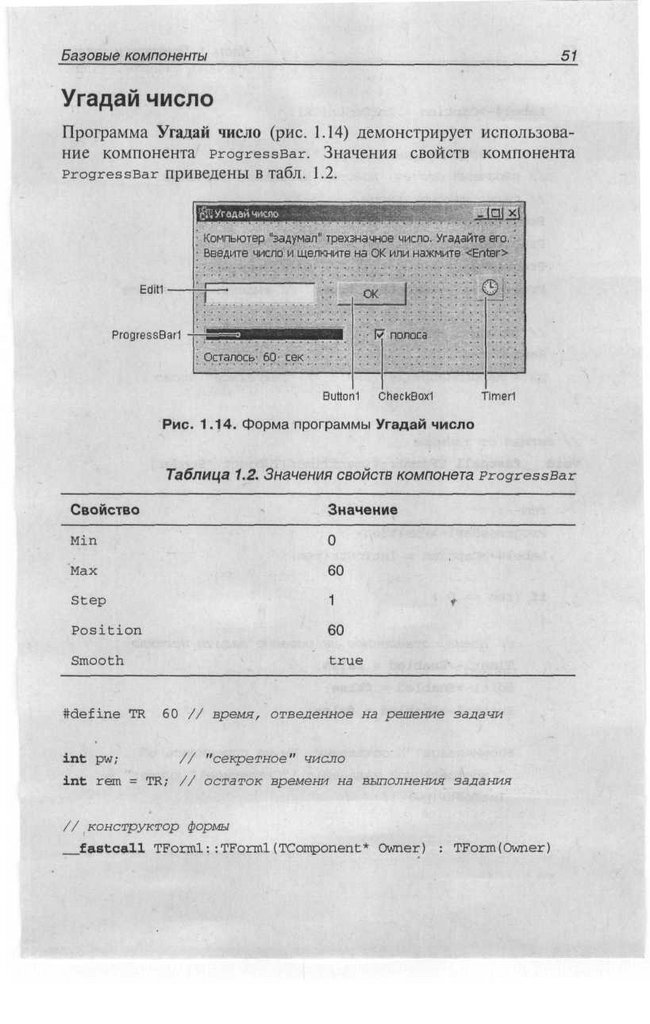

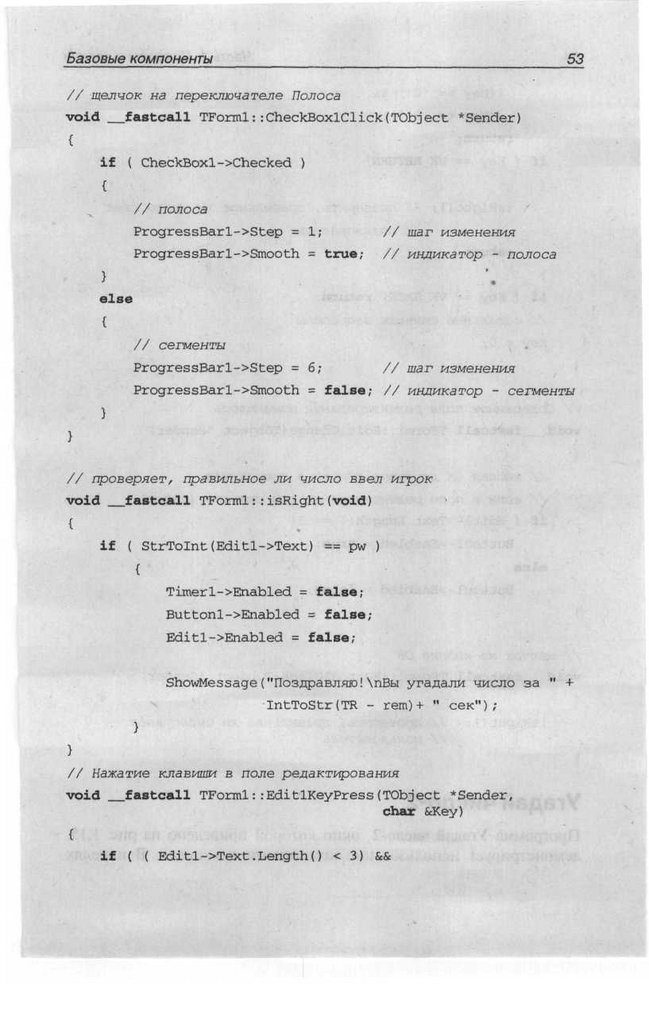

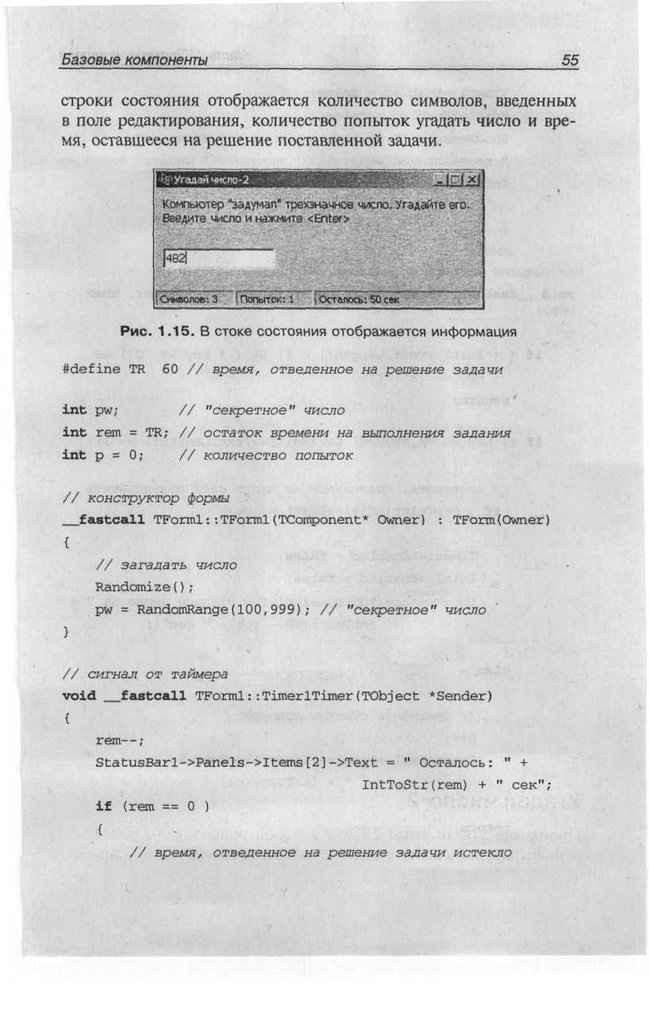



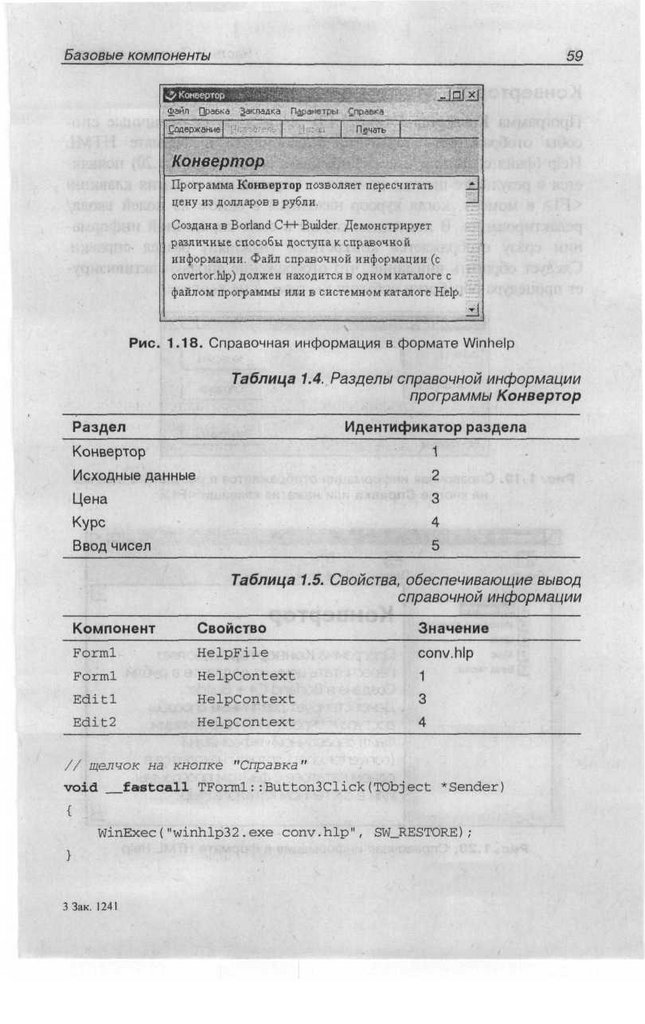



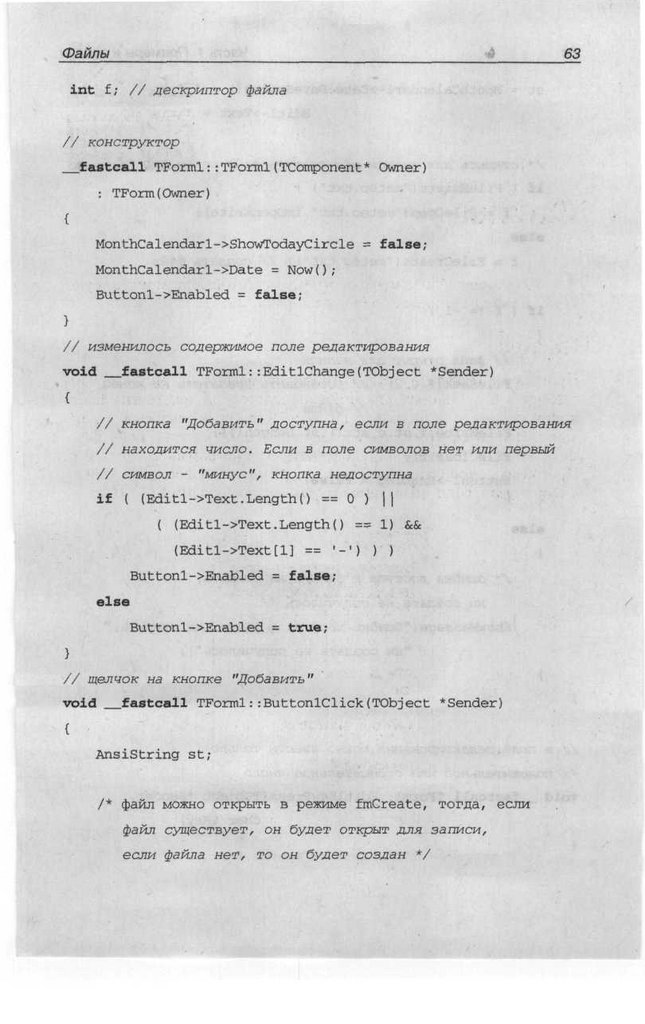

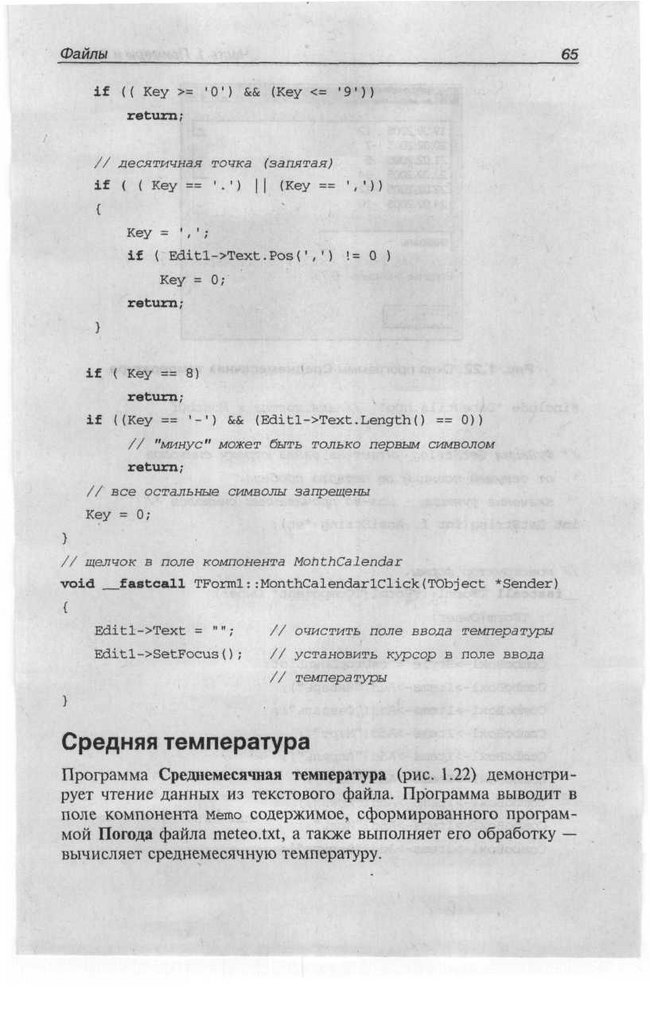


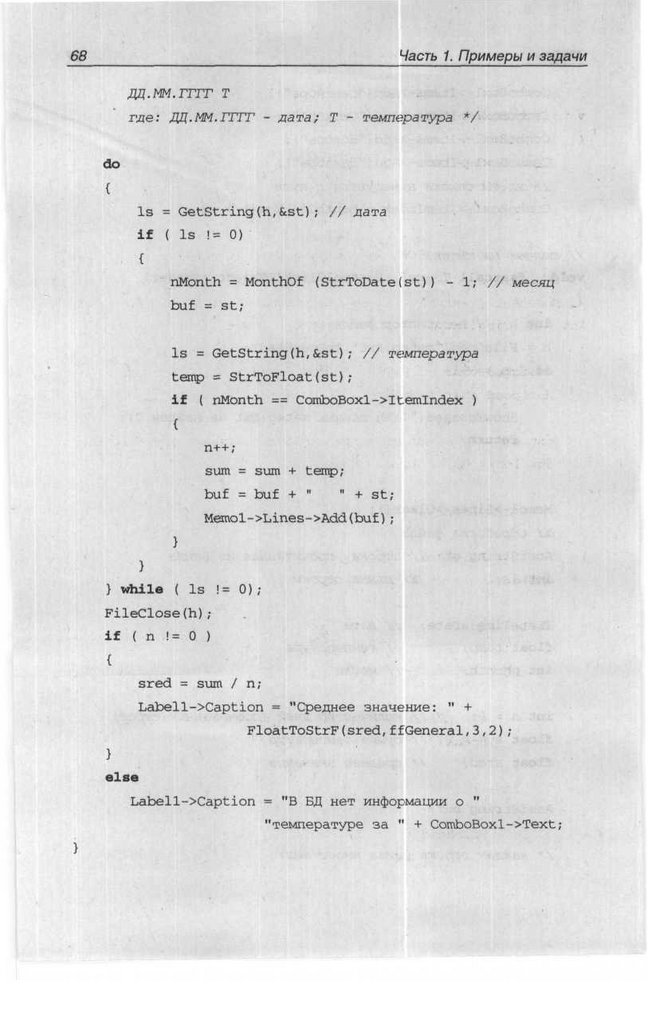
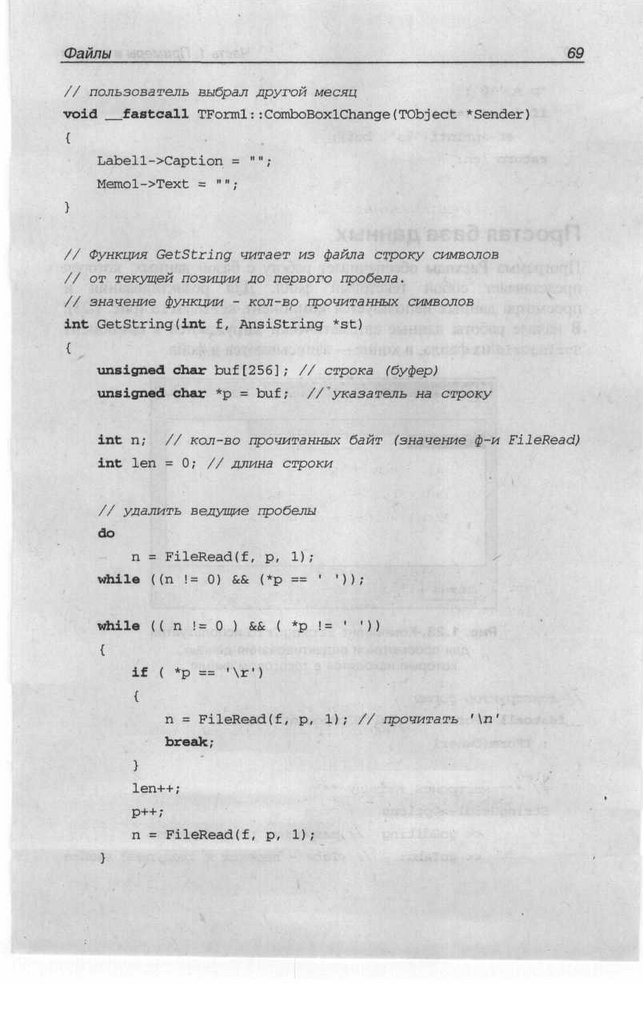


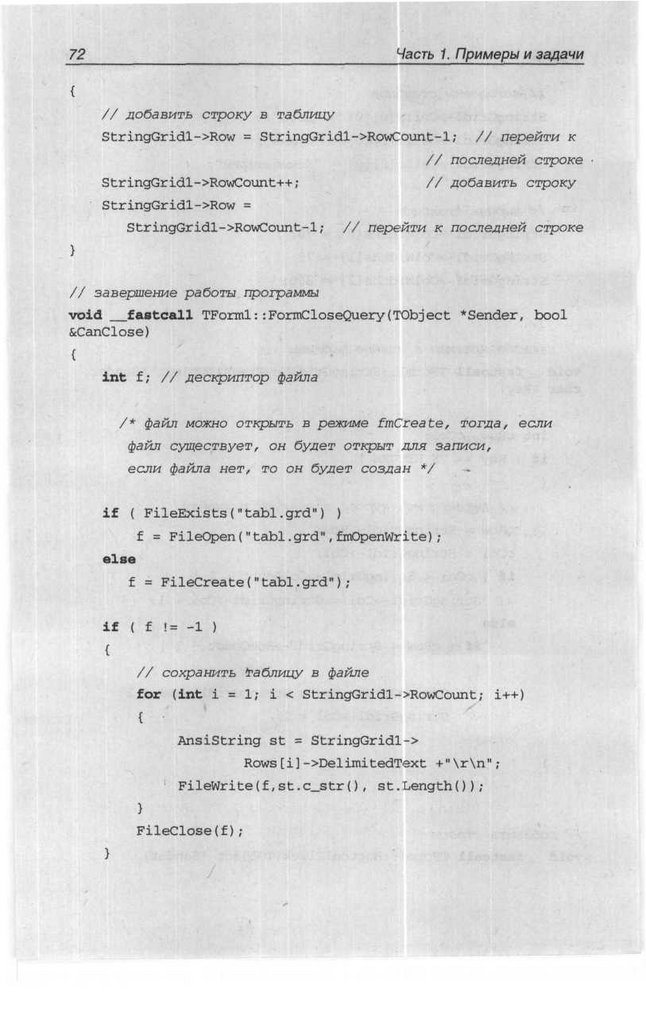


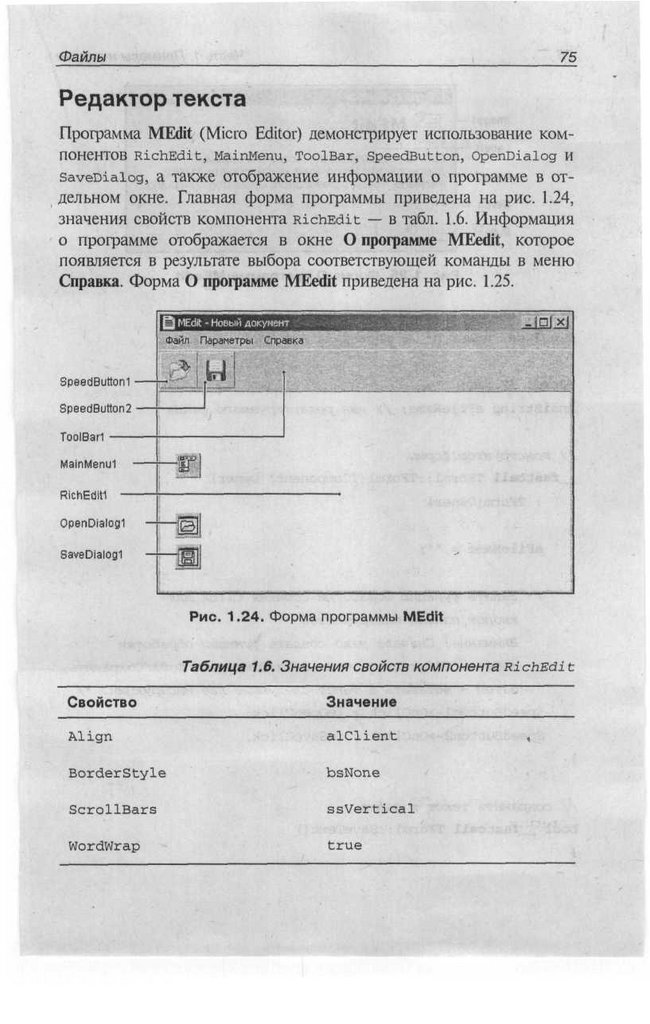
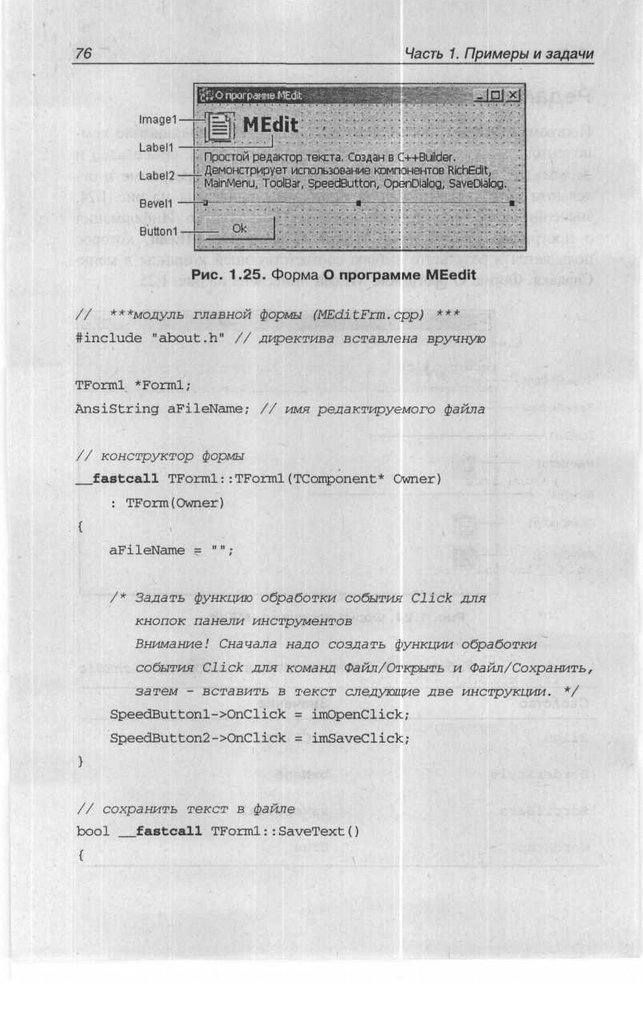




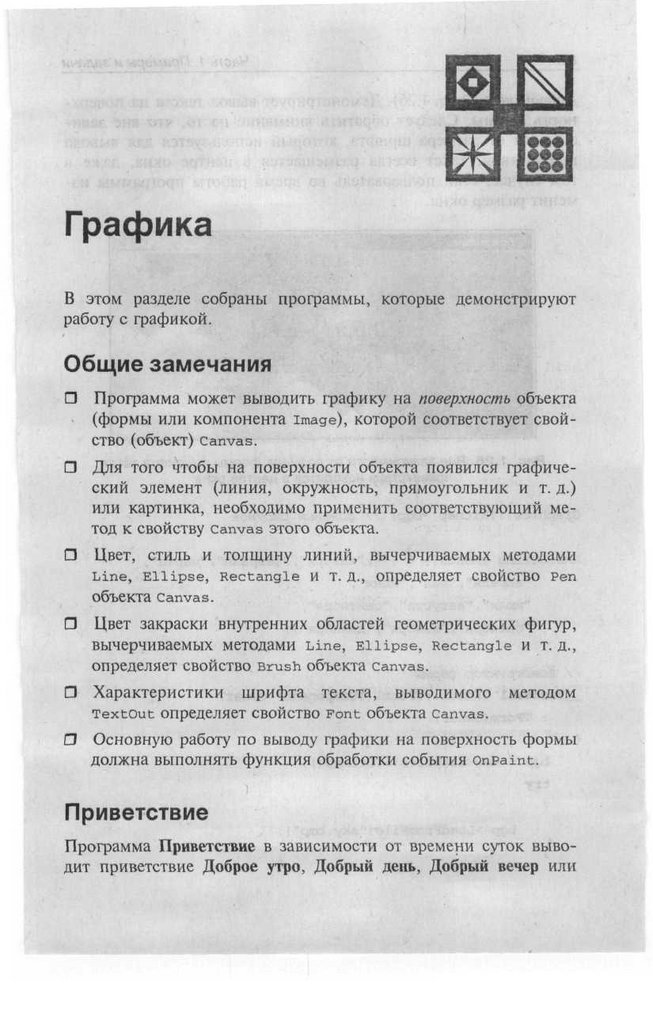
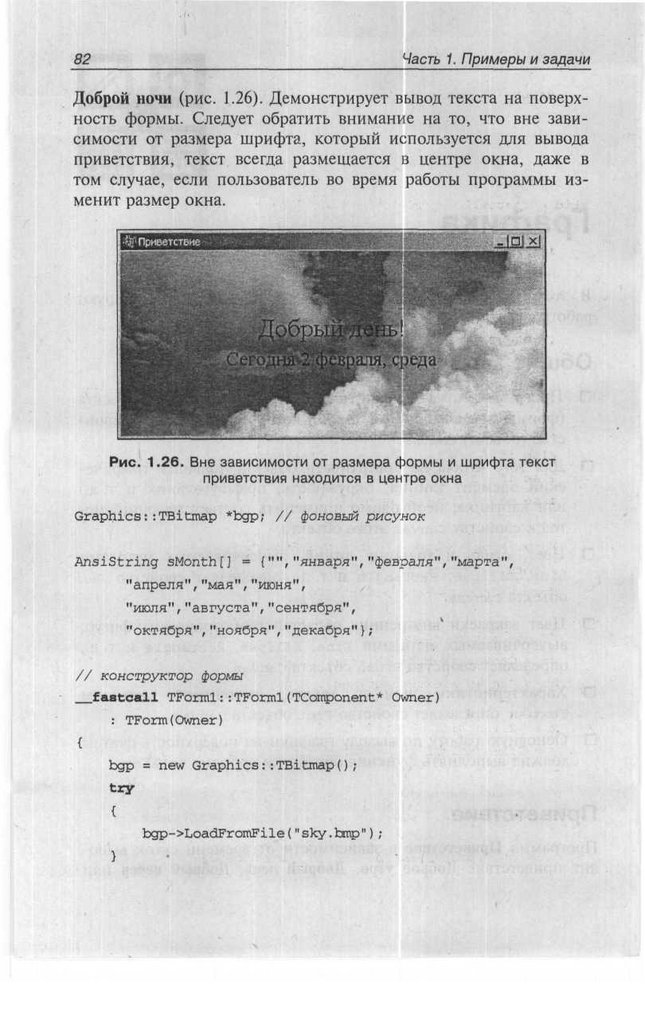

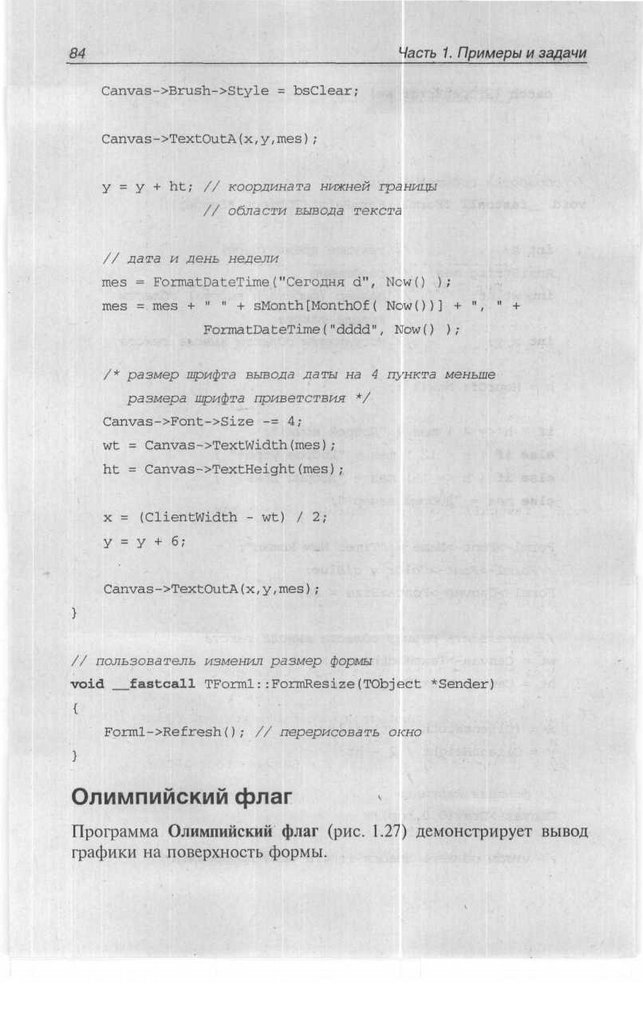
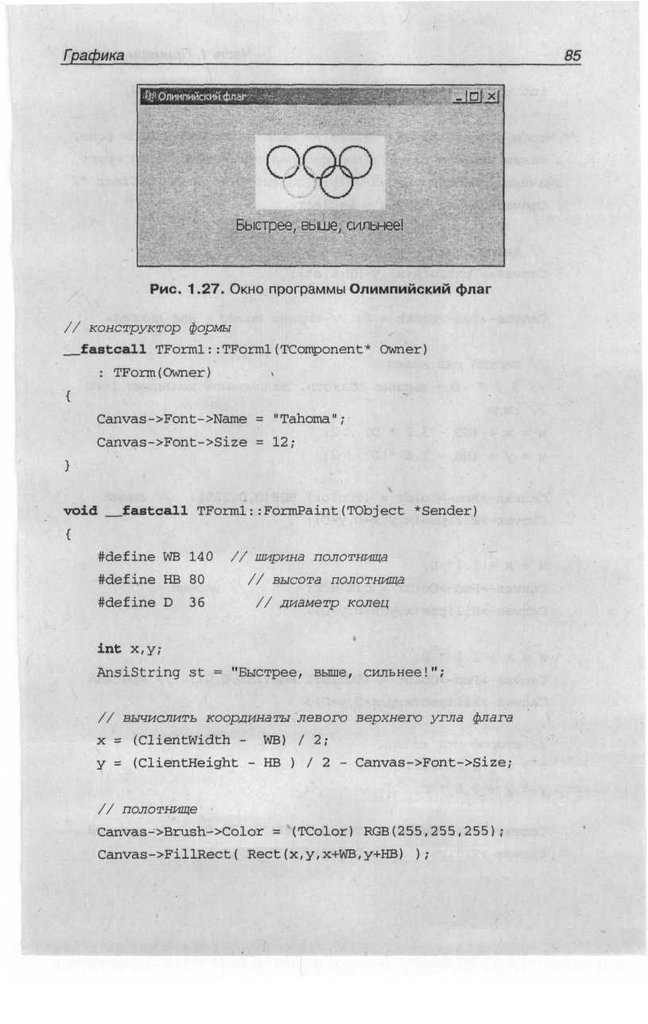




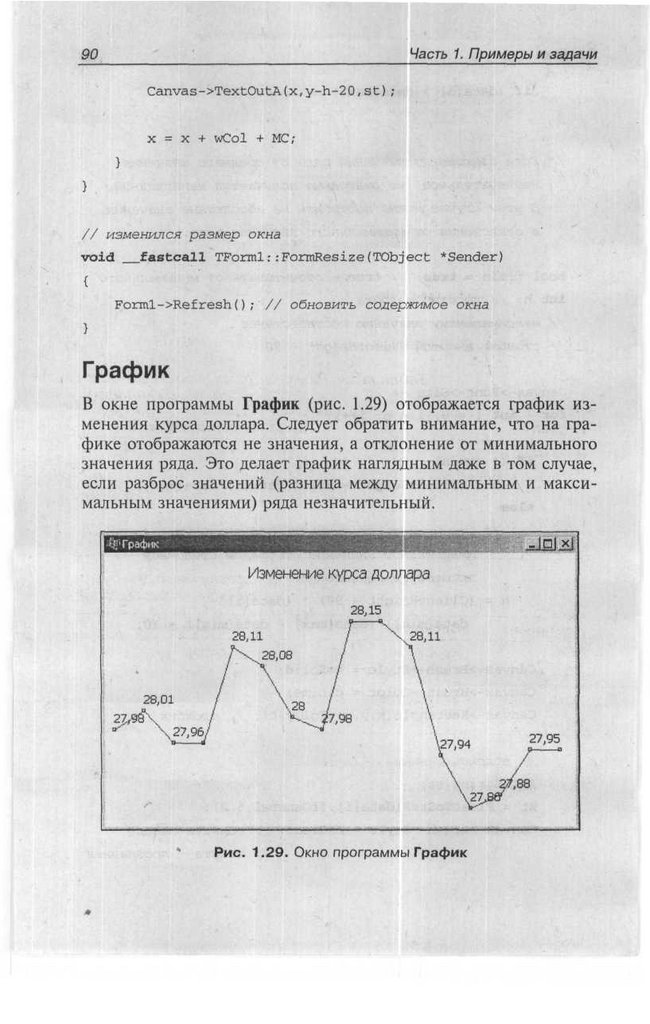






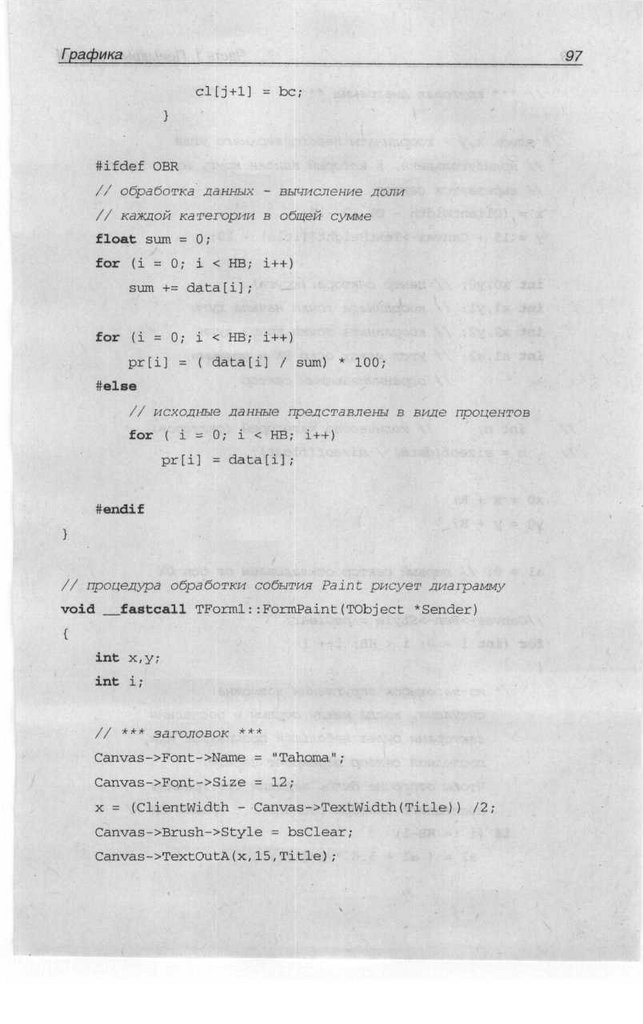



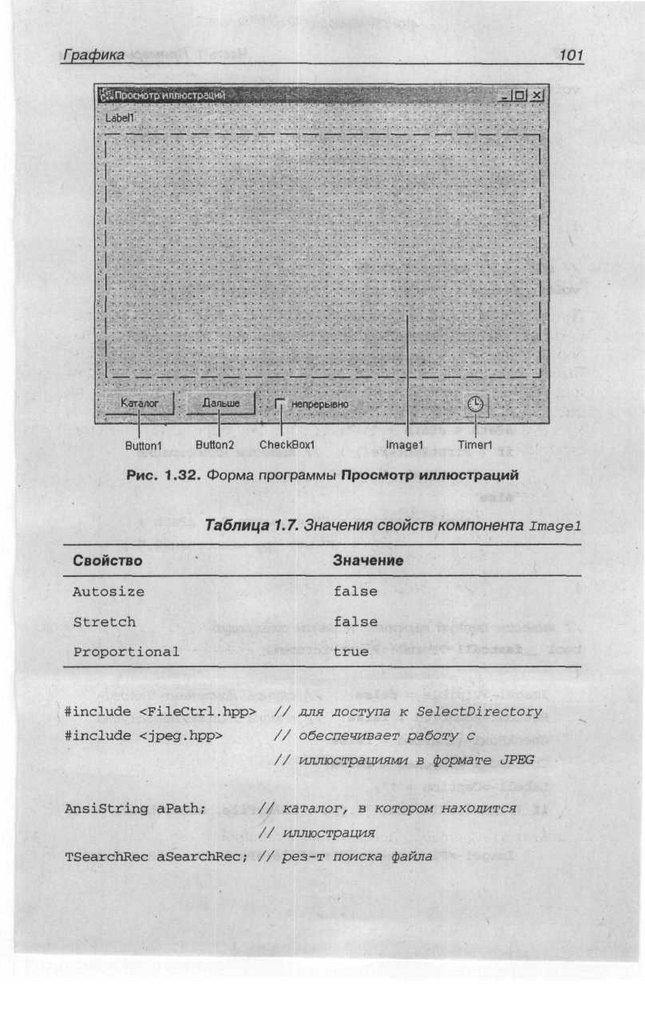




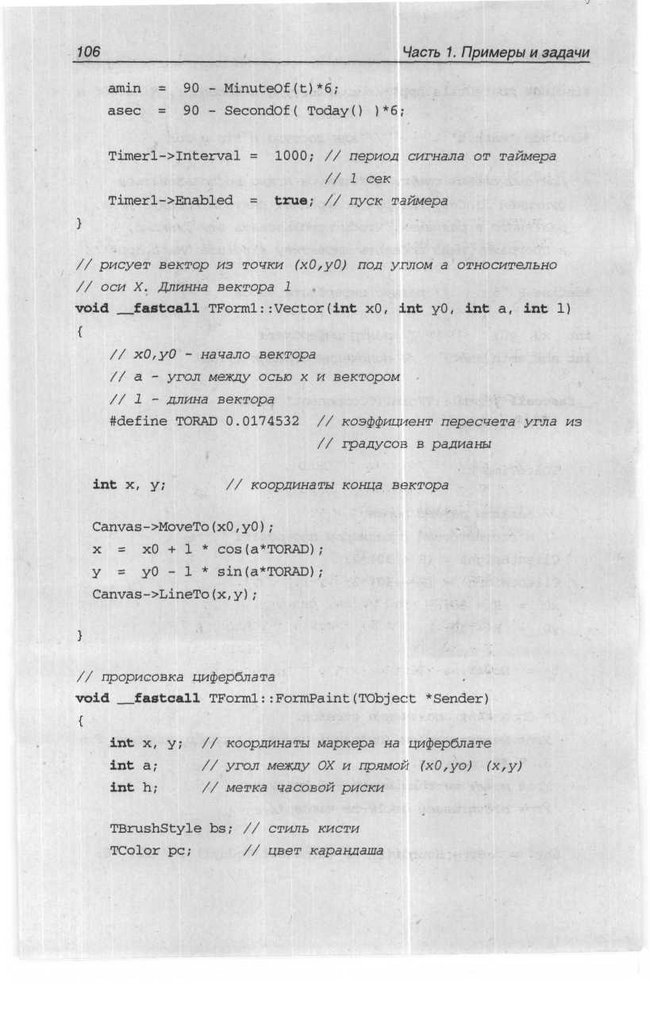

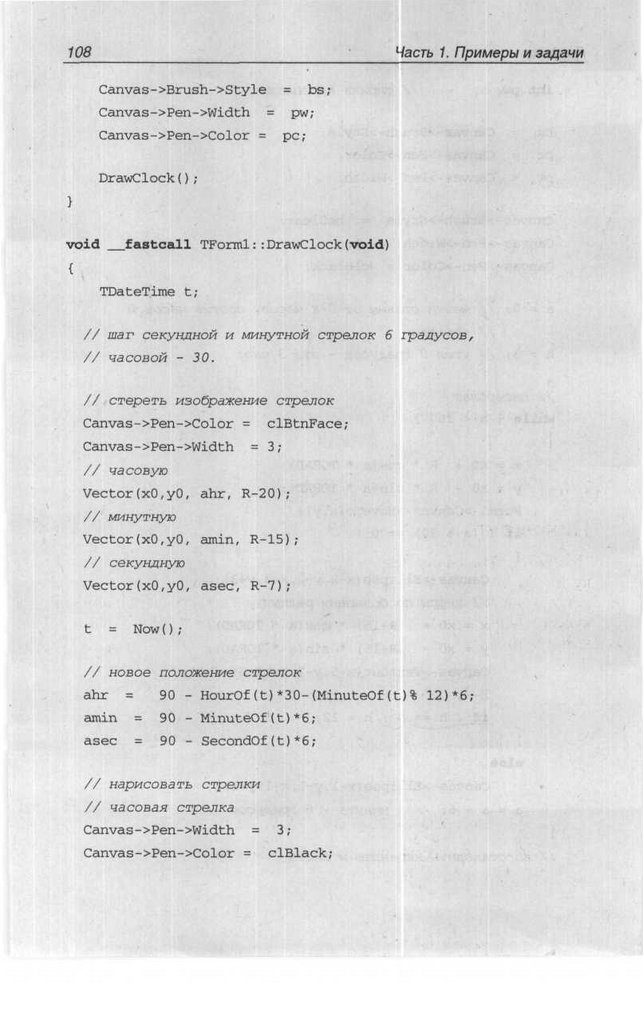
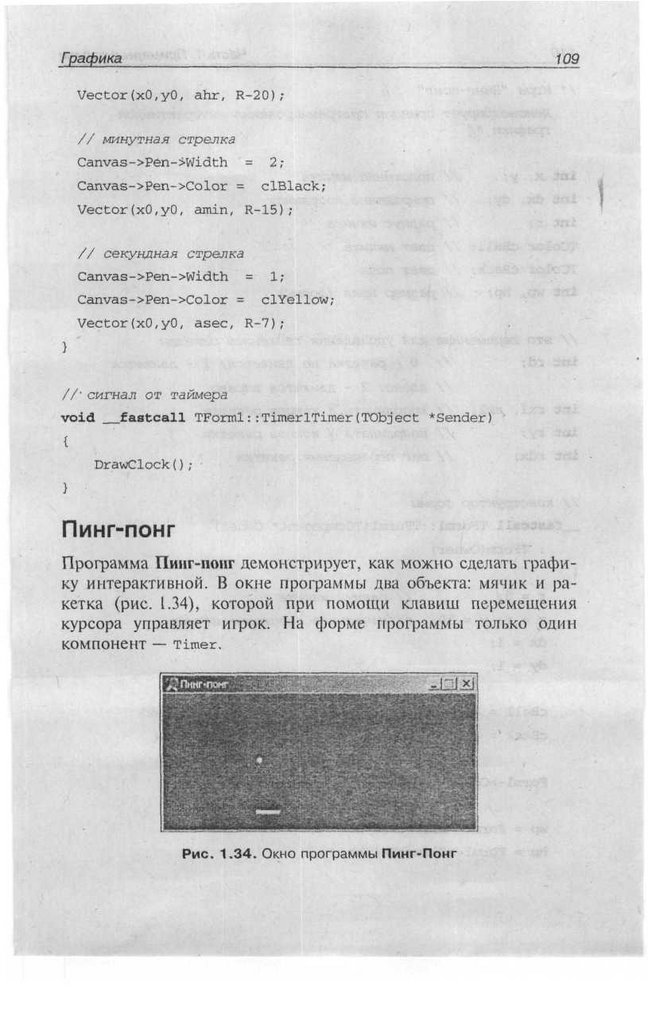
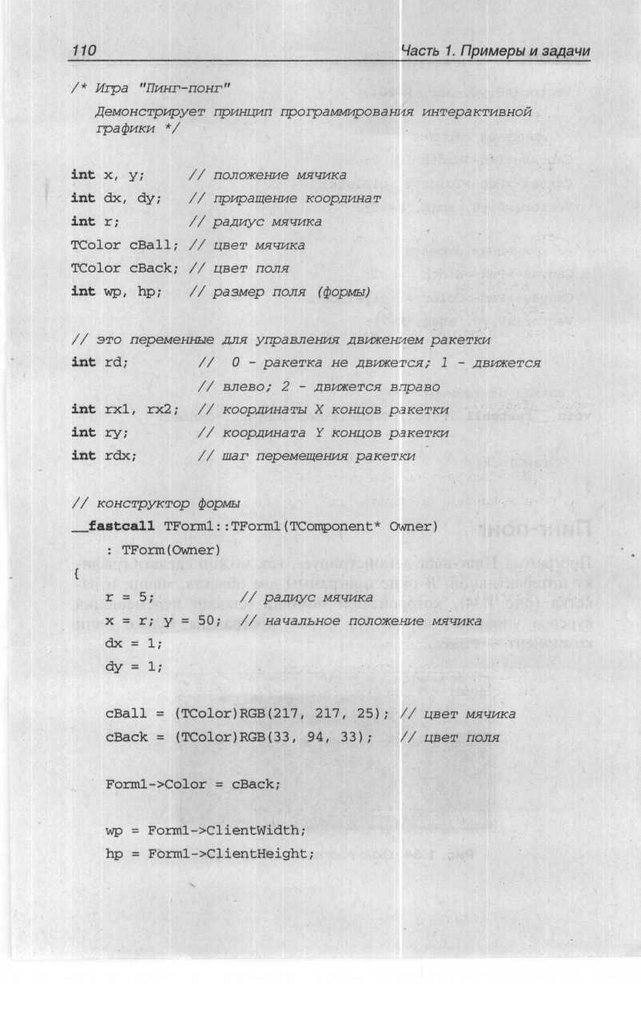


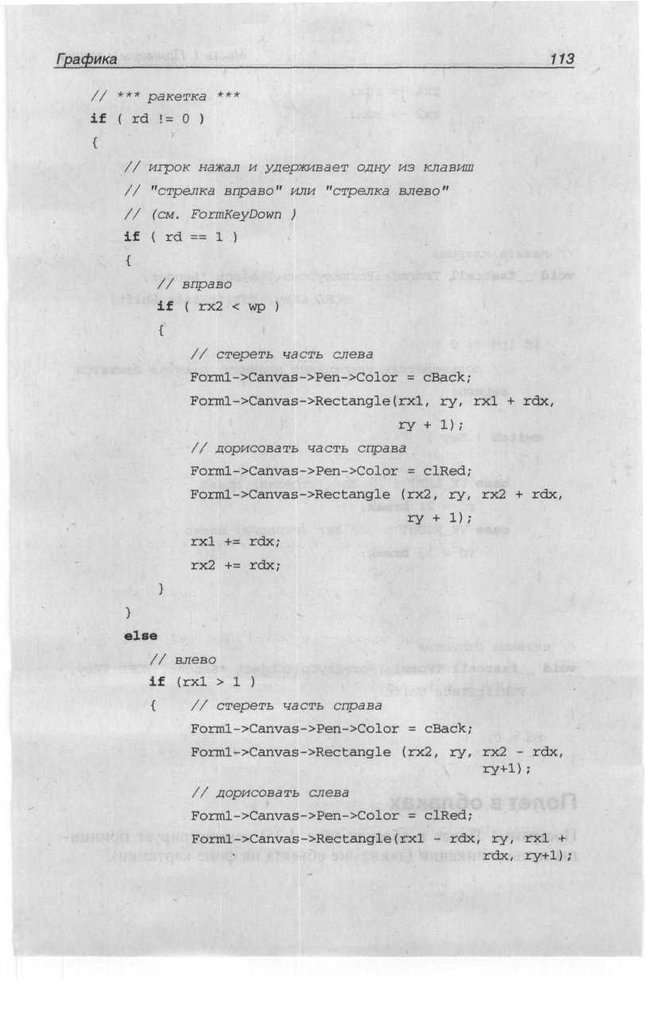


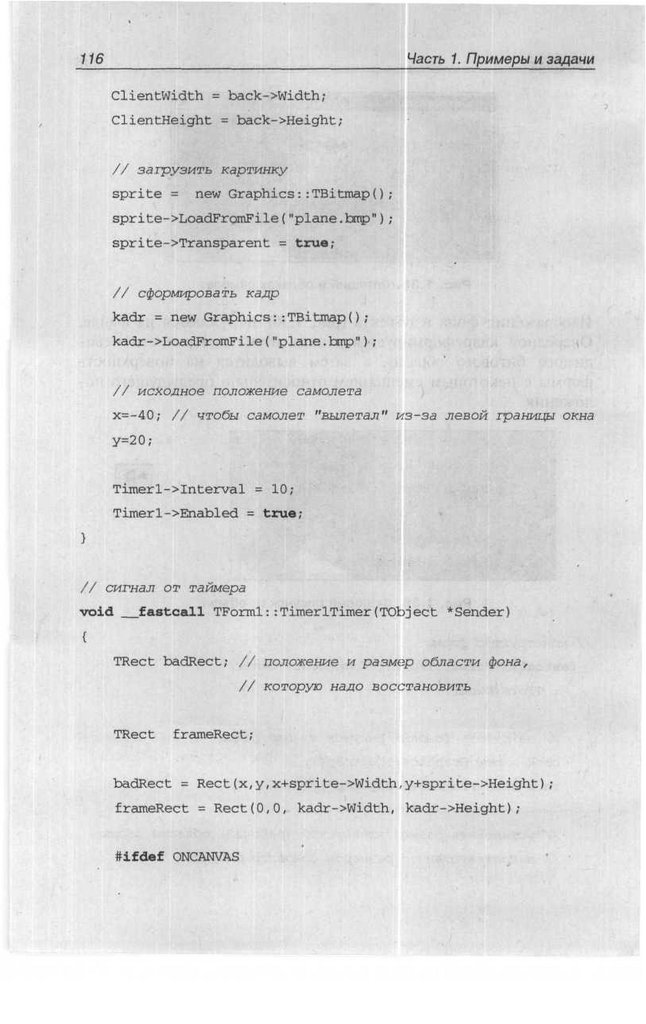

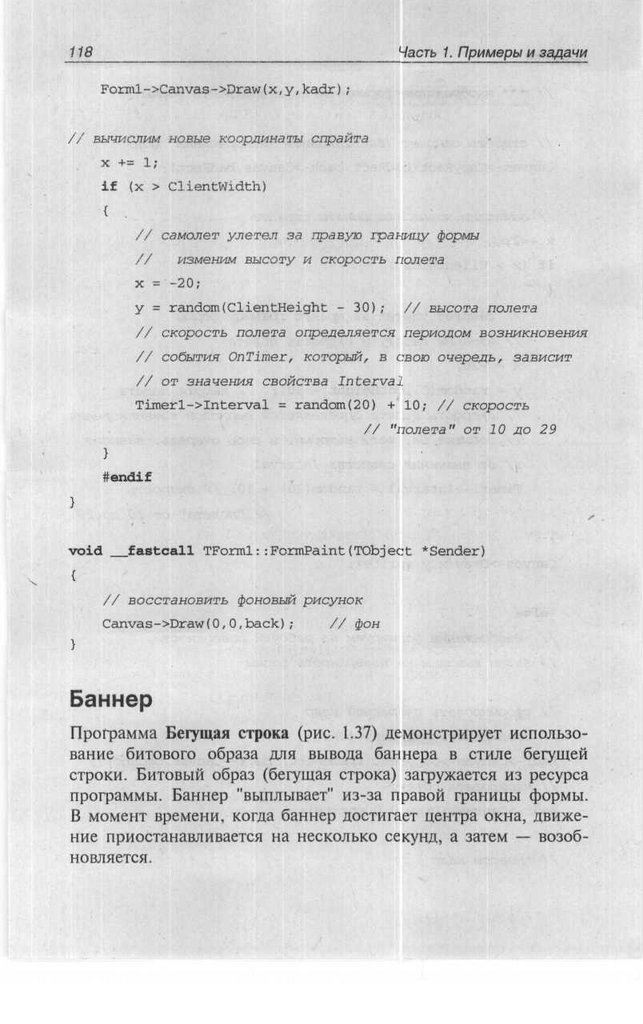
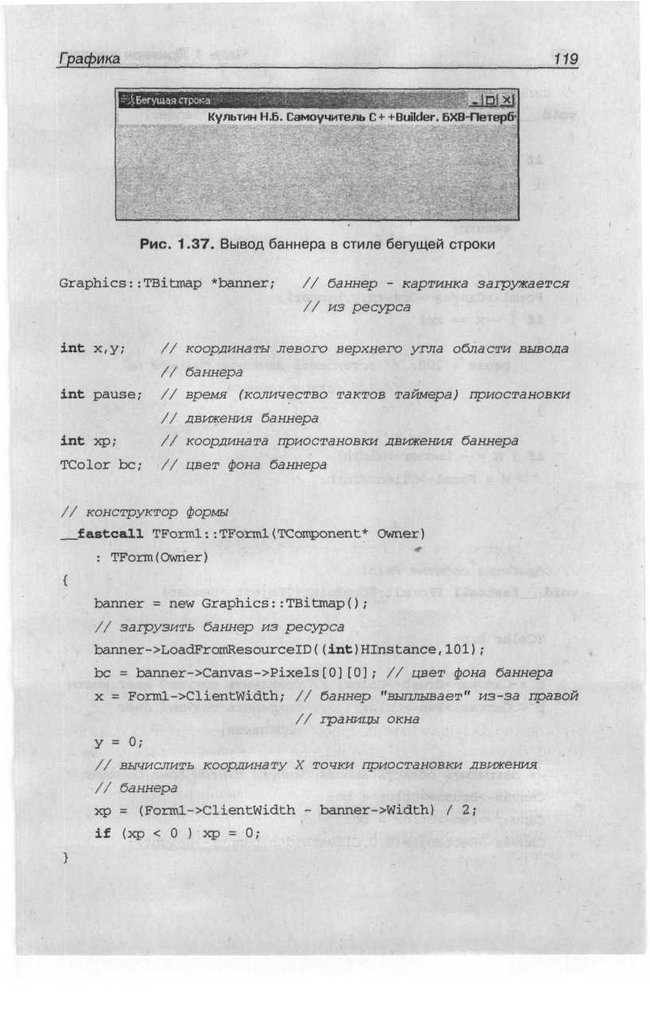


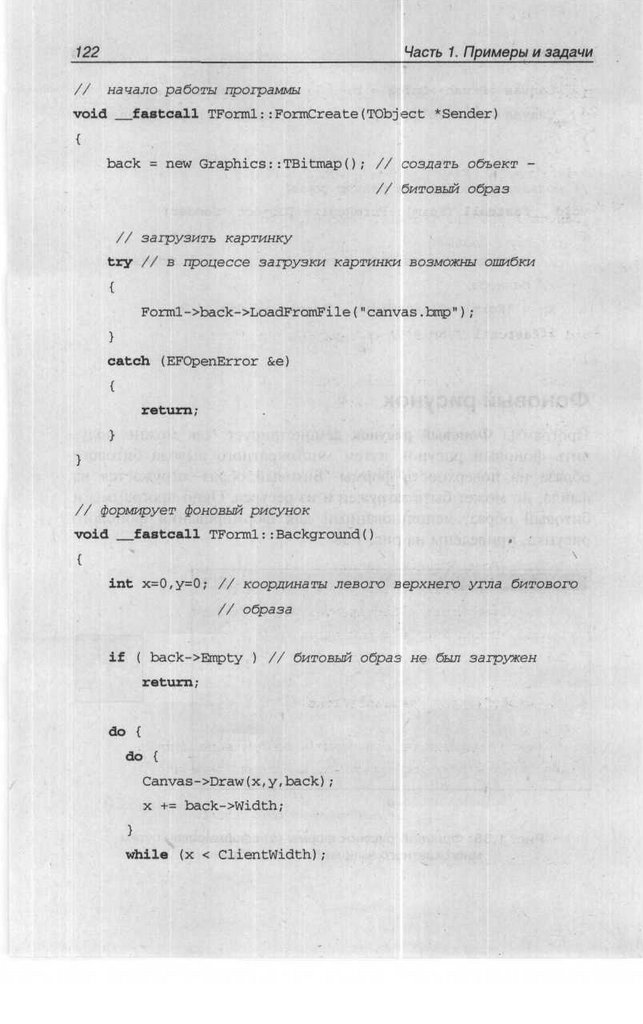






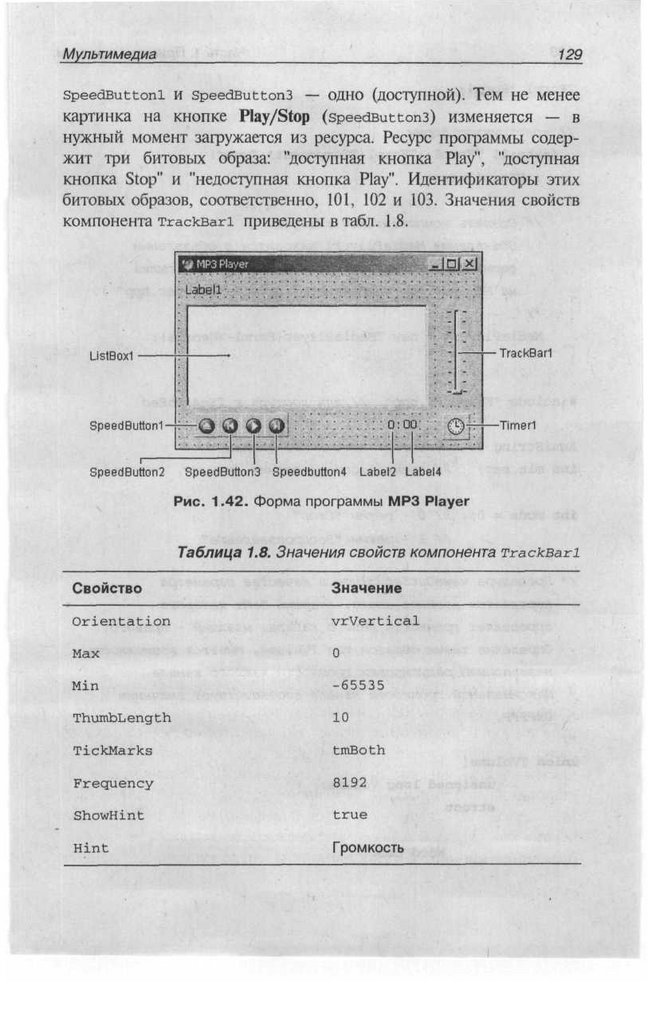
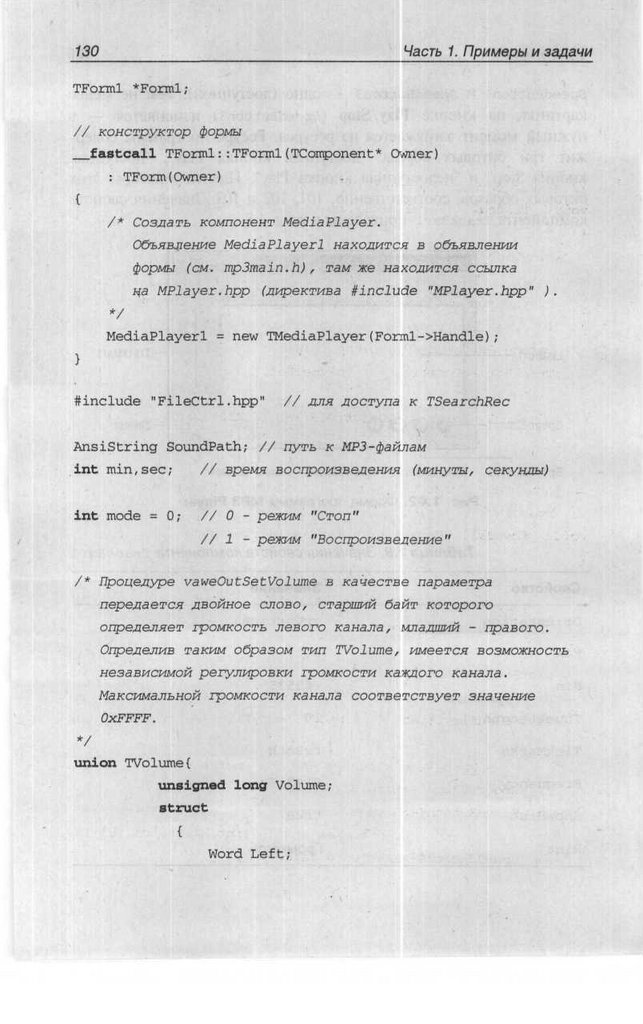
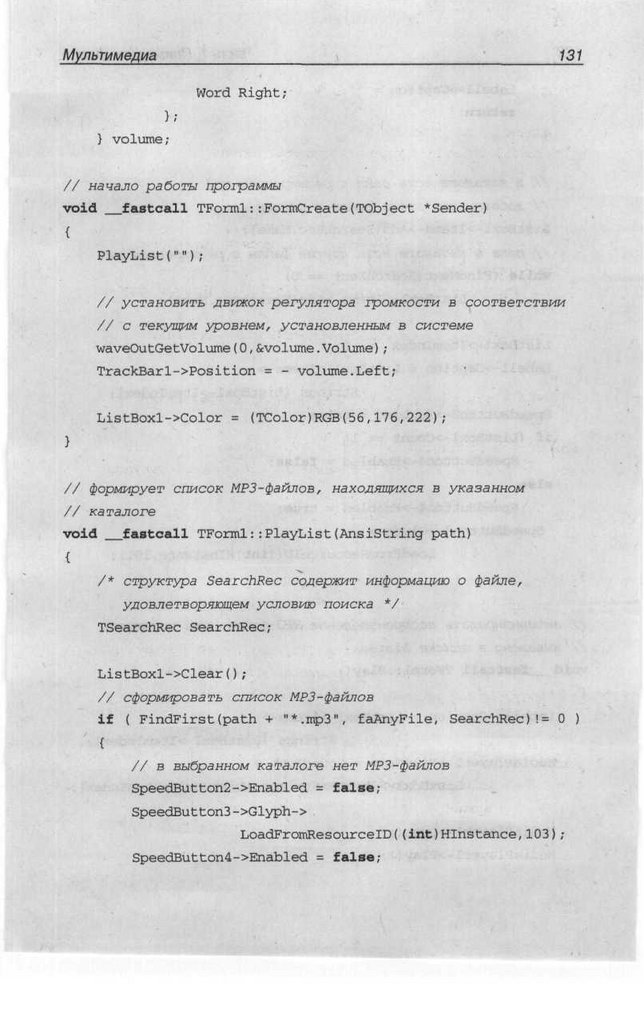
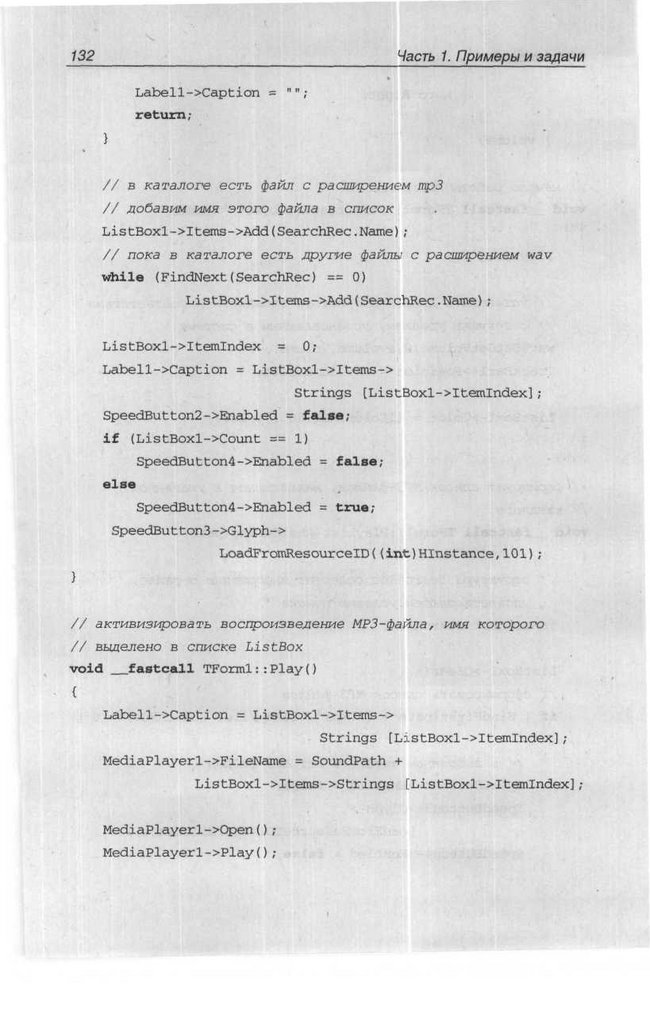
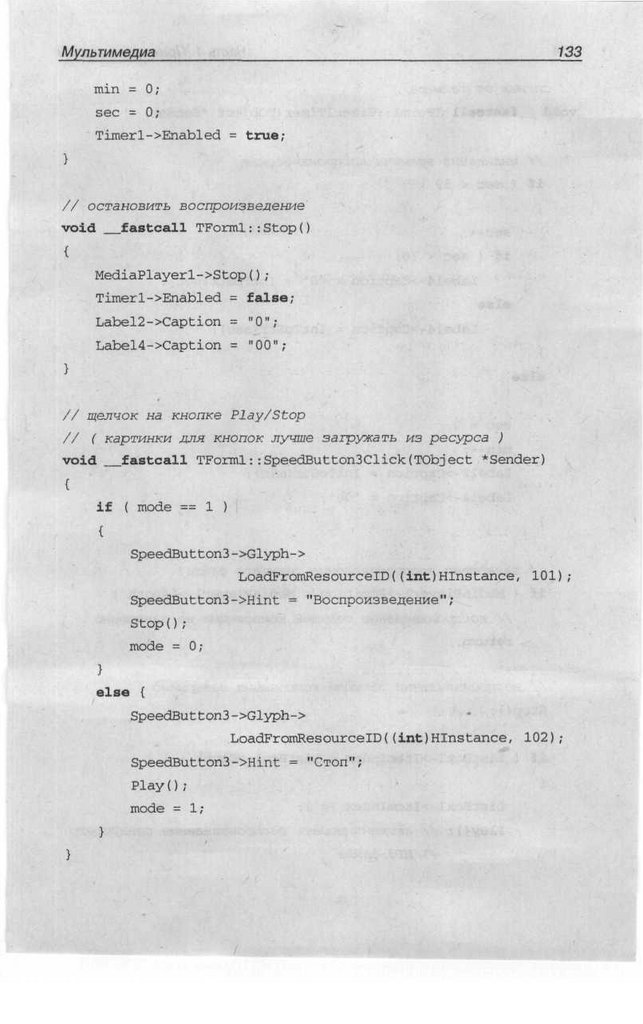
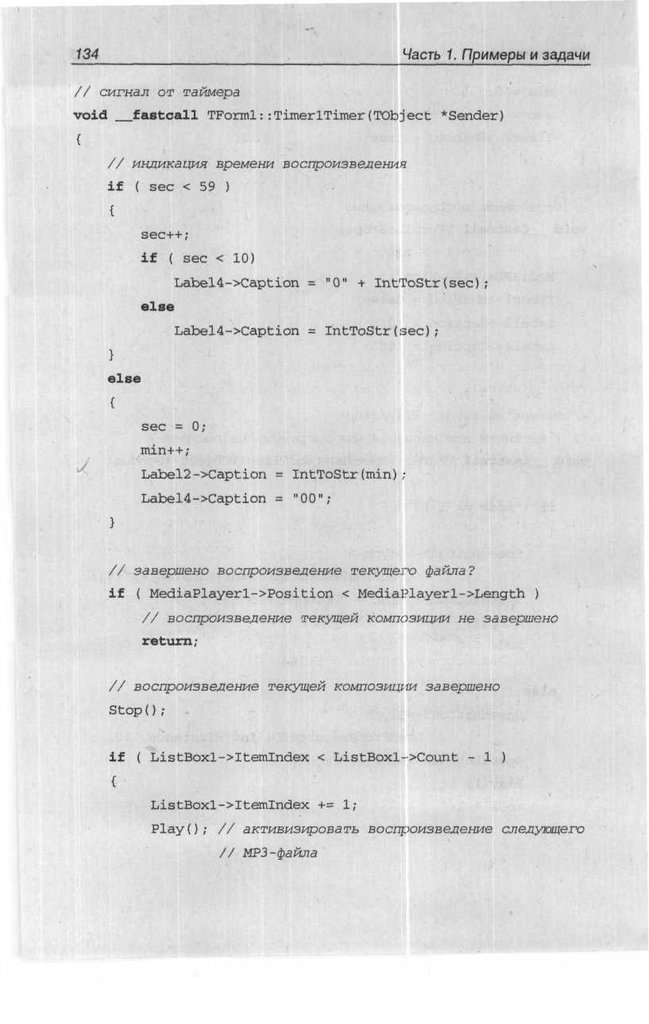

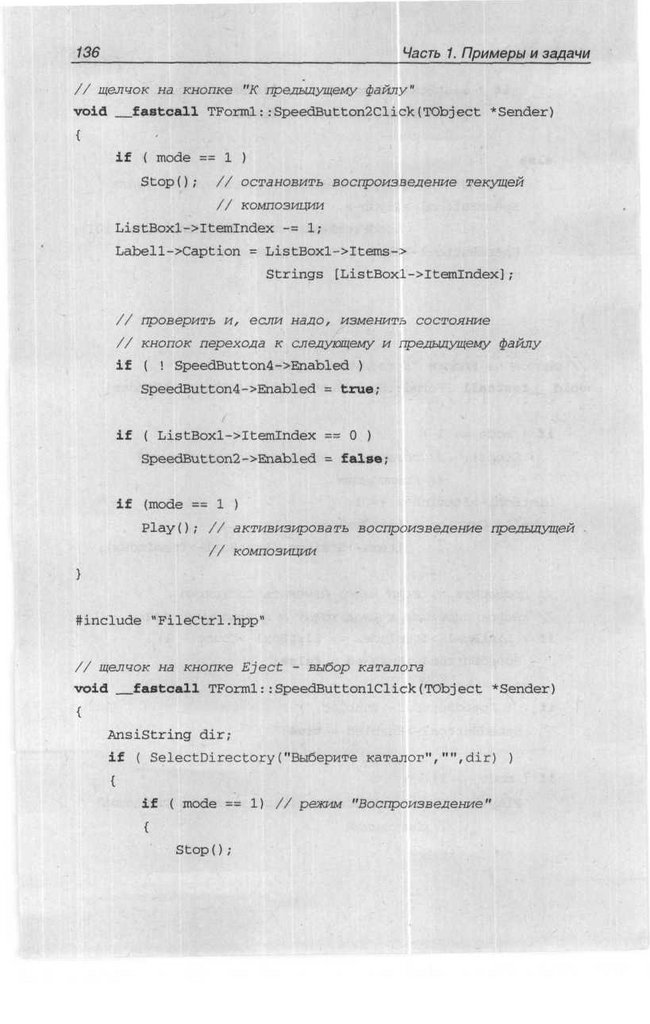
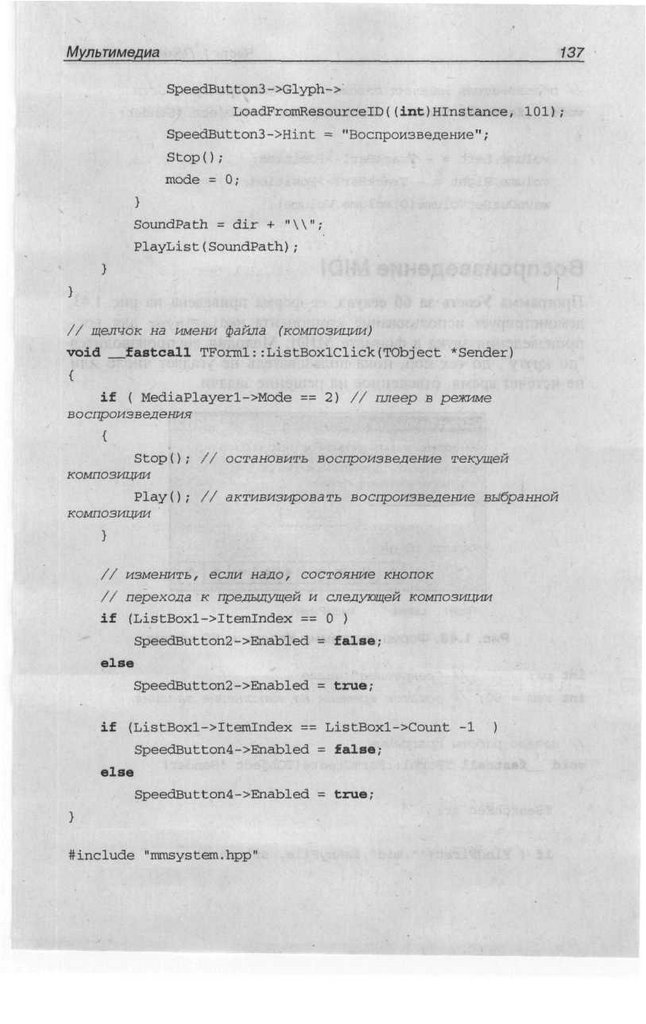
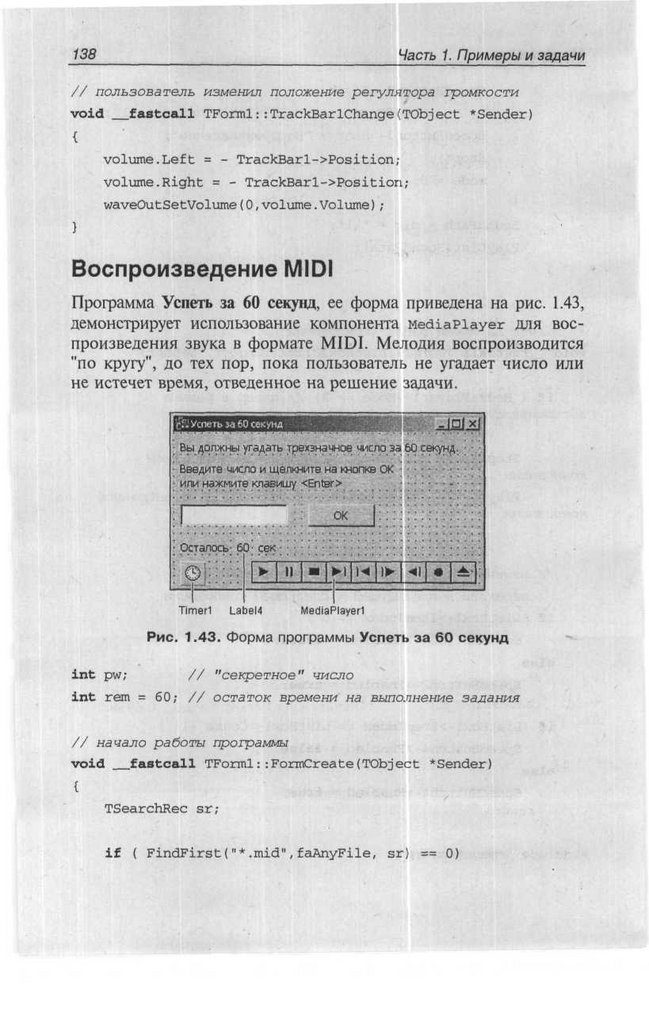


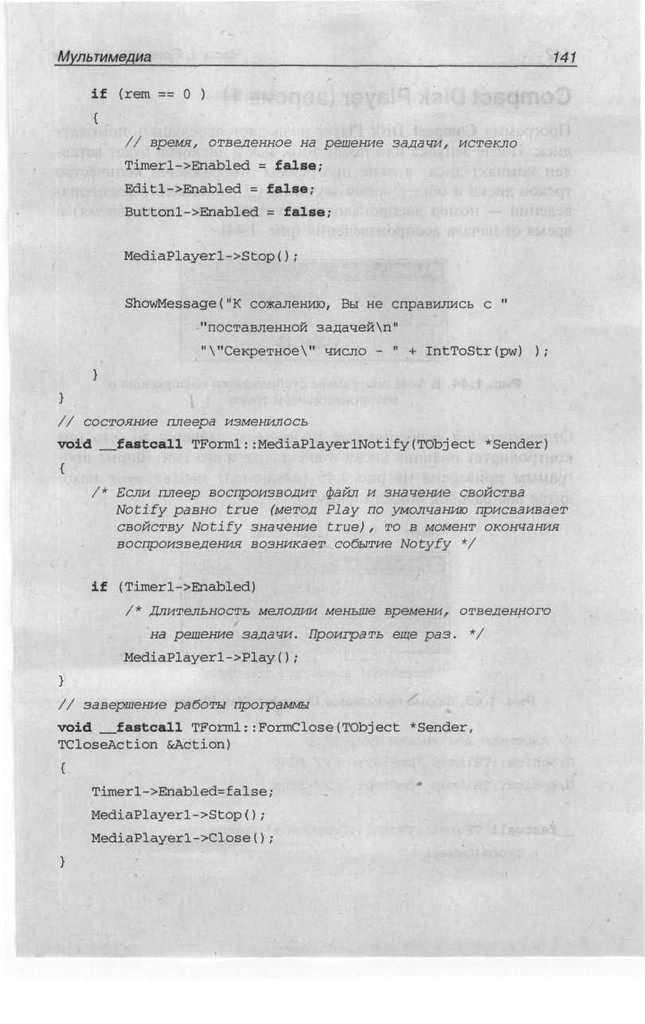
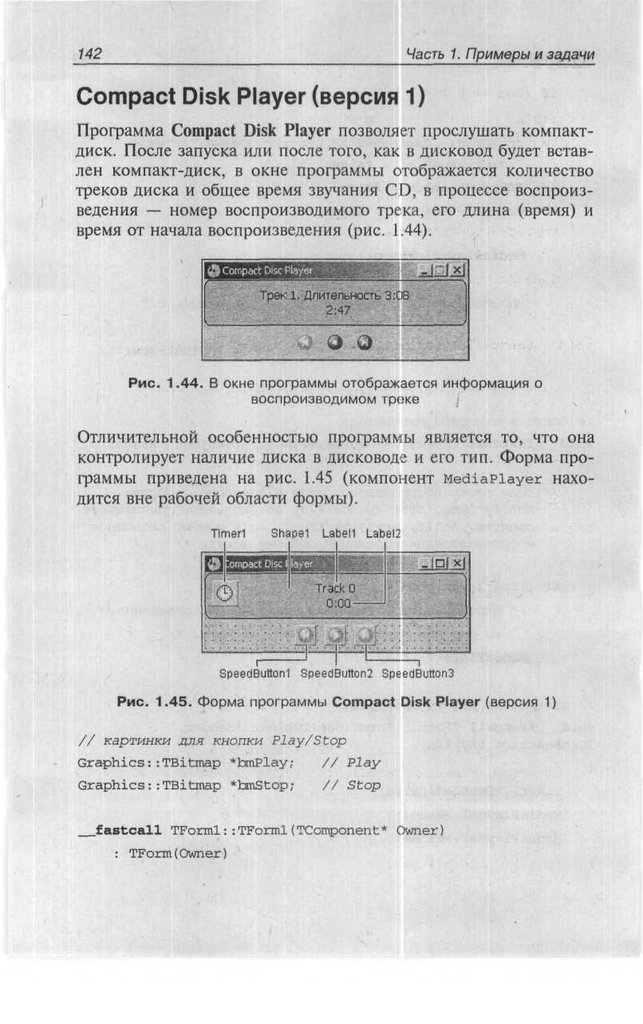


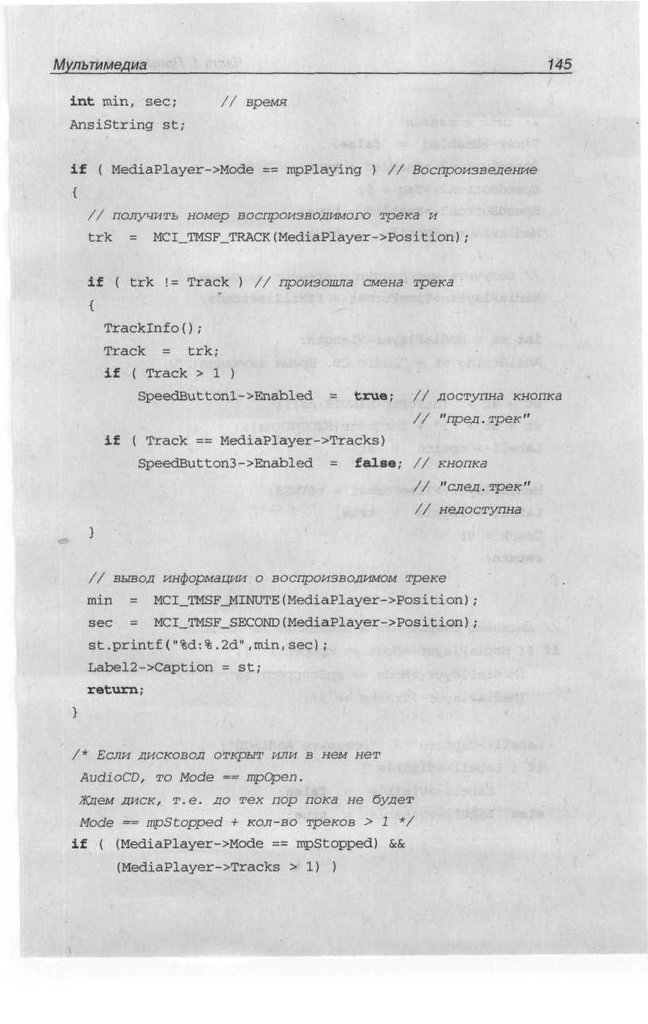
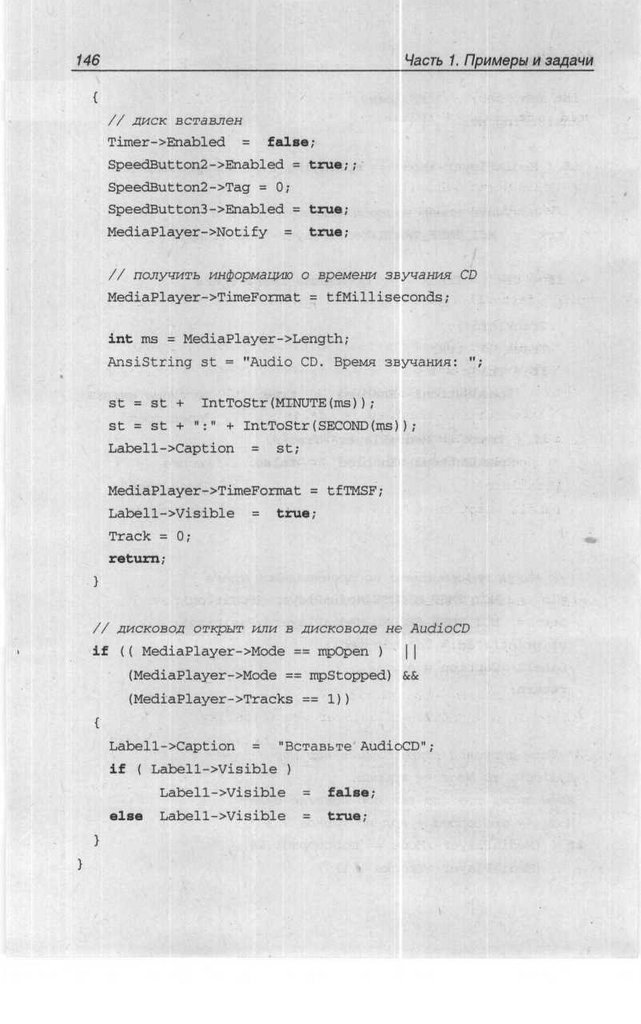
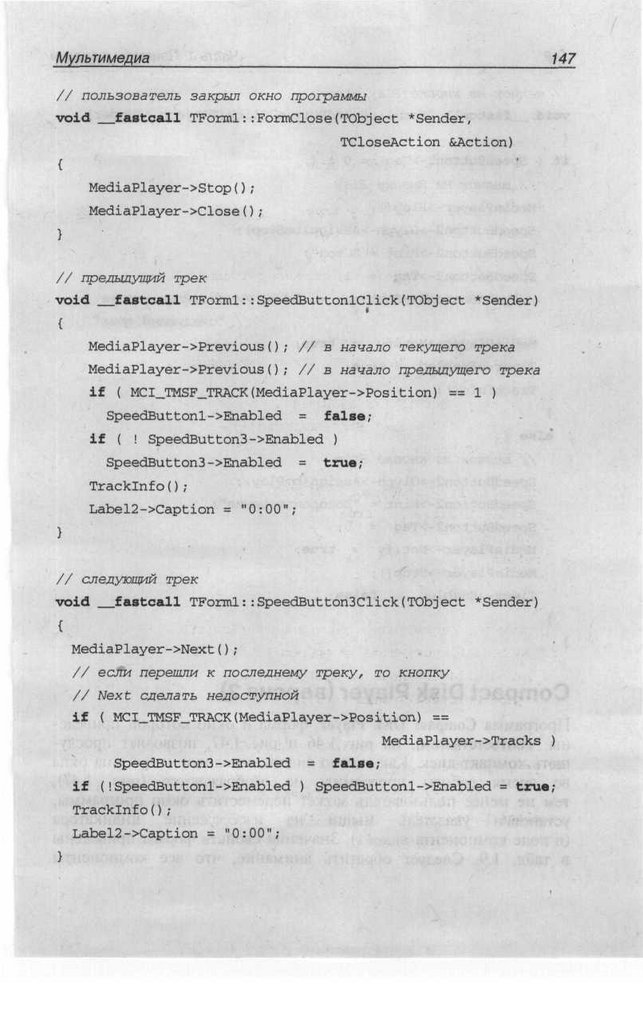
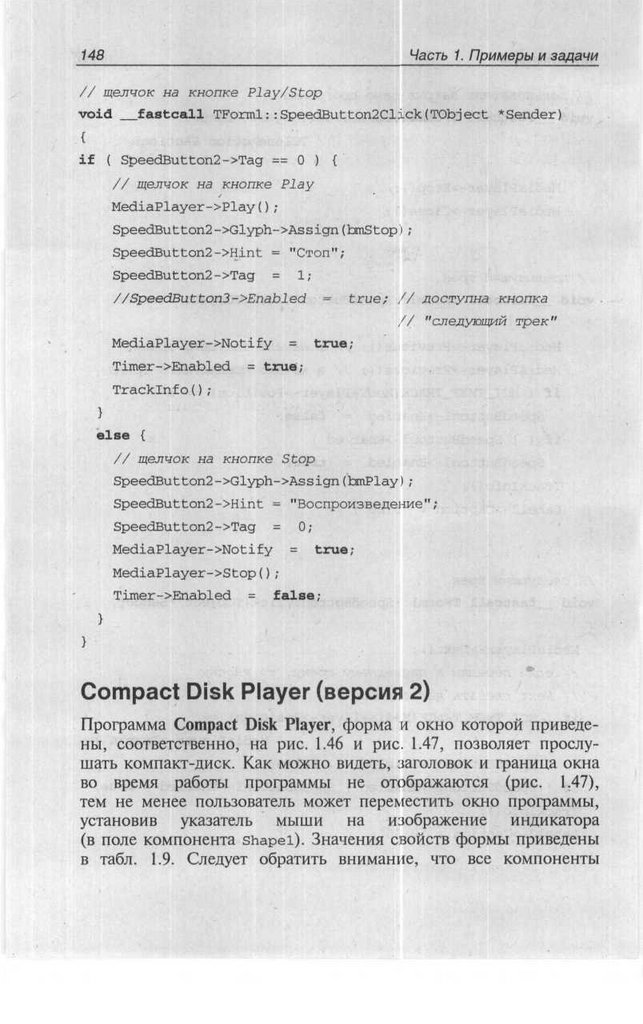

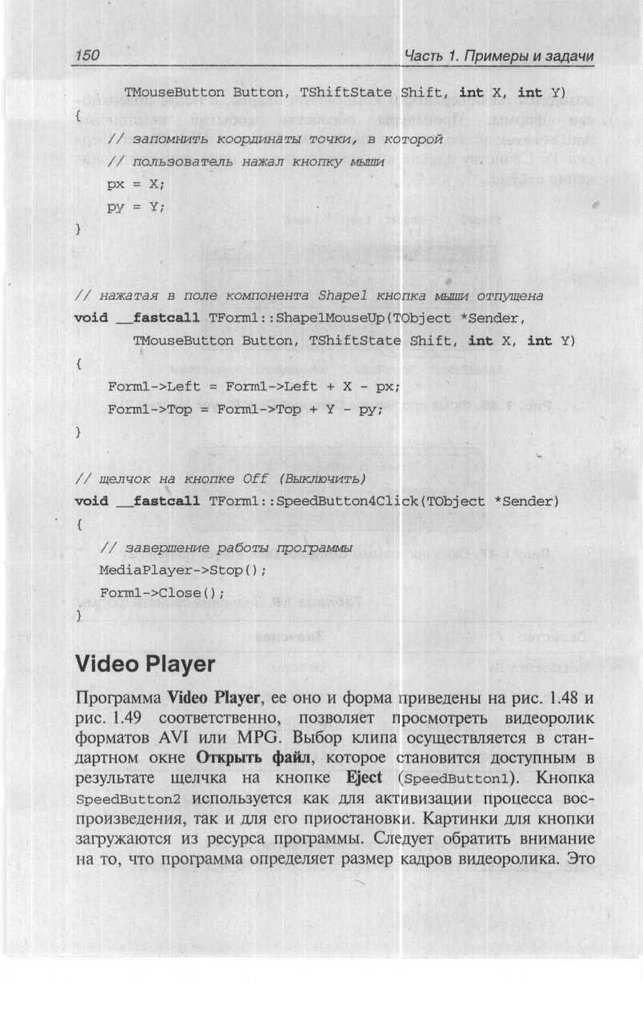

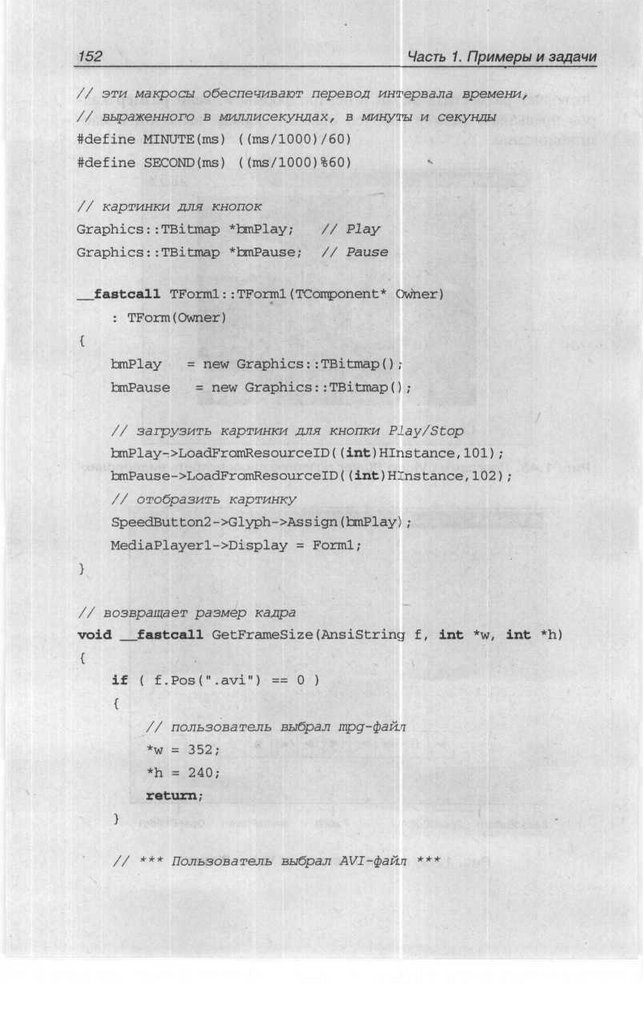
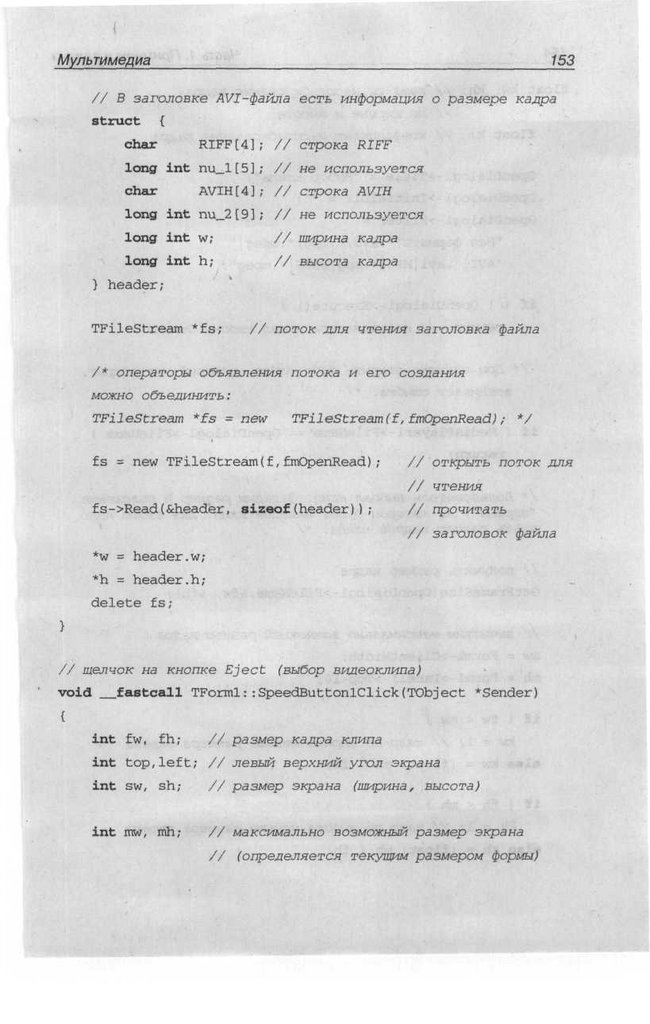
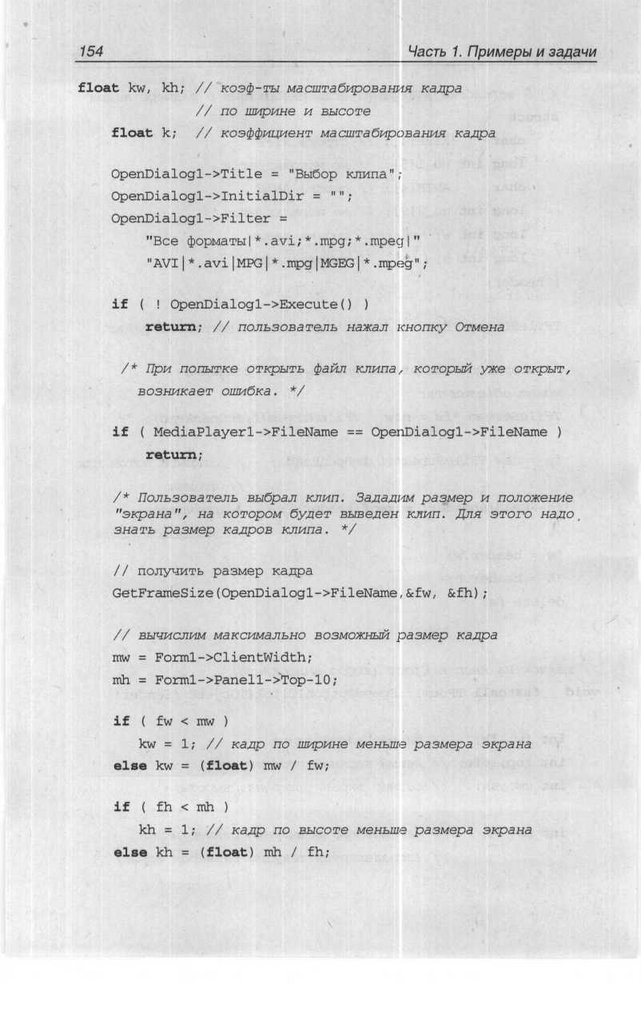

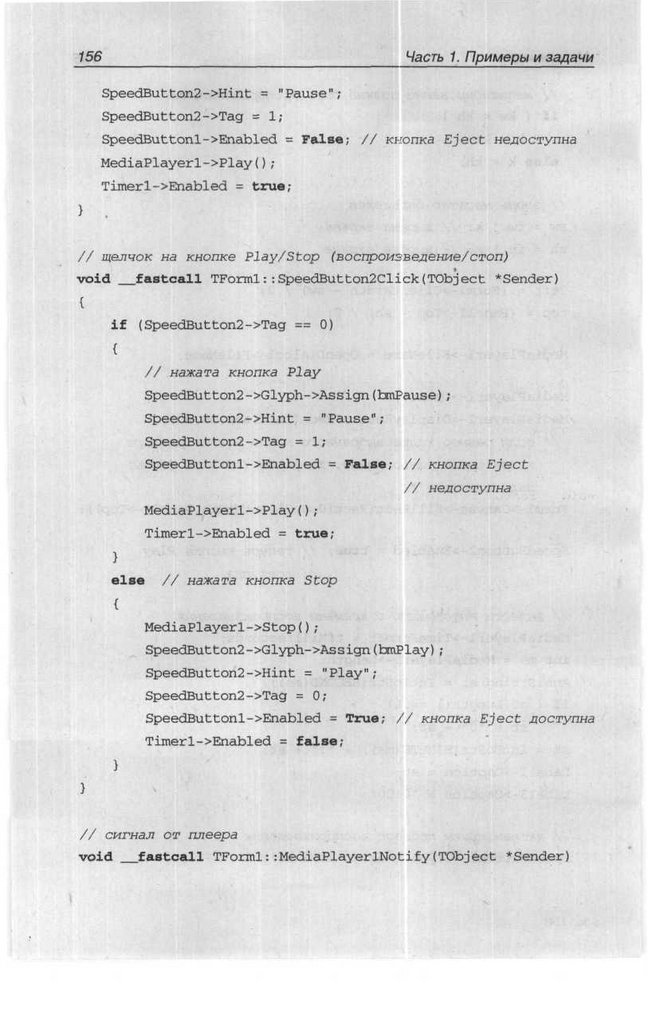

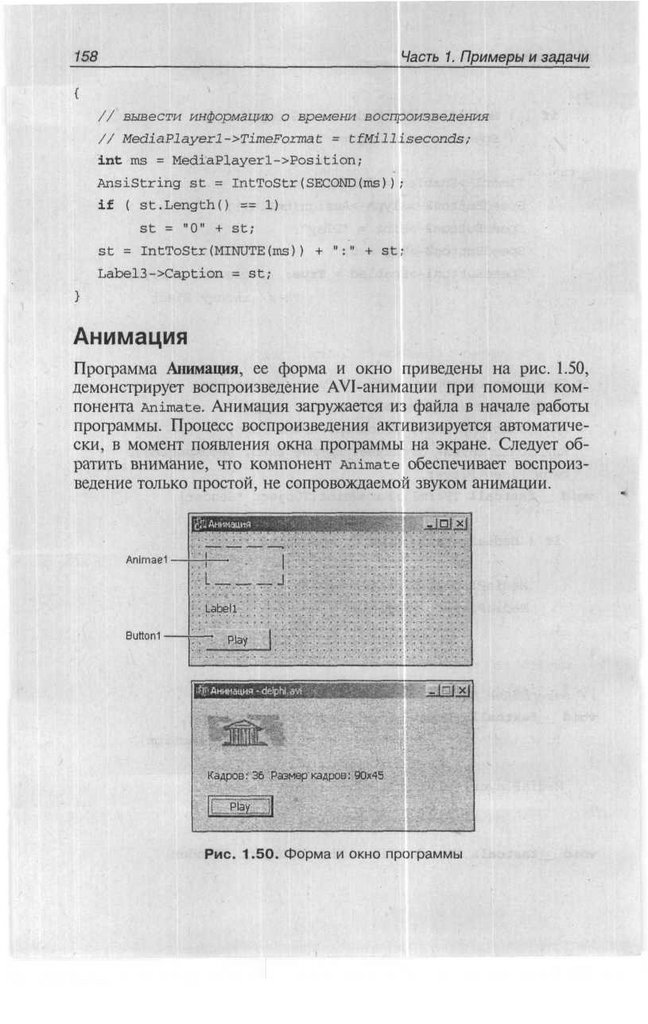



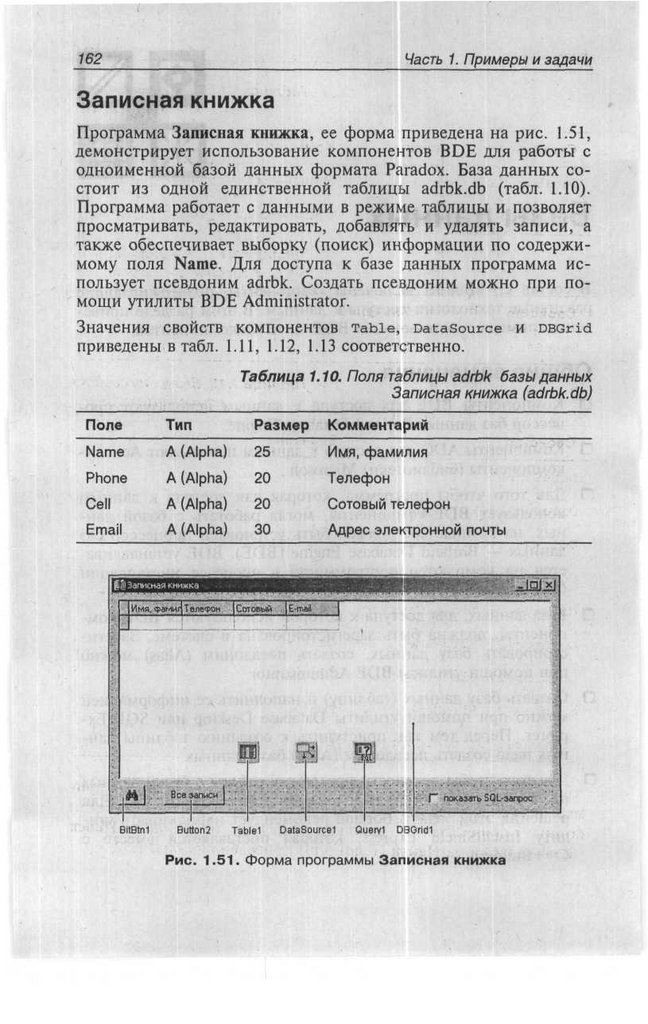
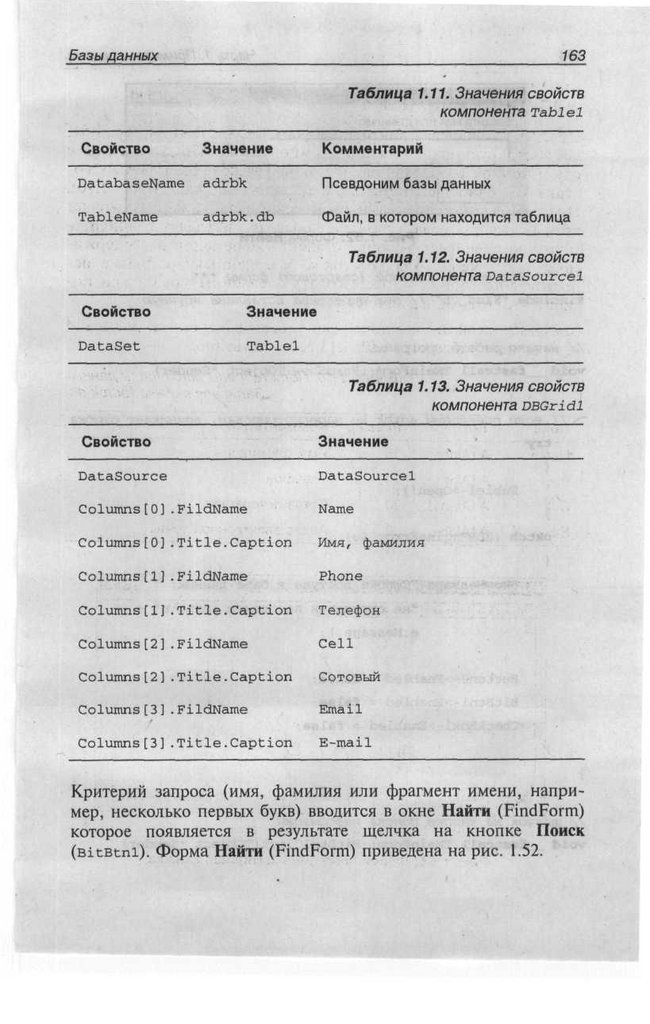
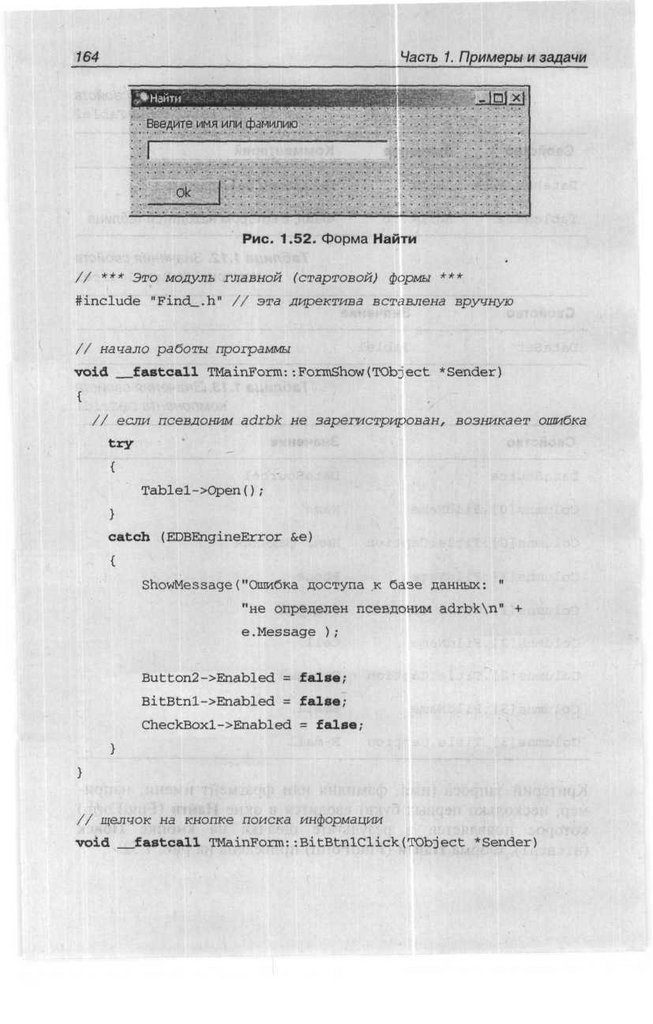
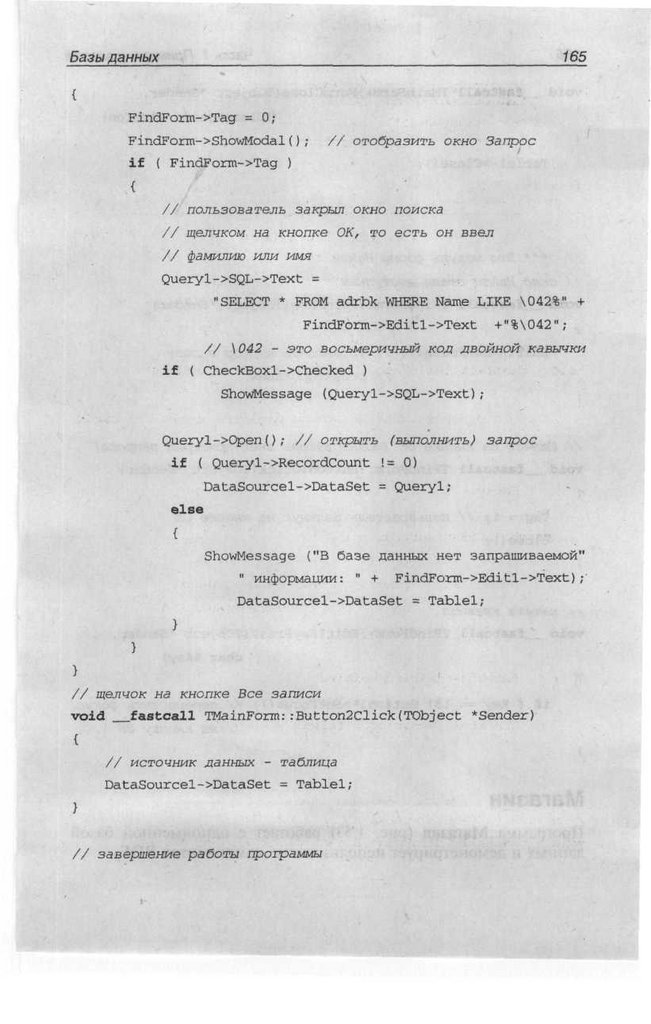
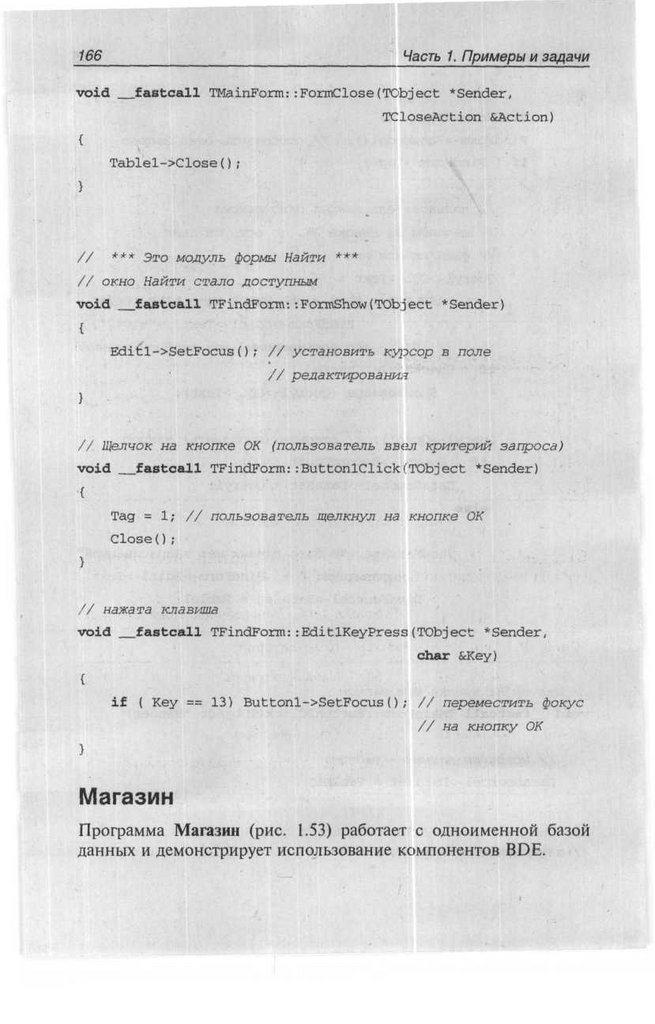


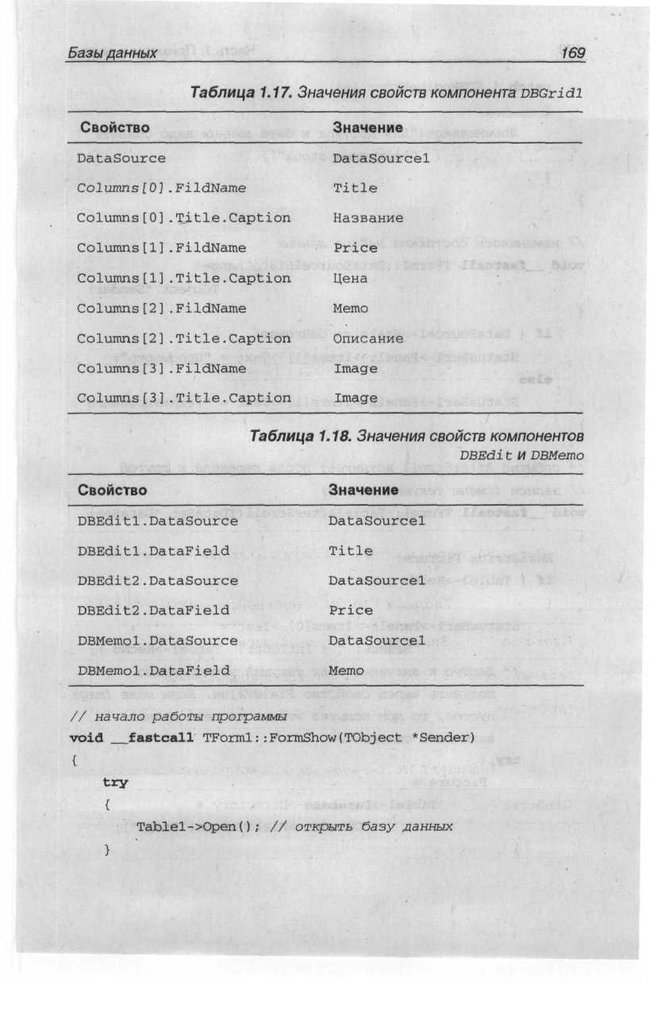



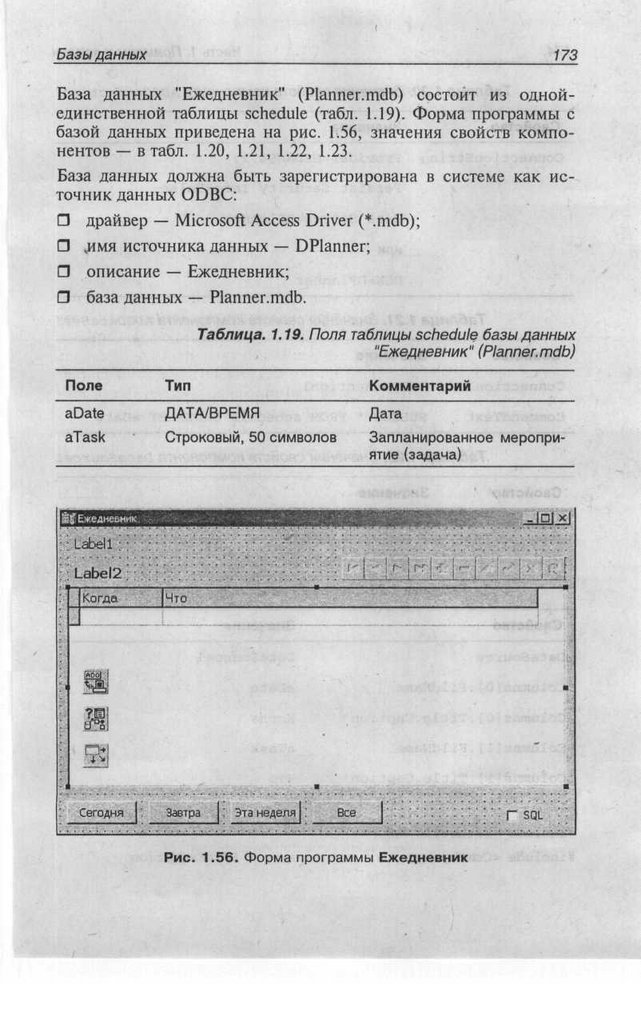
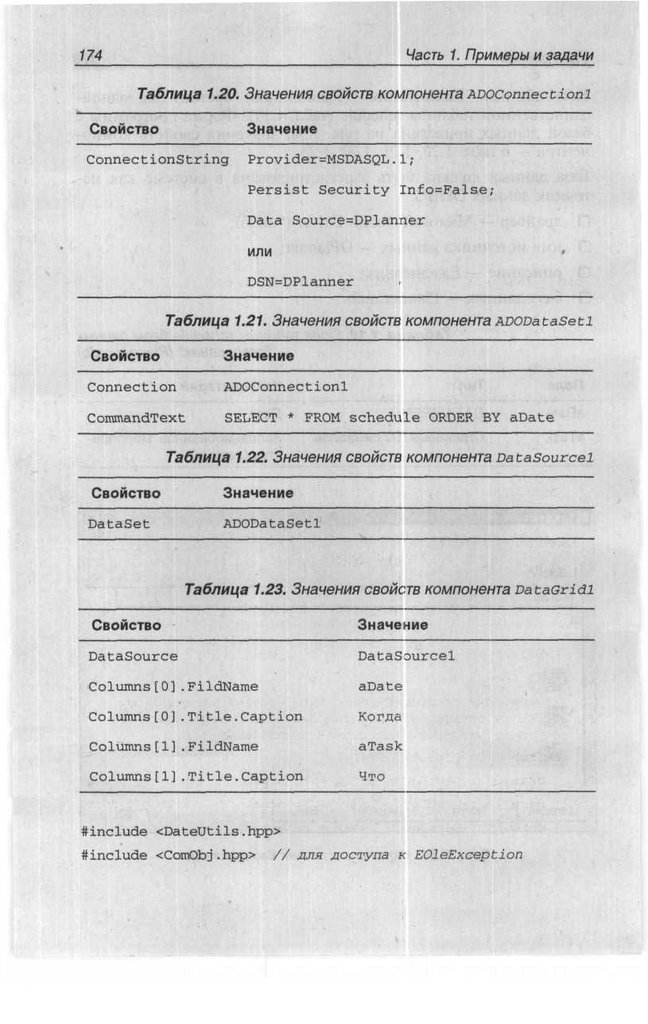



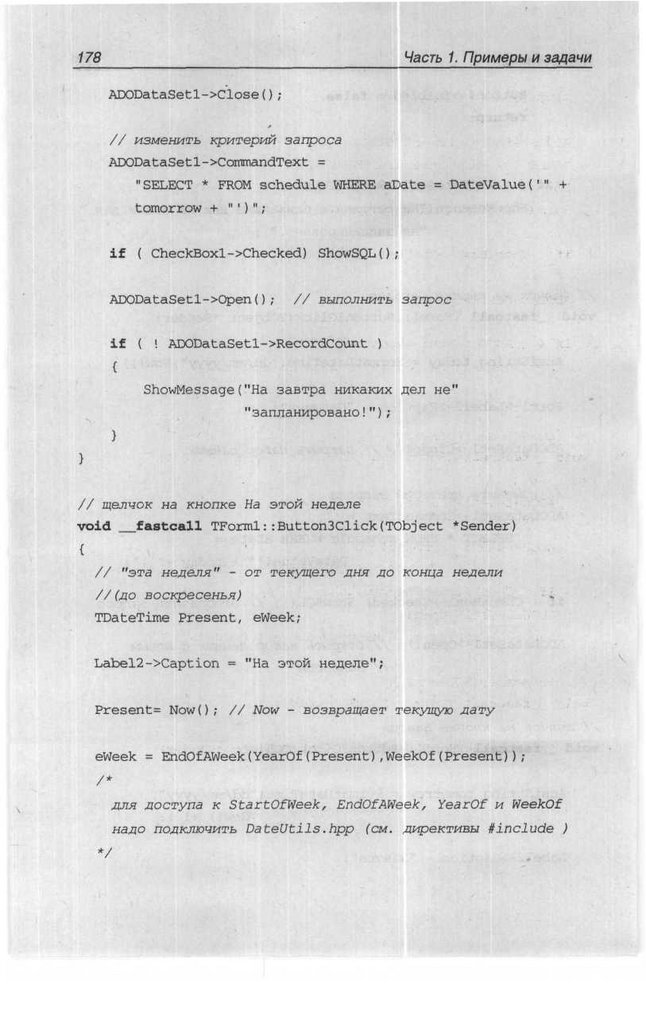
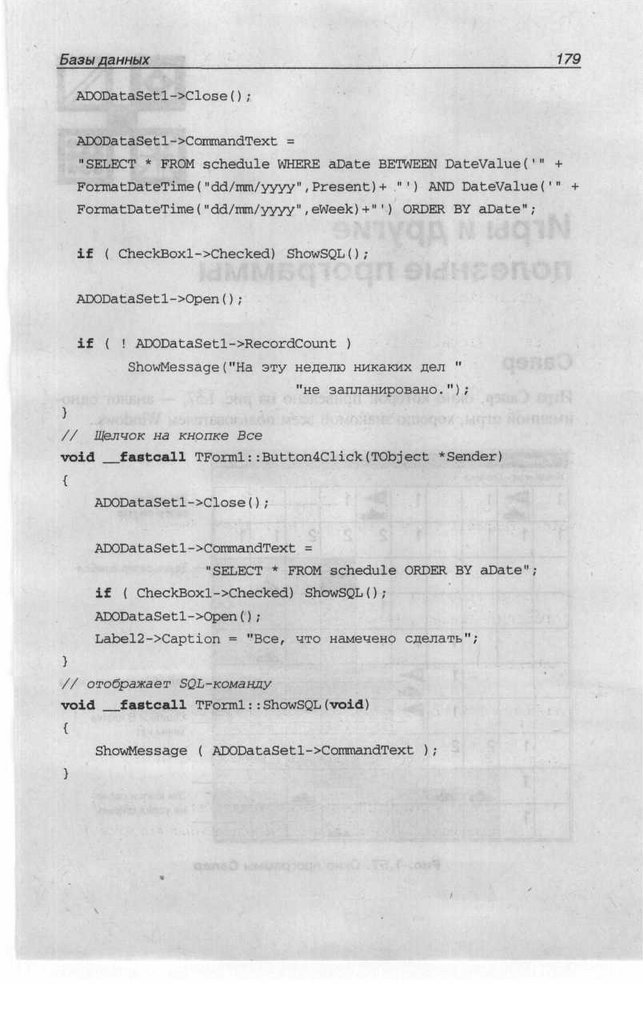


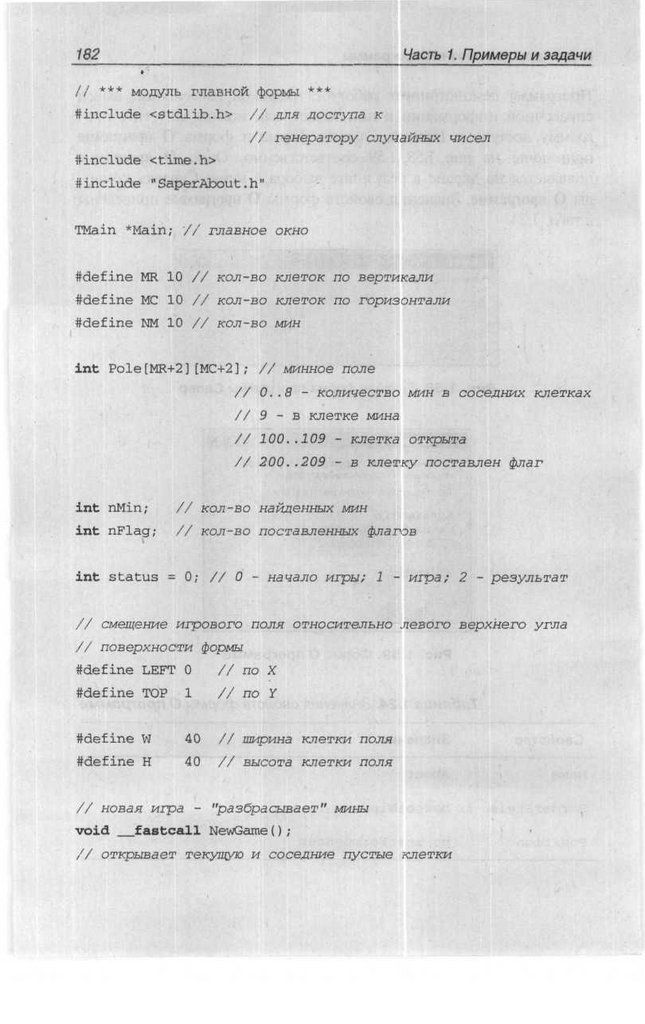


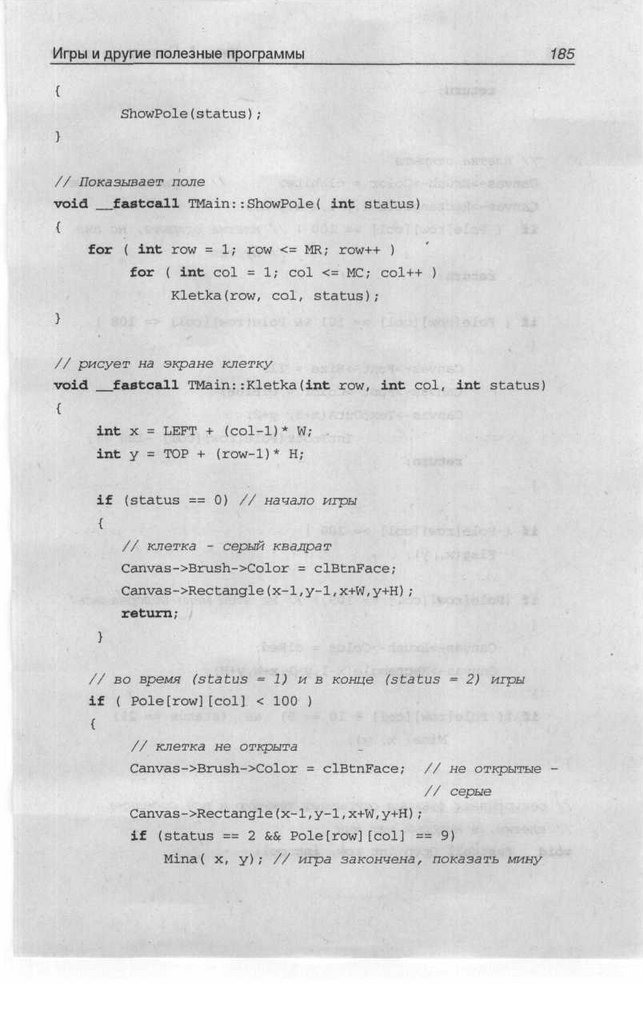

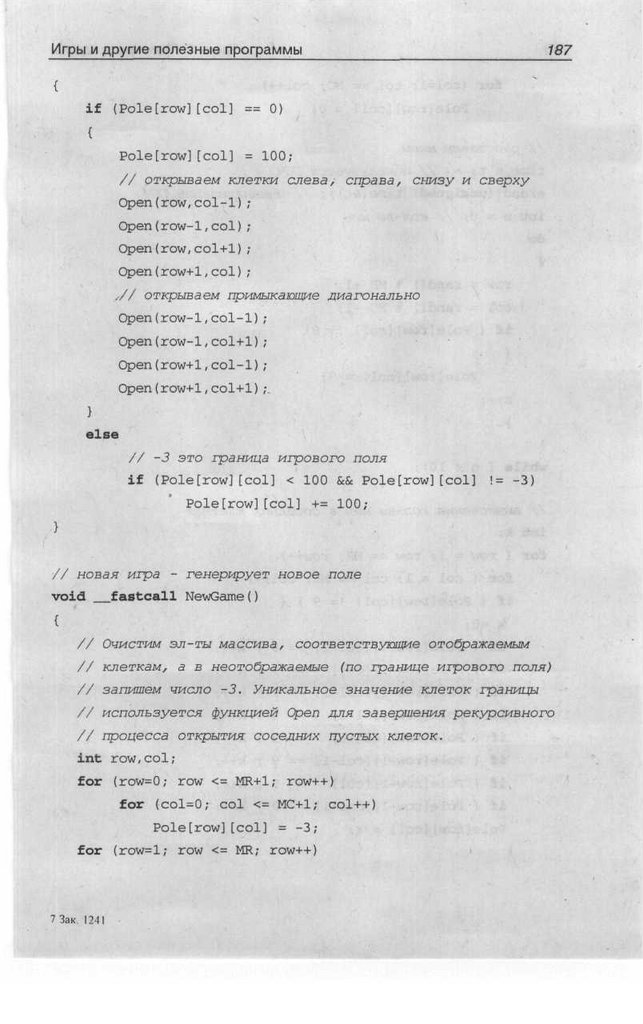


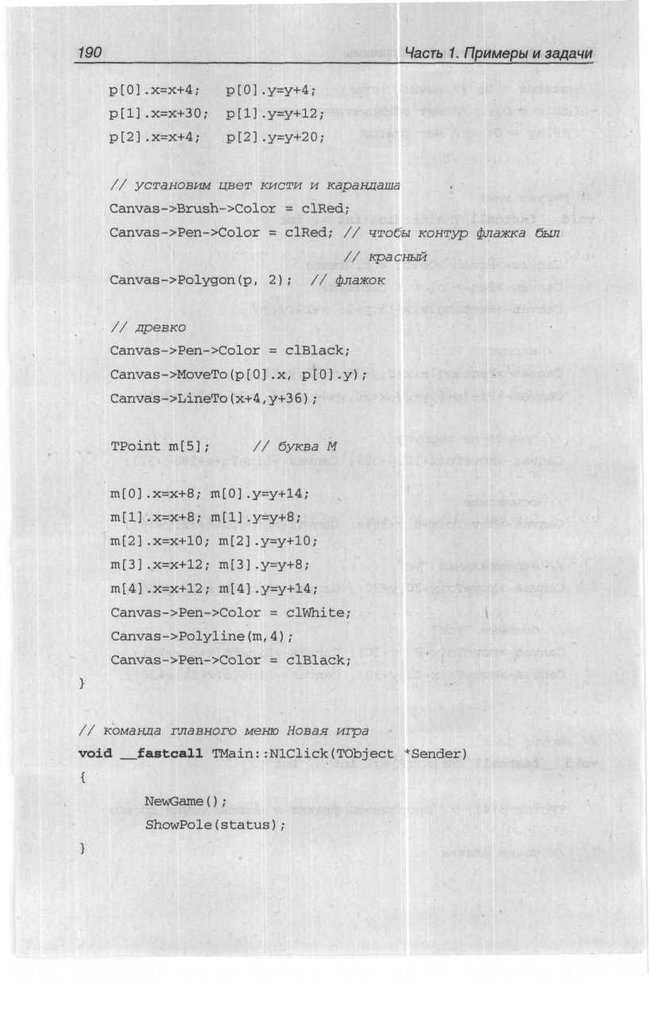
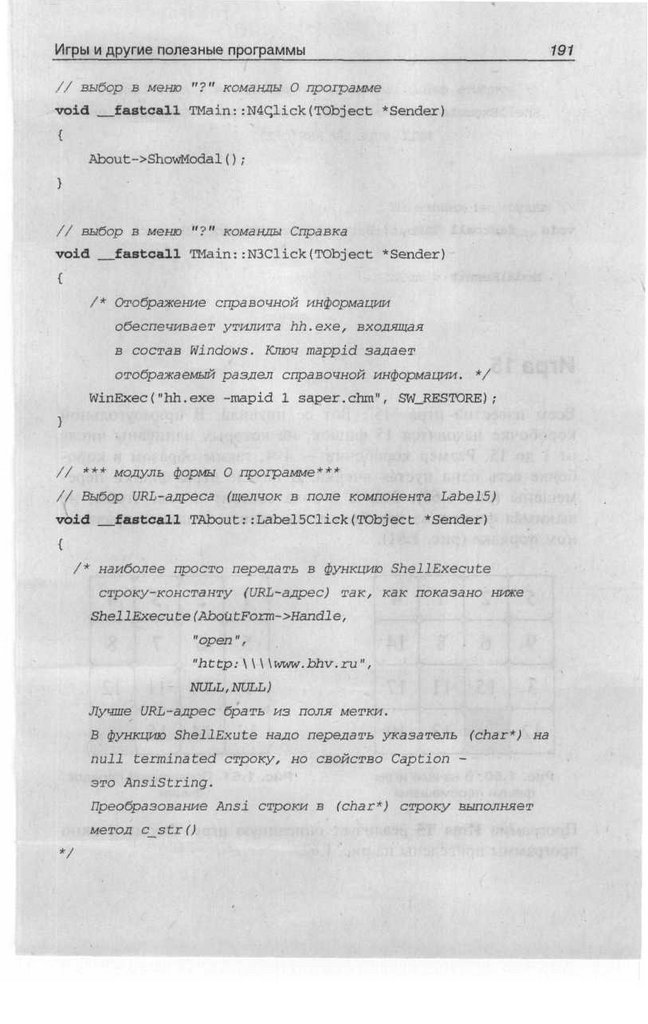


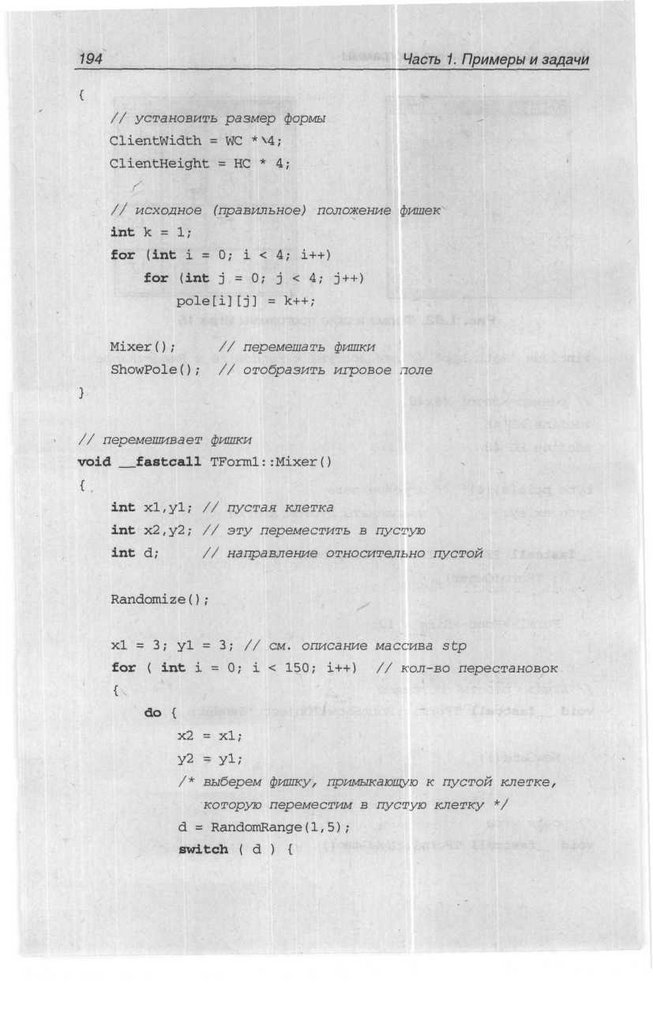
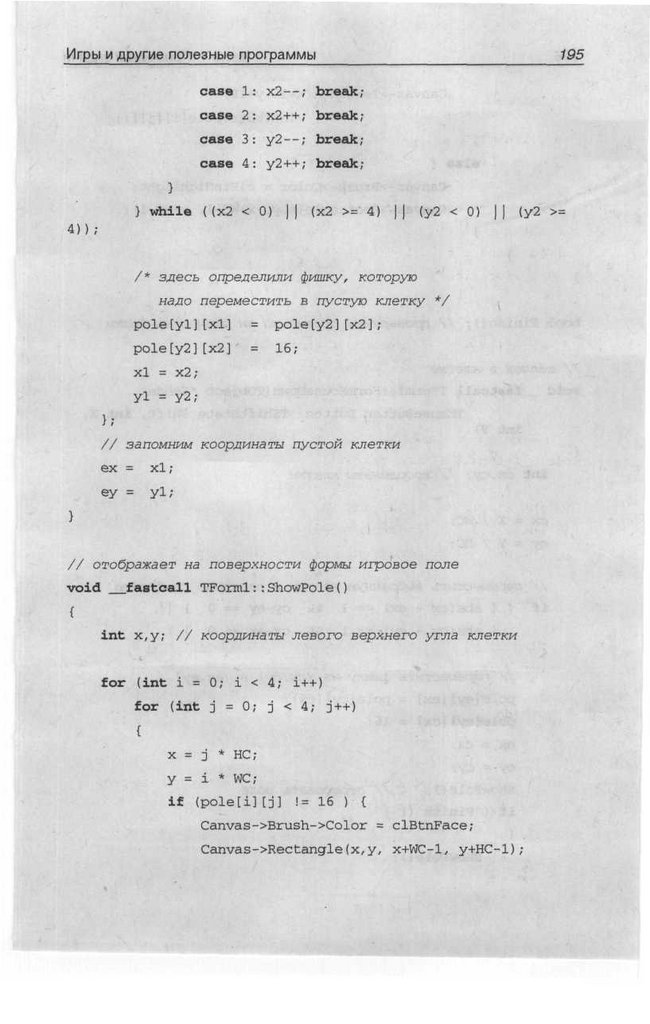


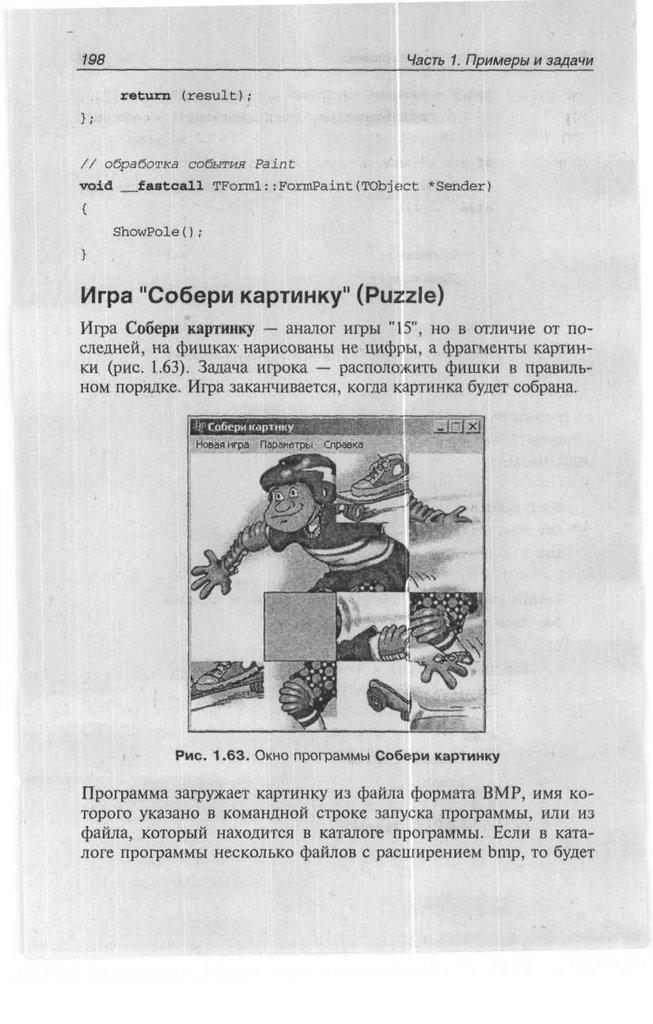





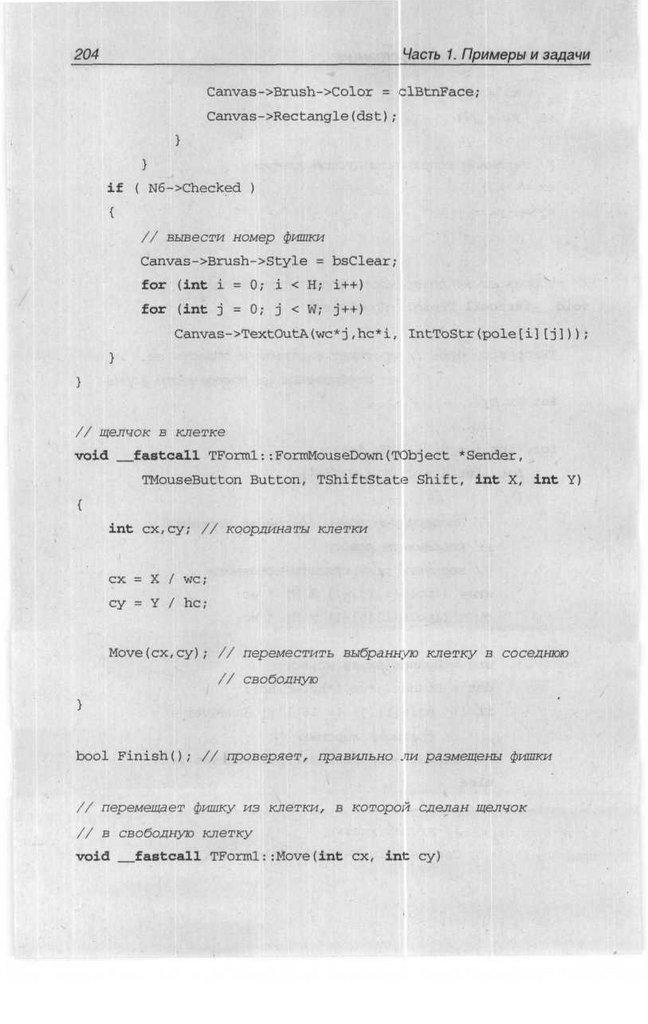

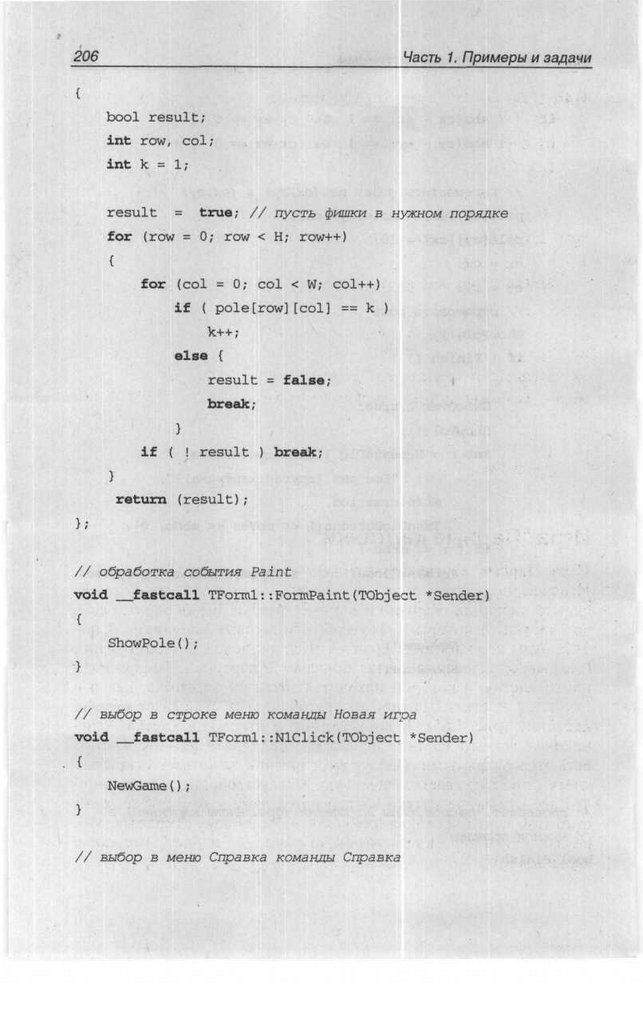



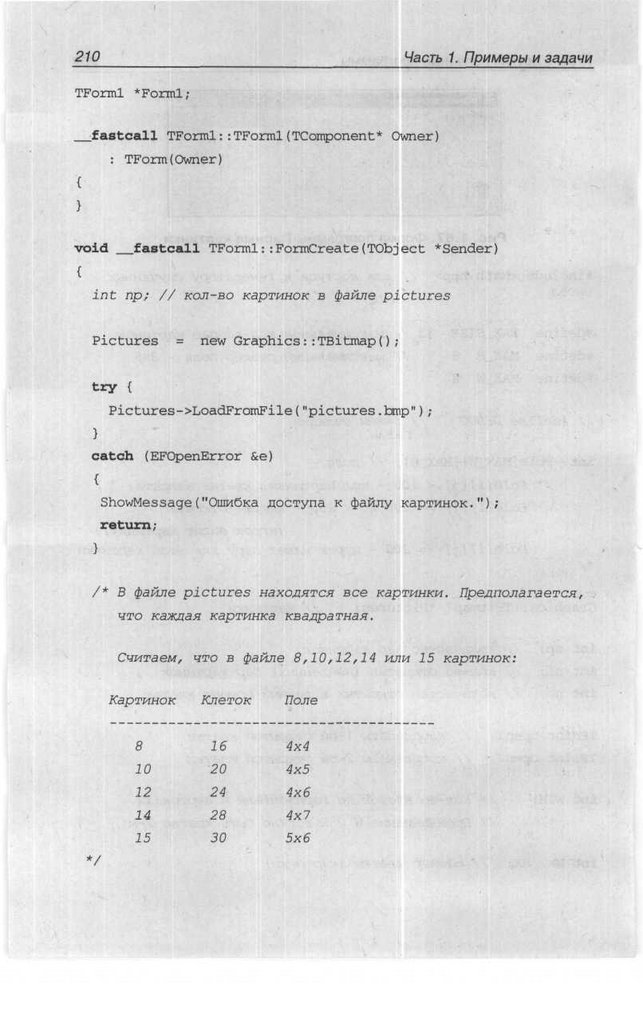
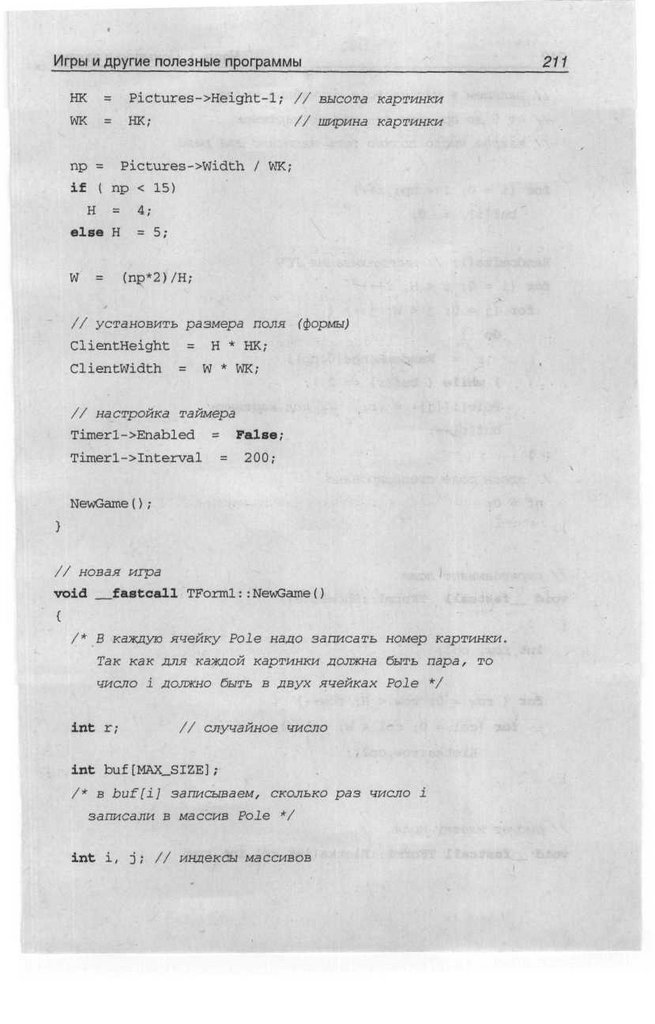


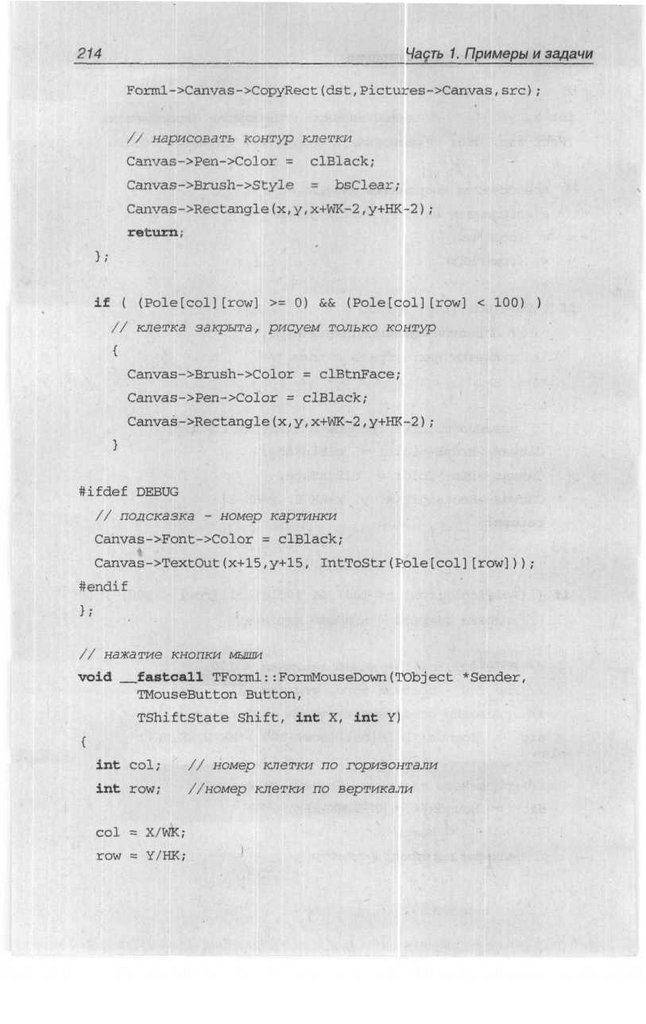
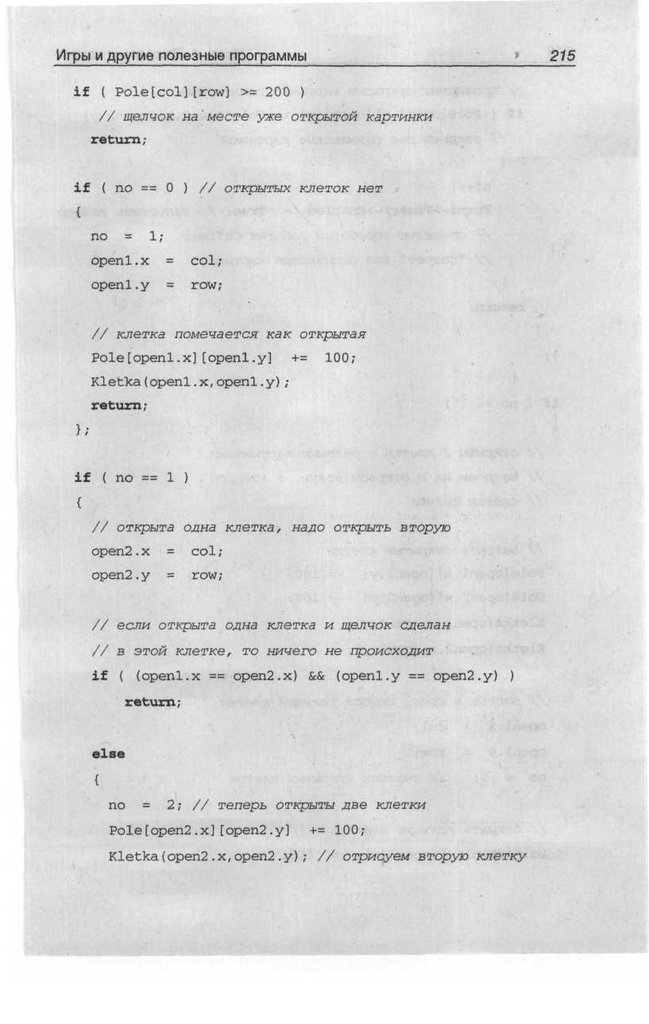




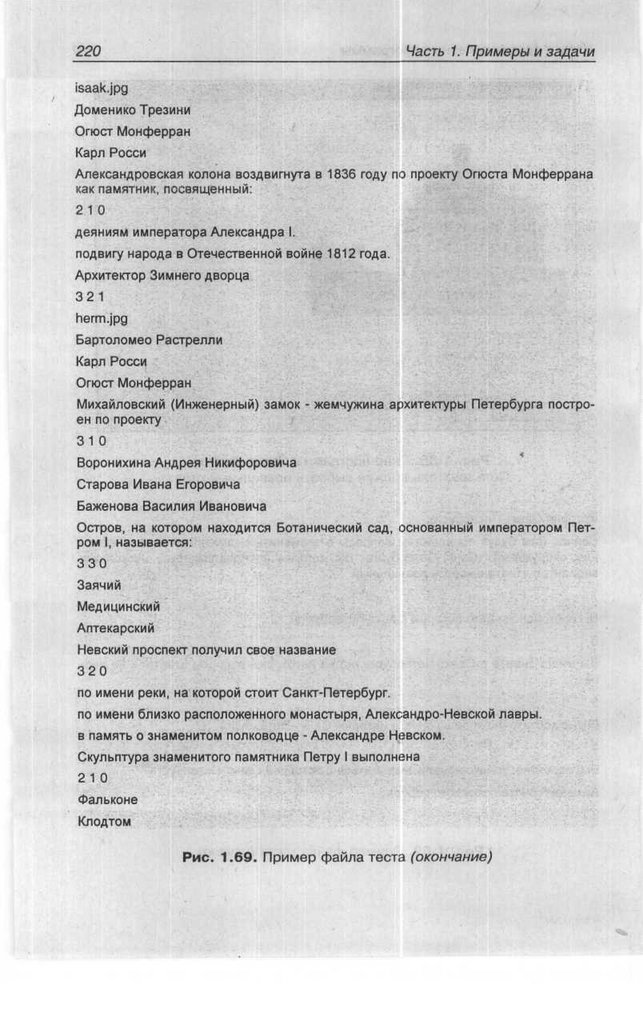


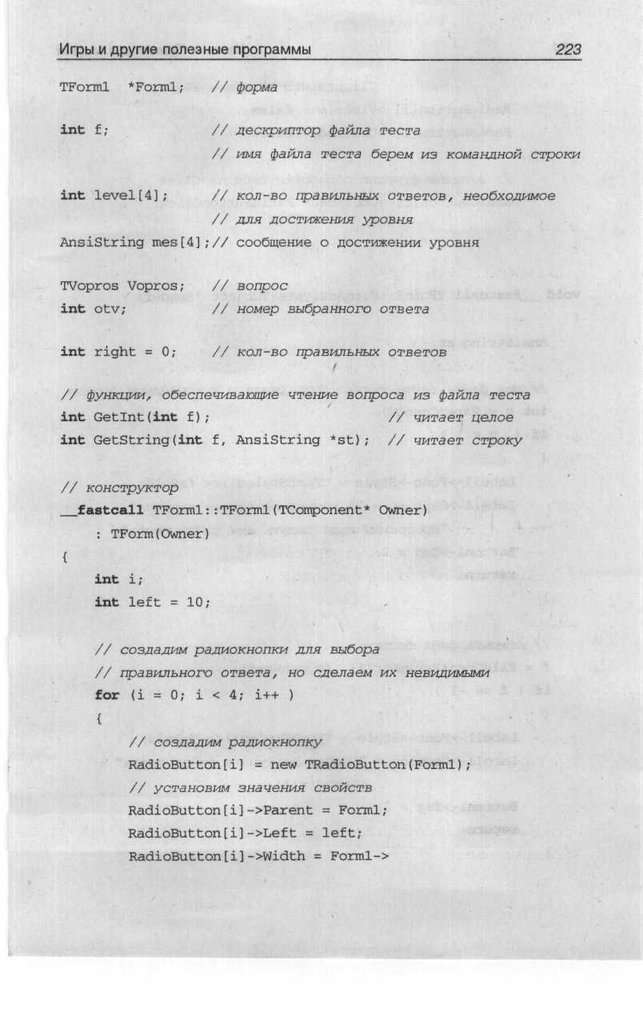

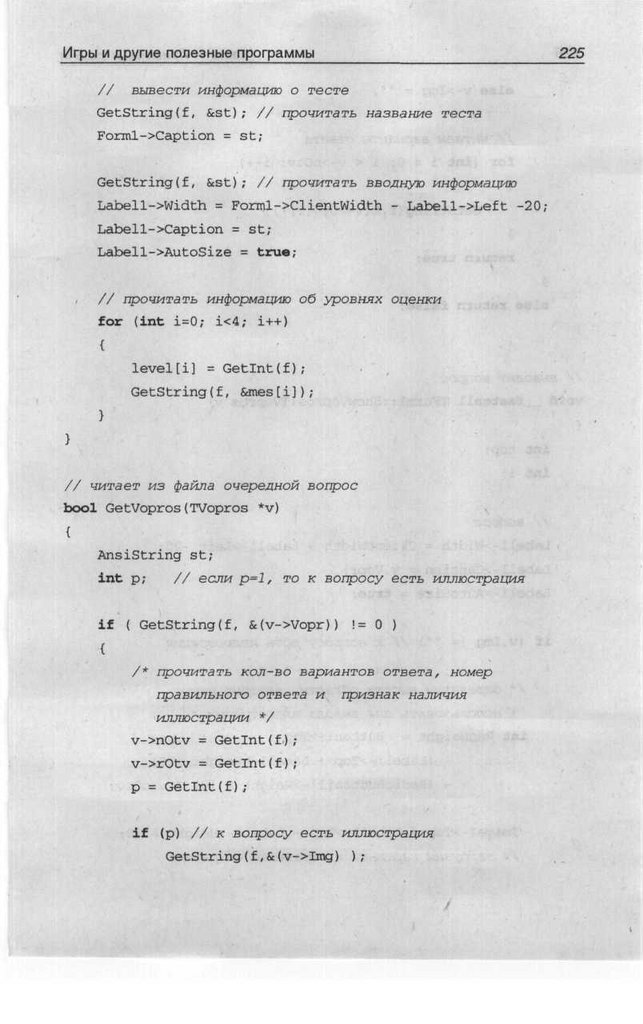
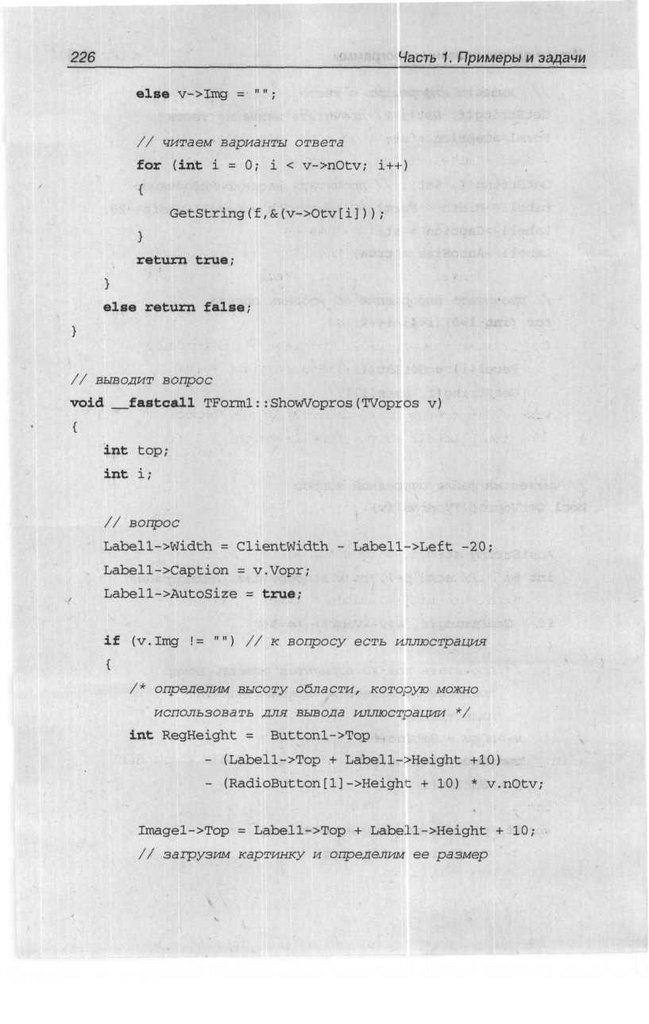
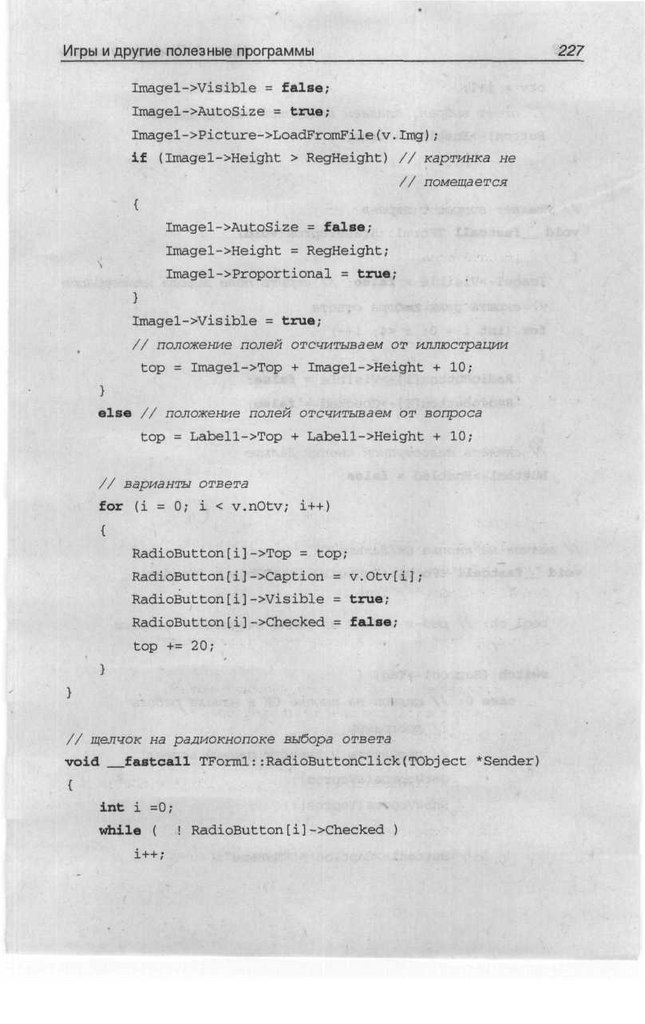

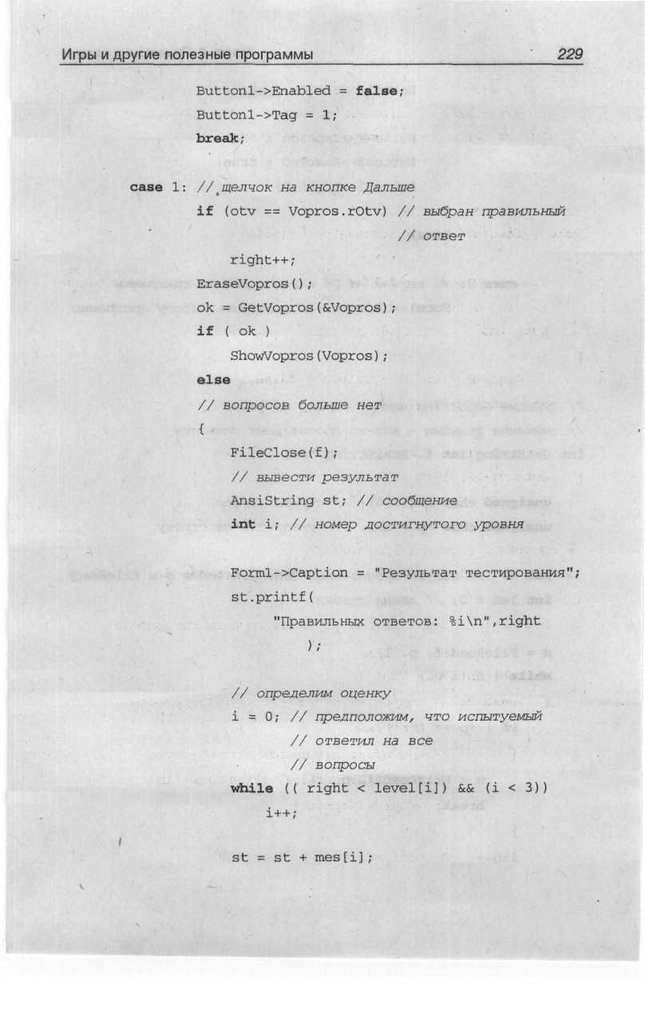


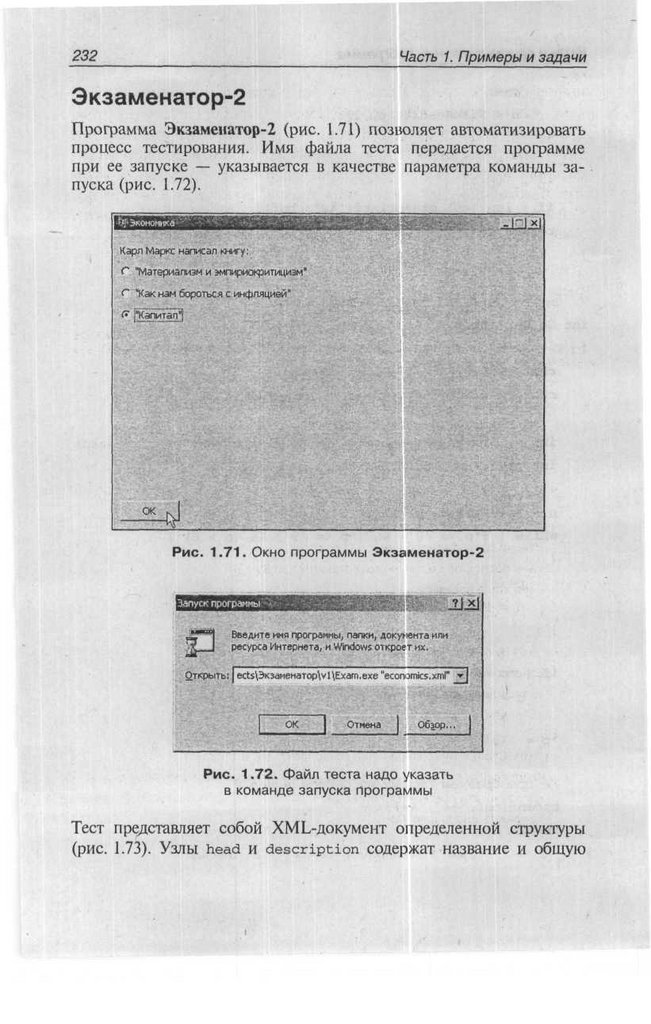

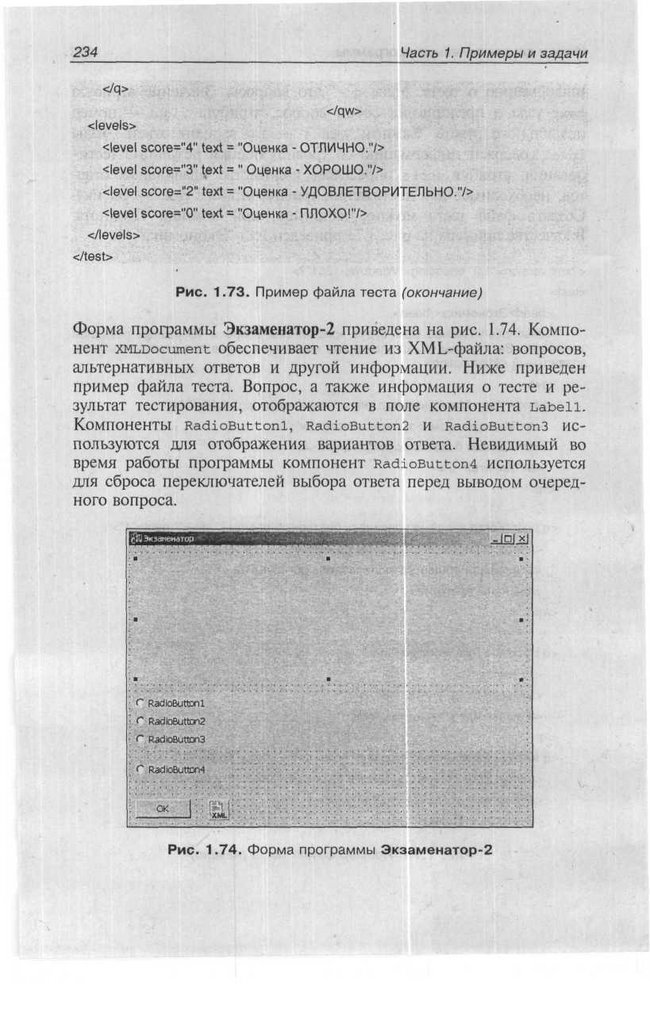

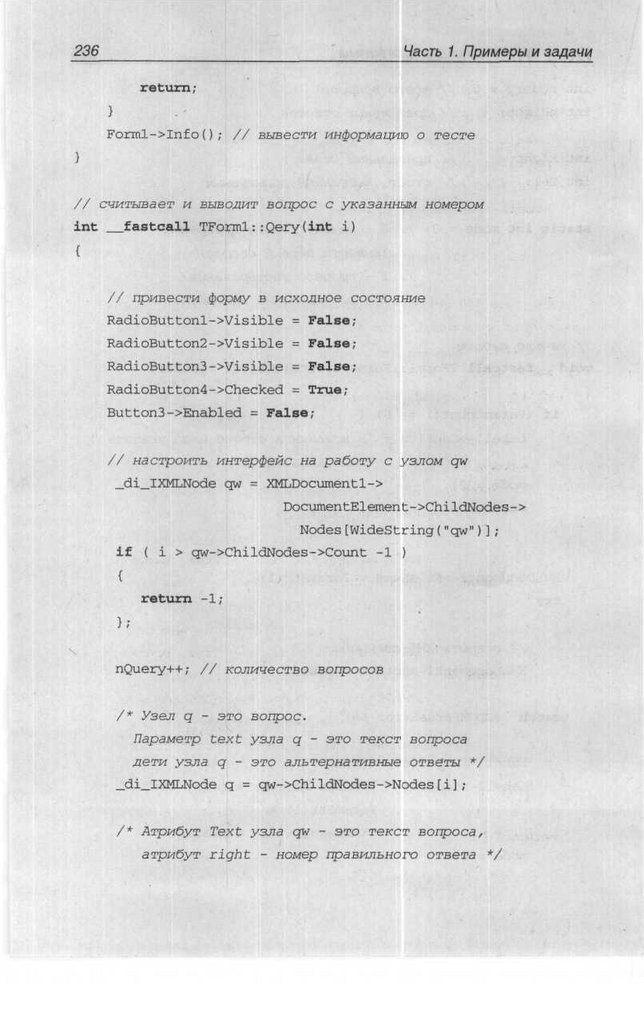
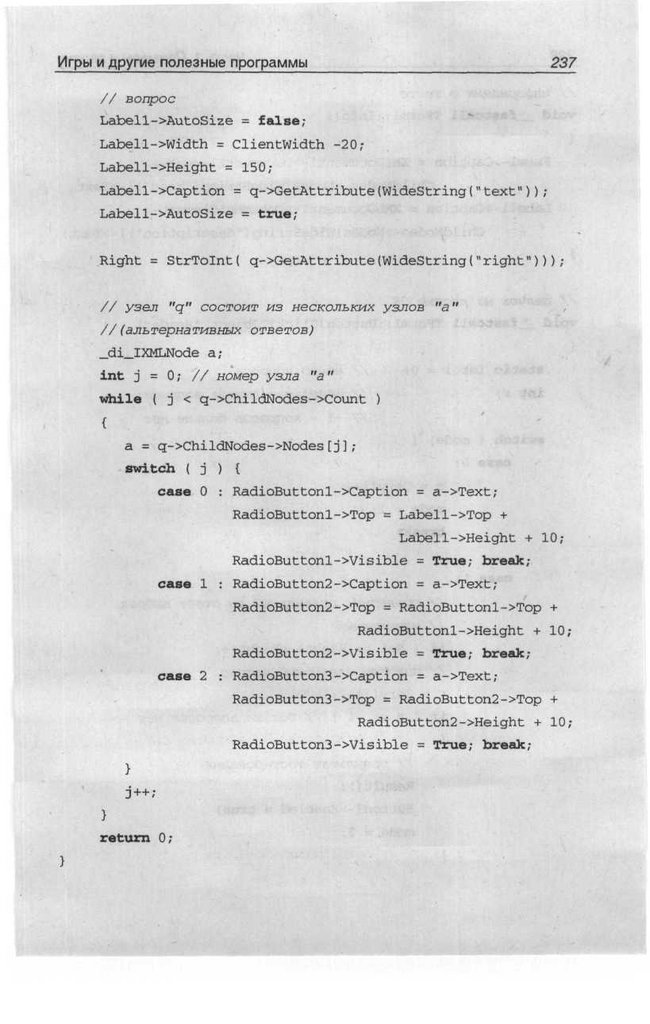
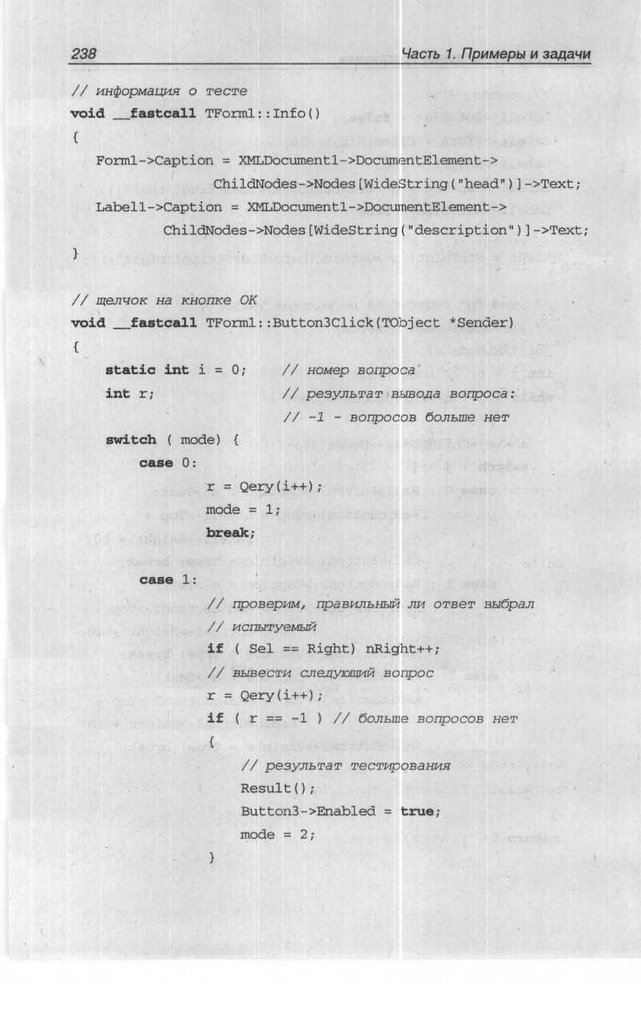


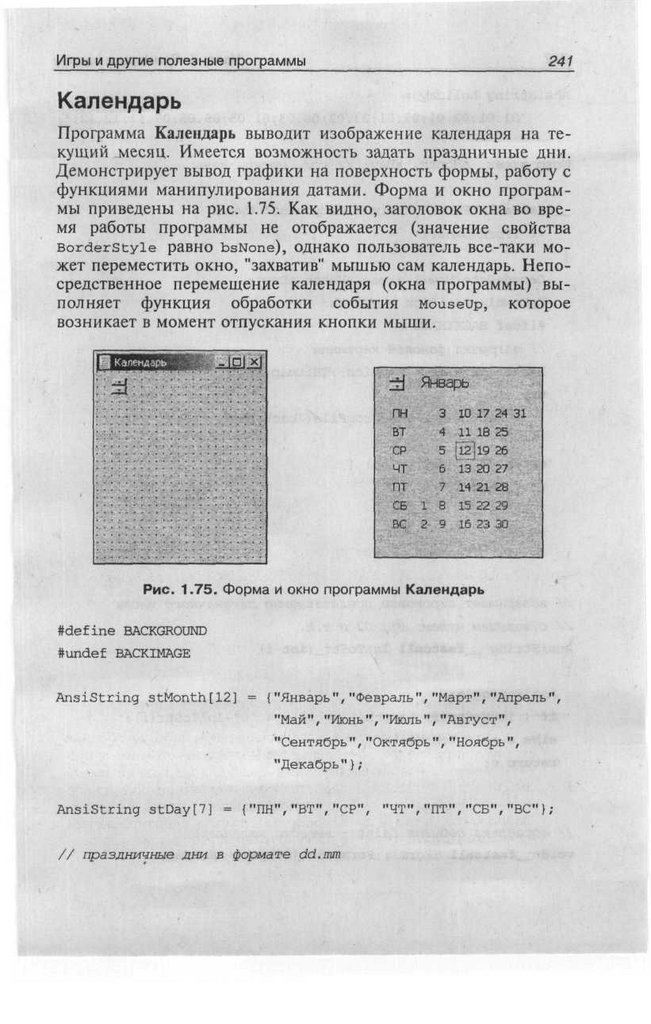
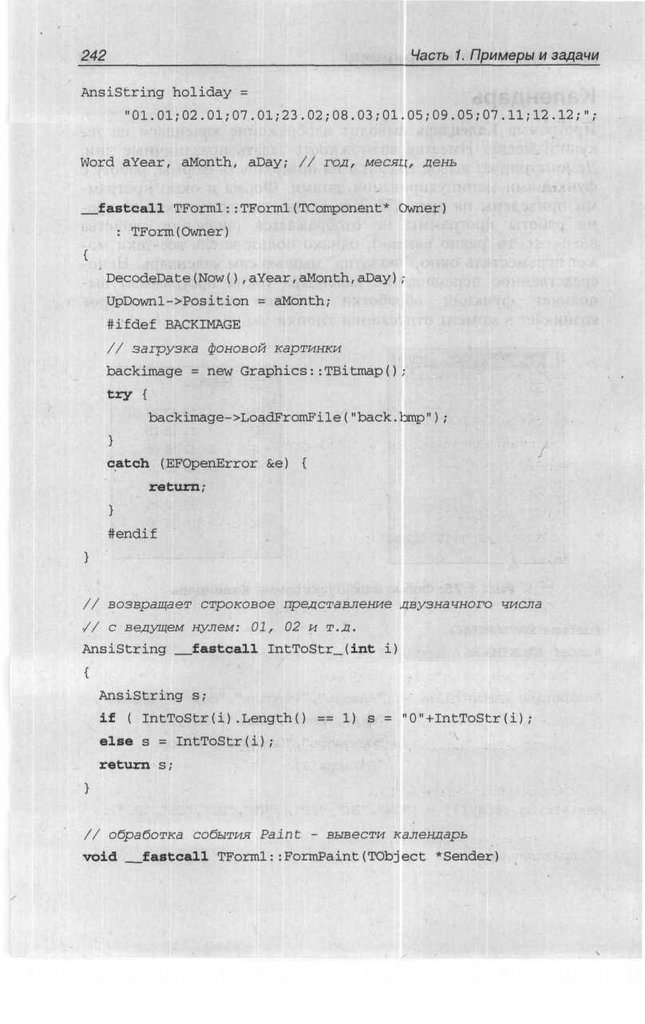






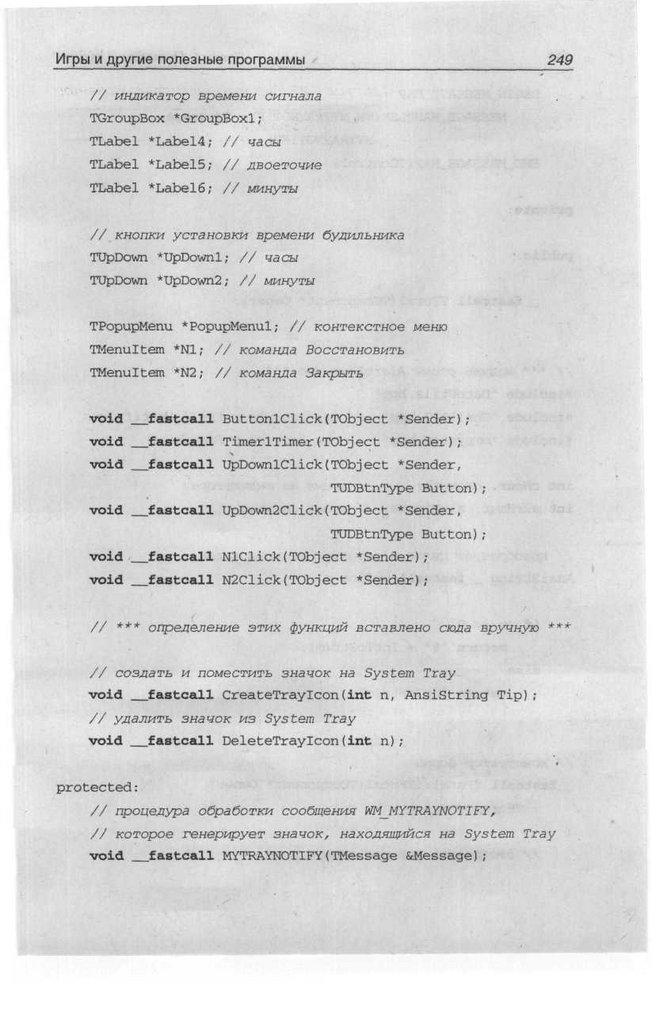
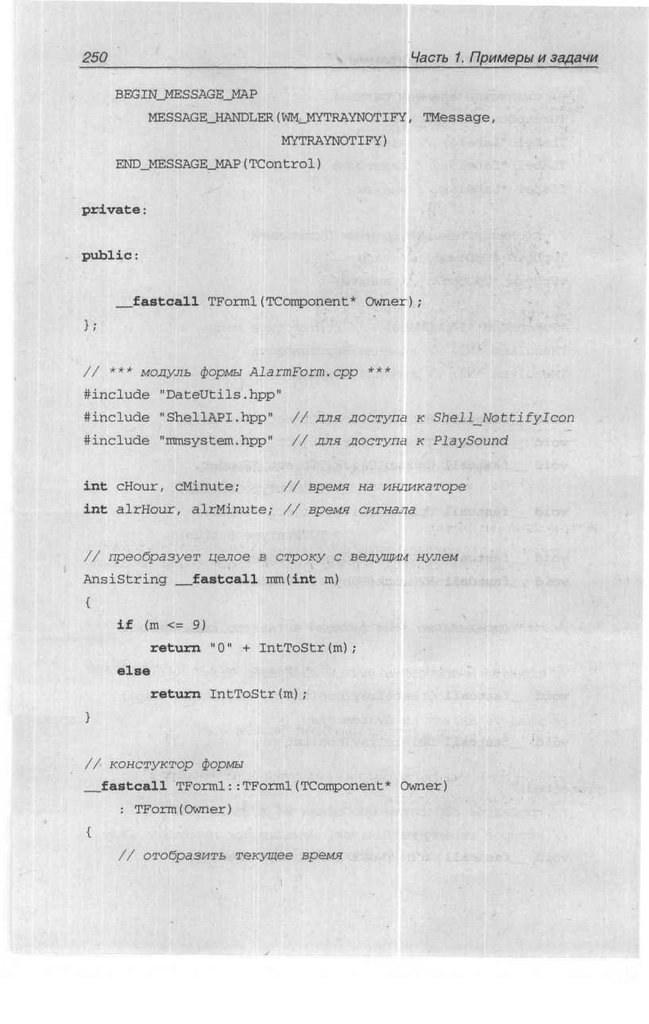


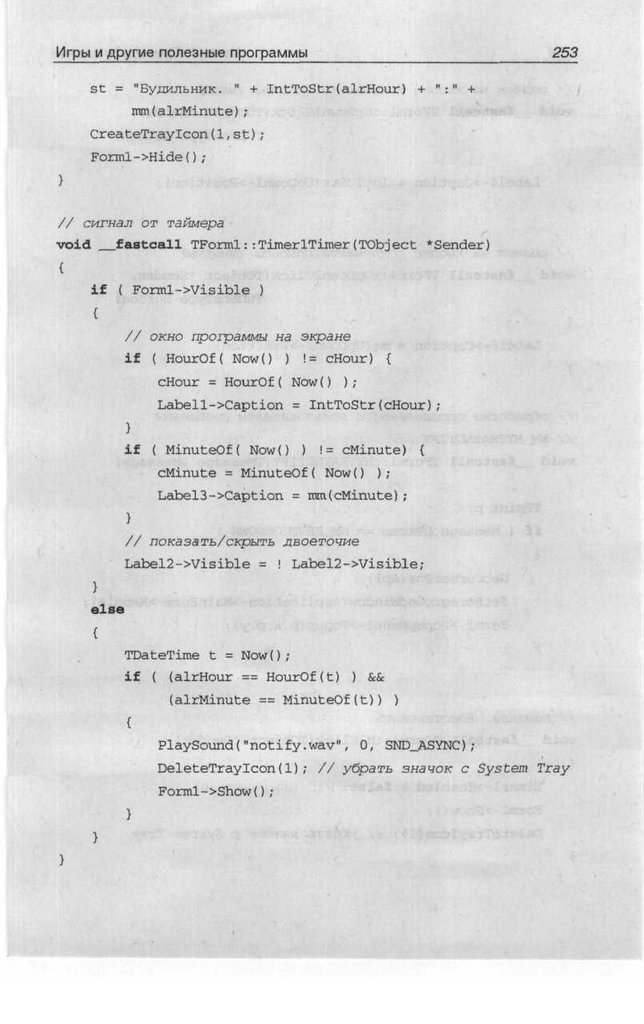

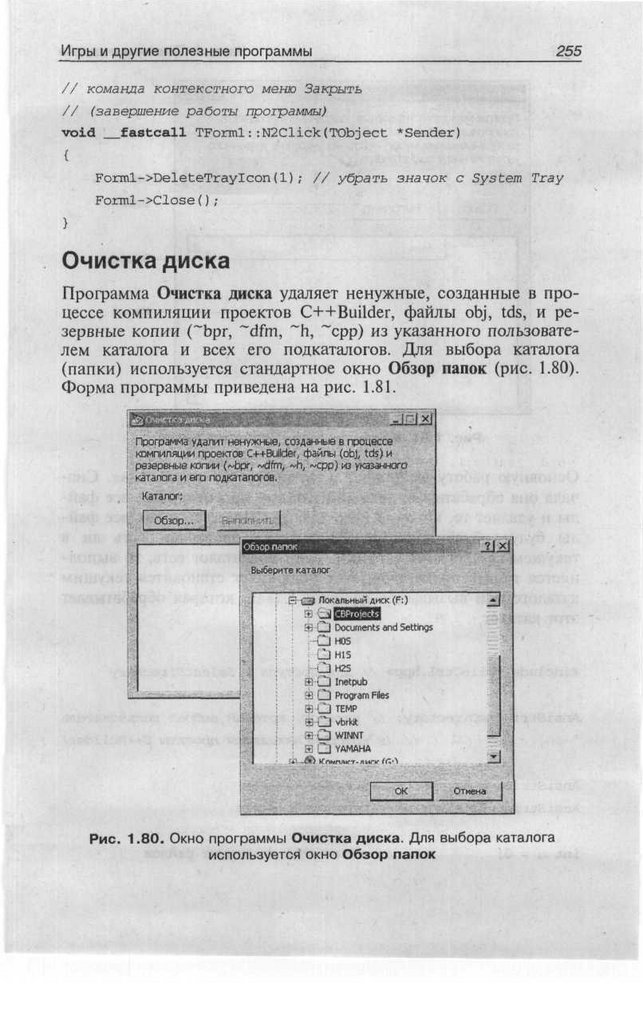


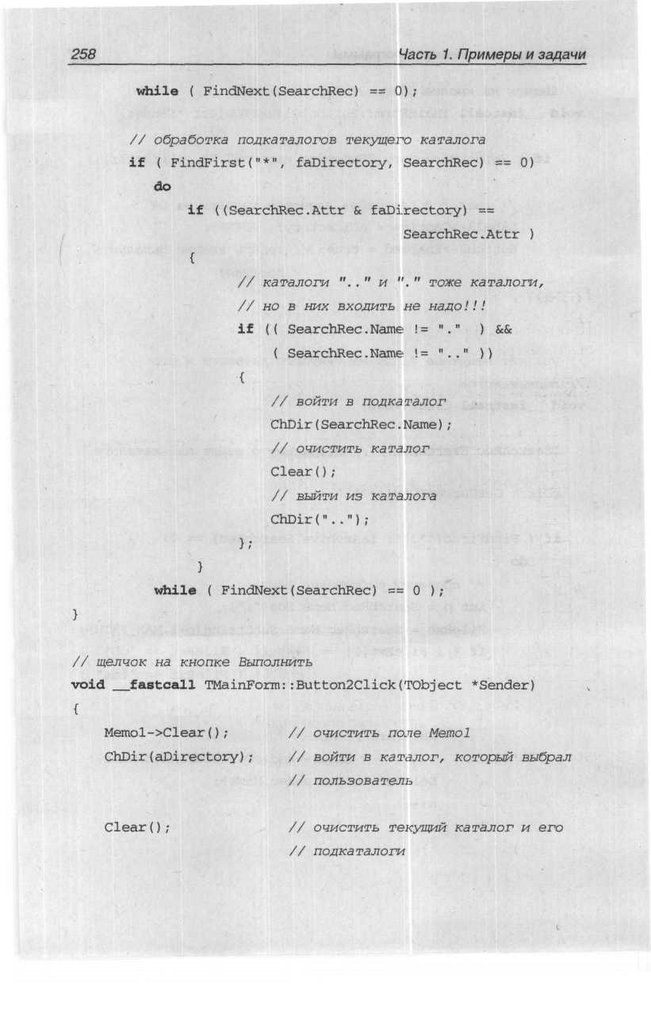



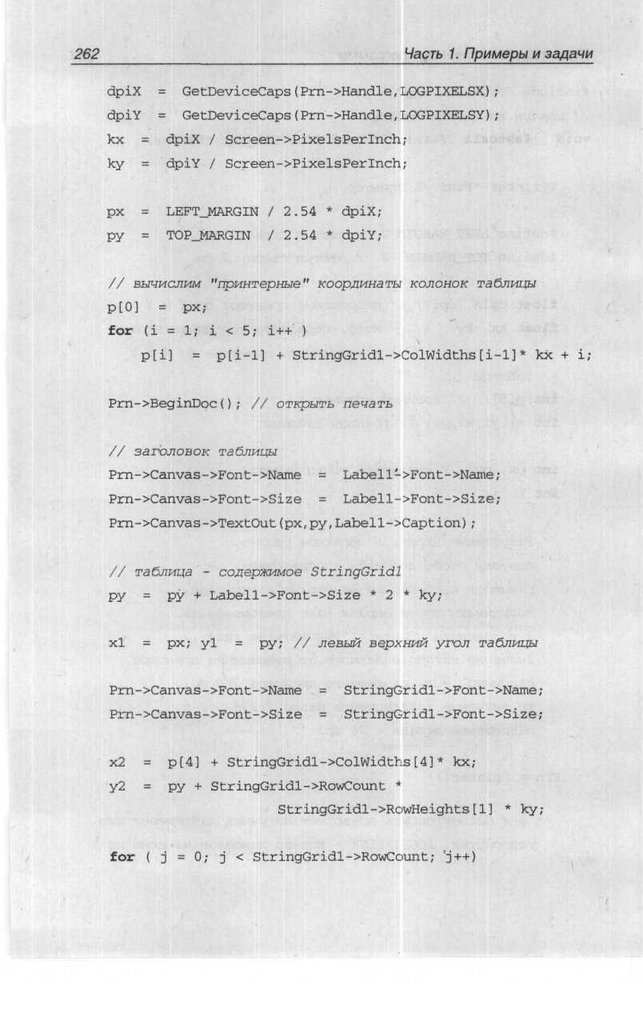



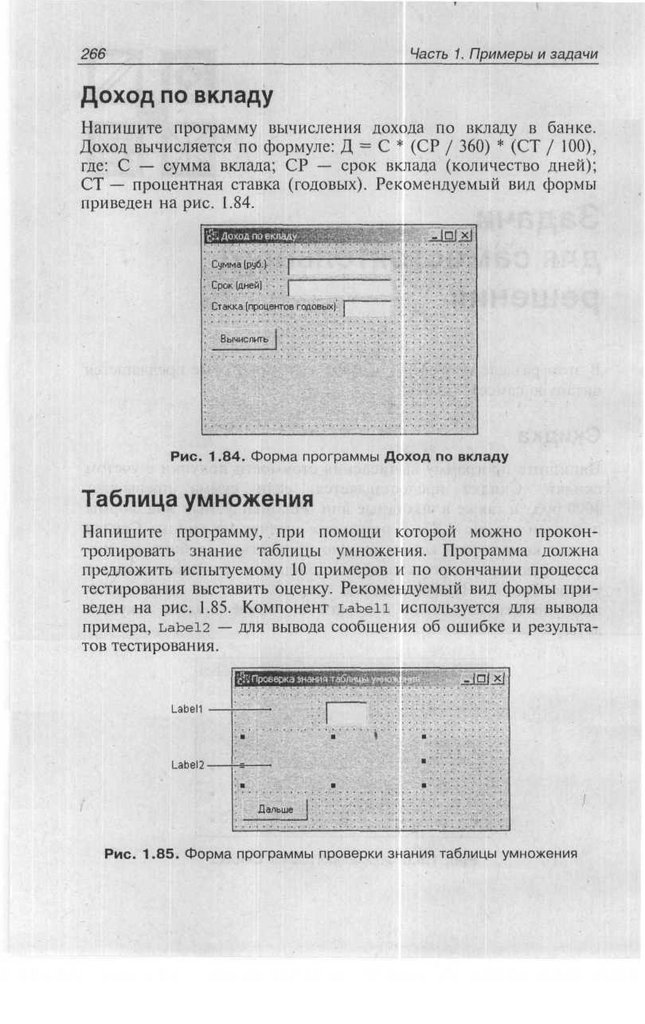





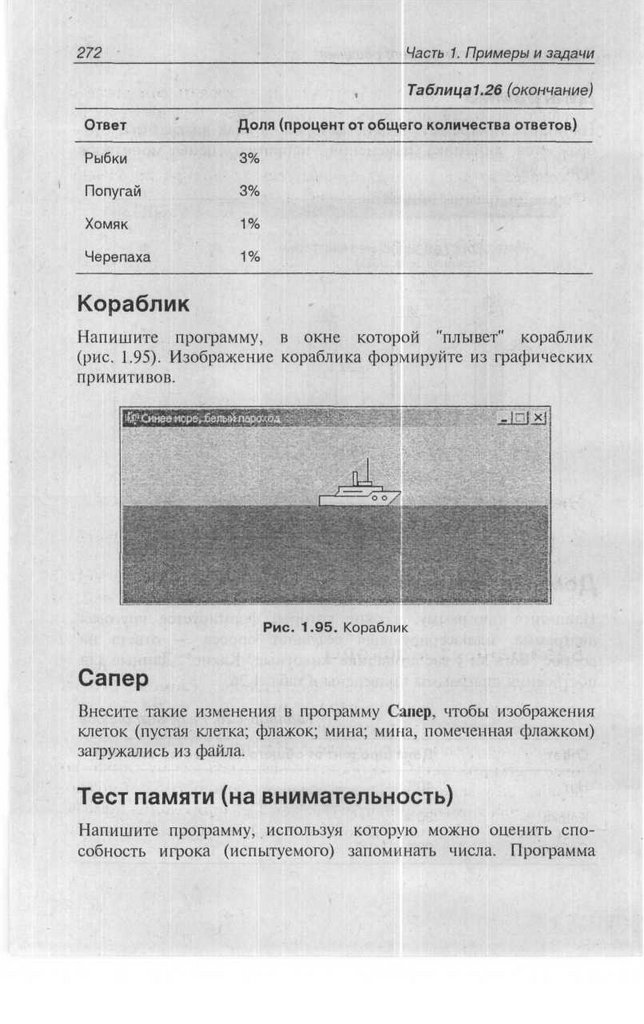


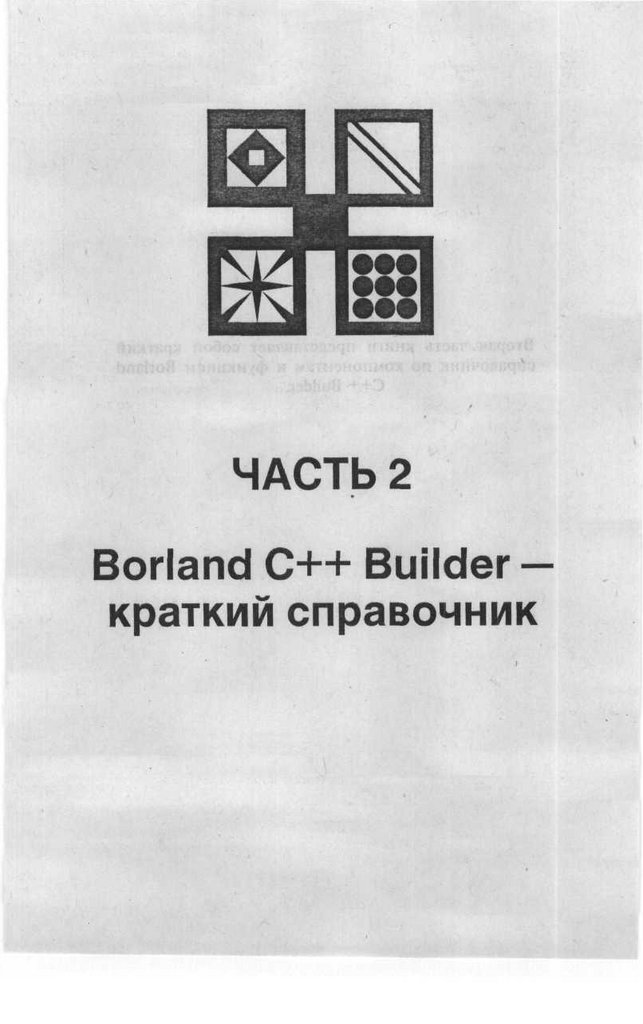


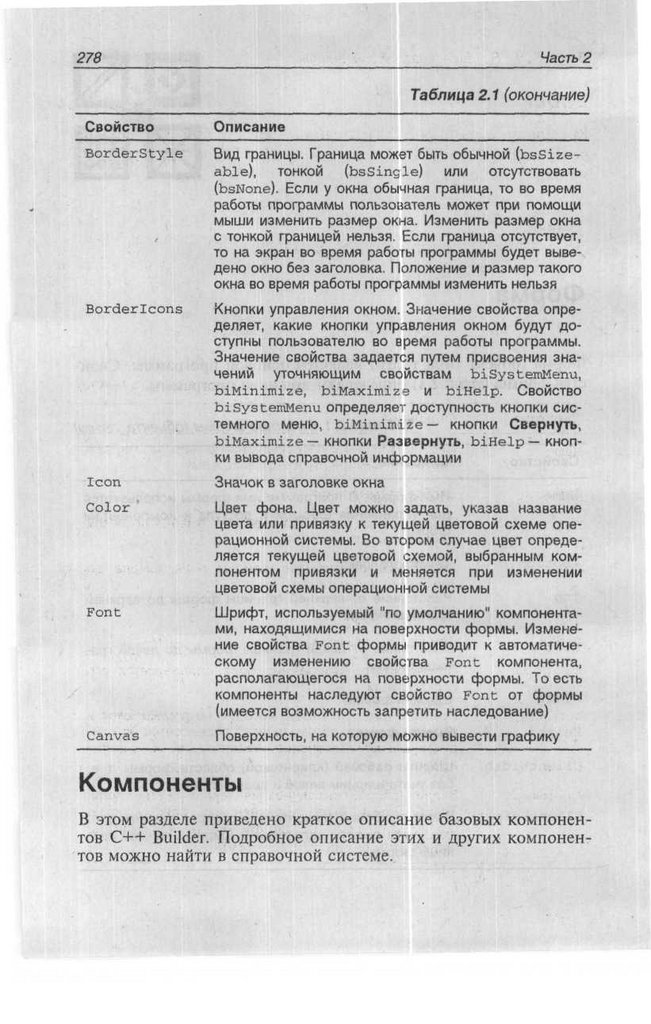





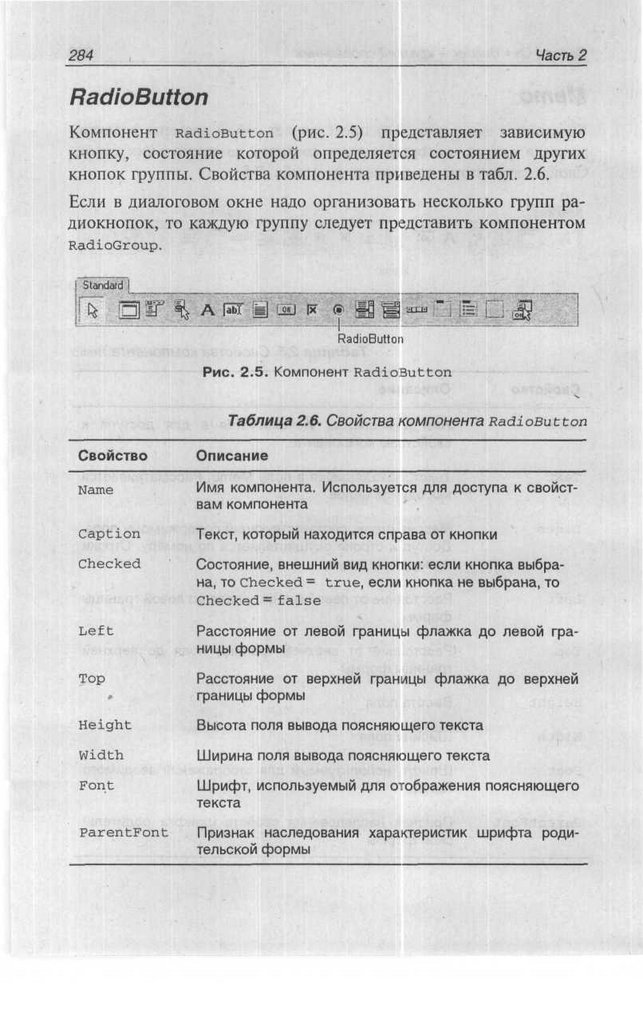

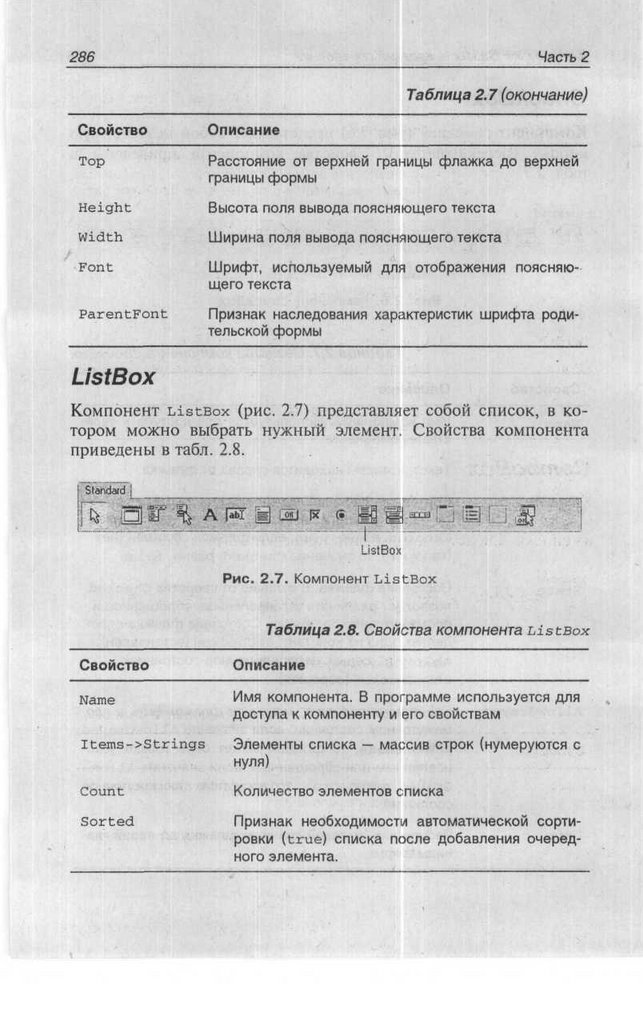

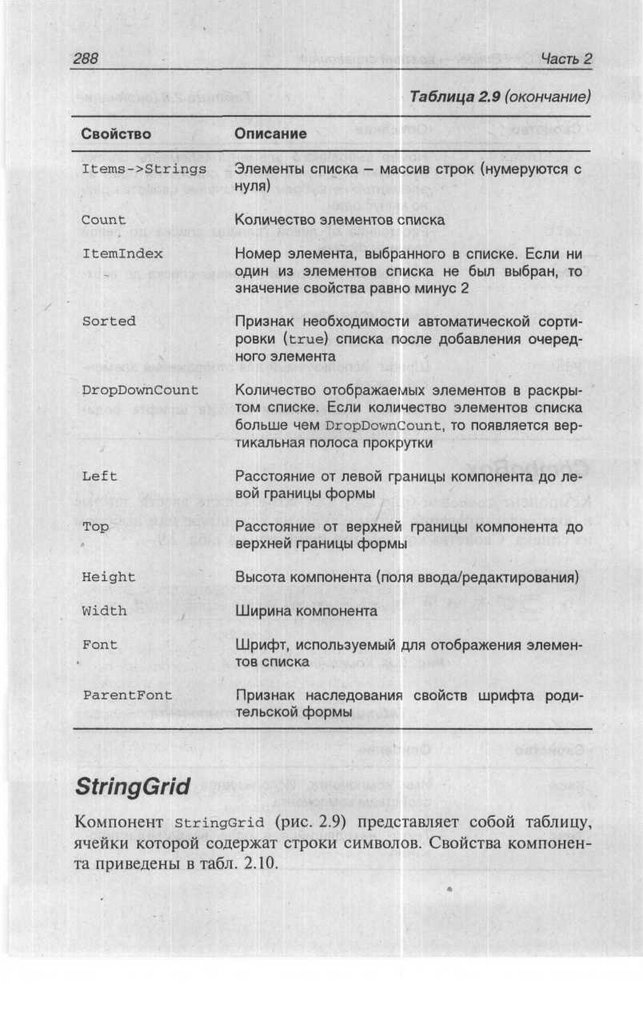
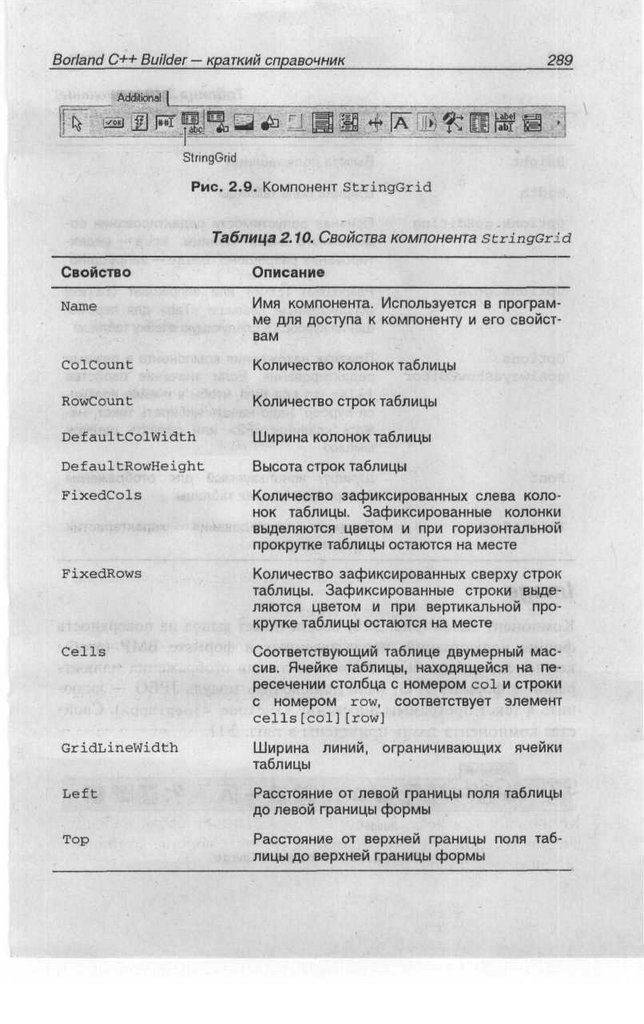

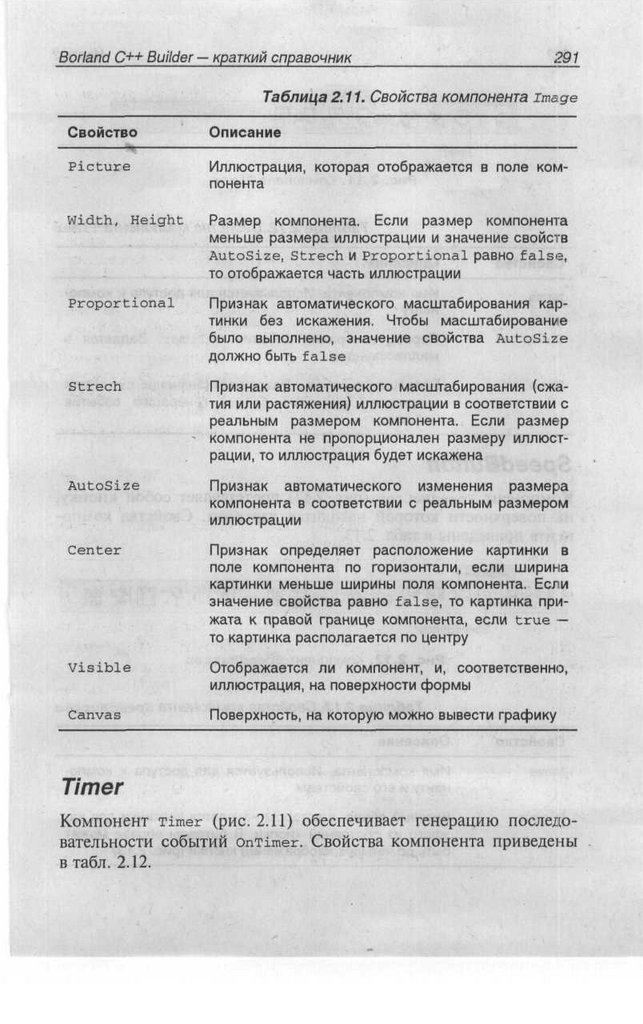
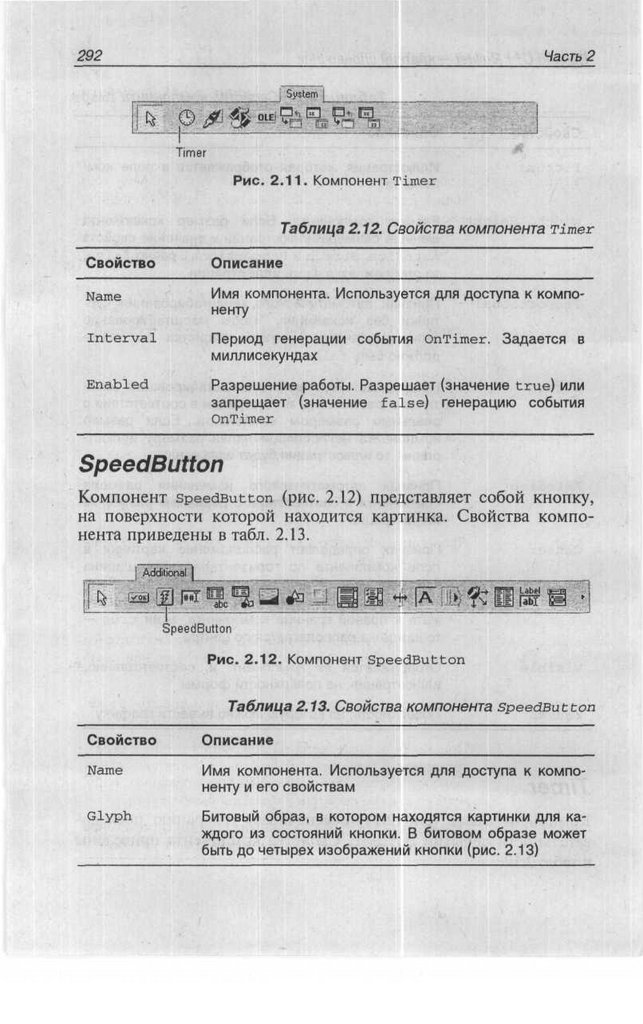


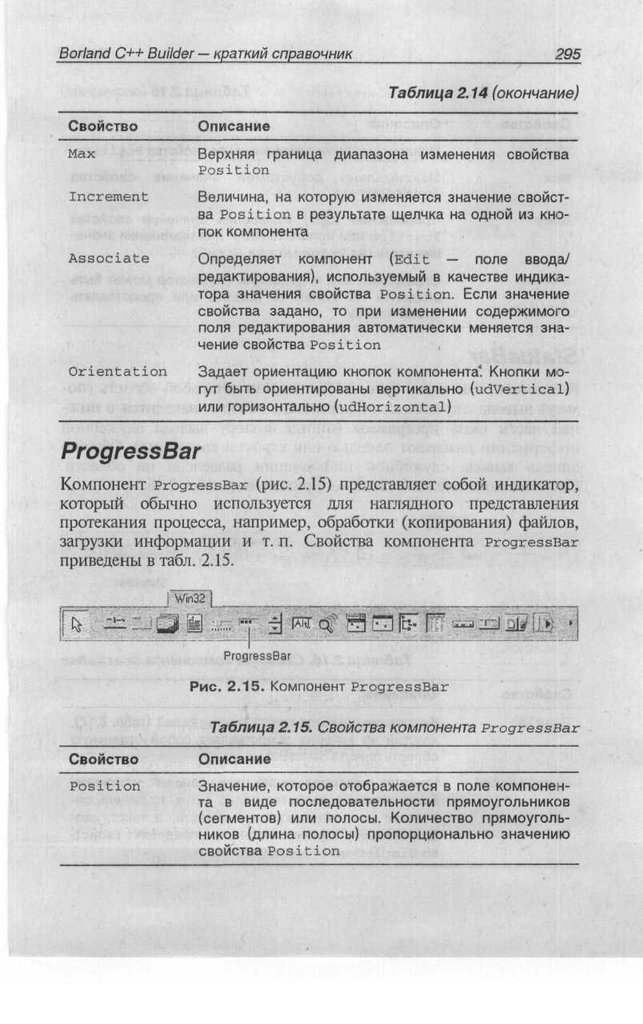
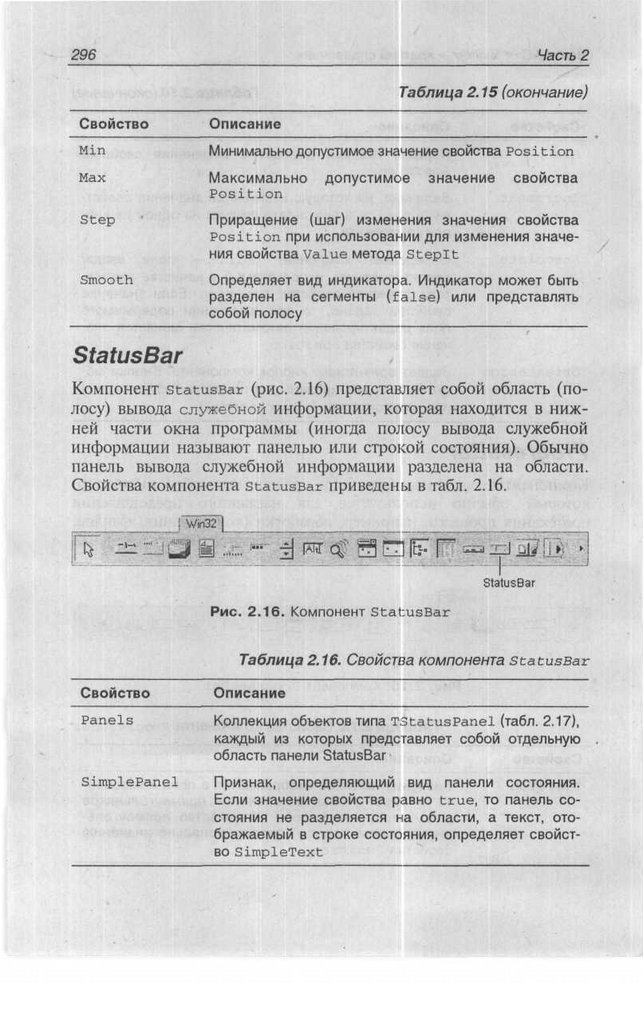


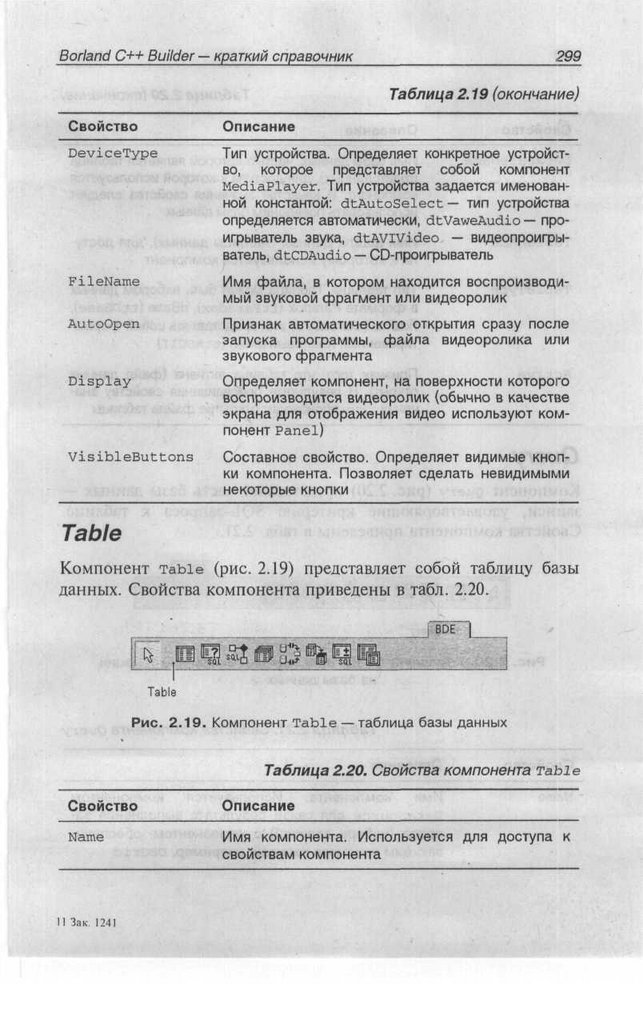



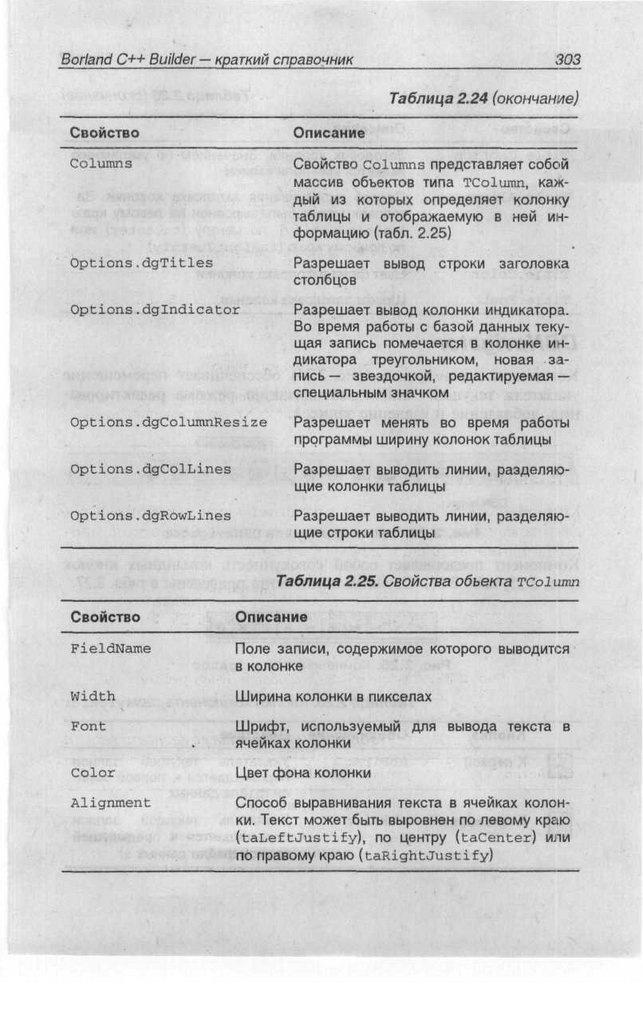
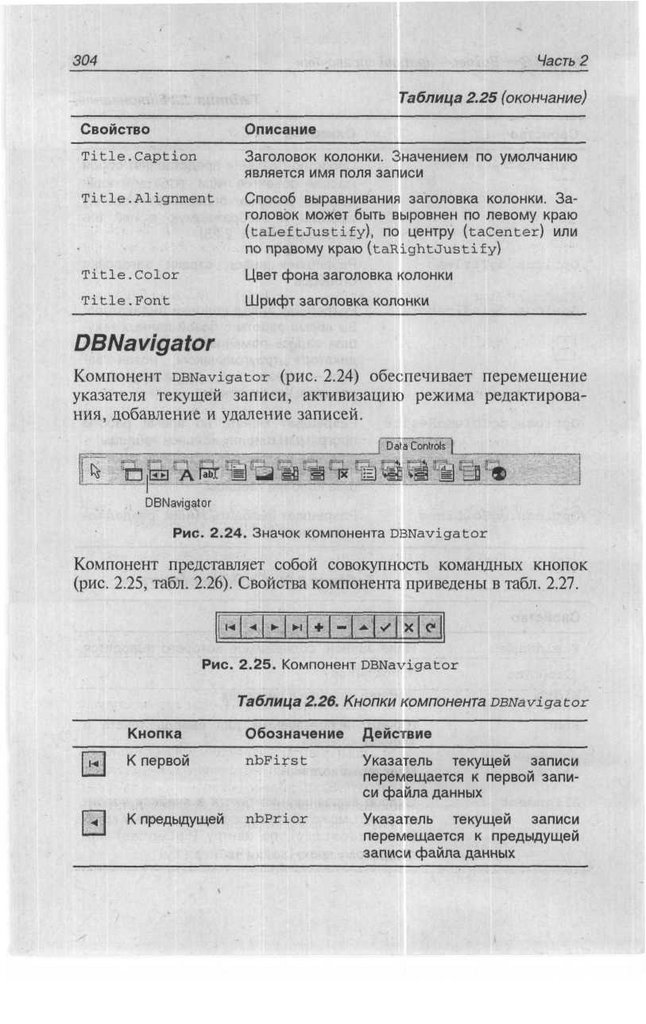



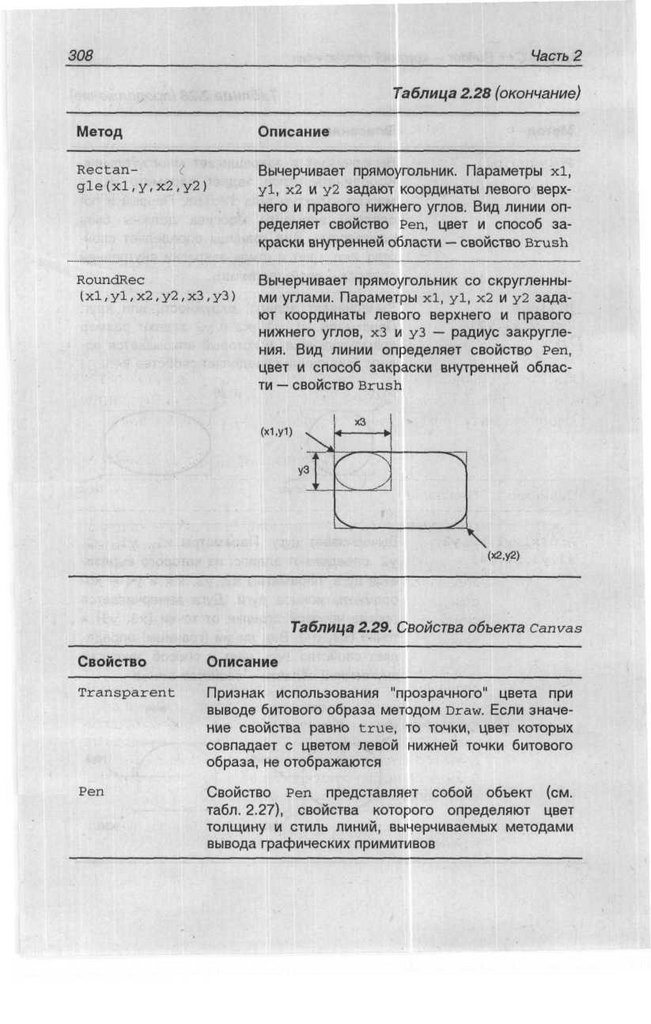
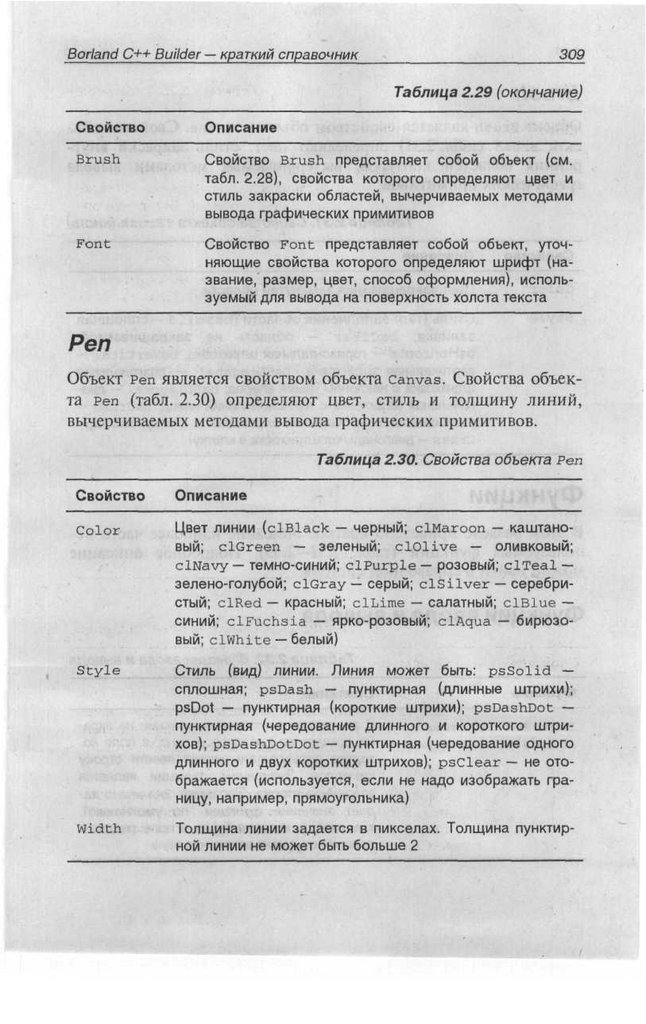
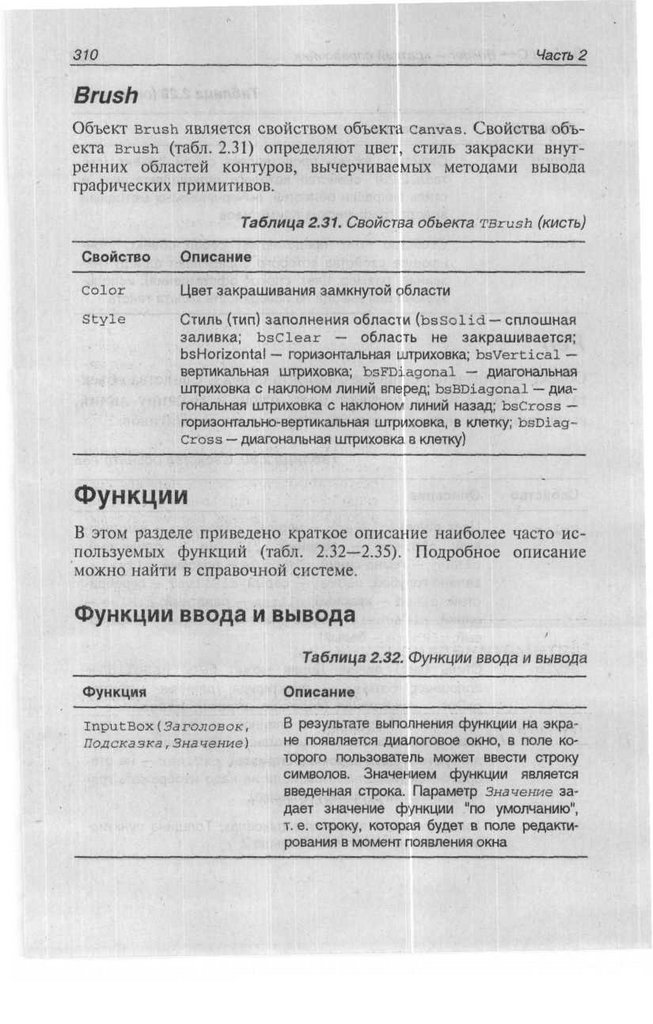
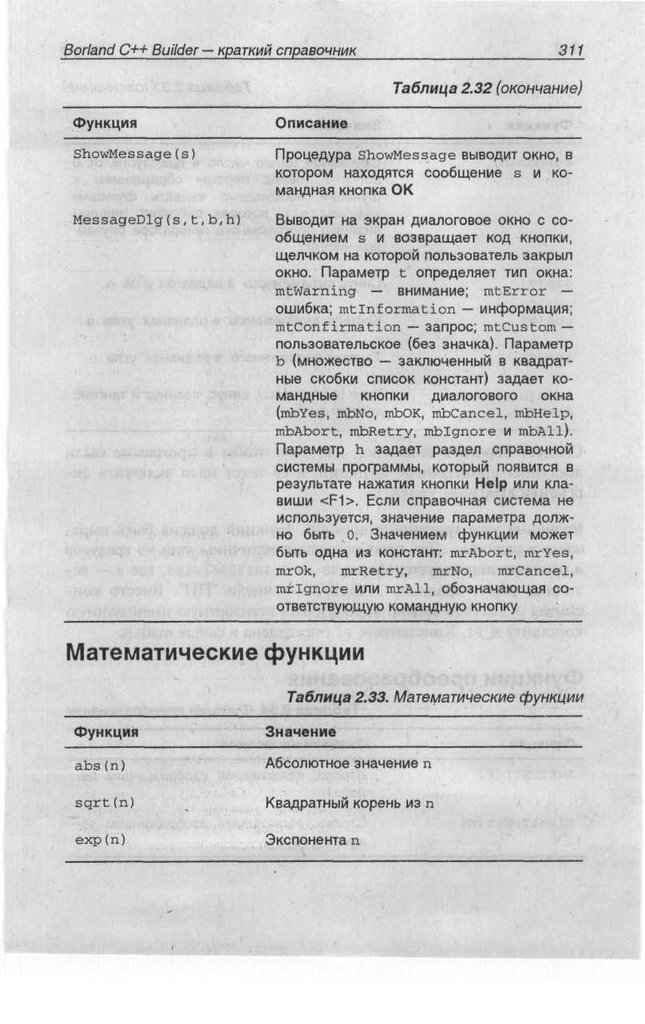


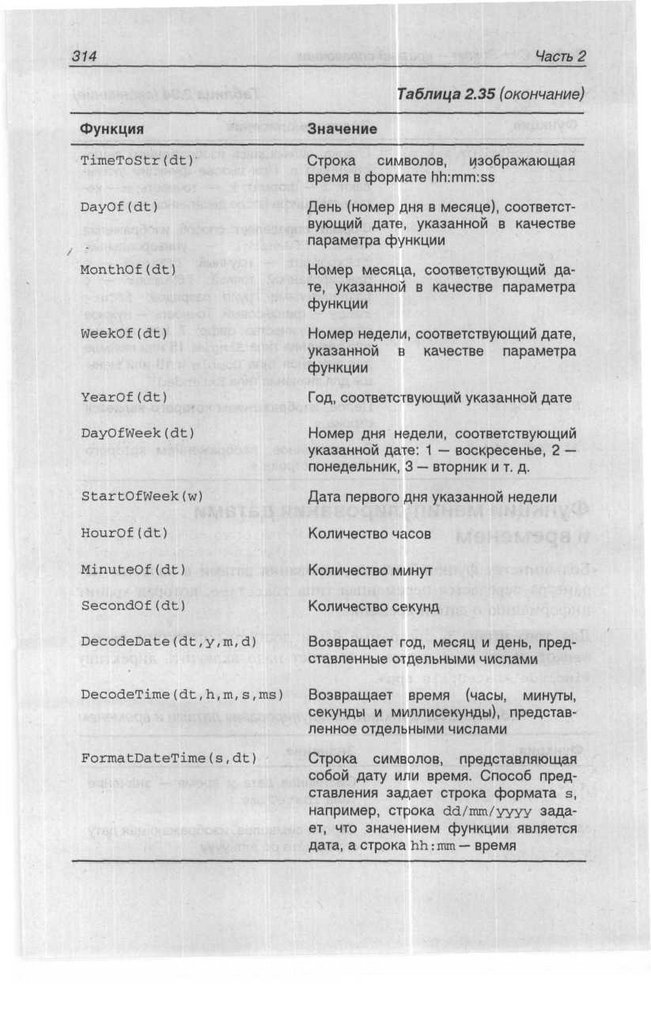
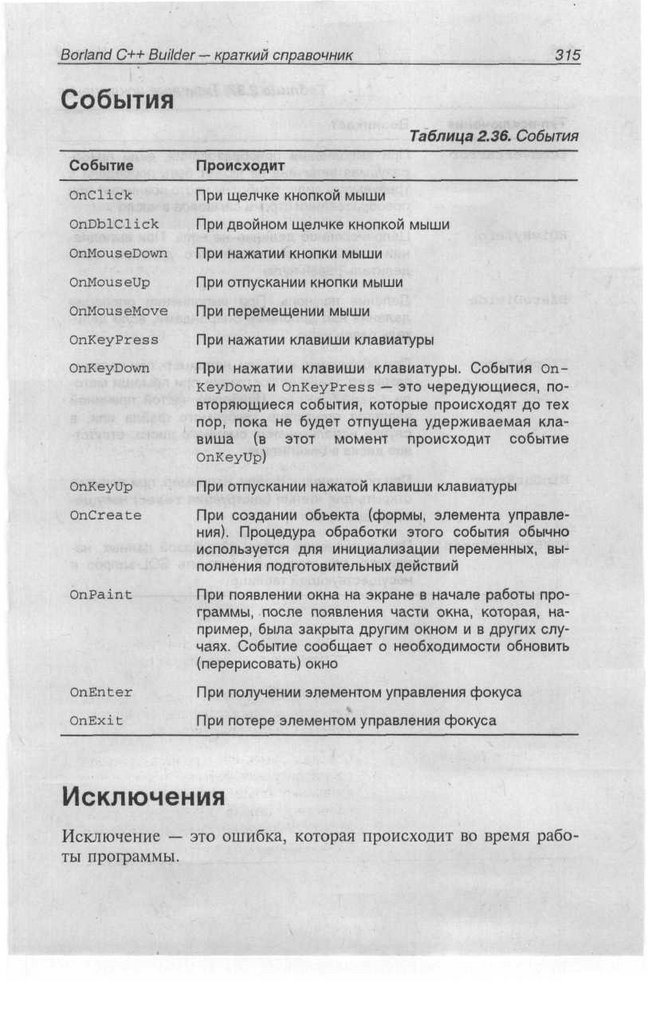
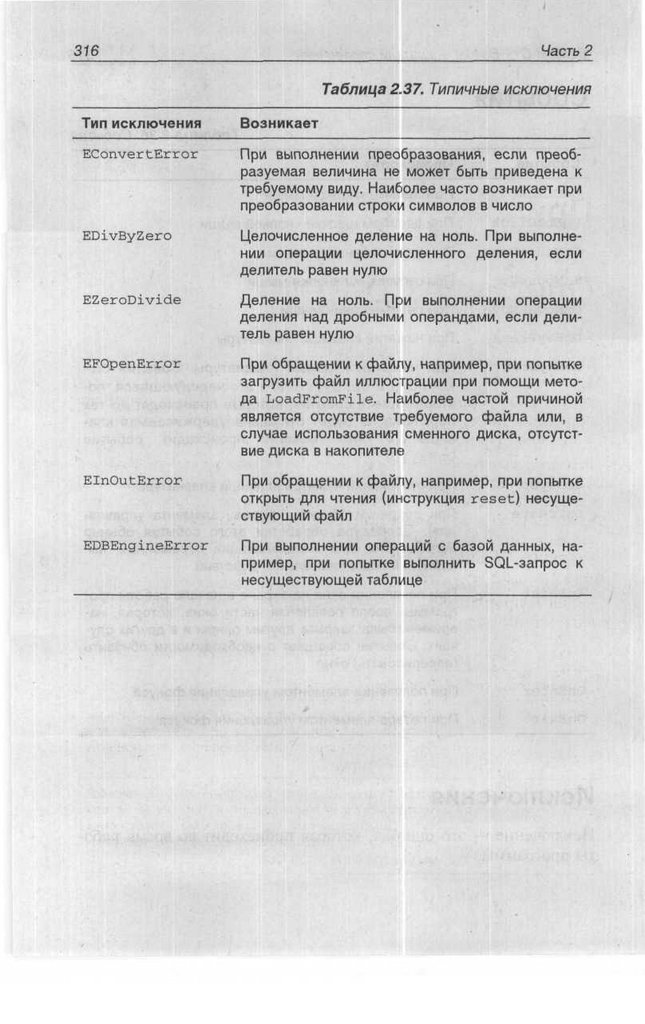

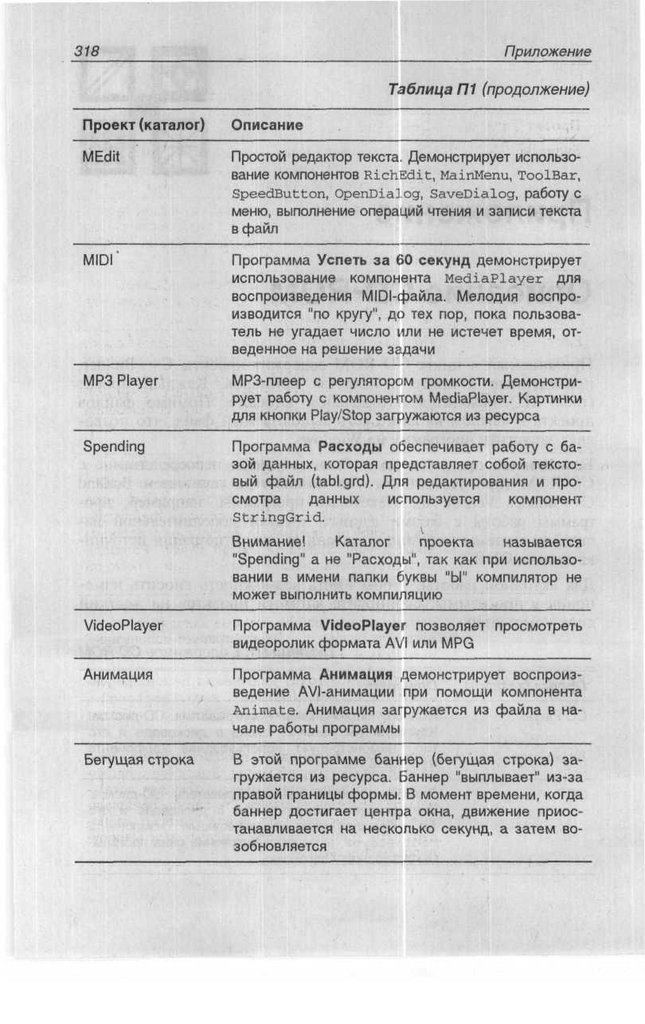

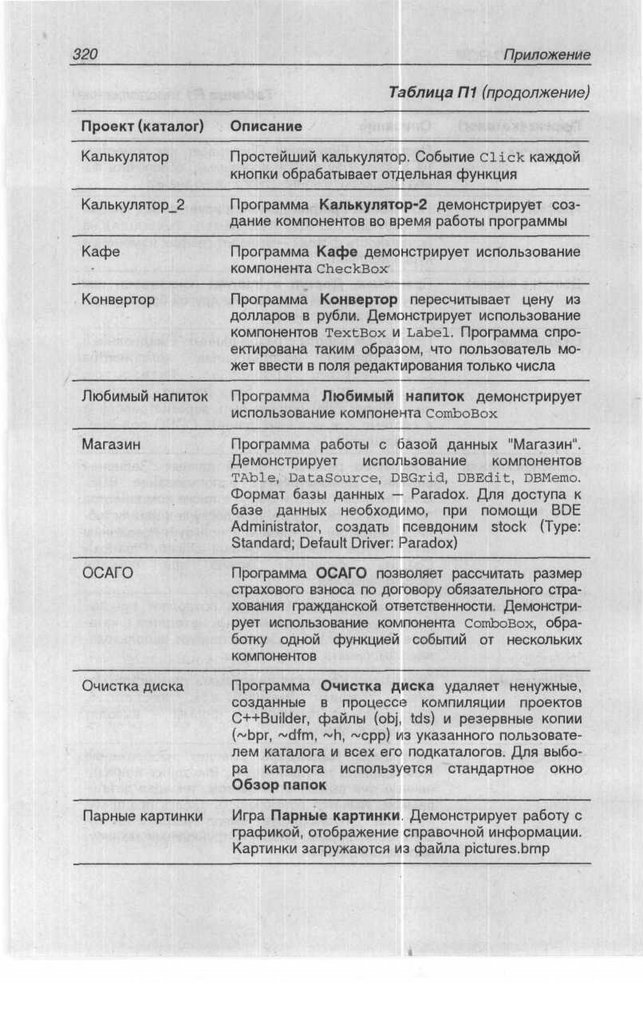
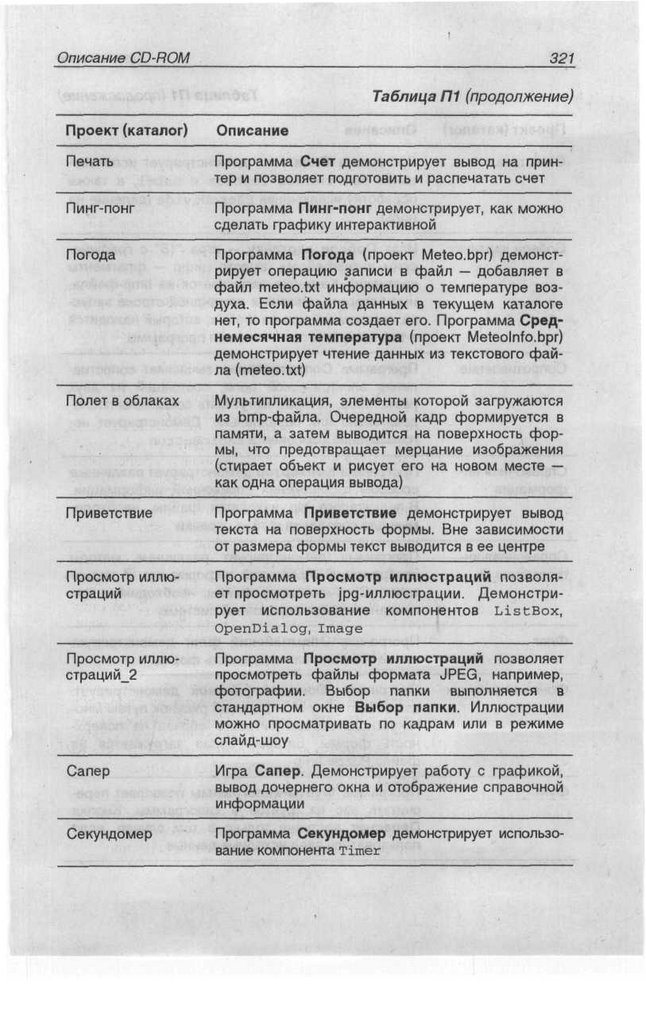
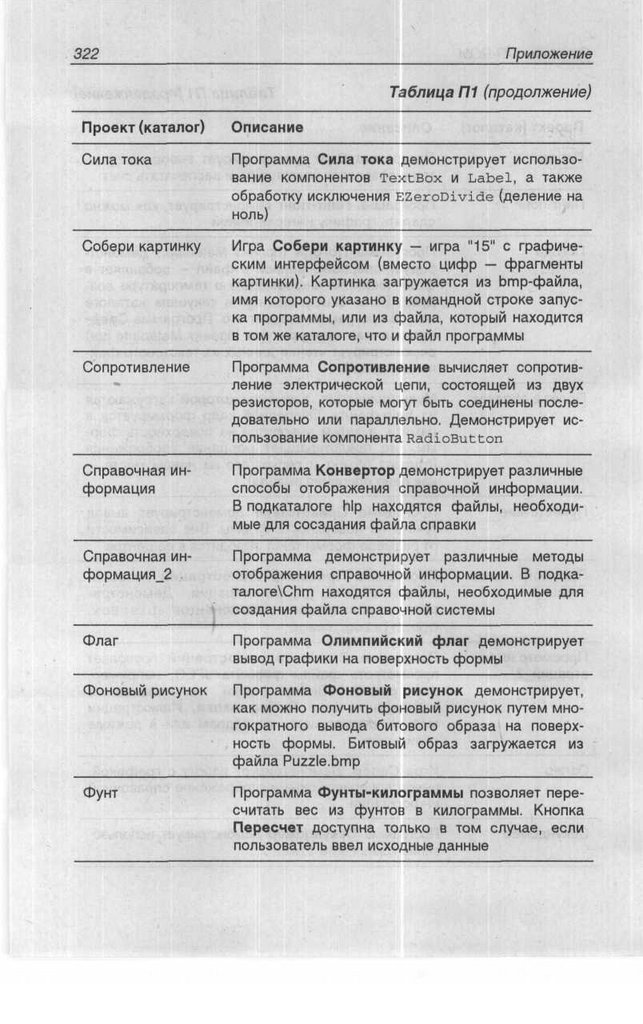

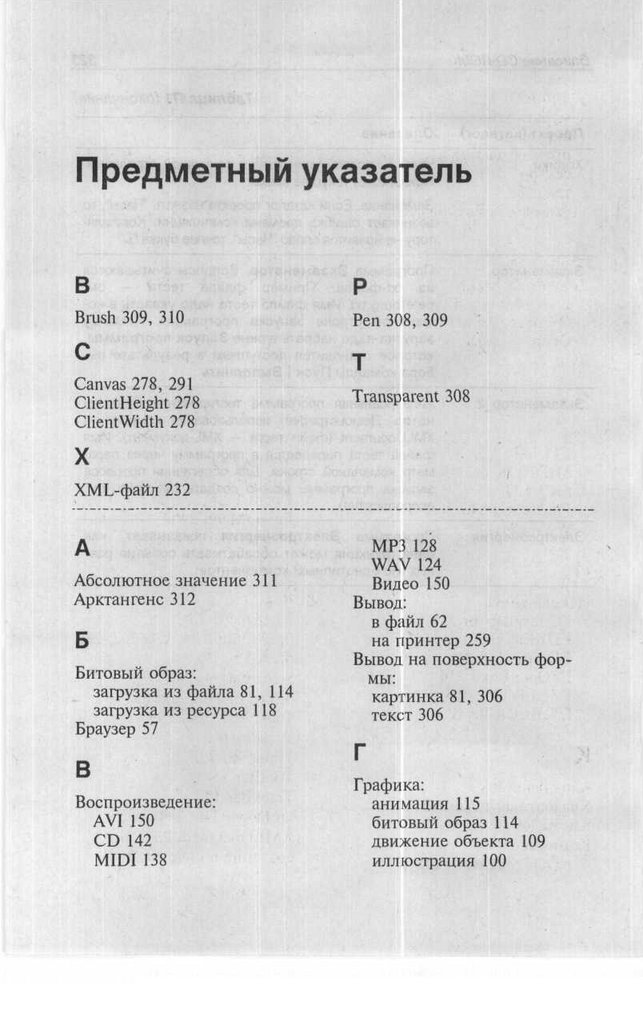

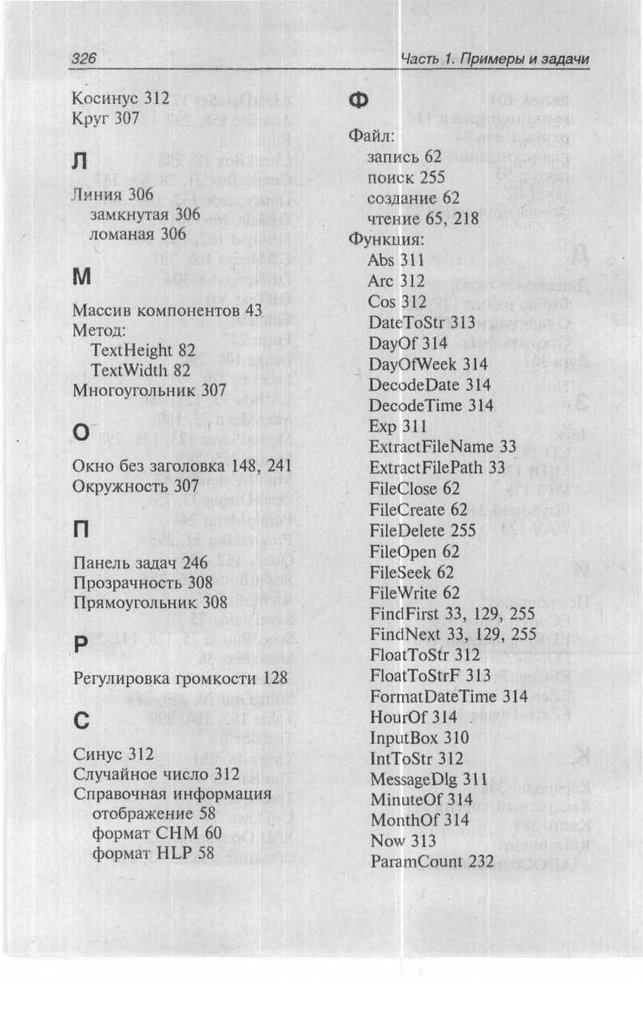

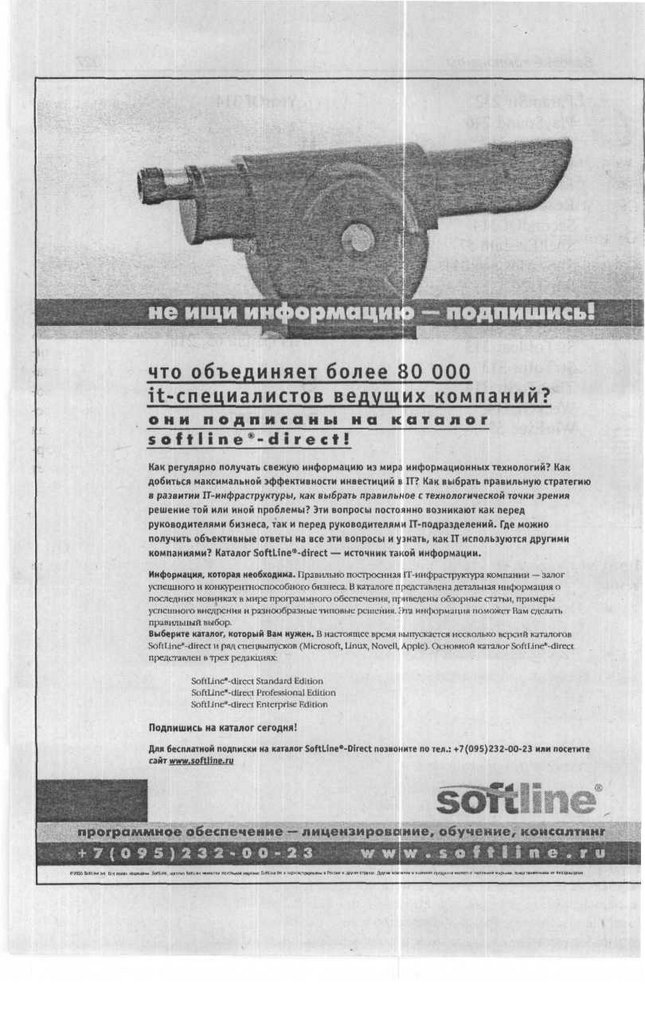
 programming
programming